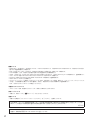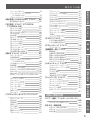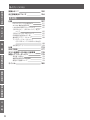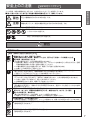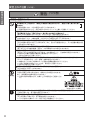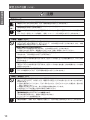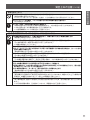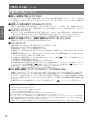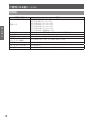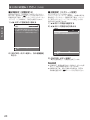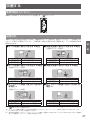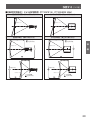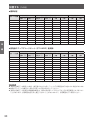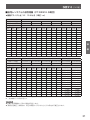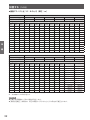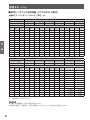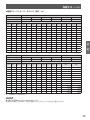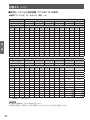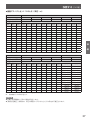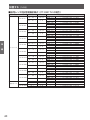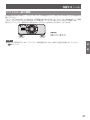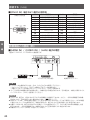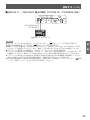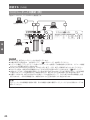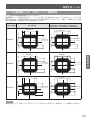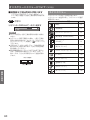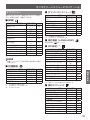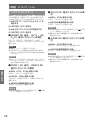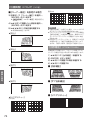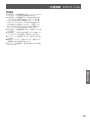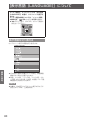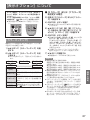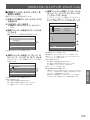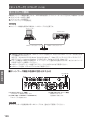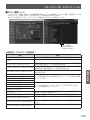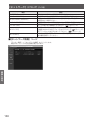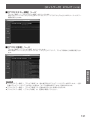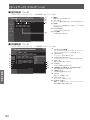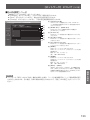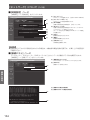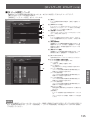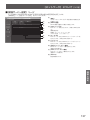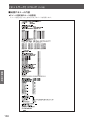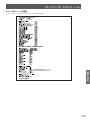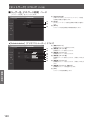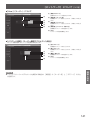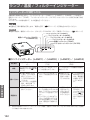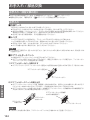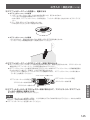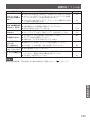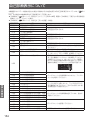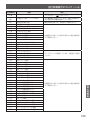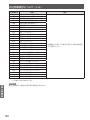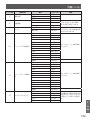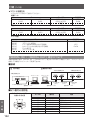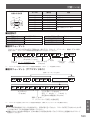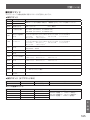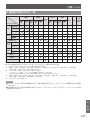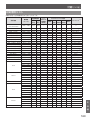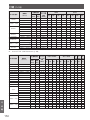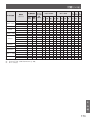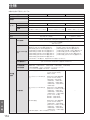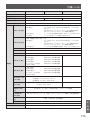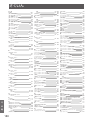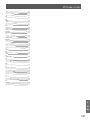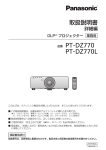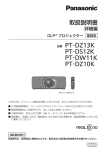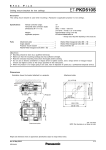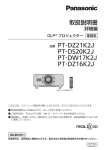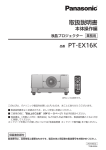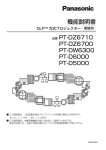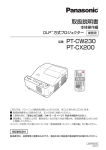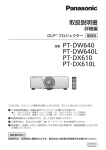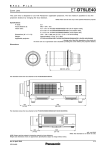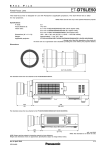Download 取扱説明書
Transcript
取扱説明書 詳細編 DLP® プロジェクター 業務用 PT-DZ21K PT-DS20K PT-DW17K 品番 投写レンズは別売です。 このたびは、パナソニック製品をお買い上げいただき、まことにありがとうございます。 ■ この取扱説明書は、ファームウェアのメインバージョン 4.02 以上に対応しています。 ■ 取扱説明書をよくお読みのうえ、正しく安全にお使いください。 ■ ご使用の前に“安全上のご注意”(☞ 7 ∼ 11 ページ)を必ずお読みください。 ■ 保証書は、「お買い上げ日・販売店名」などの記入を必ず確かめ、取扱説明書とともに大切 に保管してください。 保証書別添付 製造番号は、品質管理上重要なものです。製品本体と保証書の製造番号をお確かめください。 JAPANESE TQBH0258-4 商標について • Microsoft®、Windows®、Windows Vista®、Internet Explorer® は、米国 Microsoft Corporation の、米国およびその他の 国における登録商標または商標です。 • Mac と Mac OS、OS X、Safari は、米国および他の国々で登録された Apple Inc. の商標です。 • PJLink 商標は、日本、米国その他の国や地域における登録または出願商標です。 • HDMI、HDMI ロゴ、および High-Definition Multimedia Interface は、HDMI Licensing LLC の商標または、登録商標です。 • VGA、XGA は米国 International Business Machines Corporation の商標です。 • SVGA は Video Electronics Standards Association の商標または登録商標です。 • RealD 3D は、RealD 社の商標です。 • オンスクリーンメニューに使用しているフォントの一部は、株式会社リコーが製作・販売した、リコービットマップフォントです。 • その他、この説明書に記載されている各種名称・会社名・商品名などは各社の商標または登録商標です。 なお、本文中では ® や TM マークは明記していません。 本書内のイラストについて • プロジェクター本体、画面などのイラストは、実際とは異なることがあります。 参照ページについて • 本書では、参照ページを( ☞ 00 ページ)のように示しています。 用語について • 本書では付属品の「ワイヤレス / ワイヤードリモコン」を「リモコン」と記載しています。 この装置は、クラス A 情報技術装置です。この装置を家庭環境で使用すると電波妨害を引き起こすことがあ ります。この場合には使用者が適切な対策を講ずるよう要求されることがあります。 VCCI-A JIS C 61000-3-2 適合品 本装置は、高調波電流規格 JIS C 61000-3-2 に適合しています。 2 本機の特長 小型 & 超高輝度 ▶独自光学システム、冷却 & 機構設 計技術により、小型でありながら 20 000 lm*1 もの超高輝度を実現 しました。 *1: PT-DZ21K、PT-DS20K の場合。PT-DW17K は 17 000 lm です。 自由度の高い設置性 ▶豊富なオプションレンズのライン アップにより、自由度の高い設置が できます。 メンテナンス費用軽減 ▶新フィルターの採用により、メンテ ナンス費用を軽減します。 投写するまでの手順 詳しくは各ページをご覧ください。 1. 本機を設置する ( 27 ページ) ☞ 2. 投写レンズ(別売品)を取 り付ける 42 ページ) ( ☞ 3. 本機と外部機器を接続する ( 43 ページ) ☞ 4. 電源コードを接続する ( 47 ページ) ☞ 5. 電源を入れる ( 49 ページ) ☞ 6. 初期設定をする *1 ( 19 ページ) ☞ 7. 投写する映像を選択する ( 51 ページ) ☞ 8. 映像の映り具合を調整する ( 51 ページ) ☞ *1: 本機をご購入後、初めて電源を入れてご使用になる場合 に行う手順です。 3 もくじ もくじ(つづき) “安全上のご注意”( 安全上のご注意 安全上のご注意 安全上のご注意 7 はじめに ご使用になる前に は じ め に 本機の運搬について 本機の設置について セキュリティーに関するお願い Art-Net について 廃棄について 本機の取り扱いについて 付属品の確認 別売品 準 はじめにお読みください 各部の名称とはたらき 備 リモコン 本体 リモコンの使い方 基本的な使い方 電池を入れる、取り出す リモコンの ID ナンバーを指定する ケーブルで本体と接続して使う 12 12 12 15 15 15 16 17 18 19 21 21 23 26 26 26 26 準備 設置する 調整と設定 使用可能なコンセント 投写方式 設置オプションについて(別売品) 投写関係 アジャスター脚の調整 27 27 27 28 28 41 投写レンズ(別売品)の取り付け / 取り外し かた 42 投写レンズの取り付けかた 投写レンズの取り外しかた 点検と部品交換 接続する 接続の前に 映像機器との接続(例) コンピューターとの接続(例) 42 42 43 43 44 46 基本的な使い方 電源を入れる / 切る そ の 他 電源コードを接続する 電源インジケーターについて 電源を入れる 調整・選択をする 電源を切る 投写する 投写する映像を選択する 4 47 47 48 49 49 50 51 51 ☞ 7 ~ 11 ページ)を必ずお読みください。 フォーカス調整、ズーム調整、シフト調整 のしかた 51 レンズ位置のホームポジションへの移動の しかた 52 レンズ位置移動による(光学シフト)調整 範囲 53 フォーカスアンバランス時のレンズマウン ター調整方法 54 リモコンで操作する シャッター機能を使う オンスクリーン表示機能を使う 入力を切り換える ステータス機能を使う オートセットアップ機能を使う ファンクションボタンを使う 内蔵テストパターンを表示する 映像の縦横比を切り換える 56 56 56 56 57 57 57 58 58 調整と設定 オンスクリーンメニューについて メニュー画面の操作方法 メインメニュー サブメニュー 59 59 60 61 [映像]について 63 [位置調整]について 70 [映像モード] [ピクチャー] [黒レベル] [色の濃さ] [色あい] [色温度設定] [ガンマ選択] [システムデイライトビュー] [シャープネス] [ノイズリダクション] [ダイナミックアイリス] [システムセレクター] sRGB に準拠した映像にするには [シフト] [アスペクト] [ズーム] [クロックフェーズ] [幾何学歪補正] (PT-DZ21K、 PT-DS20K のみ) [台形補正] (PT-DW17K のみ) [アドバンスドメニュー]について [デジタルシネマリアリティー] [ブランキング] [入力解像度] [クランプ位置] [エッジブレンディング] 63 64 64 64 64 64 66 66 66 67 67 68 69 70 70 71 72 72 74 76 76 76 77 77 77 もくじ(つづき) 79 79 79 [表示言語(LANGUAGE) ]について 80 表示言語を切り換える 81 87 98 98 99 99 99 100 101 105 [登録信号一覧]について 117 [セキュリティー]について 120 [ネットワーク]について 124 新規登録 登録信号の名前の変更 登録した信号を削除する 登録した信号を保護する 信号の引き込み範囲を拡大する サブメモリーについて [セキュリティーパスワード] [セキュリティーパスワード変更] [表示設定] [テキスト変更] [操作設定] [操作設定パスワード変更] 116 117 117 117 118 118 119 120 120 120 121 121 123 [ネットワーク設定] 124 [ネットワークコントロール] 124 [ネットワークステータス] 124 [Art-Net 設定] 125 ネットワーク接続 126 WEB ブラウザーからのアクセスのしかた 127 点検と部品交換 ランプ / 温度 / フィルターインジケーター 142 インジケーターが点灯したら お手入れ / 部品交換 お手入れ / 部品交換の前に お手入れ 部品交換 そ の 他 [プロジェクター ID] [投写方式] [冷却条件] [高地モード] [ランプ選択] [ランプリレー] [輝度コントロール] [スタンバイモード] 116 [テストパターン] 点検と部品交換 [プロジェクターセットアップ]について 98 [テストパターン]について 114 114 調整と設定 [カラーマッチング] 87 [大画面色補正] 88 [スクリーン設定] (PT-DZ21K、 PT-DS20K のみ) 89 [入力自動セットアップ] 89 [自動調整] 90 [バックアップ入力設定] 91 [RGB IN] (RGB 信号入力時のみ対応) 92 [DVI-D IN] 92 [HDMI IN] 93 [SDI IN] (PT-DZ21K、 PT-DS20K のみ) 93 [オンスクリーン表示] 94 [バックカラー] 95 [スタートアップロゴ] 95 [ユニフォーミティー] 95 [シャッター設定] 96 [フリーズ] 96 [波形モニター] 96 [カットオフ] 97 114 P IN P 機能を使用する P IN P 機能を設定する 基本的な使い方 [表示オプション]について [P IN P]について 備 81 81 82 83 83 83 84 84 85 85 85 86 86 準 [3D システム設定] [3D SYNC 設定] [3D サイマル入力設定] [3D 方式切換] [左右反転] [3D カラーマッチング] [3D 映像バランス] [ダークタイム設定] [3D フレーム遅延] [3D テストモード] [3D テストパターン] [3D 安全注意メッセージ] [3D 視聴に関するお願い] 105 106 107 108 109 109 109 109 110 111 112 112 113 113 は じ め に [3D 設定]について(PT-DZ21K、 PT-DS20K のみ) 80 [スケジュール] [スタートアップ入力選択] [RS-232C] [ステータス] [無信号自動オフ] [REMOTE2 端子モード] [ファンクションボタン] [日付と時刻] [レンズキャリブレーション] [レンズメモリー] [全ユーザーデータ保存] [全ユーザーデータ呼出] [初期化] [サービスパスワード] 安全上のご注意 [フレームレスポンス] [フレームロック] (PT-DZ21K、 PT-DS20K のみ) [ラスターポジション] 142 144 144 144 146 5 もくじ(つづき) 安全上のご注意 故障かな!? 自己診断表示について 152 154 その他 付録 157 仕様 外形寸法図 天つり金具取り付け時の注意事項 保証とアフターサービス 174 177 178 179 さくいん 180 は じ め に PJLink プロトコルを使用する 157 Art-Net 機能を使用する 158 LAN 経由の制御コマンドについて 160 〈SERIAL IN〉/〈SERIAL OUT〉端子に ついて 162 〈REMOTE 2 IN〉端子について 166 2 画面表示組み合わせ一覧 167 操作設定パスワードについて 168 アップグレードキットについて (PT-DZ21K、PT-DS20K のみ対応) 168 対応信号リスト 169 準 備 基本的な使い方 保証書(別添付) 補修用性能部品の保有期間 修理のご依頼について 調整と設定 点検と部品交換 そ の 他 6 179 179 179 安全上のご注意 必ずお守りください 安全上のご注意(つづき) 安全上のご注意 人への危害、財産の損害を防止するため、必ずお守りいただくことを説明しています。 ■■ 誤った使い方をしたときに生じる危害や損害の程度を区分して、説明しています。 警告 「死亡や重傷を負うおそれがある内容」です。 注意 「傷害を負うことや、財産の損害が発生するおそれがある内容」です。 ■■ お守りいただく内容を次の図記号で説明しています。 してはいけない内容です。 実行しなければならない内容です。 警告 電源について 異常・故障時には直ちに使用を中止する ■■ 異常があったときは、電源プラグを抜く 内部に金属や水などの液体、異物が入ったとき、落下などで外装ケースが破損したとき、 煙や異臭、異音が発生したとき 電源プラグ (そのまま使用すると、火災や感電の原因になります。 ) を抜く ⇒⇒ 異常の際、電源プラグをすぐに抜けるように、コンセントを本機の近くに取り付けるか、配線 用遮断装置を容易に手が届く位置に設置してください。 ⇒⇒ 本機を電源から完全に遮断するには、電源プラグを抜く必要があります。 ⇒⇒ お買い上げの販売店にご相談ください。 ■■ 電源プラグ(コンセント側)や、電源コネクター(本体側)は、根元まで確実に差し込む (差し込みが不完全であると、感電や発熱による火災の原因になります。) ⇒⇒ 傷んだプラグやゆるんだコンセントのまま使用しないでください。 ■■ 電源プラグのほこりなどは、定期的にとる (プラグにほこりなどがたまると、湿気などで絶縁不良となり、火災や感電の原因になります。) ⇒⇒ 半年に一度はプラグを抜いて、乾いた布で拭いてください。 ⇒⇒ 長期間使用しないときは、電源プラグを抜いてください。 ■■ 定格 15 A・交流 200 V のコンセントを単独で使う (他の機器と併用すると、発熱による火災の原因になります。延長コードも定格 15 A のものを単 独でお使いください。) ■■ 電源コード・プラグが破損するようなことはしない 傷つける、加工する、高温部や熱器具に近づける、無理に曲げる、ねじる、引っ張る、 重いものを載せる、束ねるなど (傷んだまま使用すると、火災や感電、ショートの原因になります。) ⇒⇒ 電源コードやプラグの修理は、お買い上げの販売店にご相談ください。 ■■ 付属の電源コード以外は使用しない (付属以外の電源コードを使用すると、ショートや発熱により、感電・火災の原因になることがあります。) ■■ ぬれた手で電源プラグや電源コネクターに触れない (感電の原因になります。) ぬれ手 禁止 ■■ 雷が鳴り出したら、本機や電源プラグには触れない (感電の原因になります。) 接触禁止 7 安全上のご注意(つづき) 安全上のご注意 警告(つづき) ご使用・設置について ■■ 放熱を妨げない 布や紙などの上に置かない(吸気口に吸着する場合があります)、風通しが悪く狭い所に押し 込まない (内部が高温になり、火災の原因になることがあります。) ⇒⇒ 吸排気を妨げないよう、周辺の壁やものから 50 cm 以上離して設置してください。 ■■ 排気口には手やものを近づけない [手や顔を近づけない、指を入れない、熱に弱いものを近くに置かない] (排気口からは熱風がでているため、やけどやけが、変形の原因になります。) ■■ カーペットやスポンジマットなどのやわらかい面の上で本機を使用しない (内部に熱がこもり、本機の故障、火災ややけどの原因になることがあります。) ■■ 湿気やほこりの多い所、油煙や湯気が当たるような所に置かない (火災や感電の原因になることがあります。また、油により樹脂が劣化し、天つり設置の場合に落 下するおそれがあります。) ■■ 荷重に耐えられない場所や不安定な場所に設置しない (落下などによる本機の破損・変形や、大きな事故やけがの原因になります。) ■■ 使用中は投写レンズを絶対にのぞかない (投写レンズからは非常に強い光がでます。中を直接のぞくと、目を痛める原因になります。) ⇒⇒ 使用中に本機から離れる場合は主電源を切ってください。 ⇒⇒ 特にお子様にはご注意ください。 ■■ 内部に金属類や燃えやすいものなどを入れたり、水などの液体をかけたりぬらしたりしない (ショートや発熱により、火災・感電・故障の原因になります。) ⇒⇒ 機器の近くに水などの液体の入った容器や金属物を置かないでください。 ⇒⇒ 水などの液体が内部に入ったときは、販売店にご相談ください。 ⇒⇒ 特にお子様にはご注意ください。 ■■ 投写レンズ(別売品)のレンズカバーを取り付けたまま投写しない (火災の原因になることがあります。) ■■ 分解や改造をしない (内部には電圧の高い部分があり、感電や火災の原因になります。 また、使用機器の故障の原因になります。) 分解禁止 ⇒⇒ 内部の点検や修理などは、お買い上げの販売店にご相談くださ い。 「本体に表示した事項」 ■■ 天井取り付け(天つり)などの設置工事は、専門の技術者または販売店に依頼する (工事の不備により、落下事故の原因となります。) ■■ 当社で指定した天つり金具を使用する (天つり金具の不備により、落下事故の原因となります。) ⇒⇒ 天つり金具に付属のワイヤーで落下防止の処置を行ってください。 8 安全上のご注意(つづき) 安全上のご注意 警告(つづき) 付属品・消耗品について ■■ ランプユニット交換を行う前に、必ず電源を切り電源プラグをコンセントから抜く (電源プラグを抜かずに交換作業を行うと、感電や破裂の原因になります。) 電源プラグ を抜く ■■ ランプユニットを分解しない (ランプ部が破裂すると、けがの原因になります。) ■■ ランプユニット交換の際は、指定のねじ以外は外さない (感電・やけど・けがの原因となります。) ■■ 電池の液が漏れたときは、素手で液をさわらない [液が目に入ったら目をこすらない] (失明のおそれや、液が身体や衣服に付着した場合、皮膚の炎症やけがの原因になります。) ⇒⇒ すぐにきれいな水で洗ったあと、医師にご相談ください。 ■■ 電池は誤った使い方をしない zz指定された電池以外は使用しない。 zz乾電池は充電しない。 zz加熱・分解したり水などの液体や火の中へ入れたりしない。 zz+と-を針金などで接続しない。 zz+と-を逆に入れない。 zzネックレスやヘアピンなど金属が使用されているものと一緒に保管しない。 zz新旧の電池や違う種類の電池を混ぜて使わない。 zzマンガン乾電池以外は使用しない。 zz被覆のはがれた電池は使わない。(電池には安全のために被覆がかぶせてあります。■ これをはがすとショートの原因になりますので、絶対にはがさないでください。) (液漏れ・発熱・破裂・発火の原因になります。) ■■ 付属の電源コードは、本機以外の機器では使用しない (付属の電源コードを本機以外の機器で使用すると、ショートや発熱により、感電・火災の原因に なることがあります。) ■■ 付属品(レンズ落下防止ねじ)は、乳幼児の手の届くところに置かない (誤って飲み込むと、身体に悪影響を及ぼします。) ⇒⇒ 万一、飲み込んだと思われるときは、すぐに医師にご相談ください。 ■■ ランプユニットの交換は、電源を切り、ランプが冷えてから(1 時間以上待ってから)行う (カバー内部は高温になっているため、やけどの原因になります。) ■■ ランプユニットの交換時に本機が垂直上方向に設置されている場合、ランプユニット収納扉固定ね じをゆるめるときは、必ず手をそえる (ランプユニット収納扉が自重で開き、落下して大きな事故やけがの原因になります。) ■■ ランプユニットの交換時に本機が垂直上方向に設置されている場合、ランプケース固定ねじをゆる めたり、締めつけたりするときは、ランプケースの取っ手を持ちながら行う (ランプケースが自重で落下して大きな事故やけがの原因になります。) ■■ 使い切った電池は、すぐにリモコンから取り出す (そのまま機器の中に放置すると、電池の液漏れや、発熱・破裂の原因になります。) 9 安全上のご注意(つづき) 安全上のご注意 注意 電源について ■■ 長時間使用しないときは、電源プラグをコンセントから抜く (電源プラグにほこりがたまり、火災・感電の原因になることがあります。) 電源プラグ ■■ お手入れ、部品交換の際は、電源プラグをコンセントから抜く (感電の原因になることがあります。) を抜く ■■ 電源コードを取り外すときは、必ず電源プラグ(コンセント側)や、電源コネクター(本体側)を持っ て抜く (コードを引っ張るとコードが破損し、感電・ショート・火災の原因になることがあります。) ご使用・設置について ■■ 本機の上に重いものを載せたり、乗ったりしない (バランスがくずれて倒れたり、落下したりして、けがの原因になることがあります。また、本機 の破損や変形の原因になることがあります。) ■■ 異常に温度が高くなる所に置かない (外装ケースや内部部品が劣化するほか、火災の原因になることがあります。) ⇒⇒ 直射日光の当たる所や、熱器具などの近くには、設置・保管をしないでください。 ■■ レンズシフト動作中は、レンズ周辺の開口部に手を入れない (手をはさみ、けがの原因になることがあります。) ■■ 使用中は投写レンズの前に立たない (投写レンズからは非常に強い光がでます。投写レンズの前に立つと衣服を傷めたり、やけどの原 因になります。) ■■ 使用中は投写レンズの前に物を置かない (投写レンズからは非常に強い光がでます。投写レンズの前に物を置くと物の破損やセットの故障 の原因になります。) ■■ 移動させる場合は、必ず接続線を外す (コードの破損などにより、火災や感電の原因になることがあります。) 付属品・消耗品について ■■ ランプが破裂したときは、さわったり、顔を近づけたりしない (散乱したガラス片で、けがをしたり、破裂により発生したガスを吸い込んでしまったりするおそ れがあります。) ⇒⇒ 直ちに換気を行ってください。万が一吸い込んだり、目や口に入ったりした場合は、直ちに医 師にご相談ください。 ⇒⇒ 破裂により発生したガスは、蛍光灯程度の水銀を含有しています。 ⇒⇒ 販売店にランプの交換と内部の点検をご依頼ください。 ■■ 古いランプユニットは使用しない [使用時間を超えたランプユニットは使用しない] (そのまま使用を続けると、破裂する場合があります。) ⇒⇒ ランプユニットは消耗部品です。 ■■ 長期間使用しない場合は、リモコンから電池を取り出す (電池の液漏れ、発熱、発火、破裂などを起こし、火災や周囲汚損の原因になることがあります。) 10 安全上のご注意(つづき) 安全上のご注意 お手入れについて ■■ エアフィルターユニットは、ぬれたまま本体に取り付けない (感電や故障の原因になります。) ⇒⇒ エアフィルターユニットを洗浄した後は、十分に乾燥させてから取り付けてください。 ■■ ランプユニットの交換時、ファンには指やそれ以外の身体の部分で触れない (けがの原因になります。) ■■ 1 年に 1 度は、内部の清掃を販売店に依頼する (本機の内部にほこりがたまったままで使用を続けると、火災の原因になることがあります。) ⇒⇒ 特に湿気の多くなる梅雨期の前に行うと効果的です。 ⇒⇒ 内部清掃費用については販売店にご相談ください。 3D 映像の視聴について(PT-DZ21K、PT-DS20K のみ) ■■ 光過敏の既往症のある人、心臓に疾患のある人、体調不良の人は 3D 映像を視聴しない (病状悪化の原因になることがあります。) ■■ 3D の映像を視聴中に疲労感、不快感など異常を感じた場合には、視聴を中止する (そのまま視聴すると体調不良の原因になることがあります。) ⇒⇒ 適度な休憩をとってください。 ■■ 3D 映画などを見る場合は 1 作品の視聴を目安に適度に休憩をとる ■■ 3D ゲームやパソコンなどの双方向にやり取りできる機器の 3D 映像を見る場合は、30 ~ 60 分を 目安に適度に休憩をとる (長時間の視聴による目の疲れの原因になることがあります。) ■■ コンテンツを用意する場合、3D 用として適切に制作されたコンテンツを使用する (目の疲れや体調不良の原因となることがあります。) ■■ 3D の映像を視聴中は、周囲の人や物に注意する (3D 映像を実際の物に間違えて、周囲の人や物に接触し、けがや破損の原因となることがあります。) ■■ 3D の映像を見るときは 3D グラスを使用する ■■ 3D の映像を視聴するときは両目を水平に近い状態にして視聴する ■■ 近視や遠視の方、左右の視力が異なる方や乱視の方は視力矯正メガネの装着などにより、視力を適 切に矯正したうえで 3D グラスを使用する ■■ 3D 映像を視聴中に、はっきりと 2 重に像が見えたら視聴を中止する (長時間の視聴による目の疲れの原因になることがあります。) ■■ 画面の有効高さの 3 倍以上の視距離で見る (推奨距離より近距離でのご使用は目の疲れの原因になることがあります。映画のように上下に黒帯があ る場合は、映像部分の高さに対して 3 倍以上の視距離でご覧ください。) ■■ 3D の映像の視聴年齢については、およそ 5 ~ 6 歳以上を目安にする (お子様の場合は、疲労や不快感などに対する反応がわかりにくいため、急に体調が悪くなることがあり ます。) ⇒⇒ お子様が視聴の際は、目が疲れていないか、保護者の方がご注意ください。 11 ご使用になる前に 本機の運搬について z 投写レンズ(別売品)は、振動や衝撃に対して影響を受けやすい部品です。運搬時は必ずレンズを取り外して ください。 z 運搬の際は、本機の底面を持つようにし、過度の振動や衝撃を加えないようにお取り扱いください。内部の部 品が傷み、故障の原因になります。 z アジャスター脚を伸ばした状態で運搬しないでください。アジャスター脚が破損するおそれがあります。 は じ め に 本機の設置について ■ 投写レンズ(別売品)を取り外したあとは、本体に付属していた防じんスポン ジを取り付けてください 内部にほこりがたまり、故障の原因になります。 ■ 屋外に設置しないでください 本機は室内でご使用ください。 ■ 以下の場所には設置しないでください z 車両・船舶など、振動や衝撃が加わる場所:内部の部品が傷み、故障の原因になります。 z エアコンの吹き出し口の近く:使用環境によっては、排気口からの熱せられた空気や、空調からの温風・ 冷風の影響で、まれに画面に「ゆらぎ」が発生する場合があります。本機の前面に自機、あるいは他機の 排気や、空調からの風が回り込むような設置がないように注意してください。 z 照明器具 (スタジオ用ランプなど) の近くなどの温度変化が激しい場所 ( “使用環境条件” ( 176 ページ) ) : ランプの寿命などに影響を及ぼすおそれや、熱により本体が変形し、故障の原因になることがあります。 z 高圧電線や動力源の近く:妨害を受ける場合があります。 z 高出力のレーザー機器がある場所:レーザー光がレンズ面に入ると DLP チップの故障の原因になります。 ☞ ■ 本機を天井に取り付ける場合は、必ず専門の技術者、または販売店にご依頼く ださい 別売品の天つり金具が必要です。 品番:ET-PKD510H(高天井用)、ET-PKD510S(低天井用) ■ レンズフォーカスに関して 高輝度プロジェクターのレンズは、光源からの光による熱の影響で、電源を入れた直後はフォーカスが安定 しません。レンズフォーカスの調整は、映像を映した状態で 30 分以上待ってから行ってください。 ■ 海抜 1 400 m 以上~ 2 700 m 未満でご使用の際は、 [高地モード]を必ず[オ ン]に設定してください 部品の寿命などに影響を及ぼすおそれや、故障の原因になる場合があります。 ■ 海抜 1 400 m 未満でご使用の際は、 [高地モード]を必ず[オフ]に設定し てください 部品の寿命などに影響を及ぼすおそれや、故障の原因になる場合があります。 ■ 海抜 2 700 m 以上の場所に設置しないでください 部品の寿命などに影響を及ぼすおそれや、故障の原因になる場合があります。 12 ご使用になる前に(つづき) ■ 左右に傾けて使用しないでください 水平から垂直方向に 15°を超える角度に傾けた状態で使用すると、部品の寿命などに影響を及ぼすおそれや、 故障の原因になる場合があります。 ■ 交換用ランプユニット(ポートレートモード専用)を使用する場合は、接続端 子面を下にして設置してください は じ め に 左右、前後に傾けて使用しないでください。 各方向に 15°を超える角度に傾けた状態で使用すると、部品の寿命などに影響を及ぼすおそれや、故障の原 因になる場合があります。 ■ 設置上のご注意 z プロジェクターをアジャスター脚による床置き設置以外の方法で設置して使用する場合は、プロジェク ターの固定を天つり用ねじ穴(下図参照)の 6 か所を使用して行ってください。(ねじ径:M6、セット 内部ねじ穴深さ:30 mm、ねじの締めつけトルク:4 ± 0.5 N·m) 本体底面 110 天つり金具品番:ET-PKD510H(高天井用) ET-PKD510S(低天井用) 145 548 298 48 単位:mm 天つり用ねじ穴 M6 25 30 ねじ穴最大深さ ねじかかり寸法 空間 M6 110 135.5 110 145 30 ねじ穴最大深さ 12 12 埋め込みナット (ねじかかり寸法) ねじの締めつけトルク:4 ± 0.5 N·m 13 ご使用になる前に(つづき) z プロジェクターと設置面との間にスペーサー(金属製)をはさむなどの方法により、プロジェクター底面 と設置面との間に 5 mm 以上のすき間を空けてください。 は じ め に 架台 スペーサー すき間(5 mm 以上) 吸気口の部分は空気の流入 を確保してください。プロジェ クターが正常に動作しない原 因になります。 z 設置上不要であればアジャスター脚は取り外すことができますが、取り外したねじ穴をプロジェクターの 固定に使用しないでください。 また、アジャスター脚を取り外したねじ穴には、別売品の説明書で指示されていないねじなどを取り付け ないでください。 セットが破損するおそれがあります。 z アジャスター脚は、床置き設置およびその際の角度調整にのみ使用してください。それ以外の用途で使用 すると、セットが破損するおそれがあります。 14 ご使用になる前に(つづき) z 本機を積み重ねて使用しないでください。 z 水平から垂直方向に± 15°を超える角度に傾 けた状態で使用しないでください。 z 空調の冷風や温風が、本機の吸気口・排気口に 直接当たらないように設置してください。 z 本機の吸気口・排気口をふさがないでください。 500 mm以上 500 mm以上 は じ め に 500 mm以上 100 mm以上 z 本機を密閉した空間に設置しないでください。 密閉した空間での設置が必要な場合は、別途、空調設備、換気設備を入れてください。換気が不十分な場合、 排気熱が滞留することで、本機の保護回路がはたらくことがあります。 セキュリティーに関するお願い 本製品をご使用になる場合、下記のような被害を受ける場合が想定されます。 z 本製品を経由したお客様のプライバシー情報の漏えい z 悪意の第三者による本製品の不正操作 z 悪意の第三者による本製品の妨害や停止 セキュリティー対策を十分に行ってください。( 120、140 ページ) z パスワードはできるだけ推測されにくいものにしてください。 z パスワードは定期的に変更してください。 z パナソニック株式会社およびその関係会社が、お客様に対して直接パスワードを照会することはございま せん。直接問い合わせがあっても、パスワードを答えないでください。 z ファイアウォールなどの設定により、安全性が確保されたネットワークでご使用ください。 z WEB 制御のパスワードを設定し、ログインできるユーザーを制限してください。 ☞ Art-Net について 「Art-Net」は、TCP/IP プロトコルに基づいたイーサネット通信プロトコルです。DMX コントローラーやアプ リケーションソフトを用いて、照明・ステージシステムを制御できます。Art-Net は DMX512 の通信プロト コルを基に作られています。 廃棄について 製品を廃棄する際は、最寄りの市町村窓口または販売店に、正しい廃棄方法をお問い合わせください。 ランプには水銀が含まれています。取り外した古いランプユニットを廃棄する場合は、最寄りの市町村窓口、ま たは販売店に正しい廃棄方法をお問い合わせください。 15 ご使用になる前に(つづき) 本機の取り扱いについて ■ 美しい映像をご覧いただくために より高いコントラストで美しい映像をご覧いただくには、適切な環境を整えてください。スクリーン面に外 光や照明などの光が入らないように、窓のカーテンやブラインドなどを閉め、スクリーン面近くの照明を消 してください。 ■ 投写レンズ面は素手でさわらないでください は じ め に 投写レンズ面に指紋や汚れが付着すると、それらが拡大されてスクリーンに映り、美しい映像をご覧いただ くための妨げとなります。また、本機を使用しないときは、付属のレンズカバーを取り付けておいてください。 ■ DLP チップについて z DLP チップは、非常に精密度の高い技術で製造されていますが、まれに画素の欠けや、常時点灯する画 素が発生する場合があります。これらの現象は故障ではありませんので、あらかじめご了承ください。 z 高出力のレーザー光がレンズ面に入ると DLP チップの故障の原因になりますので注意してください。 ■ 動作中に移動させたり、振動や衝撃を与えたりしないでください 内蔵されているモーターの寿命を早めるおそれがあります。 ■ ランプについて 本機の光源には、内部圧力の高い高圧水銀ランプを使用しています。 高圧水銀ランプには下記のような特性があります。 z 使用時間にともない、ランプの輝度が低下します。 z 衝撃やキズ、使用時間による劣化などにより大きな音を出して破裂したり、寿命が尽きたりすることがあ ります。 z 個体差や使用条件によって、寿命に大きなバラツキがあります。特に頻繁な電源の切 / 入の繰り返しは、 ランプの劣化を早め、寿命に大きく影響します。 z 1週間以上の連続使用はランプの劣化を早めます。 ランプリレー機能 ( 100 ページ) を使用することで、 連続使用による劣化を軽減できます。 z ごくまれに、投写開始後まもなく破裂することがあります。 z 交換時期を超えると破裂の可能性が高くなります。交換時期が来たらランプユニットを交換してください。 (“ランプユニットの交換時期”( 148 ページ)、“ランプユニットの交換手順”( 149 ページ)) z 破裂すると、内部のガスが噴出し、煙のように見えることがあります。 z 万一に備え、あらかじめ交換用ランプユニットをご用意ください。 ☞ ☞ ☞ ■ 3D 映像の視聴について(PT-DZ21K、PT-DS20K のみ) 本機は、「サイマル」、「フレームパッキング」および「サイドバイサイド」などの各方式で入力される 3D 映像信号の表示が可能です。3D 映像の視聴に必要となる外部機器(3D グラスや映像信号出力機器など) については、ご使用になる 3D システムに合わせてお客様にてご準備ください。本機と外部機器との接続に ついては、ご使用になる 3D システムによって異なりますので、ご使用になる外部機器の取扱説明書をご確 認ください。 本機が投写できる 3D 映像信号については“3D 対応信号リスト”( 171 ページ)をご覧ください。 ☞ <当製品に関するソフトウェア情報> © Panasonic Corporation 2012 この製品は、下記のソフトウェアを搭載しております。 (1)パナソニック株式会社の独自開発ソフトウェア (2)GNU GENERAL PUBLIC LICENSE に基づきライセンスされるソフトウェア (3)GNU LESSER GENERAL PUBLIC LICENSE に基づきライセンスされるソフトウェア (2)と(3)のソフトウェアに関するライセンス条件に関しては、CD-ROM 内のソフトウェアライセンス文(GNU GENERAL PUBLIC LICENSE 並びに GNU LESSER GENERAL PUBLIC LICENSE)の規定をご参照ください。(なお、かかる規定は 第三者による規定であるため、原文(英文)で記載しております。) これらのソフトウェアに関するご質問は、E メール([email protected])でお問い合わせください。 16 ご使用になる前に(つづき) 付属品の確認 以下の付属品が入っていることを確認してください。< > は個数です。 ワイヤレス / ワイヤードリモ 電源コード <1> コン <1> (TXFSX02VKR9) (N2QAYB000769) CD-ROM<1> (TXFQB02VKR9) は じ め に レンズ落下防止ねじ <1> (XYN4+J18FJ) 単 3 形乾電池 <2> (リモコン用) お 願 い z 電源コードキャップおよび包装材料は商品を取り出したあと、適切に処理してください。 z 付属品を紛失してしまった場合、販売店にご相談ください。 z 小物部品については乳幼児の手の届かない所に適切に保管してください。 お知らせ z 付属品や別売品などの品番は、予告なく変更する可能性があります。 ■ CD-ROM の内容について 付属品の CD-ROM には、以下の内容が収録されています。 説明書 / 一覧表(PDF) z取扱説明書 詳細編 z 複数台プロジェクター 監視制御ソフト ウェア 操作説明書 zロゴ転送ソフトウェア 操作説明書 z対応プロジェクター機種一覧表 ‒ CD-ROM に収録されているソフトウェアに対応 するプロジェクターの機種、および制約事項の一 覧です。 ソフトウェア z 複数台プロジェクター 監視制御ソフト ウェア(Windows) ‒ LAN 接続された複数台のプロジェクターを監視・ 制御するソフトウェアです。 zロゴ転送ソフトウェア(Windows) ‒ スタート時に投影する会社ロゴマークなどユー ザー独自の画像をプロジェクターに転送するソ フトウェアです。 zソフトウェアライセンス文 (GNU GENERAL PUBLIC LICENSE、GNU LESSER GENERAL PUBLIC LICENSE) 17 ご使用になる前に(つづき) 別売品 別売品(品名) は じ め に 18 品番 投写レンズ ET-D75LE6(ズームレンズ)、 ET-D75LE8(ズームレンズ)、 ET-D75LE10(ズームレンズ)、 ET-D75LE20(ズームレンズ)、 ET-D75LE30(ズームレンズ)、 ET-D75LE40(ズームレンズ)、 ET-D75LE50(固定焦点レンズ) 天つり金具 ET-PKD510H(高天井用)、ET-PKD510S(低天井用) フレーム ET-PFD510 交換用ランプユニット ET-LAD510(1 灯)、ET-LAD510F(4 灯) 交換用ランプユニット(ポー トレートモード専用) ET-LAD510P(1 灯)、ET-LAD510PF(4 灯) 交換用フィルターユニット ET-EMF510 スモークカットフィルター ET-SFR510 アップグレードキット ET-UK20(PT-DZ21K、PT-DS20K のみ対応) はじめにお読みくださいはじめにお読みください(つづき) ☞ 本機をご購入後はじめて電源を入れたとき、および[初期化]の[全ユーザーデータ] ( 113 ページ)を実行し た場合、投写開始後にフォーカス調整画面、続いて[初期設定]画面が表示されます。ご使用になる場合や状況 に応じて設定してください。 それ以外の場合でも、メニュー操作で設定を変更できます。 ■ 初期設定(設置設定 1) メニュー画面をはっきり表示させるために、フォー カスを調整してください。 場合によってはズーム、シフトの調整が必要になり ます。 詳しくは“フォーカス調整、ズーム調整、シフト調 整のしかた”( 51 ページ)をご覧ください。 投写方式に応じて[投写方式]を設定してください。 詳しくは、 “投写方式” ( 27ページ) をご覧ください。 また、海抜 1 400 m 以上∼ 2 700 m 未満の高地 で使用する場合は、[高地モード]を[オン]に設定 してください。 初期設定終了後は、メニューの[プロジェクターセッ トアップ]から各項目の設定を変更できます。 ☞ 1)▲▼◀▶ボタンでフォーカスを調整する レンズ ☞ 1)▲▼ボタンで項目を選択する 2)◀▶ボタンで設定を切り換える フォーカス フォーカス位置 は じ め に ■ フォーカス調整 +0 調整 初期設定 投写方式 フロント/ 床置 投写方式の設定を変更した場合は、冷却条件が正しく設定さ れているか確認してください。 2) 〈MENU〉ボタンを押し、以降の初期設 定を行う ■ 初期設定(表示言語) 高地モード オフ 海抜1400m以上でご使用の際は「オン」に設定してくださ い。 オンスクリーンに表示させる言語を選択してくださ い。( 80 ページ) 初期設定終了後は、メニューの[表示言語 (LANGUAGE)]で言語を変更できます。 ☞ 1)▲▼ボタンで表示言語を選ぶ 初期設定 項目選択 ENTER 切換 確定 3) 〈ENTER〉ボタンを押し、次の初期設定 を行う 表示言語を選択してください。 選択 ENTER 確定 2) 〈ENTER〉ボタンを押し、次の初期設定 を行う 19 はじめにお読みください(つづき) ■ 初期設定(設置設定 2) 投写方式に応じて[冷却条件]を設定してください。 詳しくは、 “投写方式” ( 27ページ) をご覧ください。 初期設定終了後は、メニューの[プロジェクターセッ トアップ]→[冷却条件]で設定を変更できます。 ☞ 1)◀▶ボタンで設定を切り換える 初期設定 オート は じ め に 冷却条件 ランプケ−スに金具が取り付けられている場合は取り外してく ださい。詳細は同梱の「設置状態に応じた対応のお願い」チラ ■ 初期設定(スクリーン設定) (PT-DZ21K、PT-DS20K のみ) スクリーンのフォーマット(縦横比)と映像の表示位 置を設定してください。初期設定終了後は、メニュー の[表示オプション]→[スクリーン設定]から各 項目の設定を変更できます。 1)▲▼ボタンで項目を選択する 2)◀▶ボタンで設定を切り換える 初期設定 シをご確認ください。誤った設定や金具を取り付けて使用する スクリーンフォーマット と、ランプやプロジェクターの寿命を早める原因になります。 スクリーン位置 16:10 ご使用のスクリーンに合わせて設定してください。 項目選択 ENTER 切換 確定 2) 〈ENTER〉ボタンを押し、次の初期設定 を行う 項目選択 ENTER 切換 確定 3) 〈ENTER〉ボタンを押す z 設定値を確定し、初期設定を終了します。 お知らせ z[初期設定]画面を表示中に〈MENU〉ボタンを押 すと、1 つ前の画面に戻ることができます。 z 初期設定終了後、続けて操作する場合は“投写す 51ページ) をご覧ください。 る映像を選択する” ( ☞ 20 各部の名称とはたらき リモコン ■ 正面 は じ め に (1) リモコン操作表示ランプ リモコンのボタンを押すと点滅します。 (2) 電源スタンバイ〈 〉ボタン 本体の主電源〈MAIN POWER〉スイッチが〈ON〉側 で投写状態のとき、本機を電源を切った状態(スタンバ イ状態)にします。 (3) 電源入〈 〉ボタン 本体の主電源〈MAIN POWER〉スイッチが〈ON〉側で、 電源が切れている状態(スタンバイ状態)のとき、本機 を投写状態にします。 (4) 入力切換(〈RGB1〉、〈RGB2〉、〈DVI-D〉、〈VIDEO〉、 〈HDMI〉、〈SDI 1/2〉)ボタン 投写する入力信号を切り換えます。( 56 ページ) (5) 〈MENU〉ボタン /〈ENTER〉ボタン / ▲▼◀▶ボタン メニュー画面の操作に使用します。( 59 ページ) (6) 〈ON SCREEN〉ボタン オンスクリーン表示機能をオン(表示)/ オフ(非表示) します。( 56 ページ) (7) 〈TEST〉ボタン テストパターンを表示します。( 58 ページ) (8) 数字(〈0〉~〈9〉)ボタン 本体を複数台使用するシステム時に使用します。 ID ナンバーの入力やパスワードの入力に使用します。 (9) 〈STATUS〉ボタン 本体の情報を表示します。 ☞ ☞ ☞ ☞ (10)〈LIGHT〉ボタン ボタンを押すと、リモコンボタンに照明がつきます。リ モコン操作をやめると約 10 秒後に消灯します。 (11)〈AUTO SETUP〉ボタン 映像を投写中に、画面表示位置を自動調整します。 自動調整中は画面に [実行中] と表示します。 ( 57 ペー ジ) (12)〈SHUTTER〉ボタン 映像を一時的に消したい場合に使用します。 ( 56 ペー ジ) (13)〈ASPECT〉ボタン 映像のアスペクト比を切り換えます。( 58 ページ) (14) レンズ(〈FOCUS〉、〈ZOOM〉、〈SHIFT〉)ボタン 投写レンズを調整します。( 49、51 ページ) (15)〈FUNC〉ボタン よく使う操作を割り当て、ショートカットボタンとして 使用します。( 57 ページ) (16)〈DEFAULT〉ボタン サブメニューの設定内容を工場出荷時の状態に戻しま す。( 60 ページ) (17)〈ID SET〉ボタン 本体を複数台使用するシステム時、リモコンの ID ナン バーを設定する場合に使用します。 ( 26 ページ) (18)〈ID ALL〉ボタン 本体を複数台使用するシステム時、1 つのリモコンで同 時制御する場合に使用します。( 26 ページ) ☞ ☞ ☞ ☞ ☞ ☞ ☞ ☞ 21 各部の名称とはたらき(つづき) ■ 側面 ■ 天面 リモコン発信部 は じ め に ■ 底面 リモコンワイヤード端子 ( 26 ページ) ☞ (19)〈LOCK〉ボタン 不用意にボタンを押して意図しない動作をすることを防止したり、リモコンの電池の消耗を防止したりするために使用します。 お 願 い z リモコンは落とさないようにしてください。 z リモコンに液状のものをかけないでください。 z リモコンを分解・修理しないでください。 お知らせ z リモコンを直接本体のリモコン受信部に向けて操作する場合は、リモコン受信部正面より約 30 m 以内で操 作してください。また、上下に± 15°と左右に± 30°まで操作可能ですが、操作可能距離が短くなる場合が あります。 z リモコンとリモコン受信部の間に障害物があると、正しく動作しない場合があります。 z リモコンからの信号を、スクリーンに反射させて本機を操作できます。ただし、スクリーン特性による光反射 ロスにより、操作有効範囲が制限される場合があります。 z 本体のリモコン受信部に蛍光灯などの強い光が当たっていると、操作できなくなる場合があります。できるだけ 光源から離して設置してください。 z 本体がリモコンの信号を受信すると電源インジケーター〈ON(G)/STANDBY(R)〉が点滅します。 22 各部の名称とはたらき(つづき) 本体 ■ 前面 (1) 電源インジケーター〈ON(G)/STANDBY(R)〉 電源の状態を表示します。 (2) ランプインジケーター〈LAMP1〉 ランプ 1 の状態を表示します。 (3) ランプインジケーター〈LAMP2〉 ランプ 2 の状態を表示します。 は じ め に (4) ランプインジケーター〈LAMP3〉 ランプ 3 の状態を表示します。 (5) ランプインジケーター〈LAMP4〉 ランプ 4 の状態を表示します。 (6) 温度インジケーター〈TEMP〉 内部温度の状態を表示します。 (7) フィルターインジケーター〈FILTER〉 エアフィルターユニットの状態を表示します。 ■ 後面 (8) アジャスター脚 設置姿勢を調整します。 (9) リモコン受信部(前) (10) 吸気口 (11) 投写レンズカバー ☞ 149 ページ) (12) ランプユニット収納扉( (13) リモコン受信部(後) (14) 排気口 (15) 本体操作部、接続端子部の照明 ☞ 24 ページ) (17) 接続端子部(☞ 25 ページ) (16) 本体操作部( ■ 側面 (15) (16) (18) セキュリティースロット このセキュリティースロットは、Kensington 社製セキュ リティーケーブルに対応しています。 Kensington 社製セキュリティーケーブルについてのお 問い合わせ先は、下記のとおりです。 (15) (17) (15) (18) (10) 正面 (19) (20) (21) 七陽商事株式会社 情報機器事業部 〒 103-0007 東京都中央区日本橋浜町 2-55-7 ナナヨービル Tel:03-3663-7740 Fax:03-3669-2367 http://www.nanayojapan.co.jp/ z連絡先は変更になる場合があります。ご了承く ださい。 (19) 電源コードホルダー (20)〈AC IN〉端子 付属の電源コードを接続します。 正面 (21) 主電源〈MAIN POWER〉スイッチ 主電源を切 / 入します。 (10) (22) (10) (22) エアフィルターカバー 内部にエアフィルターユニットがあります。 ( ☞ 144ページ) 23 各部の名称とはたらき(つづき) ■ 底面 (23) セキュリティーバー 盗難防止用にワイヤーなどを取り付けることができます。 (23) 警告 ■排気口には手やものを近づけない は じ め に z手や顔を近づけない。 z指を入れない。 z熱に弱いものを近くに置かない。 排気口からは熱風がでているため、やけど・けが・ 変形の原因になります。 正面 (10) お 願 い z 本機の吸気口・排気口をふさがないでください。 ■ 本体操作部 (1) (2) (11) (12) (3) (4) (13) (14) (5) (6) (7) (8) (9) (10) (15) (16) (17) (1) 電源スタンバイ〈 〉ボタン 本体の主電源〈MAIN POWER〉スイッチが〈ON〉側で 投写状態のとき、本機を電源を切った状態(スタンバイ状 態)にします。 (2) 電源入〈 〉ボタン 本体の主電源〈MAIN POWER〉スイッチが〈ON〉側で、 電源が切れている状態(スタンバイ状態)のとき、本機を 投写状態にします。 (3)〈VIDEO〉ボタン VIDEO に入力を切り換えます。 (4)〈RGB1〉ボタン RGB1 に入力を切り換えます。 (5)〈RGB2〉ボタン RGB2 に入力を切り換えます。 (6)〈DVI-D〉ボタン DVI-D に入力を切り換えます。 (7)〈HDMI〉ボタン HDMI に入力を切り換えます。 (8)〈SDI 1/2〉ボタン SDI に入力を切り換えます。 (PT-DZ21K、PT-DS20K のみ) (9) 入力選択端子表示インジケーター 選択されている入力端子を示すインジケーターです。選択 されている入力端子に映像信号が入力されている場合は点 灯、入力されていない場合は点滅します。 (10)〈AUTO SETUP〉ボタン 映像を投写中に、画面表示位置を自動調整します。 自動調整中は画面に [実行中] と表示します。 ( 57ページ) ☞ 24 (11)〈MENU〉ボタン メインメニューを表示します。 サブメニューが表示されているときは、1 つ前の画面に戻 ります。( 59 ページ) オンスクリーン表示がオフ(非表示)の状態で、本体操作 部の〈MENU〉ボタンを 3 秒以上長押しすると、オンス クリーン表示の非表示状態を解除します。 (12)〈LENS〉ボタン レンズのフォーカス、ズーム、シフト(位置)の調整をし ます。 (13)〈ENTER〉ボタン メニュー画面の項目の決定や実行をします。 (14)〈SHUTTER〉ボタン 映像を一時的に消したい場合に使用します。 ( 56ページ) (15) ▲▼◀▶選択ボタン メニュー画面の項目選択や、設定の切り換えおよびレベル の調整をします。 また、 [セキュリティー]のパスワード入力にも使用します。 (16)〈LIGHT〉スイッチ 接続端子部および本体操作部の照明スイッチです。 (17) 自己診断表示 エラーや警告が起きた場合に自動的にその内容を表示しま す。( 154 ページ) ☞ ☞ ☞ 各部の名称とはたらき(つづき) ■ 接続端子部 zPT-DZ21K、PT-DS20K の場合 (1) (3) (6) (4) (7) (8) (9) (10) (11) (12) (8) (9) (10) (12) は じ め に (5) (2) zPT-DW17K の場合 (1) (2) (6) (3) (4) (7) (1)〈REMOTE 1 IN〉端子 /〈REMOTE 1 OUT〉端子 本体を複数台使用するシステム時、リモコンを接続して連 結制御する端子です。 (2)〈REMOTE 2 IN〉端子 外部制御回路を使用して本体を遠隔操作する端子です。 (3)〈SERIAL IN〉端子 コンピューターを接続して本体を外部制御するための RS232C 準拠の入力端子です。 (4)〈SERIAL OUT〉端子 シリアル入力端子に接続されている信号を出力する端子で す。 (5)〈SDI IN 1〉端子 /〈SDI IN 2〉端子 SDI 信号を入力する端子です。 (PT-DZ21K、PT-DS20K のみ) (6)〈HDMI IN〉端子 HDMI 信号を入力する端子です。 (7)〈RGB 1 IN〉(〈R/PR〉、〈G/Y〉、〈B/PB/C〉、〈SYNC/ HD〉、〈VD〉)端子 RGB 信号または YCBCR/YPBPR 信号、Y/C 信号を入力 する端子です。 (8)〈RGB 2 IN〉端子 RGB 信号または YCBCR/YPBPR 信号を入力する端子で す。 (9)〈DVI-D IN〉端子 DVI-D 信号を入力する端子です。 (10)〈VIDEO IN〉端子 ビデオ信号を入力する端子です。 (11)〈3D SYNC 1 IN/OUT〉端子 /〈3D SYNC 2 OUT〉 端子 3D のシステムで本機を使用する場合に制御信号を入出力 する端子です。 (PT-DZ21K、PT-DS20K のみ) (12)〈LAN〉端子 ネットワーク接続する端子です。 制御や監視に使用します。ネットワーク接続での映像入力 はできません。 お 願 い z プロジェクターに直接接続する LAN ケーブルは、屋内だけで配線してください。 25 リモコンの使い方 リモコンの使い方(つづき) 電池を入れる、取り出す お知らせ z 本体の ID ナンバーは、メニューの[プロジェクター 98 ペー セットアップ] → [プロジェクター ID] ( ジ)で設定してください。 ☞ 1)ふたを開ける (ii) ケーブルで本体と接続して使う (i) は じ め に 2)電池を入れ、ふたを閉じる( 側から先 に入れます) 本機を複数台並べて、1 つのリモコンで同時制御 したい場合は、下図のように接続します。本体の 〈REMOTE 1 IN〉/〈REMOTE 1 OUT〉端子を利 用して、市販の M3 ステレオミニジャックケーブル を使用して接続します。 本体とリモコンとの間に障害物がある場所や、外光 の影響を受けやすい場所で使用する場合にも効果的 です。 リモコン z 電池を取り出す場合は、逆の手順で行います。 リモコンの ID ナンバーを指定 する 本機を複数台並べて使用する場合、それぞれの本体 に個々の ID ナンバーを設定することにより、1 つの リモコンで同時制御や個別制御ができます。 本体の ID ナンバーを設定したあと、同じ ID ナンバー をリモコンに指定してください。 本機の ID ナンバーは、工場出荷時、[オール]に設 定されています。1 台だけでご使用の場合は、リモ コンの〈ID ALL〉ボタンを押してください。また、 本体の ID がわからない場合でも、リモコンの〈ID ALL〉ボタンを押せば制御できます。 リモコンワイヤード 端子に接続 M3ステレオミニジャックケーブル (市販品) 2台目のプロジェクター へ接続 ■ 設定方法 1)リモコンの〈ID SET〉ボタンを押す 2)5 秒以内に、本体側で設定した 2 桁の ID ナンバーを、数字(〈0〉~〈9〉)ボ タンを押して設定する z〈ID ALL〉ボタンを押した場合は、本体の ID ナンバー設定に関係なく制御できます。 お 願 い z リモコンの ID ナンバー指定は、本体がなくても可 能なため、〈ID SET〉ボタンは不用意に押さない でください。〈ID SET〉ボタンを押した場合は、5 秒以内に数字(〈0〉∼〈9〉)ボタンを押さないと〈ID SET〉ボタンを押す以前の ID ナンバーに戻ります。 z リモコンに入力された ID ナンバーの指定は、再度 指定しない限り記憶しています。ただし、リモコ ンの電池が消耗したまま放置しておくと消去され ます。乾電池を交換した場合は、同じ ID ナンバー を再度設定してください。 26 接続端子部 お 願 い z ケーブルは長さが 15 m 以下、2 芯シールドのも のを使用してください。ケーブルの長さが 15 m を超えるものや、ケーブルのシールドが不十分な ものを使用すると、動作しない場合があります。 設置する 設置する(つづき) 使用可能なコンセント ☞ 47 ページ) 本機は、AC200 V 15 A のコンセントが必要です。( 投写方式 ■ 床置き設置で後方から投写する場合 備 ■ 天つり設置で前方に投写する場合 準 本機は、6 通りの投写方式が選択できます。設置場所に応じて[投写方式]を設定してください。[冷却条件]は、 [オート]に設定して使用してください。[冷却条件]を誤った設定のままで使用すると、ランプの寿命を早める 原因になります。 (透過式スクリーン使用) メニュー項目 *1 [投写方式] [冷却条件] 設定値 [フロント / 天つり] [オート] メニュー項目 *1 [投写方式] [冷却条件] 設定値 [リア / 床置] [オート] ■ 天つり設置で後方から投写する場合 ■ 床置き設置で前方に投写する場合 (透過式スクリーン使用) メニュー項目 *1 [投写方式] [冷却条件] 設定値 [リア / 天つり] [オート] メニュー項目 *1 [投写方式] [冷却条件] 設定値 [フロント / 床置] [オート] ■ ポートレート設置で後方から投写す ■ ポートレート設置で前方に投写する る場合 *2 場合 *2 (透過式スクリーン使用) メニュー項目 *1 [投写方式] [冷却条件] 設定値 [リア / 床置] [ポートレート設置]*3 メニュー項目 *1 [投写方式] [冷却条件] 設定値 [フロント / 床置] [ポートレート設置]*3 ☞ *1: メニュー項目の詳細については、メニューの[プロジェクターセットアップ]→[投写方式] ( 98 ページ)および[冷却条件] ( 99 ページ)でご確認ください。 *2: ポートレート設置する場合は、別売品の交換用ランプユニット(ポートレートモード専用)(品番:ET-LAD510P(1 灯)、 ET-LAD510PF(4 灯))を使用してください。 *3: 別売品の交換用ランプユニット(ポートレートモード専用) (品番:ET-LAD510P(1 灯)、ET-LAD510PF(4 灯))を使用す ると、冷却条件は[ポートレート設置]に固定されます。 ☞ 27 設置する(つづき) お知らせ z ポートレート設置時、オンスクリーンメニューは横向きで表示されます。 設置オプションについて(別売品) 別売品の天つり金具(品番:ET-PKD510H(高天井用)、ET-PKD510S(低天井用))を取り付けて設置できます。 z 必ず、本機専用の天つり金具をご使用ください。 z 本機の取り付けおよび設置については、天つり金具の施工説明書をご覧ください。 お 願 い z 天つり金具の取り付け工事は、性能、安全確保のため、必ずお求めの販売店または専門の技術者に施工を依頼 してください。 投写関係 準 本機の設置は、下図や投写距離を参考にして設置してください。なお、スクリーンサイズ、スクリーン位置に応 じて画面サイズ、画面位置を調整できます。 投写画面 備 スクリーン スクリーン L(LW/LT)*1 投写距離(m) SH 画像高さ(m) SW 画像幅(m) SD 画面対角サイズ(型) *1: LW:ズームレンズ使用時、最短投写距離 LT:ズームレンズ使用時、最長投写距離 お 願 い z 設置する前に“ご使用になる前に”( 12 ∼ 18 ページ)をお読みください。 z 本機と高出力のレーザー機器を同じ部屋で使用しないでください。 レーザー光がレンズ面に入ると DLP チップの故障の原因になります。 ☞ 28 設置する(つづき) ■[幾何学歪補正]による投写範囲(PT-DZ21K、PT-DS20K のみ) [垂直台形補正](横から見たとき) [水平台形補正](真上から見たとき) スクリーン スクリーン 垂直弧の補正(横から見たとき) 水平弧の補正(真上から見たとき) スクリーン 円弧の中心 円弧の中心 備 スクリーン 準 投写距離 円弧の半径 投写距離 円弧の半径 スクリーン スクリーン 投写距離 円弧の半径 投写距離 円弧の半径 29 設置する(つづき) z標準状態 [台形補正]のみ 投写レンズ品番 [台形補正]と[曲面補正]の併用時 [曲面補正]のみ 垂直台形補 水平台形補 垂直台形補 水平台形補 R2/L2 の最 R3/L3 の最 R2/L2 の最 R3/L3 の最 正角α(°) 正角β(°) 正角α(°) 正角β(°) 小値 小値 小値 小値 ET-D75LE1 ± 40 ± 15 ± 20 ± 15 1.0 2.3 0.6 1.3 ET-D75LE2 ± 40 ± 15 ± 20 ± 15 0.8 1.6 0.5 0.9 ET-D75LE3 ± 40 ± 15 ± 20 ± 15 0.6 1.1 0.3 0.6 ET-D75LE4 ± 40 ± 15 ± 20 ± 15 0.4 0.7 0.2 0.4 ET-D75LE5 ± 22 ± 15 ±8 ±8 2.0 4.9 1.2 2.9 ET-D75LE6 ± 28 ± 15 ± 10 ± 10 1.6 3.9 0.9 2.3 ET-D75LE8 ± 40 ± 15 ± 20 ± 15 0.2 0.4 0.2 0.3 ET-D75LE10 ± 40 ± 15 ± 20 ± 15 1.1 2.6 0.6 1.5 ET-D75LE20 ± 40 ± 15 ± 20 ± 15 0.9 1.7 0.5 1.0 ET-D75LE30 ± 40 ± 15 ± 20 ± 15 0.6 1.2 0.4 0.7 ET-D75LE40 ± 40 ± 15 ± 20 ± 15 0.4 0.7 0.2 0.4 準 ET-D75LE50 ± 22 ± 15 ±8 ±8 2.0 4.9 1.2 2.9 備 z別売品のアップグレードキット(ET-UK20)適用時 [台形補正]のみ *1 投写レンズ品番 ET-D75LE1 [台形補正]と[曲面補正]の併用時 [曲面補正]のみ 垂直台形補 水平台形補 垂直台形補 水平台形補 R2/L2 の最 R3/L3 の最 R2/L2 の最 R3/L3 の最 正角α(°) 正角β(°) 正角α(°) 正角β(°) 小値 小値 小値 小値 ± 40 ± 40 ± 20 ± 15 0.8 1.8 0.5 1.0 ET-D75LE2 ± 40 ± 40 ± 20 ± 15 0.6 1.2 0.4 0.7 ET-D75LE3 ± 45 ± 40 ± 20 ± 15 0.4 0.8 0.3 0.5 ET-D75LE4 ± 45 ± 40 ± 20 ± 15 0.3 0.5 0.2 0.3 ET-D75LE5 ± 22 ± 15 ±8 ±8 1.5 3.7 0.9 2.2 ET-D75LE6 ± 28 ± 15 ± 10 ± 10 1.2 3.0 0.7 1.7 ET-D75LE8 ± 45 ± 40 ± 20 ± 15 0.2 0.3 0.1 0.2 ET-D75LE10 ± 40 ± 40 ± 20 ± 15 0.9 2.0 0.5 1.1 ET-D75LE20 ± 40 ± 40 ± 20 ± 15 0.7 1.3 0.4 0.7 ET-D75LE30 ± 45 ± 40 ± 20 ± 15 0.5 0.9 0.3 0.5 ET-D75LE40 ± 45 ± 40 ± 20 ± 15 0.3 0.5 0.2 0.3 ET-D75LE50 ± 22 ± 15 ±8 ±8 1.5 3.7 0.9 2.2 *1:[垂直台形補正]と[水平台形補正]を同時使用時は合計で 55°を超えて補正することはできません。 お知らせ z[幾何学歪補正]を使用した場合、補正量が大きくなるとフォーカスが画面全体では合わない場合があります。 z 曲面のスクリーンは真円の一部を切り取った円弧の形状にしてください。 z[幾何学歪補正]の各項目の調整操作範囲は、使用する投写レンズによっては上記の投写範囲とは一致しない ことがあります。投写範囲を超えると補正できないことがありますので、投写範囲内でご使用ください。 30 設置する(つづき) ■ 投写レンズごとの投写距離(PT-DZ21K の場合) z画面アスペクト比 16:10 のとき(単位:m) レンズタイプ 投写レンズ品番 スローレシオ *1 ズームレンズ ET-D75LE1 ET-D75LE2 ET-D75LE3 1.4 ∼ 1.8:1 1.8 ∼ 2.8:1 2.8 ∼ 4.6:1 投写画面サイズ ET-D75LE4 ET-D75LE8 ET-D75LE6 4.6 ∼ 7.4:1 7.3 ∼ 13.8:1 0.9 ∼ 1.1:1 投写距離(L) 対角 *2 高さ 幅 最短 最長 最短 最長 最短 最長 最短 最長 最短 最長 最短 最長 (SD) (SH) (SW) (LW) (LT) (LW) (LT) (LW) (LT) (LW) (LT) (LW) (LT) (LW) (LT) 70 0.942 1.508 2.01 2.69 2.72 4.10 4.11 6.90 6.91 11.06 10.78 20.56 1.35 1.62 80 1.077 1.723 2.31 3.09 3.12 4.70 4.71 7.90 7.91 12.66 12.37 23.55 1.55 1.86 90 1.212 1.939 2.61 3.49 3.52 5.30 5.31 8.91 8.91 14.25 13.97 26.54 1.76 2.10 9.91 9.91 100 1.346 2.154 2.91 3.89 3.92 5.90 5.91 15.85 15.57 29.53 1.96 2.34 120 1.615 2.585 3.51 4.68 4.73 7.10 7.11 11.91 11.92 19.04 18.76 35.50 2.36 2.82 8.90 8.91 4.40 5.88 5.93 14.92 14.93 23.82 23.54 44.47 2.96 3.55 5.89 7.87 7.93 11.91 11.92 19.94 19.95 31.80 31.52 59.41 3.97 4.75 9.87 9.93 14.91 14.92 24.95 24.96 39.77 39.49 74.36 4.98 5.96 11.86 11.93 17.91 17.92 29.97 29.98 47.75 47.47 89.30 250 3.365 5.385 7.39 300 4.039 6.462 8.88 5.99 7.17 350 4.712 7.539 10.37 13.86 13.93 20.91 20.92 34.98 34.99 55.72 55.44 104.24 6.99 8.37 400 5.385 8.616 11.86 15.85 15.94 23.92 23.93 40.00 40.01 63.70 63.42 119.19 8.00 9.58 500 6.731 10.770 14.85 19.84 19.94 29.92 29.93 50.03 50.04 79.65 79.37 149.08 10.01 11.99 600 8.077 12.923 17.83 23.82 23.94 35.93 35.94 60.06 60.07 95.60 95.32 178.96 12.03 14.40 レンズタイプ ズームレンズ 固定焦点レンズ 投写レンズ品番 ET-D75LE10 ET-D75LE20 ET-D75LE30 ET-D75LE40 ET-D75LE5 ET-D75LE50 スローレシオ 1.3 ∼ 1.7:1 1.7 ∼ 2.4:1 2.4 ∼ 4.7:1 4.6 ∼ 7.4:1 0.7:1 0.7:1 固定 固定 *1 投写画面サイズ 備 2.019 3.231 2.692 4.308 準 150 200 投写距離(L) 対角 *2 高さ 幅 最短 最長 最短 最長 最短 最長 最短 最長 (SD) (SH) (SW) (LW) (LT) (LW) (LT) (LW) (LT) (LW) (LT) 70 0.942 1.508 1.90 2.46 2.46 3.58 3.56 6.94 6.87 11.04 0.99 1.01 80 1.077 1.723 2.19 2.83 2.82 4.11 4.08 7.96 7.88 12.65 1.15 1.16 90 1.212 1.939 2.47 3.20 3.19 4.64 4.61 8.98 8.88 14.25 1.30 1.32 9.99 9.88 100 1.346 2.154 2.76 3.56 3.55 5.17 5.13 15.85 1.45 1.47 120 1.615 2.585 3.32 4.30 4.28 6.22 6.18 12.03 11.89 19.05 1.76 1.78 150 2.019 3.231 4.18 5.40 5.37 7.81 7.75 15.08 14.90 23.85 2.22 2.24 200 2.692 4.308 5.60 7.24 7.19 10.45 10.38 20.16 19.92 31.86 2.99 3.01 250 3.365 5.385 7.02 9.07 9.00 13.09 13.00 25.25 24.95 39.86 3.76 3.78 300 4.039 6.462 8.44 10.91 10.82 15.73 15.62 30.34 29.97 47.87 4.53 4.56 9.86 12.74 12.64 18.37 18.24 35.42 34.99 55.87 350 4.712 7.539 400 5.385 8.616 11.28 14.58 14.46 21.01 20.86 40.51 40.01 63.87 500 6.731 10.770 14.12 18.25 18.09 26.29 26.11 50.68 50.05 79.88 600 8.077 12.923 16.96 21.92 21.73 31.58 31.35 60.85 60.09 95.89 *1: スローレシオは、投写画面サイズ 150 型投写時の値を基準にしています。 *2: 投写画面サイズの単位は型です。 お知らせ z 記載の投写距離は± 5% の誤差が発生します。 z[幾何学歪補正]使用時は、所定の画面サイズよりも小さくなる方向で補正されます。 31 設置する(つづき) z画面アスペクト比 16:9 のとき(単位:m) レンズタイプ 投写レンズ品番 スローレシオ *1 ズームレンズ ET-D75LE1 ET-D75LE2 ET-D75LE3 1.4 ∼ 1.8:1 1.8 ∼ 2.8:1 2.8 ∼ 4.6:1 投写画面サイズ ET-D75LE4 ET-D75LE8 ET-D75LE6 4.6 ∼ 7.4:1 7.3 ∼ 13.8:1 0.9 ∼ 1.1:1 投写距離(L) 対角 *2 高さ 幅 最短 最長 最短 最長 最短 最長 最短 最長 最短 最長 最短 最長 (SD) (SH) (SW) (LW) (LT) (LW) (LT) (LW) (LT) (LW) (LT) (LW) (LT) (LW) (LT) 準 備 70 0.872 1.550 2.07 2.77 2.80 4.21 4.23 7.09 80 0.996 1.771 2.38 3.18 3.21 4.83 4.84 8.13 8.13 13.01 12.73 24.21 1.60 1.91 90 1.121 1.992 2.68 3.59 3.62 5.45 5.46 9.16 9.16 14.65 14.37 27.29 1.81 2.16 100 1.245 2.214 2.99 4.00 4.04 6.07 6.08 10.19 10.19 16.29 16.01 30.36 2.01 2.41 120 1.494 2.657 3.60 4.82 4.86 7.30 7.31 12.25 12.26 19.57 19.29 36.50 2.43 2.90 150 1.868 3.321 4.53 6.05 6.09 9.15 9.16 15.34 15.35 24.49 24.21 45.72 3.05 3.65 200 2.491 4.428 6.06 8.10 8.15 12.24 12.25 20.50 20.50 32.69 32.40 61.08 4.08 4.89 250 3.113 5.535 7.59 10.15 10.21 15.33 15.34 25.65 25.66 40.88 40.60 76.44 5.12 6.13 300 3.736 6.641 9.13 12.19 12.27 18.41 18.42 30.81 30.81 49.08 48.80 91.79 6.15 7.37 350 4.358 7.748 10.66 14.24 14.32 21.50 21.51 35.96 35.97 57.28 57.00 107.15 7.19 8.61 400 4.981 8.855 12.19 16.29 16.38 24.58 24.60 41.12 41.12 65.47 65.19 122.51 8.22 9.85 500 6.226 11.069 15.26 20.39 20.50 30.76 30.77 51.42 51.43 81.87 81.59 153.23 10.29 12.33 600 7.472 13.283 18.33 24.49 24.61 36.93 36.94 61.73 61.74 98.26 97.98 183.95 12.36 14.81 レンズタイプ 7.10 11.37 11.09 21.14 ズームレンズ 1.66 固定焦点レンズ 投写レンズ品番 ET-D75LE10 ET-D75LE20 ET-D75LE30 ET-D75LE40 ET-D75LE5 ET-D75LE50 スローレシオ 1.3 ∼ 1.7:1 1.7 ∼ 2.4:1 2.4 ∼ 4.7:1 4.6 ∼ 7.4:1 0.7:1 0.7:1 固定 固定 *1 投写画面サイズ 投写距離(L) 対角 *2 高さ 幅 最短 最長 最短 最長 最短 最長 最短 最長 (SD) (SH) (SW) (LW) (LT) (LW) (LT) (LW) (LT) (LW) (LT) 70 0.872 1.550 1.96 2.53 2.53 3.68 3.66 7.14 7.07 11.36 1.02 1.04 80 0.996 1.771 2.25 2.91 2.91 4.23 4.20 8.19 8.10 13.00 1.18 1.20 90 1.121 1.992 2.54 3.29 3.28 4.77 4.74 9.23 9.13 14.65 1.34 1.36 100 1.245 2.214 2.83 3.67 3.65 5.31 5.28 10.28 10.16 16.29 1.50 1.51 120 1.494 2.657 3.42 4.42 4.40 6.40 6.35 12.37 12.23 19.58 1.81 1.83 150 1.868 3.321 4.29 5.55 5.52 8.03 7.97 15.50 15.32 24.52 2.29 2.31 200 2.491 4.428 5.75 7.44 7.39 10.74 10.67 20.73 20.48 32.75 3.08 3.10 250 3.113 5.535 7.21 9.33 9.26 13.46 13.36 25.96 25.64 40.97 3.87 3.89 300 3.736 6.641 8.67 11.21 11.13 16.17 16.06 31.18 30.80 49.20 4.66 4.68 350 4.358 7.748 10.13 13.10 12.99 18.88 18.75 36.41 35.96 57.43 400 4.981 8.855 11.59 14.99 14.86 21.60 21.45 41.64 41.12 65.65 500 6.226 11.069 14.51 18.76 18.60 27.03 26.84 52.09 51.44 82.11 600 7.472 13.283 17.44 22.54 22.33 32.46 32.23 62.54 61.76 98.56 *1: スローレシオは、投写画面サイズ 150 型投写時の値を基準にしています。 *2: 投写画面サイズの単位は型です。 お知らせ z 記載の投写距離は± 5% の誤差が発生します。 z[幾何学歪補正]使用時は、所定の画面サイズよりも小さくなる方向で補正されます。 32 1.39 設置する(つづき) z画面アスペクト比 4:3 のとき(単位:m) レンズタイプ 投写レンズ品番 スローレシオ *1 ズームレンズ ET-D75LE1 ET-D75LE2 ET-D75LE3 1.6 ∼ 2.2:1 2.2 ∼ 3.3:1 3.3 ∼ 5.5:1 投写画面サイズ ET-D75LE4 ET-D75LE8 ET-D75LE6 5.6 ∼ 8.9:1 8.8 ∼ 16.5:1 1.1 ∼ 1.3:1 投写距離(L) 対角 *2 高さ 幅 最短 最長 最短 最長 最短 最長 最短 最長 最短 最長 最短 最長 (SD) (SH) (SW) (LW) (LT) (LW) (LT) (LW) (LT) (LW) (LT) (LW) (LT) (LW) (LT) 70 1.067 1.422 2.29 3.06 3.09 4.65 4.66 80 1.219 1.626 2.63 3.51 3.55 5.33 5.34 90 1.372 1.829 2.96 3.96 4.00 6.01 6.02 7.83 7.83 12.54 12.25 23.32 1.54 1.84 8.96 8.97 14.34 14.06 26.71 1.77 2.11 10.10 10.10 16.15 15.87 30.09 2.00 2.38 100 1.524 2.032 3.30 4.41 4.45 6.69 6.70 11.23 11.24 17.96 17.67 33.47 2.22 2.66 120 1.829 2.438 3.98 5.32 5.36 8.05 8.06 13.50 13.51 21.57 21.28 40.24 2.68 3.20 150 2.286 3.048 4.99 6.67 6.72 10.09 10.10 16.91 16.92 26.98 26.70 50.39 3.36 4.02 200 3.048 4.064 6.68 8.93 8.99 13.49 13.50 22.59 22.59 36.01 35.73 67.31 4.50 5.39 8.37 11.18 11.25 16.89 16.90 28.27 28.27 45.04 44.76 84.23 5.64 6.76 8.12 350 5.334 7.112 11.75 15.70 15.79 23.69 23.70 39.62 39.63 63.10 62.82 118.06 7.92 9.49 400 6.096 8.128 13.44 17.96 18.05 27.09 27.10 45.30 45.31 72.13 71.85 134.98 9.06 10.85 500 7.620 10.160 16.82 22.47 22.58 33.89 33.90 56.65 56.66 90.18 89.91 168.81 11.34 13.58 600 9.144 12.192 20.20 26.98 27.12 40.69 40.70 68.01 68.02 108.24 107.96 202.65 13.62 16.32 レンズタイプ ズームレンズ 固定焦点レンズ 投写レンズ品番 ET-D75LE10 ET-D75LE20 ET-D75LE30 ET-D75LE40 ET-D75LE5 ET-D75LE50 スローレシオ 1.6 ∼ 2.0:1 2.0 ∼ 2.9:1 2.9 ∼ 5.6:1 5.5 ∼ 8.9:1 0.8:1 0.8:1 固定 固定 *1 投写画面サイズ 備 3.810 5.080 4.572 6.096 10.06 13.44 13.52 20.29 20.30 33.94 33.95 54.07 53.79 101.14 6.78 準 250 300 投写距離(L) 対角 *2 高さ 幅 最短 最長 最短 最長 最短 最長 最短 最長 (SD) (SH) (SW) (LW) (LT) (LW) (LT) (LW) (LT) (LW) (LT) 70 1.067 1.422 2.17 2.80 2.80 4.07 4.04 80 1.219 1.626 2.49 3.22 3.21 4.67 4.64 90 1.372 1.829 2.81 3.63 3.62 5.27 5.23 7.88 7.80 12.52 1.13 1.15 9.03 8.94 14.34 1.31 1.33 10.19 10.07 16.15 1.48 1.50 100 1.524 2.032 3.13 4.05 4.03 5.86 5.82 11.34 11.21 17.96 1.66 1.67 120 1.829 2.438 3.77 4.88 4.86 7.06 7.01 13.64 13.48 21.59 2.00 2.02 150 2.286 3.048 4.74 6.13 6.09 8.85 8.79 200 3.048 4.064 6.35 8.21 8.15 250 3.810 5.080 300 4.572 6.096 350 5.334 7.112 11.17 14.44 14.32 20.81 20.67 40.12 39.63 63.27 17.09 16.89 27.02 2.53 2.55 11.84 11.76 22.85 22.58 36.09 3.40 3.42 7.96 10.28 10.20 14.83 14.73 28.61 28.26 45.15 4.27 4.29 9.56 12.36 12.26 17.82 17.70 34.36 33.94 54.21 5.14 5.17 400 6.096 8.128 12.78 16.52 16.38 23.80 23.63 45.88 45.31 72.33 500 7.620 10.160 16.00 20.68 20.49 29.78 29.57 57.39 56.68 90.45 600 9.144 12.192 19.21 24.83 24.61 35.76 35.51 68.91 68.05 108.58 *1: スローレシオは、投写画面サイズ 150 型投写時の値を基準にしています。 *2: 投写画面サイズの単位は型です。 お知らせ z 記載の投写距離は± 5% の誤差が発生します。 z[幾何学歪補正]使用時は、所定の画面サイズよりも小さくなる方向で補正されます。 33 設置する(つづき) ■ 投写レンズごとの投写距離(PT-DS20K の場合) z画面アスペクト比 4:3 のとき(単位:m) レンズタイプ 投写レンズ品番 スローレシオ *1 ズームレンズ ET-D75LE1 ET-D75LE2 ET-D75LE3 1.5 ∼ 2.0:1 2.0 ∼ 3.0:1 3.0 ∼ 5.0:1 投写画面サイズ ET-D75LE4 ET-D75LE8 ET-D75LE6 5.0 ∼ 8.0:1 7.9 ∼ 15.0:1 1.0 ∼ 1.2:1 投写距離(L) 対角 *2 高さ 幅 最短 最長 最短 最長 最短 最長 最短 最長 最短 最長 最短 最長 (SD) (SH) (SW) (LW) (LT) (LW) (LT) (LW) (LT) (LW) (LT) (LW) (LT) (LW) (LT) 70 1.067 1.422 2.07 2.77 2.80 4.21 4.23 7.09 7.10 11.37 11.09 21.14 80 1.219 1.626 2.38 3.18 3.21 4.83 4.84 8.13 8.13 13.01 12.73 24.21 1.60 1.91 90 1.372 1.829 2.68 3.59 3.62 5.45 5.46 9.16 9.16 14.65 14.37 27.29 1.81 2.16 1.66 100 1.524 2.032 2.99 4.00 4.04 6.07 6.08 10.19 10.19 16.29 16.01 30.36 2.01 2.41 120 1.829 2.438 3.60 4.82 4.86 7.30 7.31 12.25 12.26 19.57 19.29 36.50 2.43 2.90 9.15 9.16 準 150 2.286 3.048 4.53 6.05 6.09 200 3.048 4.064 6.06 8.10 8.15 15.34 15.35 24.49 24.21 45.72 3.05 3.65 12.24 12.25 20.50 20.50 32.69 32.40 61.08 4.08 4.89 備 250 3.810 5.080 7.59 10.15 10.21 15.33 15.34 25.65 25.66 40.88 40.60 76.44 5.12 6.13 300 4.572 6.096 9.13 12.19 12.27 18.41 18.42 30.81 30.81 49.08 48.80 91.79 6.15 7.37 350 5.334 7.112 10.66 14.24 14.32 21.50 21.51 35.96 35.97 57.28 57.00 107.15 7.19 8.61 400 6.096 8.128 12.19 16.29 16.38 24.58 24.60 41.12 41.12 65.47 65.19 122.51 8.22 9.85 500 7.620 10.160 15.26 20.39 20.50 30.76 30.77 51.42 51.43 81.87 81.59 153.23 10.29 12.33 600 9.144 12.192 18.33 24.49 24.61 36.93 36.94 61.73 61.74 98.26 97.98 183.95 12.36 14.81 レンズタイプ ズームレンズ 固定焦点レンズ 投写レンズ品番 ET-D75LE10 ET-D75LE20 ET-D75LE30 ET-D75LE40 ET-D75LE5 ET-D75LE50 スローレシオ 1.4 ∼ 1.8:1 1.8 ∼ 2.6:1 2.6 ∼ 5.1:1 5.0 ∼ 8.0:1 0.8:1 0.8:1 固定 固定 *1 投写画面サイズ 投写距離(L) 対角 *2 高さ 幅 最短 最長 最短 最長 最短 最長 最短 最長 (SD) (SH) (SW) (LW) (LT) (LW) (LT) (LW) (LT) (LW) (LT) 70 1.067 1.422 1.95 2.52 2.52 3.66 3.64 7.10 7.02 11.28 1.02 1.03 80 1.219 1.626 2.24 2.89 2.89 4.20 4.17 8.13 8.05 12.92 1.18 1.19 90 1.372 1.829 2.53 3.27 3.26 4.74 4.71 9.17 9.07 14.56 1.34 1.35 100 1.524 2.032 2.82 3.64 3.63 5.28 5.24 10.21 10.10 16.19 1.50 1.50 120 1.829 2.438 3.40 4.39 4.37 6.36 6.31 12.29 12.15 19.46 1.81 1.82 7.98 7.92 150 2.286 3.048 4.27 5.52 5.49 15.41 15.23 24.37 2.29 2.29 200 3.048 4.064 5.72 7.39 7.34 10.67 10.60 20.60 20.35 32.54 3.08 3.08 9.27 9.20 13.37 13.28 25.79 25.48 40.72 3.87 3.87 11.14 11.06 16.07 15.96 30.99 30.61 48.89 4.66 4.65 250 3.810 5.080 7.17 300 4.572 6.096 8.62 350 5.334 7.112 10.07 13.02 12.91 18.77 18.63 36.18 35.74 57.07 400 6.096 8.128 11.52 14.90 14.77 21.46 21.31 41.38 40.87 65.25 500 7.620 10.160 14.42 18.65 18.48 26.86 26.67 51.77 51.12 81.60 600 9.144 12.192 17.33 22.40 22.19 32.25 32.03 62.15 61.38 97.95 *1: スローレシオは、投写画面サイズ 150 型投写時の値を基準にしています。 *2: 投写画面サイズの単位は型です。 お知らせ z 記載の投写距離は± 5% の誤差が発生します。 z[幾何学歪補正]使用時は、所定の画面サイズよりも小さくなる方向で補正されます。 34 1.39 設置する(つづき) z画面アスペクト比 16:9 のとき(単位:m) レンズタイプ 投写レンズ品番 スローレシオ *1 ズームレンズ ET-D75LE1 ET-D75LE2 ET-D75LE3 1.5 ∼ 2.0:1 2.0 ∼ 3.0:1 3.0 ∼ 5.0:1 投写画面サイズ ET-D75LE4 ET-D75LE8 ET-D75LE6 5.0 ∼ 8.0:1 8.0 ∼ 15.0:1 1.0 ∼ 1.2:1 投写距離(L) 対角 *2 高さ 幅 最短 最長 最短 最長 最短 最長 最短 最長 最短 最長 最短 最長 (SD) (SH) (SW) (LW) (LT) (LW) (LT) (LW) (LT) (LW) (LT) (LW) (LT) (LW) (LT) 70 0.872 1.550 2.26 3.02 3.06 4.60 4.61 7.74 7.75 12.40 12.12 23.06 1.52 1.82 80 0.996 1.771 2.60 3.47 3.51 5.27 5.28 8.86 8.87 14.18 13.90 26.41 1.75 2.09 90 1.121 1.992 2.93 3.92 3.95 5.95 5.96 9.99 9.99 15.97 15.69 29.76 1.97 2.36 100 1.245 2.214 3.27 4.36 4.40 6.62 6.63 11.11 11.11 17.76 17.47 33.10 2.20 2.63 120 1.494 2.657 3.93 5.26 5.30 7.96 7.97 13.35 13.36 21.33 21.04 39.79 2.65 3.17 9.98 9.99 150 1.868 3.321 4.94 6.60 6.64 200 2.491 4.428 6.61 8.83 8.89 16.72 16.73 26.68 26.40 49.83 3.33 3.98 13.34 13.35 22.34 22.34 35.61 35.33 66.56 4.45 5.33 8.28 11.06 11.13 16.70 16.71 27.95 27.96 44.54 44.26 83.29 5.58 6.68 9.95 13.29 13.37 20.07 20.08 33.57 33.57 53.47 53.19 100.02 6.71 8.03 350 4.358 7.748 11.62 15.52 15.61 23.43 23.44 39.18 39.19 62.40 62.12 116.75 7.84 9.38 400 4.981 8.855 13.29 17.76 17.85 26.79 26.80 44.80 44.80 71.33 71.05 133.48 8.96 10.73 500 6.226 11.069 16.63 22.22 22.33 33.51 33.52 56.03 56.03 89.19 88.91 166.95 11.22 13.43 600 7.472 13.283 19.97 26.69 26.82 40.24 40.25 67.26 67.26 107.04 106.77 200.41 13.47 16.14 レンズタイプ ズームレンズ 固定焦点レンズ 投写レンズ品番 ET-D75LE10 ET-D75LE20 ET-D75LE30 ET-D75LE40 ET-D75LE5 ET-D75LE50 スローレシオ 1.4 ∼ 1.8:1 1.8 ∼ 2.6:1 2.6 ∼ 5.1:1 5.0 ∼ 8.0:1 0.8:1 0.8:1 固定 固定 *1 投写画面サイズ 備 3.113 5.535 3.736 6.641 準 250 300 投写距離(L) 対角 *2 高さ 幅 最短 最長 最短 最長 最短 最長 最短 最長 (SD) (SH) (SW) (LW) (LT) (LW) (LT) (LW) (LT) (LW) (LT) 70 0.872 1.550 2.13 2.75 2.75 4.00 3.97 7.74 7.66 12.31 1.12 1.13 80 0.996 1.771 2.44 3.16 3.15 4.59 4.55 8.88 8.78 14.09 1.29 1.30 9.90 90 1.121 1.992 2.76 3.57 3.56 5.17 5.14 10.01 15.87 1.47 1.47 100 1.245 2.214 3.08 3.98 3.96 5.76 5.72 11.14 11.01 17.65 1.64 1.64 120 1.494 2.657 3.71 4.79 4.77 6.94 6.89 13.40 13.25 21.21 1.98 1.99 150 1.868 3.321 4.66 6.02 5.98 8.70 8.64 200 2.491 4.428 6.24 8.06 8.01 250 3.113 5.535 300 3.736 6.641 16.80 16.60 26.56 2.50 2.50 11.64 11.56 22.46 22.19 35.46 3.36 3.36 7.82 10.11 10.03 14.58 14.47 28.11 27.77 44.37 4.22 4.22 9.40 12.15 12.05 17.51 17.39 33.77 33.36 53.27 5.08 5.08 350 4.358 7.748 10.98 14.19 14.07 20.45 20.31 39.43 38.95 62.18 400 4.981 8.855 12.56 16.23 16.10 23.39 23.23 45.09 44.53 71.09 500 6.226 11.069 15.72 20.32 20.14 29.27 29.06 56.40 55.70 88.90 600 7.472 13.283 18.88 24.41 24.18 35.15 34.90 67.72 66.88 106.71 *1: スローレシオは、投写画面サイズ 150 型投写時の値を基準にしています。 *2: 投写画面サイズの単位は型です。 お知らせ z 記載の投写距離は± 5% の誤差が発生します。 z[幾何学歪補正]使用時は、所定の画面サイズよりも小さくなる方向で補正されます。 35 設置する(つづき) ■ 投写レンズごとの投写距離(PT-DW17K の場合) z画面アスペクト比 16:9 のとき(単位:m) レンズタイプ 投写レンズ品番 スローレシオ *1 ズームレンズ ET-D75LE1 ET-D75LE2 ET-D75LE3 1.5 ∼ 2.0:1 2.1 ∼ 3.1:1 3.1 ∼ 5.2:1 投写画面サイズ ET-D75LE4 ET-D75LE8 ET-D75LE6 5.2 ∼ 8.2:1 8.2 ∼ 15.4:1 1.0 ∼ 1.2:1 投写距離(L) 対角 *2 高さ 幅 最短 最長 最短 最長 最短 最長 最短 最長 最短 最長 最短 最長 (SD) (SH) (SW) (LW) (LT) (LW) (LT) (LW) (LT) (LW) (LT) (LW) (LT) (LW) (LT) 70 0.872 1.550 2.32 3.10 3.14 4.72 4.73 80 0.996 1.771 2.66 3.56 3.60 5.41 5.42 90 1.121 1.992 3.01 4.02 4.06 6.10 6.11 7.94 7.94 12.71 12.43 23.65 1.87 9.09 9.09 14.54 14.26 27.08 1.79 2.14 10.24 10.25 16.37 16.09 30.51 2.02 2.42 100 1.245 2.214 3.35 4.48 4.52 6.79 6.80 11.39 11.40 18.21 17.92 33.94 2.25 2.70 120 1.494 2.657 4.03 5.39 5.44 8.17 8.18 13.69 13.70 21.87 21.58 40.80 2.72 3.25 準 150 1.868 3.321 5.06 6.76 6.81 10.23 10.24 17.15 17.15 27.36 27.08 51.09 3.41 4.08 200 2.491 4.428 6.77 9.05 9.11 13.68 13.69 22.90 22.91 36.51 36.23 68.25 4.56 5.47 8.49 11.34 11.41 17.13 17.14 28.66 28.67 45.67 45.39 85.40 備 250 3.113 5.535 5.72 6.85 300 3.736 6.641 10.20 13.63 13.71 20.57 20.58 34.42 34.42 54.82 54.54 102.55 6.87 8.24 350 4.358 7.748 11.91 15.92 16.00 24.02 24.03 40.17 40.18 63.97 63.70 119.70 8.03 9.62 400 4.981 8.855 13.63 18.21 18.30 27.47 27.48 45.93 45.93 73.13 72.85 136.85 9.18 11.01 500 6.226 11.069 17.05 22.78 22.90 34.36 34.37 57.44 57.45 91.43 91.16 171.16 11.49 13.78 600 7.472 13.283 20.48 27.36 27.49 41.25 41.26 68.95 68.96 109.74 109.47 205.46 13.80 16.55 レンズタイプ ズームレンズ 固定焦点レンズ 投写レンズ品番 ET-D75LE10 ET-D75LE20 ET-D75LE30 ET-D75LE40 ET-D75LE5 ET-D75LE50 スローレシオ 1.4 ∼ 1.9:1 1.8 ∼ 2.7:1 2.7 ∼ 5.2:1 5.1 ∼ 8.2:1 0.8:1 0.8:1 固定 固定 *1 投写画面サイズ 投写距離(L) 対角 *2 高さ 幅 最短 最長 最短 最長 最短 最長 最短 最長 (SD) (SH) (SW) (LW) (LT) (LW) (LT) (LW) (LT) (LW) (LT) 70 0.872 1.550 2.18 2.82 2.82 4.10 4.07 7.94 7.86 12.62 1.15 1.16 80 0.996 1.771 2.51 3.24 3.23 4.70 4.67 9.10 9.01 14.45 1.33 1.34 90 1.121 1.992 2.83 3.66 3.65 5.31 5.27 10.26 10.15 16.27 1.50 1.51 100 1.245 2.214 3.15 4.08 4.06 5.91 5.87 11.42 11.30 18.10 1.68 1.69 120 1.494 2.657 3.80 4.92 4.89 7.11 7.07 13.74 13.59 21.75 2.03 2.04 150 1.868 3.321 4.78 6.17 6.14 8.92 8.86 17.22 17.02 27.23 2.56 2.57 200 2.491 4.428 6.40 8.27 8.21 11.93 11.85 23.03 22.75 36.36 3.44 3.45 250 3.113 5.535 8.02 10.36 10.28 14.95 14.84 28.83 28.48 45.49 4.33 4.33 300 3.736 6.641 9.64 12.46 12.36 17.96 17.83 34.63 34.20 54.62 5.21 5.21 350 4.358 7.748 11.26 14.55 14.43 20.97 20.82 40.43 39.93 63.75 400 4.981 8.855 12.88 16.65 16.50 23.98 23.81 46.23 45.66 72.88 500 6.226 11.069 16.12 20.83 20.65 30.01 29.80 57.83 57.11 91.14 600 7.472 13.283 19.36 25.02 24.80 36.03 35.78 69.43 68.56 109.40 *1: スローレシオは、投写画面サイズ 150 型投写時の値を基準にしています。 *2: 投写画面サイズの単位は型です。 お知らせ z 記載の投写距離は± 5% の誤差が発生します。 z[幾何学歪補正]使用時は、所定の画面サイズよりも小さくなる方向で補正されます。 36 1.56 設置する(つづき) z画面アスペクト比 4:3 のとき(単位:m) レンズタイプ 投写レンズ品番 スローレシオ *1 ズームレンズ ET-D75LE1 ET-D75LE2 2.0 ∼ 2.7:1 2.7 ∼ 4.1:1 ET-D75LE3 ET-D75LE4 ET-D75LE8 ET-D75LE6 4.1 ∼ 6.9:1 6.9 ∼ 11.0:1 10.9 ∼ 20.5:1 1.4 ∼ 1.6:1 投写画面サイズ 投写距離(L) 対角 高さ 幅 最短 最長 最短 最長 最短 最長 最短 最長 最短 最長 最短 最長 (SD) (SH) (SW) (LW) (LT) (LW) (LT) (LW) (LT) (LW) (LT) (LW) (LT) (LW) (LT) *2 70 1.067 1.422 2.86 3.82 3.86 5.80 5.81 9.74 9.75 15.59 15.30 29.04 1.92 2.30 80 1.219 1.626 3.28 4.38 4.42 6.65 6.66 11.15 11.16 17.83 17.55 33.24 2.21 2.64 90 1.372 1.829 3.70 4.94 4.98 7.49 7.50 12.56 12.57 20.07 19.79 37.44 2.49 2.98 8.33 8.34 100 1.524 2.032 4.12 5.50 5.55 13.97 13.98 22.31 22.03 41.64 2.77 3.32 120 1.829 2.438 4.96 6.62 6.67 10.02 10.03 16.79 16.80 26.79 26.51 50.04 3.34 4.00 8.30 8.36 12.55 12.56 21.02 21.03 33.52 33.24 62.64 4.19 5.01 11.11 11.17 16.77 16.78 28.07 28.07 44.72 44.44 83.63 5.60 6.71 2.286 3.048 6.21 3.048 4.064 8.31 250 3.810 5.080 10.41 13.91 13.99 20.99 21.00 35.12 35.12 55.93 55.65 104.63 7.01 8.40 300 4.572 6.096 12.51 16.71 16.80 25.21 25.22 42.16 42.17 67.14 66.86 125.63 8.43 10.10 350 5.334 7.112 14.60 19.51 19.61 29.43 29.44 49.21 49.22 78.34 78.07 146.63 9.84 11.80 6.096 8.128 16.70 22.31 22.43 33.65 33.66 56.26 56.26 89.55 89.28 167.63 11.26 13.49 7.620 10.160 20.89 27.92 28.05 42.09 42.10 70.35 70.36 111.96 111.69 209.62 14.08 16.88 600 9.144 12.192 25.09 33.52 33.68 50.53 50.54 84.45 84.45 134.38 134.11 251.62 16.91 20.27 レンズタイプ ズームレンズ 固定焦点レンズ 投写レンズ品番 ET-D75LE10 ET-D75LE20 ET-D75LE30 スローレシオ 1.9 ∼ 2.5:1 2.5 ∼ 3.6:1 3.6 ∼ 6.9:1 6.8 ∼ 10.9:1 *1 投写画面サイズ 備 400 500 準 150 200 ET-D75LE40 ET-D75LE5 ET-D75LE50 0.8:1 1.0:1 固定 固定 15.49 1.43 1.44 投写距離(L) 対角 *2 高さ 幅 最短 最長 最短 最長 最短 最長 最短 最長 (SD) (SH) (SW) (LW) (LT) (LW) (LT) (LW) (LT) (LW) (LT) 70 1.067 1.422 2.69 3.48 3.47 5.05 5.01 9.77 9.66 80 1.219 1.626 3.09 3.99 3.98 5.78 5.75 11.19 11.06 17.72 1.64 1.65 90 1.372 1.829 3.49 4.51 4.49 6.52 6.48 12.61 12.46 19.96 1.86 1.87 100 1.524 2.032 3.88 5.02 4.99 7.26 7.21 14.03 13.86 22.19 2.08 2.08 120 1.829 2.438 4.68 6.05 6.01 8.74 8.68 16.87 16.67 26.67 2.51 2.51 7.58 7.53 150 2.286 3.048 5.87 10.95 10.87 21.13 20.88 33.37 3.16 3.16 200 3.048 4.064 7.85 10.15 10.07 14.64 14.53 28.23 27.89 44.55 4.24 4.24 250 3.810 5.080 9.83 12.71 12.61 18.32 18.20 35.33 34.90 55.73 5.32 5.31 300 4.572 6.096 11.82 15.28 15.15 22.01 21.86 42.43 41.91 66.91 6.40 6.39 350 5.334 7.112 13.80 17.84 17.68 25.70 25.52 49.53 48.92 78.08 400 6.096 8.128 15.78 20.40 20.22 29.39 29.18 56.64 55.93 89.26 500 7.620 10.160 19.75 25.53 25.30 36.76 36.50 70.84 69.95 111.62 600 9.144 12.192 23.72 30.66 30.38 44.14 43.83 85.04 83.98 133.97 *1: スローレシオは、投写画面サイズ 150 型投写時の値を基準にしています。 *2: 投写画面サイズの単位は型です。 お知らせ z 記載の投写距離は± 5% の誤差が発生します。 z[幾何学歪補正]使用時は、所定の画面サイズよりも小さくなる方向で補正されます。 37 設置する(つづき) 本書に記載のない画面サイズでご使用の場合は、投写画面サイズ SD(型)をご確認のうえ、下記計算式で投写 距離を求めてください。 計算結果の単位は m です。(投写画面サイズ SD の単位は型) ■ 投写レンズ別投写距離計算式(PT-DZ21K の場合) 投写レンズ ET-D75LE1 ET-D75LE2 準 ET-D75LE3 備 ET-D75LE4 ET-D75LE8 ズームレンズ ET-D75LE6 ET-D75LE10 ET-D75LE20 ET-D75LE30 ET-D75LE40 38 スローレシオ アスペクト比 1.4 ∼ 1.8:1 16:10 1.4 ∼ 1.8:1 16:9 1.6 ∼ 2.2:1 4:3 1.8 ∼ 2.8:1 16:10 1.8 ∼ 2.8:1 16:9 2.2 ∼ 3.3:1 4:3 2.8 ∼ 4.6:1 16:10 2.8 ∼ 4.6:1 16:9 3.3 ∼ 5.5:1 4:3 4.6 ∼ 7.4:1 16:10 4.6 ∼ 7.4:1 16:9 5.6 ∼ 8.9:1 4:3 7.3 ∼ 13.8:1 16:10 7.3 ∼ 13.8:1 16:9 8.8 ∼ 16.5:1 4:3 0.9 ∼ 1.1:1 16:10 0.9 ∼ 1.1:1 16:9 1.1 ∼ 1.3:1 4:3 1.3 ∼ 1.7:1 16:10 1.3 ∼ 1.7:1 16:9 1.6 ∼ 2.0:1 4:3 1.7 ∼ 2.4:1 16:10 1.7 ∼ 2.4:1 16:9 2.0 ∼ 2.9:1 4:3 2.4 ∼ 4.7:1 16:10 2.4 ∼ 4.7:1 16:9 2.9 ∼ 5.6:1 4:3 4.6 ∼ 7.4:1 16:10 4.6 ∼ 7.4:1 16:9 5.5 ∼ 8.9:1 4:3 投写距離(L)計算式 最短(LW) 最長(LT) 最短(LW) 最長(LT) 最短(LW) 最長(LT) 最短(LW) 最長(LT) 最短(LW) 最長(LT) 最短(LW) 最長(LT) 最短(LW) 最長(LT) 最短(LW) 最長(LT) 最短(LW) 最長(LT) 最短(LW) 最長(LT) 最短(LW) 最長(LT) 最短(LW) 最長(LT) 最短(LW) 最長(LT) 最短(LW) 最長(LT) 最短(LW) 最長(LT) 最短(LW) 最長(LT) 最短(LW) 最長(LT) 最短(LW) 最長(LT) 最短(LW) 最長(LT) 最短(LW) 最長(LT) 最短(LW) 最長(LT) 最短(LW) 最長(LT) 最短(LW) 最長(LT) 最短(LW) 最長(LT) 最短(LW) 最長(LT) 最短(LW) 最長(LT) 最短(LW) 最長(LT) 最短(LW) 最長(LT) 最短(LW) 最長(LT) 最短(LW) 最長(LT) L L L L L L L L L L L L L L L L L L L L L L L L L L L L L L L L L L L L L L L L L L L L L L L L L L L L L L L L L L L L = = = = = = = = = = = = = = = = = = = = = = = = = = = = = = = = = = = = = = = = = = = = = = = = = = = = = = = = = = = = 0.0298 0.0399 0.0307 0.0410 0.0338 0.0451 0.0400 0.0601 0.0412 0.0617 0.0453 0.0680 0.0601 0.1003 0.0617 0.1031 0.0680 0.1136 0.1003 0.1595 0.1031 0.1639 0.1136 0.1806 0.1595 0.2989 0.1640 0.3072 0.1806 0.3383 0.0201 0.0241 0.0207 0.0248 0.0228 0.0273 0.0284 0.0367 0.0292 0.0377 0.0322 0.0416 0.0364 0.0528 0.0374 0.0543 0.0412 0.0598 0.0524 0.1017 0.0539 0.1045 0.0594 0.1151 0.1004 0.1601 0.1032 0.1645 0.1137 0.1812 x x x x x x x x x x x x x x x x x x x x x x x x x x x x x x x x x x x x x x x x x x x x x x x x x x x x x x x x x x x x SD SD SD SD SD SD SD SD SD SD SD SD SD SD SD SD SD SD SD SD SD SD SD SD SD SD SD SD SD SD SD SD SD SD SD SD SD SD SD SD SD SD SD SD SD SD SD SD SD SD SD SD SD SD SD SD SD SD SD SD ‒ ‒ ‒ ‒ ‒ ‒ ‒ ‒ ‒ ‒ ‒ ‒ ‒ ‒ ‒ ‒ ‒ ‒ ‒ ‒ ‒ ‒ ‒ ‒ ‒ ‒ ‒ ‒ ‒ ‒ ‒ ‒ ‒ ‒ ‒ ‒ ‒ ‒ ‒ ‒ ‒ ‒ ‒ ‒ ‒ ‒ ‒ ‒ ‒ ‒ ‒ ‒ ‒ ‒ ‒ ‒ ‒ ‒ ‒ ‒ 0.0760 0.1004 0.0760 0.1004 0.0760 0.1004 0.0795 0.1064 0.0795 0.1064 0.0795 0.1064 0.0958 0.1216 0.0958 0.1216 0.0958 0.1216 0.1158 0.1013 0.1158 0.1013 0.1158 0.1013 0.3862 0.3598 0.3862 0.3598 0.3862 0.3598 0.0566 0.0736 0.0566 0.0736 0.0566 0.0736 0.0857 0.1085 0.0857 0.1085 0.0857 0.1085 0.0832 0.1162 0.0832 0.1162 0.0832 0.1162 0.1131 0.1765 0.1131 0.1765 0.1131 0.1765 0.1577 0.1615 0.1577 0.1615 0.1577 0.1615 設置する(つづき) 投写レンズ ET-D75LE5 固定焦点レンズ ET-D75LE50 スローレシオ 0.7:1 0.7:1 0.8:1 0.7:1 0.7:1 0.8:1 アスペクト比 16:10 16:9 4:3 16:10 16:9 4:3 投写距離(L)計算式 ― ― ― ― ― ― L L L L L L = = = = = = 0.0154 0.0158 0.0174 0.0154 0.0159 0.0175 x x x x x x SD SD SD SD SD SD ‒ ‒ ‒ ‒ ‒ ‒ 0.0835 0.0835 0.0835 0.0713 0.0713 0.0713 ‒ ‒ ‒ ‒ ‒ ‒ ‒ ‒ ‒ ‒ ‒ ‒ ‒ ‒ ‒ ‒ ‒ ‒ ‒ ‒ ‒ ‒ ‒ ‒ ‒ ‒ ‒ ‒ ‒ ‒ ‒ ‒ ‒ ‒ ‒ ‒ ‒ ‒ ‒ ‒ ‒ ‒ ‒ ‒ 0.0760 0.1004 0.0760 0.1004 0.0795 0.1064 0.0795 0.1064 0.0958 0.1216 0.0958 0.1216 0.1158 0.1013 0.1158 0.1013 0.3862 0.3598 0.3862 0.3598 0.0566 0.0736 0.0566 0.0736 0.0857 0.1085 0.0857 0.1085 0.0832 0.1162 0.0832 0.1162 0.1131 0.1765 0.1131 0.1765 0.1577 0.1615 0.1577 0.1615 0.0835 0.0835 0.0713 0.0713 ■ 投写レンズ別投写距離計算式(PT-DS20K の場合) 投写レンズ ET-D75LE2 2.0 ∼ 3.0:1 ET-D75LE3 3.0 ∼ 5.0:1 ET-D75LE4 5.0 ∼ 8.0:1 ズームレンズ 4:3 16:9 4:3 16:9 4:3 16:9 4:3 16:9 7.9 ∼ 15.0:1 4:3 8.0 ∼ 15.0:1 16:9 ET-D75LE6 1.0 ∼ 1.2:1 ET-D75LE10 1.4 ∼ 1.8:1 ET-D75LE20 1.8 ∼ 2.6:1 ET-D75LE30 2.6 ∼ 5.1:1 ET-D75LE40 5.0 ∼ 8.0:1 ET-D75LE5 0.8:1 ET-D75LE50 0.8:1 4:3 16:9 4:3 16:9 4:3 16:9 4:3 16:9 4:3 16:9 4:3 16:9 4:3 16:9 投写距離(L)計算式 最短(LW) 最長(LT) 最短(LW) 最長(LT) 最短(LW) 最長(LT) 最短(LW) 最長(LT) 最短(LW) 最長(LT) 最短(LW) 最長(LT) 最短(LW) 最長(LT) 最短(LW) 最長(LT) 最短(LW) 最長(LT) 最短(LW) 最長(LT) 最短(LW) 最長(LT) 最短(LW) 最長(LT) 最短(LW) 最長(LT) 最短(LW) 最長(LT) 最短(LW) 最長(LT) 最短(LW) 最長(LT) 最短(LW) 最長(LT) 最短(LW) 最長(LT) 最短(LW) 最長(LT) 最短(LW) 最長(LT) ― ― ― ― L L L L L L L L L L L L L L L L L L L L L L L L L L L L L L L L L L L L L L L L L L L L = = = = = = = = = = = = = = = = = = = = = = = = = = = = = = = = = = = = = = = = = = = = 0.0307 0.0410 0.0334 0.0446 0.0412 0.0617 0.0448 0.0672 0.0617 0.1031 0.0672 0.1123 0.1031 0.1639 0.1123 0.1786 0.1640 0.3072 0.1786 0.3346 0.0207 0.0248 0.0225 0.0270 0.0290 0.0375 0.0316 0.0409 0.0371 0.0540 0.0404 0.0588 0.0536 0.1039 0.0583 0.1132 0.1026 0.1635 0.1117 0.1781 0.0158 0.0172 0.0158 0.0172 x x x x x x x x x x x x x x x x x x x x x x x x x x x x x x x x x x x x x x x x x x x x SD SD SD SD SD SD SD SD SD SD SD SD SD SD SD SD SD SD SD SD SD SD SD SD SD SD SD SD SD SD SD SD SD SD SD SD SD SD SD SD SD SD SD SD 備 1.5 ∼ 2.0:1 アスペクト比 準 ET-D75LE1 ET-D75LE8 固定焦点レンズ スローレシオ 39 設置する(つづき) ■ 投写レンズ別投写距離計算式(PT-DW17K の場合) 投写レンズ ET-D75LE1 ET-D75LE2 ET-D75LE3 ET-D75LE4 準 ET-D75LE8 備 ズームレンズ ET-D75LE6 ET-D75LE10 ET-D75LE20 ET-D75LE30 ET-D75LE40 固定焦点レンズ 40 ET-D75LE5 ET-D75LE50 スローレシオ アスペクト比 1.5 ∼ 2.0:1 16:9 2.0 ∼ 2.7:1 4:3 2.1 ∼ 3.1:1 16:9 2.7 ∼ 4.1:1 4:3 3.1 ∼ 5.2:1 16:9 4.1 ∼ 6.9:1 4:3 5.2 ∼ 8.2:1 16:9 6.9 ∼ 11.0:1 4:3 8.2 ∼ 15.4:1 16:9 10.9 ∼ 20.5: 1 4:3 1.0 ∼ 1.2:1 16:9 1.4 ∼ 1.6:1 4:3 1.4 ∼ 1.9:1 16:9 1.9 ∼ 2.5:1 4:3 1.8 ∼ 2.7:1 16:9 2.5 ∼ 3.6:1 4:3 2.7 ∼ 5.2:1 16:9 3.6 ∼ 6.9:1 4:3 5.1 ∼ 8.2:1 16:9 6.8 ∼ 10.9:1 4:3 0.8:1 1.0:1 0.8:1 1.0:1 16:9 4:3 16:9 4:3 投写距離(L)計算式 最短(LW) 最長(LT) 最短(LW) 最長(LT) 最短(LW) 最長(LT) 最短(LW) 最長(LT) 最短(LW) 最長(LT) 最短(LW) 最長(LT) 最短(LW) 最長(LT) 最短(LW) 最長(LT) 最短(LW) 最長(LT) 最短(LW) 最長(LT) 最短(LW) 最長(LT) 最短(LW) 最長(LT) 最短(LW) 最長(LT) 最短(LW) 最長(LT) 最短(LW) 最長(LT) 最短(LW) 最長(LT) 最短(LW) 最長(LT) 最短(LW) 最長(LT) 最短(LW) 最長(LT) 最短(LW) 最長(LT) ― ― ― ― L L L L L L L L L L L L L L L L L L L L L L L L L L L L L L L L L L L L L L L L L L L L = = = = = = = = = = = = = = = = = = = = = = = = = = = = = = = = = = = = = = = = = = = = 0.0343 0.0458 0.0419 0.0560 0.0460 0.0689 0.0563 0.0844 0.0689 0.1151 0.0844 0.1409 0.1151 0.1831 0.1409 0.2241 0.1831 0.3430 0.2241 0.4200 0.0231 0.0277 0.0283 0.0339 0.0324 0.0419 0.0397 0.0513 0.0415 0.0602 0.0508 0.0738 0.0598 0.1160 0.0732 0.1420 0.1145 0.1826 0.1402 0.2236 0.0176 0.0216 0.0176 0.0215 x x x x x x x x x x x x x x x x x x x x x x x x x x x x x x x x x x x x x x x x x x x x SD SD SD SD SD SD SD SD SD SD SD SD SD SD SD SD SD SD SD SD SD SD SD SD SD SD SD SD SD SD SD SD SD SD SD SD SD SD SD SD SD SD SD SD ‒ ‒ ‒ ‒ ‒ ‒ ‒ ‒ ‒ ‒ ‒ ‒ ‒ ‒ ‒ ‒ ‒ ‒ ‒ ‒ ‒ ‒ ‒ ‒ ‒ ‒ ‒ ‒ ‒ ‒ ‒ ‒ ‒ ‒ ‒ ‒ ‒ ‒ ‒ ‒ ‒ ‒ ‒ ‒ 0.0760 0.1004 0.0760 0.1004 0.0795 0.1064 0.0795 0.1064 0.0958 0.1216 0.0958 0.1216 0.1158 0.1013 0.1158 0.1013 0.3862 0.3598 0.3862 0.3598 0.0566 0.0736 0.0566 0.0736 0.0857 0.1085 0.0857 0.1085 0.0832 0.1162 0.0832 0.1162 0.1131 0.1765 0.1131 0.1765 0.1577 0.1615 0.1577 0.1615 0.0835 0.0835 0.0713 0.0713 設置する(つづき) アジャスター脚の調整 投写画面が長方形になるよう、プロジェクターは、その前面がスクリーン面と平行になるように水平な場所に設 置してください。 スクリーンが下向きに傾いている場合は、投写画面が長方形になるように、アジャスター脚を伸ばすことで調整 します。プロジェクターが水平方向に傾いている場合も、アジャスター脚で水平になるように調整します。 図のようにアジャスター脚を回すと脚を伸ばすことができ、逆に回すと元に戻すことができます。 調整可能量 前面アジャスター脚:12 mm 後面アジャスター脚:12 mm 準 お 願 い z 排気口から熱風が出ています。アジャスター脚を調整するときは、排気口に直接手を触れないでください。 23 ページ) ( ☞ 備 41 投写レンズ(別売品)の取り付け /(つづき) 取り外しかた 投写レンズ(別売品)の取り付け / 取り外しかた 投写レンズの交換や取り外しの際は、あらかじめレンズ位置をホームポジションに移動させておいてください。 ( 52 ページ) ☞ お 願 い z 投写レンズの交換は本機の電源を切ってから行ってください。 z 投写レンズの信号接点には指を触れないようにしてください。ほこりや汚れなどにより、接触不良の原因とな ることがあります。 z レンズ面は素手でさわらないでください。 z 投写レンズを取り付ける前に、投写レンズに付いているレンズカバーを取り外してください。 投写レンズの取り付けかた 投写レンズの取り外しかた 1)投写レンズカバーを取り外す 1)投写レンズカバーを取り外す 2)投写レンズの目印(橙色)を、本体の目 印(LOCK の左側にある○)に合わせて 差し込み、「カチッ」と音がするまで時計 方向に回す 2)レンズ落下防止ねじを取り外す *1 z 左右のボタン部分を上下両側からつまみなが ら、投写レンズカバーを手前に引いて取り外し ます。 z 左右のボタン部分を上下両側からつまみなが ら、投写レンズカバーを手前に引いて取り外し ます。 準 z 投写レンズの目印(橙色)の右側にある、1 つ目 のねじをプラスドライバーで取り外してください。 備 *1: レンズによっては、投写レンズ固定用のねじ穴がない場 合があります。 3)付属のレンズ落下防止ねじで、投写レン ズを固定する *1 z 投写レンズの目印(橙色)の右側にある、1 つ目 のねじ穴にプラスドライバーで固定してください。 3)ロックボタンを押しながら投写レンズを 反時計方向に回し、抜き取る z 投写レンズの目印(橙色)が、本体の目印(LOCK の左側にある○)に合うまで反時計方向に回し てください。 ロックボタン *1: レンズによっては、投写レンズ固定用のねじ穴がない場 合があります。 4)投写レンズカバーを取り付ける お 願 い z 投写レンズを反時計方向に回して、抜けないこと を確認してください。 z 本体から取り外した防じんスポンジは、運搬や保 管の際に必要になりますので、なくさないように 保管してください。 42 4)投写レンズカバーを取り付ける お 願 い z 取り外した投写レンズは振動や衝撃を与えないよ うに保管してください。 z 取り外したレンズ落下防止ねじは、なくさないよ うに保管してください。 接続する 接続する(つづき) 接続の前に z 接続の前に、本機と接続する外部機器の取扱説明書もよくお読みください。 z 各機器の電源を切ってからケーブルの接続をしてください。 z システム接続に必要な接続ケーブルは、各機器の付属品、別売品がない場合は接続される外部機器に合わせて 準備してください。 z 映像ソースからの映像信号にジッター成分が多い場合は、画像がふらつくことがあります。この場合はタイム ベースコレクター(TBC)の接続が必要です。 z 本機に接続できる信号はビデオ信号(Y/C 信号を含む)、アナログ RGB 信号(同期信号は TTL レベル)、お よびデジタル信号です。 z コンピューターのモデルによっては、本機と接続して使用できないものもあります。 z 各機器と本機を長いケーブルを使用して接続する場合は、ケーブル補償器などを使用してください。本機が正 常に映像を表示できないことがあります。 z 本機が投写できる映像信号については“対応信号リスト”( 169 ページ)をご覧ください。 ■〈RGB 2 IN〉端子のピン配列と信号名 (11) (15) (10) (1) (5) 信号名 R/PR G/G・SYNC/Y B/PB DDC データ HD/SYNC VD DDC クロック 備 (6) ピン No. (1) (2) (3) (12) (13) (14) (15) 準 外側から見た図 ☞ (4)、(9) は未使用です。 (5) ∼ (8)、(10)、(11) は GND 端子です。 ■〈HDMI IN〉端子のピン配列と信号名 外側から見た図 (2) ∼ (18) の偶数ピン (2) (1) (18) (19) (1) ∼ (19) の奇数ピン ピン No. 信号名 ピン No. 信号名 (1) (2) (3) (4) (5) (6) T.M.D.S データ 2+ T.M.D.S データ 2 シールド T.M.D.S データ 2‒ T.M.D.S データ 1+ T.M.D.S データ 1 シールド T.M.D.S データ 1‒ (11) (12) (13) (14) (15) (16) T.M.D.S クロックシールド T.M.D.S クロック ‒ CEC ̶ SCL SDA (7) T.M.D.S データ 0+ (17) DDC/CEC GND (8) (9) (10) T.M.D.S データ 0 シールド T.M.D.S データ 0‒ T.M.D.S クロック + (18) (19) +5 V ホットプラグ検出 43 接続する(つづき) ■〈DVI-D IN〉端子のピン配列と信号名 外側から見た図 (24) (17) (16) (9) (8) (1) 準 ピン No. 信号名 ピン No. 信号名 (1) (2) (3) (4) (5) (6) T.M.D.S データ 2‒ T.M.D.S データ 2+ T.M.D.S データ 2/4 シールド ̶ ̶ DDC クロック (13) (14) (15) (16) (17) (18) (7) DDC データ (19) (8) (9) (10) (11) (12) ̶ T.M.D.S データ 1‒ T.M.D.S データ 1+ T.M.D.S データ 1/3 シールド ̶ (20) (21) (22) (23) (24) ̶ +5 V GND ホットプラグ検出 T.M.D.S データ 0‒ T.M.D.S データ 0+ T.M.D.S データ 0/5 シー ルド ̶ ̶ T.M.D.S クロックシールド T.M.D.S クロック + T.M.D.S クロック ‒ 備 映像機器との接続(例) ■〈HDMI IN〉/〈VIDEO IN〉/〈LAN〉端子の場合 下図は PT-DZ21K、PT-DS20K の接続例です。 ブルーレイディスクプレーヤー ビデオデッキ (TBC内蔵) 制御用コンピューター お 願 い z ビデオデッキを接続するときは、必ず、次のどちらかを使用してください。 ‒ タイムベースコレクター(TBC)内蔵のビデオデッキを使用する ‒ 本機とビデオデッキの間にタイムベースコレクター(TBC)を使用する z バースト信号が非標準の信号を接続すると、映像が乱れる場合があります。その場合は、本機との間にタイム ベースコレクター(TBC)を接続してください。 お知らせ z〈DVI-D IN〉端子は、HDMI および DVI-D 対応機器との接続ができます。ただし、一部の外部機器では映像 92 ページ) が出ないなど、正常に表示しない場合があります。( z HDMI ケーブルは、HDMI 規格に適合している HDMI High Speed ケーブルをご使用ください。HDMI 規格 に適合しないケーブルを使用すると、映像が途切れる、映らないなど正常に動作しない場合があります。 z 本機の〈HDMI IN〉端子は HDMI/DVI 変換ケーブルを使用することで、DVI-D 端子がある外部機器とも接 続できますが、一部の外部機器では、映像が出ないなど正常に動作しない場合があります。 z 本機はビエラリンク(HDMI)に対応していません。 ☞ 44 接続する(つづき) ■〈SDI IN 1〉/〈SDI IN 2〉端子の場合(PT-DZ21K、PT-DS20K のみ) HD-SDI信号または SD-SDI信号 業務用デジタルビデオデッキ ☞ 準 お知らせ z 入力フォーマットの方式切り換えは、[システムセレクター]( 68 ページ)で切り換えが可能です。 z 接続する外部機器によって[SDI IN]( 93 ページ)の設定が必要です。 z 接続ケーブルは、画像を正しく伝達するために 5CFB 以上(5CFB、7CFB など)または Belden 1694A 以上のケーブルを使用してください。また、接続ケーブルの長さは 100 m 以下のものを使用してください。 z デュアルリンク信号を入力する場合は、[SDI IN]の[SDI リンク]の設定が必要です。 z デュアルリンク信号を入力する場合は、〈SDI IN 1〉/〈SDI IN 2〉端子に接続するケーブルは同じ長さ、同 じ種類にしてください。接続ケーブルの長さの差が 4 m 以上あると映像が正常に映らないことがあります。 z デュアルリンク信号を入力する場合は、分配器などを経由せず信号出力する外部機器と直接接続してください。 LINK-A の信号と LINK-B の信号に位相差が発生し、映像が正常に映らないことがあります。 z 不安定な信号を接続した場合は、信号判別を誤ることがあります。その場合は、 [システムセレクター] ( 68 ページ))で信号フォーマットに合った方式に切り換えてください。 ☞ 備 ☞ 45 接続する(つづき) コンピューターとの接続(例) 下図は PT-DZ21K、PT-DS20K の接続例です。 制御用コンピューター コンピューター 準 コンピューター 備 コンピューター コンピューター お知らせ z〈DVI-D IN〉端子はシングルリンクのみ対応しています。 z 本機が投写できる信号は、 169 ページ)を参照してください。 “対応信号リスト”( z レジューム機能(ラストメモリー)を持つコンピューターを使用して本機を動作させるには、レジューム機能 のリセットが必要になることがあります。 z SYNC ON GREEN 信号入力時には〈SYNC/HD〉端子、〈VD〉端子へ同期信号を入力しないでください。 z DVI-D 入力時は、接続する外部機器によって EDID 設定が必要になることがあります。( 92 ページ) z HDMI ケーブルは、HDMI 規格に適合している HDMI High Speed ケーブルをご使用ください。HDMI 規格 に適合しないケーブルを使用すると、映像が途切れる、映らないなど正常に動作しない場合があります。 z 本機の〈HDMI IN〉端子は HDMI/DVI 変換ケーブルを使用することで、DVI-D 端子がある外部機器とも接 続できますが、一部の外部機器では、映像が出ないなど正常に動作しない場合があります。 ☞ ☞ 注意 コンピューターや外部機器に接続する際、各々の機器に付属の電源コードとシールドされた市販のケーブルを 使用してください。 46 電源を入れる / 切る 電源を入れる / 切る(つづき) 電源コードを接続する 電源コードの抜けを防止するため、付属の電源コードを本体の根元まで確実に差し込んだうえで固定してくださ い。 主電源 〈MAIN POWER〉 スイッチが 〈OFF〉 側になっていることを確認してから、 電源コードを接続してください。 電源コードの詳しい取り扱いについては “安全上のご注意” ( 7 ∼ 11 ページ) “ 、使用可能なコンセント” ( 27 ページ)をご覧ください。 ☞ ☞ ■ 取り付けかた ■ 取り外しかた 1)電源コードが差し込めるように電源コー ドホルダーを左にずらす 1)本体側面の主電源〈MAIN POWER〉ス イッチが〈OFF〉側になっていることを 確認し、電源プラグを持ってコンセント から抜く 2)本体側面の〈AC IN〉端子と電源コード のコネクターの形状を確認し、向きを合 わせてしっかりと奥まで差し込む 2)電源コードを固定している電源コードホ ルダーを左にずらす z 電源コードホルダーは本体にはめ込んで固定し てください。 電源コードホルダー 基本的な使い方 3)電源コードホルダーを引き起こして電源 コードにはめ込み、電源コードを固定す る 3)電源コードのコネクターを持って、本体 の〈AC IN〉端子から電源コードを抜く 47 電源を入れる / 切る(つづき) 電源インジケーターについて 電源の状態を表示します。電源インジケーター〈ON(G)/STANDBY(R)〉の状態をよく確認し、操作して ください。 電源インジケーター〈ON(G)/STANDBY(R)〉 点灯状況 消灯 本機の状態 基本的な使い方 赤色 点灯 緑色 点灯 オレンジ色 点灯 主電源が切れています。 電源が切れています。(スタンバイ状態です。) 電源入〈 〉ボタンを押すと、本機は投写を開始します。 z ランプインジケーター〈LAMP1〉/〈LAMP2〉/〈LAMP3〉/ 〈LAMP4〉、温度インジケーター〈TEMP〉点滅時は動作しないこ とがあります。( 142 ページ) 投写状態です。 電源を切る準備をしています。 しばらくすると、電源が切れます。(スタンバイ状態になります。) ☞ お知らせ z 電源を切ったあとの光源ランプ冷却開始から約 150 秒間は、電源を入れても点灯しません。電源インジケー ター〈ON(G)/STANDBY(R)〉が赤色に点灯してから、電源を入れ直してください。 z スタンバイ状態(電源インジケーター〈ON(G)/STANDBY(R)〉が赤色に点灯)でも、電力を消費しています。 174 ページ)をご覧ください。 消費電力については、“消費電力”( z リモコン信号を受信すると電源インジケーター〈ON(G)/STANDBY(R)〉が緑色点滅します。 z シャッターが閉じている間は、電源インジケーター〈ON(G)/STANDBY(R)〉がゆっくりと緑色点滅します。 ( 56 ページ) z 電源インジケーター〈ON(G)/STANDBY(R)〉が赤色に点滅している場合は、販売店にご相談ください。 ☞ ☞ 48 電源を入れる / 切る(つづき) 3) 5) 4) 8) 10) 11) 12) 3) 5) 4) 11) 6) 9) 7) 電源を入れる 8) 10) 12) 2) 調整・選択をする 電源を入れる前に投写レンズを取り付けてください。 ( 42 ページ) あらかじめレンズカバーを取り外してください。 ☞ 1)電源プラグをコンセントに接続する (AC200 V 50 Hz/60 Hz) 2)主電源〈MAIN POWER〉スイッチの 〈ON〉側を押して電源を入れる 3)電源入〈 〉ボタンを押す z 電源インジケーター〈ON(G)/STANDBY(R)〉 が緑色に点灯し、しばらくすると映像が投写さ れます。 お 願 い z レンズカバーをしたまま投写し続けると加熱され、 火災の原因になることがあります。 お知らせ z 0℃付近で電源を入れた場合、表示までに 5 分程 度のウォームアップ時間が必要なことがあります。 ウォームアップ中は温度インジケーター〈TEMP〉 が点灯します。ウォームアップが完了すると温度 インジケーター〈TEMP〉が消灯し、映像を投写 します。インジケーターによる状態表示について 142ページ) は、 “インジケーターが点灯したら” ( をご覧ください。 z 使用環境温度が低く、ウォームアップ時間が 5 分 を超える場合は異常とみなし、自動的に電源をス タンバイ状態にします。この場合は使用環境温度 を 0℃以上にして、再度主電源を切った後、電源 を入れる操作をやり直してください。 z メニューの[プロジェクターセットアップ]→[ス タンバイモード] ( 105 ページ)を[ECO]に設 定した場合、[ノーマル]設定時と比べて、電源を 入れたときの表示が約 10 秒遅くなることがあり ます。 ☞ フォーカス調整は、映像を映した状態で 30 分以上 経過したのちに行うことをお勧めします。 4) 〈FOCUS〉ボタンを押して、画像のフォー 51ページ) カスをおおまかに合わせる ( ☞ 5)メニューの[投写方式] (☞ 98 ページ) と[冷却条件] (☞ 99 ページ)で、投写 方式を設定する z メニューの操作については、“メニュー画面の 操作方法”( 59 ページ)をご覧ください。 ☞ 基本的な使い方 z 電源インジケーター〈ON(G)/STANDBY(R)〉 が赤色に点灯してスタンバイ状態になります。 ☞ 1) 9) 6) 6)入力切換(〈RGB1〉、 〈RGB2〉、 〈DVI-D〉、 〈VIDEO〉、〈HDMI〉、〈SDI 1/2〉)ボ ( 56 タンを押して入力信号を選択する ページ) ☞ (SDI 入力は PT-DZ21K、PT-DS20K のみ) 7)本体の前後左右の傾きをアジャスター脚 41 ページ) で調整する( ☞ 8) 〈SHIFT〉ボタンを押して画像の位置を 調整する(☞ 51 ページ) 9) 入力信号が RGB 信号の場合は〈AUTO SETUP〉ボタンを押す(☞ 57 ページ) 10) 〈ZOOM〉ボタンを押して、画像の大き さをスクリーンに合わせる (☞ 51 ペー ジ) 11)再度、〈FOCUS〉ボタンでフォーカス を調整する 12)再度、〈ZOOM〉ボタンでズームを調整 して画像の大きさをスクリーンに合わせ る 49 電源を入れる / 切る(つづき) 3) 1) 2) 4) 1) 2) 電源を切る 1)電源スタンバイ〈 〉ボタンを押す 2)◀▶ボタンで[実行]を選び、 〈ENTER〉 ボタンを押す (または、電源スタンバイ〈 〉ボタンを 再度押す) 基本的な使い方 z 映像の投写が停止し、本体の電源インジケー ター〈ON(G)/STANDBY(R)〉がオレン ジ色に点灯します。 (ファンは回転したままです。) 3)本体の電源インジケーター〈ON(G)/ STANDBY(R)〉が赤色に点灯(ファ ンが停止)するまで約 170 秒間待つ 4)主電源〈MAIN POWER〉スイッチの 〈OFF〉側を押して電源を切る お知らせ z 電源を切ったあと、すぐに電源を入れて投写をし ないでください。 ランプの温度が高い状態で電源を入れるとランプ の寿命を早めるおそれがあります。 z 電源を切ったあとの光源ランプ冷却開始から約 150 秒間は、電源を入れても点灯しません。また、そ れ以降に電源を入れた場合でも点灯しないことが あります。その場合は、電源インジケーター〈ON (G)/STANDBY(R)〉が赤色に点灯してから、 電源を入れ直してください。 z 電源スタンバイ〈 〉ボタンを押して電源を切って も、本体の主電源が入っていると、電力が消費さ れます。 消費電力については、 “消費電力” ( 174 ページ) をご覧ください。 ☞ 50 投写する ☞ ☞ ☞ 投写レンズの取り付け ( 42ページ) 、 外部機器の接続 ( 43ページ) 、 電源コードの接続 ( 47ページ) を確認し、 電源を入れる ( 49 ページ) と投写を開始します。 投写する映像を選択し、 映像の映り具合を調整してください。 ☞ 投写する映像を選択する 映像の入力を切り換えます。 1)外部機器の電源を入れる z ブルーレイディスクプレーヤーなど、外部機器の再生を行ってください。 2)本体操作部またはリモコンの入力切換(〈RGB1〉、〈RGB2〉、〈DVI-D〉、〈VIDEO〉、 〈HDMI〉、〈SDI 1/2〉)ボタンを押す z 選択した端子に入力されている信号の映像が投写されます。 お 願 い z 外部機器や再生するブルーレイディスク、DVD などによっては、正常に映像が映らない場合があります。メ 68 ページ))を設定してください。 ニューの[映像]→[システムセレクター]( z 投写するスクリーンと映像の縦横比を確認し、メニューの[位置調整]→[アスペクト] ( 70 ページ)で最 適な縦横比に切り換えてください。 ☞ ☞ フォーカス調整、ズーム調整、シフト調整のしかた 本機とスクリーンの位置関係が正しく設置された状態で、スクリーンに投写された映像や位置がずれている場合 は、フォーカス、ズーム、シフトを調整してください。 基本的な使い方 ■ 本体で操作する場合 1)本体操作部の〈LENS〉ボタンを押す z ボタンを押すごとに「レンズフォーカス」「レンズズーム」「レンズシフト」の順に設定画面が切り換わり ます。 2)それぞれの調整項目を選び、▲▼◀▶ボタンで調整する ■ リモコンで操作する場合 1)リモコンのレンズ(〈FOCUS〉、〈ZOOM〉、〈SHIFT〉)ボタンを押す z〈FOCUS〉ボタンを押す:フォーカス調整をします。 z〈ZOOM〉ボタンを押す:ズーム調整をします。 z〈SHIFT〉ボタンを押す:シフト調整をします。 2)それぞれの調整項目を選び、▲▼◀▶ボタンで調整する お知らせ z ズーム機能のない投写レンズを取り付けている場合、ズーム調整メニューは表示されません。 z 投写レンズ ET-D75LE5、ET-D75LE50 はレンズ位置をホームポジションにして使用してください。 ( 52 ページ) z フォーカス調整、シフト調整中に▲▼◀▶ボタンを押し続けると、速く動作させることができます。 z フォーカス調整は、映像を映した状態で 30 分以上経過したのちに行うことをお勧めします。 z(フォーカスがずれて文字が判別できない状態でも)表示されているメニュー項目が色で判別できるように、 「レ ンズフォーカス」のみ黄色で表示されます。(工場出荷時の状態) 94 ページ)の設定によって異なります。 「レンズフォーカス」の表示色は、メニューの[OSD デザイン] ( z フォーカス調整、シフト調整中に電源が切れた場合、次回電源を入れたときにレンズキャリブレーションを行 う必要があります。( 110 ページ) z フォーカス調整中に主電源が切れた場合、次回フォーカス調整時にレンズキャリブレーションを自動で行いま す。 z シフト調整中に主電源が切れた場合、次回シフト調整時にレンズキャリブレーションのエラー画面が表示され 110 ページ)を実行してください。 ます。メニューから[レンズキャリブレーション]( z[レンズキャリブレーション]を実行してもレンズキャリブレーションのエラー画面が表示される場合は、販 売店に修理をご依頼ください。 ☞ ☞ ☞ ☞ 51 投写する(つづき) レンズ位置のホームポジションへの移動のしかた レンズ位置をホームポジションへ移動する場合は、次の手順で操作してください。 1) [シフト]調整画面表示中にリモコンの〈DEFAULT〉ボタンを押す z[ホームポジション]画面が表示されます。 レンズ ホームポジション ENTER 実行 MENU 中止 2) [ホームポジション]画面が表示されている間(約 5 秒)に〈ENTER〉ボタンを押す z[ホームポジション]画面に[実行中]と表示され、レンズ位置がホームポジションに戻ります。 お 願 い z レンズのホームポジションは、レンズ交換やセット保管のためのレンズ位置で、光学的な画面中央位置ではあ りません。 z 本体操作部の〈LENS〉ボタンまたはリモコンの〈SHIFT〉ボタンを 3 秒以上押しても、 [ホームポジション] 画面を表示できます。 基本的な使い方 52 投写する(つづき) レンズ位置移動による(光学シフト)調整範囲 レンズ位置の移動は調整範囲内で行ってください。 調整範囲外へレンズ位置を移動すると、フォーカスが変化する場合がありますのでご注意ください。このような 動作になるのは、光学部品の保護のためにレンズの移動を規制しているためです。光軸シフト機能により、標準 投写位置を基準に下図の範囲で投写位置を調整できます。 0.15 H 0.55 V 0.12 V 0.55 V 0.5 V 標準画面高さ (V) 0.2 H 0.5 V 0.3 H 0.6 V 標準投写位置 0.6 V 標準画面高さ (V) 0.2 V PT-DW17K 標準投写位置 標準画面幅(H) 0.3 H 0.7 V 0.4 V 標準画面幅 (H) 0.2 V 0.2 H 0.3 H 0.1 V 0.4 V 標準画面高さ (V) 標準投写位置 標準画面幅(H) 0.1 V 0.3 H 0.12 V PT-DS20K 標準画面高さ (V) 0.2 H 0.12 V 標準画面幅(H) 標準投写位置 基本的な使い方 0.2 H 0.2 H 標準投写位置 0.7 V 0.12 V 0.44 V 標準投写位置 標準画面幅(H) 0.12 V 標準画面高さ (V) 0.44 V 0.2 H 標準画面高さ (V) 0.2 V 標準画面幅(H) 0.12 V 0.15 H PT-DZ21K ET-D75LE1、ET-D75LE2、ET-D75LE3、 ET-D75LE4、ET-D75LE8、ET-D75LE10、 ET-D75LE20、ET-D75LE30、ET-D75LE40 ET-D75LE6 0.2 V 投写レンズ品番 お知らせ z 固定焦点レンズ(品番:ET-D75LE5、ET-D75LE50)を装着している場合は、シフト調整ができません。 53 投写する(つづき) フォーカスアンバランス時のレンズマウンター調整方法 ■ フォーカスバランスについて zレンズの傾きとスクリーン側フォーカス面との関係 画像形成面に対して投写レンズに傾きがある場合、図 1 の例で示すように投写レンズの前側(スクリーン側) が下方向に傾くと(点線矢印方向)、スクリーン側のフォーカス面は上側がスクリーンの奥側に、下側がスクリー ンの手前側に傾きます。 投写レンズ 画像形成面 スクリーン側フォーカス面 図 1 レンズの傾きの影響説明図 ■ フォーカスバランス調整方法(レンズマウンターによる傾き調整) 基本的な使い方 レンズフォーカス調整を行っても、スクリーン全面が均一にならない場合のために、レンズマウンター 3 か所 にフォーカス調整ねじを備えています。 zレンズマウンターの構造 フォーカス調整ねじ (a)、(b)、(c) を回転させることによって、レンズ取付金具を前後に動かすことができます。 また、固定ねじは、締めつけることによって、レンズ取付金具が動かないようにロックする役割があります。 レンズ取付金具 固定ねじ (フォーカス調整ねじ (a)、(b)、(c) はレンズ装着状態で調整します。) 図 2 レンズマウンター前面図(スクリーン側から見た図) 54 投写する(つづき) 質量が大きい投写レンズを取り付けた場合や傾斜設置した場合などにはレンズに傾きが発生することがあり、 フォーカスがアンバランスとなります。そのような場合は、図 3 および下表の調整例を参考にして、以下の手 順により調整を行ってください。 z調整手順 1)リモコンの〈FOCUS〉ボタンまたは本体操作部の〈LENS〉ボタンを押してフォーカス 調整メニューを表示する 2)▼ボタンでいったん画面全体のフォーカスをずらす 3)▲ボタンで画面のいずれかの場所で最初にジャストフォーカスになる所で止める z この状態でフォーカスがずれている場所は、ジャストフォーカス点がスクリーンの奥側にあります。 4)フォーカスが最もずれている場所(手順 2)でジャストフォーカス点が最も奥側にずれて いる場所)と相対する位置にある固定ねじを 2 回転までゆるめる(図 3 参照) お 願 い z 調整する個所は 2 か所までで、少なくとも 1 か所は時計方向にいっぱいの状態としてください。 5)下表で該当する個所のフォーカス調整ねじを、少しずつ反時計方向に回してフォーカスが 54 ページ) 合う所で止める( ☞ z 反時計方向に回すとレンズマウンターのレンズ取付金具が前方(スクリーン側)に移動することによって レンズの傾きが変わり(図 1 参照)、スクリーン上の投写画像では調整ねじと反対方向のフォーカス点が スクリーンの奥側から手前側に移動します。 基本的な使い方 6)リモコンの〈SHIFT〉ボタンまたは本体操作部の〈LENS〉ボタンを押してシフト調整メ ニューを表示し、スクリーン面に対する投写画像の画面位置を最適な状態に戻す 7)画面中心付近で再びフォーカス調整を行って、まだ不十分な場合は調整ねじの回転量をさ らに微調整する 8)調整ができたらゆるめた固定ねじを締めつける 9)再度、リモコンでフォーカスを調整して完了する z 使用工具:六角ドライバーまたは六角レンチ(対角 2.5 mm) z 投写レンズ ET-D75LE6、ET-D75LE8 には六角レンチが付属しています。 調整個所: ジャストフォーカス点がスクリーンよりも奥 側にある所 図 3 調整個所と調整ねじとの関係 V up でスクリーンのジャス トフォーカス点がスクリーン の奥側にある場合 V bottom でスクリーンの ジャストフォーカス点がスク リーンの奥側にある場合 H left でスクリーンのジャス トフォーカス点がスクリーン の奥側にある場合 H right でスクリーンのジャ ストフォーカス点がスクリー ンの奥側にある場合 (a) 反時計方向に回転 ̶ ̶ ̶ (b) ̶ 反時計方向に回転 反時計方向に回転 ̶ (c) ̶ 反時計方向に回転 ̶ 反時計方向に回転 55 リモコンで操作する リモコンで操作する(つづき) オンスクリーン表示機能を使う メニューや入力端子名などのオンスクリーン表示を 視聴者に見せたくない場合に、オンスクリーン表示 機能をオフ(非表示)にします。 ボタン 1)リモコンの〈ON SCREEN〉ボタンを押す z オンスクリーン表示が消えます。 2)再度〈ON SCREEN〉ボタンを押す z オンスクリーン表示がでます。 お知らせ z オンスクリーン表示がオフ(非表示)の状態で、 本体操作部の〈MENU〉ボタンを 3 秒以上長押し すると、オンスクリーン表示の非表示状態を解除 します。 入力を切り換える 基本的な使い方 投写する入力を切り換えることができます。 シャッター機能を使う ボタン 会議の休憩時間や準備などの一定時間だけ本機を使 用しない場合には、映像を一時的に消すことができ ます。 リモコンまたは本体操作部の入力切換 (〈RGB1〉、 〈RGB2〉、 〈DVI-D〉、 〈VIDEO〉、 〈HDMI〉、〈SDI 1/2〉)ボタンを押す ボタン 1)リモコンまたは本体操作部の 〈SHUTTER〉ボタンを押す 〈RGB1〉 RGB1 に入力を切り換えます。 2)再度〈SHUTTER〉ボタンを押す 〈VIDEO〉 VIDEO に入力を切り換えます。 z 映像が消えます。 z 映像がでます。 お知らせ z シャッターが閉じている間は、電源インジケーター 〈ON(G)/STANDBY(R)〉がゆっくりと緑色 点滅します。 z[シャッター設定] 96 ページ)でシャッターの ( 開閉スピードを設定できます。 ☞ 〈RGB2〉 RGB2 に入力を切り換えます。 〈DVI-D〉 DVI-D に入力を切り換えます。 〈HDMI〉 HDMI に入力を切り換えます。 〈SDI 1/2〉*1 SDI1 または SDI2 に入力を切り換え ます。 すでにどちらかの入力が選択されてい る場合は、もう一方の入力に切り換え ます。 *1: SDI 入力は PT-DZ21K、PT-DS20K のみ お知らせ z〈SDI 1/2〉ボタンについては、メニューの[セキュ リティー]→[操作設定]で SDI1 または SDI2 いずれかの入力切換ボタンとして固定できます。 56 リモコンで操作する(つづき) トアップ機能を使用した場合、正常に調整できて いないことがあります。[異常終了]と表示される か、[正常終了]と表示されても正常に調整できて いないことがあります。 ステータス機能を使う 本体の状態を表示します。 ボタン リモコンの〈STATUS〉ボタンを押す z[ステータス]画面が表示されます。 お知らせ z メニューの[プロジェクターセットアップ]→[ス 108 ページ) から表示させることも テータス] ( できます。 ☞ オートセットアップ機能を使う コンピューター信号のようなドット構成されたアナ ログ RGB 信号入力時の解像度、クロックフェーズ、 映像位置、または DVI-D/HDMI 信号入力時の映像位 置を自動で調整できます。自動調整時は、最外郭が 明るい白枠で、白黒がはっきりしたキャラクター文 字などを含む画像を入力することをお勧めします。 写真や CG のような中間調を含む画像は適しません。 ファンクションボタンを使う リモコンの〈FUNC〉ボタンに[無効]、[P IN P]、 [サブメモリー]、[システムセレクター]、[システム デイライトビュー]、 [フリーズ]、 [波形モニター]、 [レ ンズメモリー呼出]、 [左右反転]を割り当てることで、 簡単なショートカットボタンとして使用できます。 ボタン リモコンの〈FUNC〉ボタンを押す お知らせ z[左右反転]は PT-DZ21K、PT-DS20K のみで割 り当てることができます。 z 機能の割り当ては、メニューの[プロジェクター 109 セットアップ] → [ファンクションボタン] ( ページ)で行います。 ☞ 基本的な使い方 ボタン リモコンまたは本体操作部の〈AUTO SETUP〉ボタンを押す z 正常に終了した場合は[正常終了]と表示され ます。 お知らせ z 正常終了した場合でもクロックフェーズがずれる ことがあります。このときは、メニューの[位置 72 ページ)で 調整]→[クロックフェーズ] ( 調整してください。 z 画面の端がわからないような画像や暗い画像を入 力すると、[異常終了]となったり、[正常終了] と表示されても正しく調整できていなかったりす ることがあります。このときは、メニューの[ア ドバンスドメニュー]→[入力解像度] ( 77 ペー ジ) [ 、位置調整] → [クロックフェーズ] ( 72 ペー ジ)、 [シフト] ( 70 ページ)の設定を調整して ください。 z 特殊な信号は、メニューの[表示オプション]→[自 動調整] ( 90ページ) に従って調整してください。 z コンピューターの機種によっては自動調整できな い場合があります。 z コンポジットシンクや SYNC ON GREEN の同期 信号では自動調整できない場合があります。 z 自動調整中、数秒間画像が乱れる場合があります が、異常ではありません。 z 入力信号ごとに調整が必要です。 z 自動調整中に〈MENU〉ボタンを押すと、自動調 整を取り消すことができます。 z オートセットアップが可能な RGB 信号であって も、動画映像が入力されている状態で、オートセッ ☞ ☞ ☞ ☞ ☞ 57 リモコンで操作する(つづき) 内蔵テストパターンを表示する セットの状態を確認するために、8 種類の内蔵テスト パターンを表示させることができます。テストパター ンを表示させる場合は、次の手順で操作してくださ い。 ボタン 1)リモコンの〈TEST〉ボタンを押す 2)◀▶ボタンでテストパターンを選択する お知らせ z メニューの[テストパターン] 116 ページ)で ( も設定できます。 z 位置、サイズなどの設定内容はテストパターンに は反映されません。必ず入力信号を表示させた状 態で各種調整を行ってください。 ☞ 映像の縦横比を切り換える 入力に応じて映像の縦横比(アスペクト比)を切り 換えることができます。 基本的な使い方 ボタン リモコンの〈ASPECT〉ボタンを押す z ボタンを押すごとに、下図のように切り換わりま す。 [VID オート]*1 [標準] [等倍] [16:9] [H フィット] [4:3] [オート] *2 [HV フィット] [V フィット] *1: ビデオ信号、Y/C 信号(NTSC)入力時のみ *2: RGB(480i、480p)信号入力時のみ お知らせ z 入力信号によっては、選択できないアスペクトモー ドがあります。 70 ページ)をご覧く 詳しくは、 [アスペクト] ( ださい。 ☞ 58 オンスクリーンメニューについて オンスクリーンメニューについて(つづき) 本機の各種設定や調整は、オンスクリーンメニュー(メニュー画面)を使用します。 メニュー画面の操作方法 ■ 操作の手順 4)▲▼ボタンを押してサブメニュー項目を選 択し、◀▶ボタンまたは〈ENTER〉ボタン を押して設定の切り換えや調整を行う z 項目によっては◀▶ボタンを押すと、下図のよう なバースケールの個別調整画面が表示されます。 ボタン クロックフェーズ 1)リモコンまたは本体操作部の〈MENU〉 ボタンを押す z[メインメニュー]画面が表示されます。 メインメニュー 映像 位置調整 アドバンスドメニュー 表示言語(LANGUAGE) 3D設定 表示オプション プロジェクターセットアップ P IN P テストパターン 登録信号一覧 セキュリティー ネットワーク 項目選択 ENTER 0 調整 サブメニュー 2)▲▼ボタンを押してメインメニュー項目 を選ぶ z 選択中の項目は黄色のカーソルで表示されます。 メインメニュー 映像 位置調整 アドバンスドメニュー 表示言語(LANGUAGE) 3D設定 表示オプション お知らせ z メニュー画面を表示中、 〈MENU〉ボタンを押すと、 1 つ上の階層のメニュー画面に戻ります。 z 本機に入力される信号によっては、調整できない 項目や使用できない機能があります。調整または 使用できない状態のときは、メニュー画面の項目 が灰色文字で表示され、項目は選択できません。 [デ ジタルシネマリアリティー]と[フレームロック] は、入力信号によって表示されない場合がありま す。 z 信号が入力されていない場合でも、調整できるも のがあります。 z 約 5 秒間何も操作せずに放置していると、個別調 整画面は自動で消えます。 z メニューの項目については“メインメニュー” 60ページ) や “サブメニュー” ( 61∼62ペー ( ジ)をご覧ください。 z カーソルの表示色は、メニューの[OSD デザイン] ( 94 ページ)の設定によって異なります。工場 出荷時、選択中の項目は黄色のカーソルで表示さ れます。 z ポートレート設置時、メニューは横向きで表示さ れます。 ☞ ☞ ☞ 調整と設定 プロジェクターセットアップ P IN P テストパターン 登録信号一覧 セキュリティー ネットワーク 項目選択 ENTER サブメニュー 3) 〈ENTER〉ボタンを押す z 選択したメインメニューのサブメニューが表示 されます。 位置調整 シフト 標準 アスペクト ズーム クロックフェーズ 幾何学歪補正 0 0 オフ 項目選択 ENTER サブメニュー 59 オンスクリーンメニューについて(つづき) ■ 調整値を工場出荷時の状態に戻す リモコンの〈DEFAULT〉ボタンを押すと、メ ニュー項目で調整した値が工場出荷時の状態に戻 ります。 ボタン メインメニューには以下の項目があります。 メインメニューを選択すると、サブメニューの選択 画面に移ります。 メインメニュー項目 リモコンの〈DEFAULT〉ボタンを押す クロックフェーズ メインメニュー 0 調整 お知らせ z すべての設定を一度に工場出荷時の状態には戻せ ません。 z サブメニュー項目で調整した値を、一度に工場出 荷時の状態に戻すには、メニューの[プロジェク 113 ページ) ターセットアップ]→[初期化] ( で行います。 z〈DEFAULT〉ボタンを押しても、工場出荷時の状 態に戻らない項目もあります。それらの項目は個 別に操作してください。 z 個別調整画面のバースケールの下にある三角マー クは、工場出荷時の値を示しています。また、三 角マークは、入力される信号によって位置が異な ります。 ☞ 現在の調整値 工場出荷時の値 調整と設定 [映像] 61 [位置調整] 61 [アドバンスドメニュー] 61 [表示言語(LANGUAGE)] 61 [3D 設定]*1 61 [表示オプション] 61 [プロジェクターセットアップ] 62 [P IN P] 62 [テストパターン] 62 [登録信号一覧] 62 [セキュリティー] 62 [ネットワーク] 62 *1: PT-DZ21K、PT-DS20K のみ 60 ページ オンスクリーンメニューについて(つづき) ■[アドバンスドメニュー] サブメニュー 選択したメインメニュー項目のサブメニューが表示 され、各項目の設定・調整ができます。 ■[映像] サブメニュー項目 工場出荷時 ページ [スタンダー 63 [映像モード] ド]*1 [ピクチャー] [0] 64 [黒レベル] [0] 64 *1 64 [色の濃さ] [2] [色あい] [‒2] 64 [デフォル [色温度設定] 64 ト] [デフォル [ガンマ選択] 66 ト] [システムデイライトビュー] [オフ] 66 [シャープネス] [8] 66 [ノイズリダクション] [2] 67 [ダイナミックアイリス] [2] 67 *1 68 [システムセレクター] [YPBPR] *1: 入力信号により異なります。 お知らせ z 映像モードによって工場出荷時の値が異なる場合 があります。 ■[位置調整] 工場出荷時 ̶ [標準]*1 ̶ [0] [オフ] ̶ *1: 入力信号により異なります。 *2: PT-DZ21K、PT-DS20K のみ *3: PT-DW17K のみ ページ 70 70 71 72 72 74 工場出荷時 ページ [オート]*1 76 ̶ ̶ [24]*1 [オフ] [通常] [オフ] ̶ 76 77 77 77 79 79 79 *1: 入力信号により異なります。 *2: PT-DZ21K、PT-DS20K のみ ■[表示言語(LANGUAGE)] ☞ 80 ページ) 項目の詳細( ■[3D 設定]*1 サブメニュー項目 [3D システム設定] [3D SYNC 設定] [3D サイマル入力設定] [3D 方式切換] [左右反転] [3D カラーマッチング] [3D 映像バランス] [ダークタイム設定] [3D フレーム遅延] [3D テストモード] [3D テストパターン] [3D 安全注意メッセージ] [3D 視聴に関するお願い] 工場出荷時 ページ [1 台] 81 ̶ 81 ̶ 82 *2 83 [オート] [標準] 83 [2D/3D 共 83 通] ̶ 84 [1.5 ms] 84 [0 us] 85 [標準] 85 ̶ 85 [オン] 86 ̶ 86 調整と設定 サブメニュー項目 [シフト] [アスペクト] [ズーム] [クロックフェーズ] [幾何学歪補正]*2 [台形補正]*3 サブメニュー項目 [デジタルシネマリアリ ティー] [ブランキング] [入力解像度] [クランプ位置] [エッジブレンディング] [フレームレスポンス] [フレームロック]*2 [ラスターポジション] *1: PT-DZ21K、PT-DS20K のみ *2: 選択されている入力端子により異なります。 ■[表示オプション] サブメニュー項目 [カラーマッチング] [大画面色補正] [スクリーン設定]*1 [入力自動セットアップ] [自動調整] [バックアップ入力設定] [RGB IN] [DVI-D IN] [HDMI IN] [SDI IN]*1 [オンスクリーン表示] 工場出荷時 [オフ] [オフ] ̶ [オフ] ̶ ̶ ̶ ̶ ̶ ̶ ̶ ページ 87 88 89 89 90 91 92 92 93 93 94 61 オンスクリーンメニューについて(つづき) サブメニュー項目 [バックカラー] [スタートアップロゴ] [ユニフォーミティー] [シャッター設定] [フリーズ] [波形モニター] [カットオフ] 工場出荷時 ページ [ブルー] 95 [デフォルト 95 ロゴ] ̶ 95 ̶ 96 ̶ 96 [オフ] 96 ̶ 97 *1: PT-DZ21K、PT-DS20K のみ サブメニュー項目 工場出荷時 [セキュリティーパスワード] [オフ] [セキュリティーパスワード ̶ 変更] [表示設定] [オフ] [テキスト変更] ̶ [操作設定] ̶ [操作設定パスワード変更] ̶ ■[プロジェクターセットアップ] ■[ネットワーク] サブメニュー項目 [プロジェクター ID] サブメニュー項目 工場出荷時 [ネットワーク設定] ― [ネットワークコントロール] ― [ネットワークステータス] ― [Art-Net 設定] ― 調整と設定 工場出荷時 ページ [オール] 98 [フロント / [投写方式] 98 床置] [冷却条件] [オート] 99 [高地モード] [オフ] 99 [ランプ選択] [クワッド] 99 [ランプリレー] [オフ] 100 [輝度コントロール] ̶ 101 [スタンバイモード] [ノーマル] 105 [スケジュール] [オフ] 105 [スタートアップ入力選択] [維持] 106 [RS-232C] ̶ 107 [ステータス] ̶ 108 [無信号自動オフ] [無効] 109 [REMOTE2 端子モード] [標準] 109 [ファンクションボタン] ̶ 109 [日付と時刻] ̶ 109 [レンズキャリブレーション] ̶ 110 [レンズメモリー] ̶ 111 [全ユーザーデータ保存] ̶ 112 [全ユーザーデータ呼出] ̶ 112 [初期化] ̶ 113 [サービスパスワード] ̶ 113 ■[P IN P] ☞ 114 ページ) 項目の詳細( ■[テストパターン] ☞ 116 ページ) 項目の詳細( ■[登録信号一覧] ☞ 117 ページ) 項目の詳細( 62 ■[セキュリティー] ページ 120 120 120 121 121 123 ページ 124 124 124 125 お知らせ z 本機に入力される信号によっては、調整できない 項目や使用できない機能があります。 調整または使用できない状態のときは、メニュー 画面の項目が灰色文字で表示され、項目は選択で きません。 z サブメニューの項目、および工場出荷時の値は、 選択中の入力端子により表示が異なります。 [映像]について [映像]について(つづき) [映像モード] お知らせ z 工場出荷時の映像モードは、静止画系信号入力時 は[グラフィック]、動画系信号入力時は[スタン ダード]です。 z DICOM とは「Digital Imaging and COmmunication in Medicine」の略称で医療用 画像機器のための規格です。DICOM の名称を用い ていますが、本機は医療機器ではありませんので、 表示画像を診断などの用途に使用しないでくださ い。 z 各[映像モード]を選択した状態で〈ENTER〉ボ タンを押すと、新規信号入力時の規定値として保 存できます。保存されるデータは[映像]メニュー 内の[システムセレクター]を除くすべての項目 です。 z 工場出荷時の設定では、[ユーザー]は ITU-R BT.709 規格に準拠した画像に設定されています。 ご覧になる映像や視聴環境に合わせて最適な映像 モードに設定します。 ■[ユーザー]の名称を変更する場合 1)▲▼ボタンで[映像モード]を選択する 4)手順 3)で[ユーザー]を選択する 2)◀▶ボタンを押す 5) 〈ENTER〉ボタンを押す 3)◀▶ボタンで[映像モード]を切り換え る 6)▲▼ボタンで[映像モード名称変更]を 選択する メニュー画面で、メインメニューから[映像]を 選び、サブメニューから項目を選んでください。 メニュー画面の操作については、“メニュー画面 の操作方法”( 59 ページ)をご覧ください。 z 項目を選んだら▲▼◀▶ボタンで調整してくだ さい。 ☞ z[映像モード]個別調整画面が表示されます。 z ボタンを押すごとに、下図のように切り換わり ます。 [スタンダード] [シネマ] [ナチュラル] [簡易 DICOM] [グラフィック] [ダイナミック] [スタンダー ド] 動画系全般に適した画像になりま す。 [シネマ] 映画ソースに適した画像になりま す。 7) 〈ENTER〉ボタンを押す z[映像モード名称変更]画面が表示されます。 8)▲▼◀▶ボタンで文字を選び、 〈ENTER〉 ボタンを押して入力する 9)▲▼◀▶ボタンで[OK]を選択し、 〈ENTER〉ボタンを押す 調整と設定 [ユーザー] z[映像モード]詳細画面が表示されます。 z 映像モード名称が変更されます。 [ナチュラル] sRGB に準拠した画像になります。 [簡易 DICOM] DICOM Part14 グレースケール規 格に近い画像になります。 [ダイナミッ ク] 明るい場所で使用する場合に適した 画像になります。 [グラフィッ ク] コンピューター入力に適した画像に なります。 [ユーザー] お好みの映像モードを設定できま す。 63 [映像]について(つづき) [ピクチャー] [色あい] 色の明暗度を調整します。 肌色の部分を調整します。 1)▲▼ボタンで[ピクチャー]を選択する 1)▲▼ボタンで[色あい]を選択する 2)◀▶ボタンまたは〈ENTER〉ボタンを 押す 2)◀▶ボタンまたは〈ENTER〉ボタンを 押す 3)◀▶ボタンでレベルを調整する 3)◀▶ボタンでレベルを調整する z[ピクチャー]個別調整画面が表示されます。 操作 変化内容 調整範囲 操作 変化内容 調整範囲 画面が明るく映像が ▶ボタンを押す 最大値 +31 濃くなります。 色あいが変化し肌色 ▶ボタンを押す 最大値 +31 が緑色がかります。 画面が暗く映像が薄 最小値 ‒31 くなります。 色あいが変化し肌色 ◀ボタンを押す が赤紫色がかりま 最小値 ‒31 す。 ◀ボタンを押す お 願 い z 黒レベルを調整する必要がある場合には、[黒レベ ル]を先に調整してください。 1)▲▼ボタンで[色温度設定]を選択する 画面の暗い部分(黒色)を調整します。 1)▲▼ボタンで[黒レベル]を選択する 2)◀▶ボタンまたは〈ENTER〉ボタンを 押す z[黒レベル]個別調整画面が表示されます。 3)◀▶ボタンでレベルを調整する 操作 変化内容 調整範囲 調整と設定 画面の暗い部分 ▶ボタンを押す (黒色)が明るくな ります。 最大値 +31 画面の暗い部分 ◀ボタンを押す (黒色)が暗くなり ます。 最小値 ‒31 [色の濃さ] 1)▲▼ボタンで[色の濃さ]を選択する 2)◀▶ボタンまたは〈ENTER〉ボタンを 押す z[色の濃さ]個別調整画面が表示されます。 3)◀▶ボタンでレベルを調整する 変化内容 2)◀▶ボタンまたは〈ENTER〉ボタンを 押す z[色温度設定]個別調整画面が表示されます。 3)◀▶ボタンで[色温度設定]を切り換 える z ボタンを押すごとに、下図のように切り換わり ます。 [デフォルト]*1 [9300K] [ユーザー 1] (100 K 刻み) 調整範囲 ▶ボタンを押す 色が濃くなります。 最大値 +31 ◀ボタンを押す 色が薄くなります。 最小値 -31 [ユーザー 2] [3200K] *1:[映像モード]が[ユーザー]または[簡易 DICOM]に 設定されている場合、[デフォルト]は選択できません。 お知らせ z[カラーマッチング] 87 ページ)の調整が[オ ( フ]以外に設定されている場合、色温度設定は[ユー ザー 1]固定になります。 z 色温度の数値は目安です。 ☞ 色の濃さを調整します。 操作 [色温度設定] 映像の白色部分が青みがかったり、赤みがかったり する場合に切り換えます。 [黒レベル] 64 z[色あい]個別調整画面が表示されます。 [映像]について(つづき) ■ お好みのホワイトバランスに調整 する場合 4)手順 3)で[ユーザー 1]または[ユーザー 2]を選択する 5) 〈ENTER〉ボタンを押す z[色温度設定]画面が表示されます。 6)▲▼ボタンで[ホワイトバランス]を選 択する 7) 〈ENTER〉ボタンを押す z[ホワイトバランス]画面が表示されます。 8)▲▼ボタンで[ホワイトバランス 高]ま たは[ホワイトバランス 低]を選択する 9) 〈ENTER〉ボタンを押す z[ホワイトバランス 高]画面、または[ホワイ トバランス 低]画面が表示されます。 10)▲▼ボタンで[赤][緑][青]を選択 する 11)◀▶ボタンでレベルを調整する 調整項目 操作 変化内容 調整範囲 [緑] 緑色が強く ▶ボタンを押す なります。 最小値 高:0 緑色が弱く 低:‒127 ◀ボタンを押す なります。 [青] ▶ボタンを押す ◀ボタンを押す 青色が強く 出荷設定値 なります。 高:255 青色が弱く 低:0 なります。 ■ 既存の色温度設定を元にお好みの ホワイトバランスに調整する場合 4)手順 3)で[デフォルト]、 [ユーザー 1]、 [ユーザー 2]以外を選択する z[ユーザー 1]または[ユーザー 2]のデータ を上書きします。 z ◀▶ボタンで[中止]を選択し、 〈ENTER〉ボ タンを押すとデータの上書きはしません。 z[ホワイトバランス 高]画面が表示されます。 9)▲▼ボタンで[赤][緑][青]を選択す る 10)◀▶ボタンでレベルを調整する お知らせ z[色温度設定]は、正しく調整してください。間違っ た調整をすると、すべての色が正常にでなくなり ます。調整が合わなくなった場合は、リモコンの 〈DEFAULT〉ボタンを押すと、選択中の項目のみ 工場出荷時の標準値に戻せます。 z 色温度の変換を行った場合、変換前後で多少色が 異なることがあります。 ■[ユーザー 1]または[ユーザー 2] の名称を変更する場合 4)手順 3)で[ユーザー 1]または[ユーザー 2]を選択する 5) 〈ENTER〉ボタンを押す z[色温度設定]画面が表示されます。 6)▲▼ボタンで[色温度設定名称変更]を 選択する 7) 〈ENTER〉ボタンを押す z[色温度設定名称変更]画面が表示されます。 調整と設定 [赤] 赤色が強く なります。 最大値 赤色が弱く 高:255 ◀ボタンを押す なります。 低:127 ▶ボタンを押す 8)◀▶ボタンで[実行]を選択し、 〈ENTER〉 ボタンを押す 8)▲▼◀▶ボタンで文字を選び、 〈ENTER〉 ボタンを押して入力する 9)▲▼◀▶ボタンで[OK]を選択し、 〈ENTER〉ボタンを押す z 色温度設定名称が変更されます。 お知らせ z 名称を変更すると、メニューの[ユーザー 1]、 [ユー ザー 2]の表示も変更されます。 5)〈ENTER〉ボタンを押す z[****K への変換]画面が表示されます。 6)▲▼ボタンで[ユーザー 1]または[ユー ザー 2]を選択する z 選択した項目に色温度を変換した状態を保存し ます。 7) 〈ENTER〉ボタンを押す z 確認画面が表示されます。 65 [映像]について(つづき) [ガンマ選択] [システムデイライトビュー] ガンマモードの切り換えをします。 明るい照明下で映像を投写する場合でも、映像を最 適な鮮やかさに補正します。 1)▲▼ボタンで[ガンマ選択]を選択する 2)◀▶ボタンまたは〈ENTER〉ボタンを 押す z[ガンマ選択]個別調整画面が表示されます。 3)◀▶ボタンで[ガンマ選択]を切り換 える z ボタンを押すごとに、下図のように切り換わり ます。 [デフォルト]*1 [ユーザー 1] [2.8] [ユーザー 2] (0.1 刻み) [簡易 DICOM] [1.0] [2.0] [1.8] *1:[映像モード]が[ダイナミック]、 [ユーザー]または[簡 易 DICOM]に設定されている場合、[デフォルト]は選 択できません。 調整と設定 お知らせ z DICOM とは「Digital Imaging and COmmunication in Medicine」の略称で医療用 画像機器のための規格です。DICOM の名称を用い ていますが、本機は医療機器ではありませんので、 表示画像を診断などの用途に使用しないでくださ い。 ■[ユーザー 1]または[ユーザー 2] の名称を変更する場合 4)手順 3)で[ユーザー 1]または[ユーザー 2]を選択する 5) 〈ENTER〉ボタンを押す z[ガンマ選択]画面が表示されます。 6) 〈ENTER〉ボタンを押す z[ガンマ選択名称変更]画面が表示されます。 7)▲▼◀▶ボタンで文字を選び、 〈ENTER〉 ボタンを押して入力する 8)▲▼◀▶ボタンで[OK]を選択し、 〈ENTER〉ボタンを押す z ガンマ選択名称が変更されます。 お知らせ z 名称を変更すると、メニューの[ユーザー 1]、 [ユー ザー 2]の表示も変更されます。 66 1)▲▼ボタンで[システムデイライト ビュー]を選択する 2)◀▶ボタンまたは〈ENTER〉ボタンを 押す z[システムデイライトビュー]個別調整画面が 表示されます。 3)◀▶ボタンで[システムデイライト ビュー]を切り換える z ボタンを押すごとに、下図のように切り換わり ます。 [オフ](補正なし) [1](弱) [3](強) [2](中) [シャープネス] 映像のシャープ感を調整します。 1)▲▼ボタンで[シャープネス]を選択す る 2)◀▶ボタンまたは〈ENTER〉ボタンを 押す z[シャープネス]個別調整画面が表示されます。 3)◀▶ボタンでレベルを調整する 操作 変化内容 ▶ボタンを押す 輪郭がシャープに なります。 ◀ボタンを押す 輪郭がやわらかく なります。 調整範囲 0 ∼ 15 お知らせ z 調整値が[15]のときに▶ボタンを押すと、[0] になります。また、調整値が[0]のときに◀ボタ ンを押すと、[15]になります。 [映像]について(つづき) ■ お好みの補正量に調整したいとき [ノイズリダクション] 入力された映像が劣化して、映像信号ノイズが発生 している場合に切り換えます。 1)▲▼ボタンで[ノイズリダクション]を 選択する 2)◀▶ボタンまたは〈ENTER〉ボタンを 押す z[ノイズリダクション]個別調整画面が表示さ れます。 3)◀▶ボタンで[ノイズリダクション]を 切り換える z ボタンを押すごとに、下図のように切り換わり ます。 [1](弱) [2](中) [オフ](補正なし) [3](強) お 願 い z ノイズが少ない入力信号に対して設定すると、映 像本来のイメージと違って見える場合があります。 その際は[オフ]に設定してください。 [ダイナミックアイリス] 4)手順 3)で[ユーザー]を選択する 5) 〈ENTER〉ボタンを押す z[ダイナミックアイリス]画面が表示されます。 6)▲▼ボタンで調整したい項目を選択し、 ◀▶ボタンで補正量を調整する zオートアイリス(自動絞り量の調整) [オフ](自動調整なし) [1](小) [255](大) [254](中間) [2](中間) (1 刻み) zマニュアルアイリス(固定絞り量の調整) [オフ](固定絞りなし) [1](小) [255](大) [254](中間) [2](中間) (1 刻み) zダイナミックガンマ(信号補正量の調整) 映像に合わせて自動的に絞り補正と信号補正を行う ことで、最適なコントラストの画像にします。 [オフ](自動補正なし) [1](小) 1)▲▼ボタンで[ダイナミックアイリス] を選択する [3](大) [2](中間) z[ダイナミックアイリス]個別調整画面が表示 されます。 3)◀▶ボタンで[ダイナミックアイリス] を切り換える お知らせ z[ダイナミックガンマ]を[3]に設定すると、コ ントラストは最大になります。 z 輝度コントロールとアイリスは同時に動作します が、明るさの測定を行っている間はアイリスが全 開放のまま動作しません。 調整と設定 2)◀▶ボタンまたは〈ENTER〉ボタンを 押す z ボタンを押すごとに、下図のように切り換わり ます。 [オフ](補正 なし) [ユーザー] [1](小) [2](中間) [3](大) 67 [映像]について(つづき) [システムセレクター] 本機は入力信号を自動判別しますが、不安定な信号を 入力する場合は、手動でシステム方式を設定します。 入力信号に合ったシステム方式を設定してください。 1)▲▼ボタンで[システムセレクター]を 選択する 2) 〈ENTER〉ボタンを押す 3)▲▼ボタンでシステム方式を選択する 4) 〈ENTER〉ボタンを押す ■〈VIDEO IN〉端子、〈G/Y〉/〈B/ PB/C〉端子に入力している場合 [オート]、[NTSC]、[NTSC4.43]、[PAL]、 [PAL-M]、[PAL-N]、[SECAM]、[PAL60]から 選択します。 お 願 い z 通常は[オート]に設定してください。 z それぞれのテレビの信号方式に設定を切り換えて ください。日本国内では NTSC の信号方式が使わ れています。 お知らせ z[オート]は、[NTSC]、[NTSC4.43]、[PAL]、 [PAL-M]、[PAL-N]、[SECAM]、[PAL60]の 中から自動的に判別します。 ■〈RGB 1 IN〉端子、〈RGB 2 IN〉 端子に入力している場合 調整と設定 z480i、576i、576p 信号入力時 [RGB]、[YCBCR]から選択します。 zVGA60、480p 信号入力時 [VGA60]、[480p YCBCR]、[480p RGB]から 選択します。 z上記以外の動画系信号入力時 [RGB]、[YPBPR]から選択します。 お知らせ z 対応する信号については、 “対応信号リスト” ( ページ)を参照してください。 ☞ 169 68 ■〈DVI-D IN〉端子に入力している場 合 z480p、576p 信号入力時 [RGB]、[YCBCR]から選択します。 z上記以外の動画系信号入力時 [RGB]、[YPBPR]から選択します。 お知らせ z 対応する信号については、 169 “対応信号リスト” ( ページ)を参照してください。 z 接続する一部の外部機器では、正常に動作しない 場合があります。 ☞ ■〈HDMI IN〉端子に入力している場 合 z480p、576p 信号入力時 [オート]、[RGB]、[YCBCR]から選択します。 z上記以外の動画系信号入力時 [オート]、[RGB]、[YPBPR]から選択します。 お知らせ z 対応する信号については、 169 “対応信号リスト” ( ページ)を参照してください。 z 接続する一部の外部機器では、正常に動作しない 場合があります。 ☞ [映像]について(つづき) ■〈SDI IN 1〉端子、〈SDI IN 2〉端子に入力している場合 (PT-DZ21K、PT-DS20K のみ) zシングルリンク時 SDI1 入力時は、[オート]、[480i YCBCR]、 [576i YCBCR]、[720/50p YPBPR]、 [720/60p YPBPR]、[1035/60i YPBPR]、 [1080/24p YPBPR]、[1080/24sF YPBPR]、 [1080/25p YPBPR]、[1080/30p YPBPR]、 [1080/50i YPBPR]、[1080/60i YPBPR]、 [1080/50p YPBPR]、[1080/60p YPBPR]、 [1080/24p RGB]、[1080/24sF RGB]、 [1080/25p RGB]、[1080/30p RGB]、 [1080/50i RGB]、[1080/60i RGB]から選択 します。 SDI2 入力時は、[オート]、[480i YCBCR]、 [576i YCBCR]、[720/50p YPBPR]、 [720/60p YPBPR]、[1035/60i YPBPR]、 [1080/24p YPBPR]、[1080/24sF YPBPR]、 [1080/25p YPBPR]、[1080/30p YPBPR]、 [1080/50i YPBPR]、[1080/60i YPBPR]から 選択します。 zデュアルリンク時 [オート]、[1080/24p RGB]、[2K/24p RGB]、 [2K/24p XYZ]、[1080/24sF RGB]、 [2K/24sF RGB]、[2K/24sF XYZ]、 [1080/25p RGB]、[1080/30p RGB]、 [1080/50i RGB]、[1080/60i RGB]から選択 します。 sRGB に準拠した映像にするに は sRGB とは、IEC(International Electrotechnical Commission)で定められた色再現国際規格 (IEC61966-2-1)です。 sRGB に準拠した、より忠実な色を再現させたい場 合は、下記の手順で設定を行います。 1) [カラーマッチング]の調整を[オフ]に 設定する z[カラーマッチング] ( てください。 ☞ 87 ページ)を参照し 2) [映像]メニューを表示する ☞ 63 ページ)を参照して z“[映像]について” ( ください。 3)▲▼ボタンで[映像モード]を選択する 4)◀▶ボタンで[ナチュラル]に設定する 5)▲▼ボタンで[色の濃さ]を選択する 6)リモコンの〈DEFAULT〉ボタンを押し、 工場出荷値にする 7) [色あい] [色温度設定] [ガンマ選択]も、 手順 5)~ 6)にしたがって工場出荷値 にする お知らせ z RGB 信号入力時のみ、sRGB に対応します。 お知らせ z 対応する信号については、 169 “対応信号リスト” ( ページ)を参照してください。 z 接続する一部の外部機器では、正常に動作しない 場合があります。 調整と設定 ☞ 69 [位置調整]について [位置調整]について(つづき) メニュー画面で、メインメニューから[位置調整] を選び、サブメニューから項目を選んでください。 メニュー画面の操作については、“メニュー画面 の操作方法”( 59 ページ)をご覧ください。 z 項目を選んだら▲▼◀▶ボタンで調整してくだ さい。 ☞ [アスペクト] 映像の縦横比(アスペクト比)を切り換えます。 [スクリーン設定]で選択したスクリーン範囲でアス ペクトを切り換えます。[スクリーン設定]を先に設 定してください。( 89 ページ) ☞ 1)▲▼ボタンで[アスペクト]を選択する 2)◀▶ボタンまたは〈ENTER〉ボタンを 押す z[アスペクト]個別調整画面が表示されます。 3)◀▶ボタンで[アスペクト]を切り換え る z ボタンを押すごとに、下図のように切り換わり ます。 [シフト] 本機とスクリーンの関係位置が正しく設置された状 態で、スクリーンに投写された映像位置がずれてい る場合は、上下左右に映像位置を移動します。 [VID オート]*1 [標準] [オート]*2 [等倍] 2) 〈ENTER〉ボタンを押す [HV フィット] [16:9] 3)▲▼◀▶ボタンで位置を調整する [V フィット] ■ 垂直位置(上下)調整の場合 *1: ビデオ信号、Y/C 信号(NTSC)入力時のみ *2: RGB(480i、480p)信号入力時のみ 1)▲▼ボタンで[シフト]を選択する z[シフト]画面が表示されます。 操作 変化内容 [H フィット] [4:3] ■[標準] 入力信号のアスペクト比のまま表示します。 調整と設定 ▲ボタンを押 映像位置が上へ移 す 動します。 ■[VID オート] ▼ボタンを押 映像位置が下へ移 す 動します。 ■[オート] ■ 水平位置(左右)調整の場合 操作 変化内容 ▶ボタンを押 映像位置が右へ移 す 動します。 ◀ボタンを押 映像位置が左へ移 す 動します。 70 映像信号に組み入れられたビデオ ID(VID)を判別し、 4:3、16:9 の画面サイズを自動的に切り換えて 表示します。NTSC 信号入力時に有効です。 映像信号に組み入れられたビデオ ID(VID)を判別し、 4:3、16:9 の画面サイズを自動的に切り換えて 表示します。480i/480p 信号入力時に有効です。 ■[等倍] 入力信号の解像度のまま表示します。 [位置調整]について(つづき) ■[16:9] 標準信号入力時 *1 は、アスペクト比を 16:9 に変 換して表示します。ワイド信号入力時 *2 は、入力ア スペクト比のまま表示します。 ■[4:3] 標準信号入力時 *1 は、入力アスペクト比のまま表示 します。ワイド信号入力時 *2 は、[スクリーンフォー マット]で[4:3]を選択している場合、アスペク ト比を 4:3 に変換して表示します。[スクリーン フォーマット]が[4:3]以外の場合は、4:3 スクリー ンに収まるように入力アスペクト比のまま縮小して 表示します。 ■[H フィット] [スクリーンフォーマット]で選択したスクリーン 範囲の幅をすべて使って表示します。[スクリーン フォーマット]で選択されたスクリーンのアスペク トよりも縦長のアスペクト比を持つ信号は、画像の 上下が切れて表示されます。 ■[V フィット] [スクリーンフォーマット]で選択したスクリーン範 囲の高さをすべて使って表示します。[スクリーン フォーマット]で選択されたスクリーンのアスペク トよりも横長のアスペクト比を持つ信号は、画像の 左右が切れて表示されます。 ■[HV フィット] *1: 標準信号入力時とは、アスペクト比 4:3、5:4 の信号 入力時です。 *2: ワイド信号入力時とは、アスペクト比 16:10、16:9、 15:9、15:10 の信号入力時です。 お知らせ z 入力信号によっては、選択できないサイズモード があります。NTSC 信号の場合、[標準]は選択で きません。 z 入力信号と異なるアスペクト比を選択すると、オ リジナルの映像と見え方に差が出ます。この点に 注意して、アスペクト比を選択してください。 z 営利目的または公衆に視聴させることを目的とし て、喫茶店やホテルなどの場所で、本機を使用し て画面の圧縮や引き伸ばしなどをすると、著作権 法上で保護されている著作者の権利を侵害するお それがあります。本機のアスペクト調整、ズーム 機能などの機能を利用するときはご注意ください。 z ワイド画面ではない従来(通常)の 4:3 の映像 をワイド画面で投写すると、周辺画像が一部見え なくなることや、変形して見えることがあります。 制作者の意図を尊重したオリジナルの映像は、4: 3 の映像でご覧ください。 画面サイズを調整します。 1)▲▼ボタンで[ズーム]を選択する 2) 〈ENTER〉ボタンを押す z[ズーム]画面が表示されます。 3)▲▼ボタンで[垂直]、[水平]を選択し、 ◀▶ボタンで調整する ■[アスペクト]を[標準]に設定し ている場合 1)▲▼ボタンで[モード]を選択する 2)◀▶ボタンで[モード]を切り換える [スクリーンフォーマット]で設 [インターナル] 定されたアスペクト領域内でサイ ズを拡大します。 [スクリーンフォーマット]で設 [フル] 定された表示エリアの全領域を 使って拡大します。 3)▲▼ボタンで[連動]を選択する 4)◀▶ボタンで[連動]を切り換える [オフ] [垂直]と[水平]のズーム比をそ れぞれ設定します。 [オン] [水平垂直]でズーム比を設定し ます。 垂直と水平を等倍で拡大できます。 お知らせ z[アスペクト]で[等倍]を選択した場合、 [ズーム] 調整は表示されません。 z[アスペクト]で[標準]以外を選択した場合、 [モー ド]切り換えは表示されません。 調整と設定 [スクリーンフォーマット]で選択したスクリーン範 囲全体に映像を表示します。入力信号とスクリーン 範囲のアスペクト比が異なる場合は、[スクリーン フォーマット]で選択されたスクリーンのアスペク トに変換して表示します。 [ズーム] 71 [位置調整]について(つづき) [クロックフェーズ] 画像のちらつきや輪郭のにじみが発生しているとき、 最適な画像になるように調整します。 1)▲▼ボタンで[クロックフェーズ]を選 択する 2)◀▶ボタンまたは〈ENTER〉ボタンを 押す z[クロックフェーズ]個別調整画面が表示されます。 3)◀▶ボタンで調整する z 調整値は、[0]∼[31]まで変化します。ノイ ズが少なくなるように調整してください。 お知らせ z 信号によって調整できない場合があります。 z 入力しているコンピューターの出力が不安定であ ると最適値がない場合があります。 z 総ドット数がずれていると最適値がない場合があ ります。 z[クロックフェーズ]の調整ができるのは、〈RGB 1 IN〉端子または〈RGB 2 IN〉端子に信号を入 力した場合のみです。 z デジタル信号入力時は[クロックフェーズ]の調 整ができません。 z 調整値が[31]のときに▶ボタンを押すと、[0] になります。また、調整値が[0]のときに◀ボタ ンを押すと、[31]になります。 [幾何学歪補正](PT-DZ21K、 PT-DS20K のみ) 投写映像の多様なゆがみを補正します。 独自の画像処理技術により特殊な形状のスクリーン にスクエアな映像を投写できます。 1)▲▼ボタンで[幾何学歪補正]を選択 する 2)◀▶ボタンで[幾何学歪補正]を切り換 える z ボタンを押すごとに、下図のように切り換わり ます。 [オフ] [台形補正] [PC-3] [コーナー補正] [PC-2] [PC-1] [オフ] [曲面補正] 幾何学歪補正を行いません。 [台形補正] 投写映像が台形にゆがむ場合に調整 します。 [コーナー補 正] 投写映像の四隅がゆがむ場合に調整 します。 [曲面補正] 投写映像が曲面にゆがむ場合に調整 します。 [PC-1]*1 調整と設定 [PC-2]*1 [PC-3]*1 コンピューターを用いて幾何学歪補 正を行います。 *1: コンピューター制御にて幾何学歪補正を使用する場合に は、熟練を要します。販売店にご相談ください。コンピュー ター制御で調整した幾何学歪補正は 3 つまで保存できま す。 ■[台形補正]を設定する場合 3)手順 2)で[台形補正]を選択し、 〈ENTER〉 ボタンを押す z[幾何学歪補正:台形補正]画面が表示されます。 4)▲▼ボタンで調整したい項目を選択し、 ◀▶ボタンで補正量を調整する z 投写映像を補正できます。 z[レンズスローレシオ] ご使用のレンズのスローレシオを設定してください。 72 [位置調整]について(つづき) z[垂直台形補正] z[水平台形補正] z[水平台形補正] z[垂直弧] z[垂直バランス] z[水平弧] 垂直方向のレンズシフト量に応じて設定してくださ い。 z[垂直バランス] z[水平バランス] 調整と設定 z[水平バランス] 水平方向のレンズシフト量に応じて設定してくださ い。 ■[曲面補正]を設定する場合 3)手順 2)で[曲面補正]を選択し、 〈ENTER〉 ボタンを押す z[幾何学歪補正:曲面補正]画面が表示されます。 4)▲▼ボタンで調整したい項目を選択し、 ◀▶ボタンで補正量を調整する z[アスペクト維持] アスペクト比を維持したまま補正する場合は、 [オン] を選択します。 z 投写映像を補正できます。 z[レンズスローレシオ] ご使用のレンズのスローレシオを設定してください。 z[垂直台形補正] 73 [位置調整]について(つづき) ■[コーナー補正]を設定する場合 垂直方向 3)手順 2)で[コーナー補正]を選択し、 〈ENTER〉ボタンを押す z[幾何学歪補正:コーナー補正]画面が表示さ れます。 4)▲▼ボタンで調整したい項目を選択し、 〈ENTER〉ボタンを押す 5)▲▼◀▶ボタンで補正量を調整する z 投写映像を補正できます。 z[左上] z[右上] お知らせ z[幾何学歪補正]を設定した場合、メニューやロゴ がスクリーンからはみ出る場合があります。 z[エッジブレンディング] 77 ページ)の調整と ( [幾何学歪補正]を併用する場合は、環境によって 正しくエッジブレンディング調整ができない場合 があります。 z 別売品のアップグレードキット(品番:ET-UK20) を適用することで補正可能範囲を広げることがで きます。ご購入の際は、販売店にご相談ください。 ☞ [台形補正](PT-DW17K のみ) 本機を傾けて設置したり、スクリーンが傾いていた りしている場合に発生する台形ひずみを補正します。 1)▲▼ボタンで[台形補正]を選択する 2) 〈ENTER〉ボタンを押す 3)▲▼ボタンで調整する項目を選択する z[左下] 調整と設定 z[右下] z[リニアリティ―] 水平方向 74 4)◀▶ボタンで調整する ■[台形補正] ■[サブ台形補正] ■[リニアリティー] [位置調整]について(つづき) お知らせ z[台形補正]で各種調整をすると、メニューやロゴ がスクリーンからはみ出る場合があります。 z[台形補正]の各種調整では、縦方向の傾きに対 して± 40°まで補正できます。ただし、補正量 が多くなればなるほど画質が劣化し、フォーカス が合いにくくなります。できるだけ補正量が少 なくなるように設置してください。(投写レンズ ET-D75LE5 および ET-D75LE50 使用時は± 22°、ET-D75LE6 使用時は± 28°です。) z[台形補正]で各種調整をすると、画面サイズも変 化します。 z[台形補正]で台形ひずみを補正している場合、エッ ジブレンディングの調整との両立はできません。 z レンズシフトの位置によっては、台形ひずみが発 生します。 z 補正量、レンズズーム量によっては、画面サイズ の縦横比がずれる場合があります。 z ポートレート設置時は、横方向の傾きに対する補 正になります。 調整と設定 75 [アドバンスドメニュー]について [アドバンスドメニュー]について(つづき) メニュー画面で、メインメニューから[アドバン スドメニュー]を選び、サブメニューから項目を 選んでください。 メニュー画面の操作については、“メニュー画面 の操作方法”( 59 ページ)をご覧ください。 z 項目を選んだら▲▼◀▶ボタンで調整してくだ さい。 ☞ [ブランキング] ビデオデッキなどの映像投写時、画面端にノイズが でている場合やスクリーンから画像がわずかにはみ 出ている場合などにブランキング幅を調整します。 1)▲▼ボタンで[ブランキング]を選択す る 2) 〈ENTER〉ボタンを押す z[ブランキング]調整画面が表示されます。 3)▲▼ボタンで調整項目を選択する 4)◀▶ボタンでブランキング調整する [デジタルシネマリアリティー] PAL(または SECAM)の 576i 信号や NTSC の 480i 信号、および 1080/50i、1080/60i 信号が 入力されたとき、シネマ処理をして垂直解像度をさ らに上げ、画質を向上させます。 1)▲▼ボタンで[デジタルシネマリアリ ティー]を選択する 2)◀▶ボタンで[デジタルシネマリアリ ティー]を切り換える z ボタンを押すごとに、下図のように切り換わり ます。 [オート] [オフ] 調整と設定 [25p 固定](576i, 1080/50i 信号入力時) [30p 固定](480i, 1080/60i 信号入力時) [オート] [オフ] 自動検出し、シネマ処理をします。 (工場出荷時の値) シネマ処理をしません。 z 下記の範囲で変化します。 PT-DZ21K の場合 左右 0 ∼ 959、上下 0 ∼ 599 PT-DS20K の場合 左右 0 ∼ 699、上下 0 ∼ 524 PT-DW17K の場合 左右 0 ∼ 682、上下 0 ∼ 383 画面上側ブランキング補正[上]の場合 ◀ボタンを押すとブランキ ング幅が上へ移動します。 ▶ボタンを押すとブランキ ング幅が下へ移動します。 画面下側ブランキング補正[下]の場合 ▶ボタンを押すとブランキ ング幅が上へ移動します。 ◀ボタンを押すとブランキ ング幅が下へ移動します。 画面左側ブランキング補正[左]の場合 576i または 1080/50i 信号が入 [25p 固定] 力されたとき強制シネマ処理(2: 2 プルダウン)になります。 480i または 1080/60i 信号が入 [30p 固定] 力されたとき強制シネマ処理(2: 2 プルダウン)になります。 ▶ボタンを押すとブランキ ング幅が右へ移動します。 ◀ボタンを押すとブランキ ング幅が左へ移動します。 お知らせ z[デジタルシネマリアリティー]では、2:2 でプ ルダウンされた信号以外を[25p 固定]または、 [30p 固定]に設定すると、画質が劣化します。(垂 直解像度が悪くなります。) ◀ボタンを押すとブランキ ング幅が右へ移動します。 ▶ボタンを押すとブランキ ング幅が左へ移動します。 画面右側ブランキング補正[右]の場合 [カスタムマスキング]の場合 *1 [カスタムマスキング]を[オフ]以外([PC-1]、 [PC-2]、[PC-3])に設定すると、コンピューター を用いて任意の形状にブランキング幅を調整できま す。コンピューター制御で調整したブランキング設 定は 3 つまで保存できます。 76 [アドバンスドメニュー]について(つづき) *1:[カスタムマスキング]の機能をご使用するためには別売 品のアップグレードキット(品番:ET-UK20)が必要で す。ご購入の際は、販売店にご相談ください。 [エッジブレンディング] [入力解像度] マルチ画面で使用する場合に、重なっている部分に 明るさの傾斜をつけることで、画面のつなぎ目を目 立ちにくくします。 画面のちらつきや輪郭のにじみが発生しているとき、 最適な画像になるように調整します。 1)▲▼ボタンで[エッジブレンディング] を選択する 1)▲▼ボタンで[入力解像度]を選択する 2) 〈ENTER〉ボタンを押す z[入力解像度]画面が表示されます。 3)▲▼ボタンで[総ドット数]、[表示ドッ ト数]、[総ライン数]または[表示ライ ン数]を選択し、◀▶ボタンで調整する z 各項目には入力した信号に応じた数値が自動的 に表示されます。画面に縦縞や画面欠けが発生 する場合、表示された数値を上下させて画面を 見ながら最適な点に調整してください。 お知らせ z 全白信号入力では上記縦縞は発生しません。 z 調整中に画像が乱れる場合がありますが、異常で はありません。 z[入力解像度]の調整ができるのは、〈RGB 1 IN〉 端子または〈RGB 2 IN〉端子に RGB 信号を入力 した場合のみです。 z 信号によって調整できない場合があります。 [クランプ位置] 1)▲▼ボタンで[クランプ位置]を選択す る 2)◀▶ボタンで調整する z 調整値を[1]∼[255]まで調整できます。 z クランプ位置調整の最適値 黒部分がつぶれている場合: 黒部分のつぶれが最も改善する点が最適値で す。 黒部分が緑色になっている場合: 緑色部分が黒くなり、つぶれが改善する点が最 適値です。 z ボタンを押すごとに、下図のように切り換わり ます。 [オフ] [オン] [ユーザー] [オフ] エッジブレンディング機能をオフに します。 [オン] エッジブレンディング部の傾斜に、 セット内蔵の設定値を使用します。 エッジブレンディング部の傾斜に、 ユーザーが登録した設定値を使用し ます。 [ユーザー] (設定登録には別途ソフトウェアが 必要です。販売店にご相談くださ い。) 3)手順 2)で[オン]または[ユーザー] を選択し、〈ENTER〉ボタンを押す z[エッジブレンディング]画面が表示されます。 4)▲▼ボタンで補正する場所を指定する z 上をつなぐ場合:[上]を[オン] z 下をつなぐ場合:[下]を[オン] z 左をつなぐ場合:[左]を[オン] z 右をつなぐ場合:[右]を[オン] 調整と設定 映像の黒部分がつぶれている場合や、緑色になって いる場合に最良点に調整します。 2)◀▶ボタンで[エッジブレンディング] を切り換える 5)◀▶ボタンを押して[オン][オフ]を切 り換える 6)▲▼ボタンで[開始]および[幅]を選 択する 7)◀▶ボタンで補正幅および開始位置を調 整する お知らせ z[クランプ位置]の調整ができるのは、〈RGB 1 IN〉端子または〈RGB 2 IN〉端子に信号を入力 した場合のみです。 z 信号によって調整できない場合があります。 77 [アドバンスドメニュー]について(つづき) ■ 調整用のマーカーを表示させる場 合 8)▲▼ボタンで[マーカー]を選択する 9)◀▶ボタンで[オン]に切り換える z 映像位置調整用のマーカーが表示されます。つ なぎ合わせるセット同士で赤と緑の線が重なる 位置が最適点です。 つなぎ合わせるセット同士の補正幅は必ず同じ 値にしてください。補正幅が異なるセット同士 では、最適なつなぎ合わせができなくなります。 最適点はこの線が重なる点 17)▲▼ボタンで[上 - 傾き]、 [下 - 傾き]、 [左 - 傾き]、[右 - 傾き]を選択する 18)◀▶ボタンで[黒レベル 非重複領域] と[黒レベル 境界]との境界の傾きを 調整する 19)▲▼ボタンで[黒レベル 境界]を選択 する 20) 〈ENTER〉ボタンを押す z[黒レベル 境界]画面が表示されます。 z[連動]を[オフ]に設定すると、[赤]、[緑]、 [青]の個別調整ができます。 21)▲▼ボタンで項目を選択し、◀▶ボタン で調整する 投写範囲 [境界幅] (右) エッジブレンディング [幅] (右) [マーカー] (赤) 緑線 赤線 10)▲▼ボタンで[黒レベル調整]を選択 する 11) 〈ENTER〉ボタンを押す 調整と設定 z[黒レベル調整]画面が表示されます。 z[エッジブレンディング]画面の[自動テスト パターン]の設定を[オン]にすることで[黒 レベル調整]画面に入ったときに黒色のテスト パターンを表示します。 12)▲▼ボタンで[黒レベル 非重複領域] を選択する 13) 〈ENTER〉ボタンを押す z[黒レベル 非重複領域]画面が表示されます。 z[連動]を[オフ]に設定すると、[赤]、[緑]、 [青]の個別調整ができます。 14)▲▼ボタンで項目を選択し、◀▶ボタン で調整する z 調整が終わったら、〈MENU〉ボタンを押して [黒レベル調整]画面に戻ります。 15)▲▼ボタンで[境界幅]の[上] [下] [左] [右]を選択する 16)◀▶ボタンで[境界幅]の調整をする領 域(幅)を設定する z PT-DZ21K、PT-DS20K をご使用の場合は、 手順 17)に進みます。 z PT-DW17K をご使用の場合は、手順 19)に 進みます。 78 (右) エッジブレンディング [開始] 〔[マーカー] (緑)〕 [黒レベル 重複領域] (右) [黒レベル 境界] [黒レベル 非重複領域] お知らせ z[黒レベル調整]機能は、[エッジブレンディング] を用いてマルチ画面を構成した場合に、映像を重 ね合わせた部分の黒レベルが明るくなるのを目立 ちにくくします。 [黒レベル 非重複領域]を調整し、 映像を重ね合わせた部分と重ね合わせていない部 分の黒レベルが同じになる補正量が最適点です。 [黒レベル 非重複領域]を調整後、映像を重ね合わ せた部分と重ね合わせていない部分の境目付近の みが明るくなる場合は、上、下、左、右の幅を調 整してください。幅調整により境目付近のみ暗く なった場合は、 [黒レベル 境界]を調整してくださ い。 z ゲインの高いスクリーンやリアスクリーン使用時 は、見る位置によってつなぎ合わせ部が不連続に 見えることがあります。 z 横、縦両方向のエッジブレンディングを同時に使 用してマルチ画面を構成する場合は、手順 12)の 調整前に[黒レベル 重複領域]の調整を実施して ください。調整方法は、 [黒レベル 非重複領域]の 手順と同様です。 z 横方向のみ、縦方向のみエッジブレンディングを 使用する場合は[黒レベル 重複領域]をすべて 0 に設定してください。 z[自動テストパターン]の設定は[カラーマッチン グ]の[自動テストパターン]の設定と連動して 変わります。 [アドバンスドメニュー]について(つづき) z[黒レベル 非重複領域]と[黒レベル 境界]との 境界の傾き調整は、 [幾何学歪補正] ( 72 ページ) の調整と併用してエッジブレンディングを行うた めの機能です。[幾何学歪補正]の[台形補正]で 台形ひずみを補正することによって[黒レベル 非 重複領域]が傾いている場合、手順 17)18)の 調整を行って[黒レベル 非重複領域]の形状に合 わせたエッジブレンディング調整を行ってくださ い。 z[台形補正]で台形ひずみを補正している場合、エッ ジブレンディングの調整との両立はできません。 (PT-DW17K のみ) ☞ [フレームレスポンス] 1080/60i、1080/50i、1080/24sF 信号が入 力されたとき、映像処理を簡略化することにより、映 像のフレーム遅延を短くします。 1)▲▼ボタンで[フレームレスポンス]を 選択する 2)◀▶ボタンで[フレームレスポンス]を 切り換える z ボタンを押すごとに、下図のように切り換わり ます。 [通常] [高速] [通常] 標準の設定です。 [高速] 映像が音声より遅れて表示される場 合に設定します。 PT-DS20K のみ) 垂直走査周波数が 25 Hz、50 Hz、100 Hz の信号 を 3D 表示する場合に設定します。 1)▲▼ボタンで[フレームロック]を選択 する 2)◀▶ボタンで[フレームロック]を切り 換える z ボタンを押すごとに、下図のように切り換わり ます。 [オフ] [オン] [オフ] 表示映像のちらつきを軽減します。 [オン] 入力信号の垂直走査周波数に表示映 像が同期します。 お知らせ z 上記以外の垂直走査周波数の信号を入力している 場合、または2D 表示を行っている場合、[フレー ムロック]は表示されません。 z[フレームロック]を[オン]にすると画面がちら ついて見える場合があります。 z[フレームロック]を[オフ]にすると表示映像の 動きが不連続になる場合があります。 [ラスターポジション] 入力された映像が表示可能エリア全体を使用してい ない場合、映像を表示エリア内で任意の位置に移動 させることができます。 調整と設定 お知らせ z[フレームレスポンス]が[高速]に設定されてい るときは、画質が劣化します。またデジタルシネ マリアリティー、P IN P の各機能は使用できませ ん。 [フレームロック](PT-DZ21K、 1)▲▼ボタンで[ラスターポジション]を 選択する 2) 〈ENTER〉ボタンを押す z[ラスターポジション]画面が表示されます。 3)▲▼◀▶ボタンで位置を調整する 79 [表示言語(LANGUAGE) ]について [表示言語(LANGUAGE)]について(つづき) メニュー画面で、メインメニューから[表示言語 (LANGUAGE)]を選び、サブメニューを表示さ せます。 メニュー画面の操作については、“メニュー画面 の操作方法”( 59 ページ)をご覧ください。 z ▲▼ボタンで選び、〈ENTER〉ボタンで言語の 設定をしてください。 ☞ 表示言語を切り換える オンスクリーン表示の言語を切り換えます。 表示言語(LANGUAGE) 選択 調整と設定 ENTER 確定 z 切り換えた言語で各種メニューや設定、調整画面、 操作ボタン名などが表示されます。 z 英語、ドイツ語、フランス語、スペイン語、イタ リア語、ポルトガル語、日本語、中国語、ロシア語、 韓国語の切り換えができます。 お知らせ z 本機は、日本語でオンスクリーン表示するように 設定されています。(工場出荷時) 80 [3D 設定]について(PT-DZ21K、 PT-DS20K のみ) [3D 設定]について(PT-DZ21K、PT-DS20K のみ) (つづき) メニュー画面で、メインメニューから[3D 設定] を選び、サブメニューから項目を選んでください。 メニュー画面の操作については、“メニュー画面の 操作方法”( 59 ページ)をご覧ください。 z 項目を選んだら▲▼◀▶ボタンで調整してくださ い。 ☞ 使用する 3D のシステムに合わせて、3D 信号入力時 の映像表示方法を設定します。 1)▲▼ボタンで[3D システム設定]を選 択する 2)◀▶ボタンで[3D システム設定]を切 り換える z ボタンを押すごとに、下図のように切り換わり ます。 [2 台(左)] 〈3D SYNC 1 IN/OUT〉端子および〈3D SYNC 2 OUT〉端子をどのように使用するかを設定します。 お 願 い z〈3D SYNC 1 IN/OUT〉端子および〈3D SYNC 2 OUT〉端子と外部機器をケーブルで接続する前 に、[3D SYNC モード]の設定を完了し、接続す る外部機器の電源が切れていることを確認してく ださい。 z ケーブルが接続された状態で[3D SYNC モード] の設定を変更すると、本機もしくは接続されてい る外部機器が故障するおそれがあります。 1)▲▼ボタンで[3D SYNC 設定]を選択 する [3D システム設定] [1 台] [3D SYNC 設定] [2 台(右)] 2) 〈ENTER〉ボタンを押す z 3D SYNC 設定に関する注意メッセージが表 示されます。 3) 〈ENTER〉ボタンを押す z[3D SYNC 設定]画面が表示されます。 4)▲▼ボタンで[3D SYNC モード]を選 択する 5)◀▶ボタンで[3D SYNC モード]を切 り換える z ボタンを押すごとに、下図のように切り換わり ます。 [1] [11] [2] [1 台] 3D 信号入力時にフレームシーケン シャルで右目用映像と左目用映像 を交互に表示します。 [2 台(左)] 3D 信号入力時に左目用映像のみ表 示します。 [10] [3] [2 台(右)] 3D 信号入力時に右目用映像のみ表 示します。 [9] [4] [8] [5] [7] [6] お知らせ z 2D の映像を入力しているときには、[3D システ ム設定]の設定に関係なく、2D の映像を表示しま す。 調整と設定 [オフ] 81 [3D 設定]について(PT-DZ21K、PT-DS20K のみ) (つづき) z[3D SYNC1]に設定される内容 [オフ] 使用しません。 [1] 3D トリガー出力になります。 [2] 3D トリガー出力になります。 [3] ステレオ同期入力になります。 [4] ステレオ同期入力になります。 [5] ステレオ同期入力になります。 [6] フレーム同期入力になります。 [7] フレーム同期入力になります。 [8] フレーム同期入力になります。 [9] 3D トリガー出力になります。 [10] ステレオ同期出力になります。 [11] 3D IR TRANSMITTER(+)出力 になります。 z[3D SYNC2]に設定される内容 [オフ] 使用しません。 調整と設定 [1] ステレオ同期出力になります。 [2] 3D トリガー出力になります。 [3] 3D SYNC1 スルーになります。 [4] ステレオ同期出力になります。 [5] 3D トリガー出力になります。 [6] 3D SYNC1 スルーになります。 [7] ステレオ同期出力になります。 [8] 3D トリガー出力になります。 [9] フレーム同期出力になります。 [10] フレーム同期出力になります。 [11] 3D IR TRANSMITTER(‒)出力 になります。 6) [1]、[4]、[7]、[10]を選択した場合 は▲▼ボタンで[ステレオ同期出力遅延] を選択し、◀▶ボタンで出力の遅延量を設 定する z 下記の範囲で 10 us 単位で変化します。 0 us ∼ 25 000 us z 複数台のプロジェクターを同期させて 3D 映像 を表示する場合は、フレーム同期入出力を使用 します。 1 台目は[9]または[10]を選択します。 2 台目以降は[6][7][8]を選択します。 z ステレオ同期とは、「左」時 High、「右」時 Low の Duty 50% の信号です。 z 3D トリガー出力が選択された端子からは、 3D 映像表示中は「H」、2D 映像表示中は「L」 が出力されます。 82 お知らせ z[3D SYNC モード][11]は、当社製 3D IR ト ランスミッター TY-3DTRW を本機に接続して使 用する場合の設定です。本機との接続方法などに ついては販売店にご相談ください。 [3D サイマル入力設定] サイマルの 3D 映像信号を入力して使用する場合に 設定します。 1)▲▼ボタンで[3D サイマル入力設定] を選択する 2) 〈ENTER〉ボタンを押す z[3D サイマル入力設定]画面が表示されます。 3)▲▼ボタンで[左:RGB1 右:RGB2]、 [左:HDMI 右:DVI-D]もしくは[左: SDI1 右:SDI2]を選択する 4)◀▶ボタンで設定を切り換える z ボタンを押すごとに、下図のように切り換わり ます。 [オフ] [オート] [オフ] 3D サイマルで使用しません。 [オート] サイマルの 3D 映像を表示しま す。 お知らせ z[オート]に設定している場合、それぞれの入力に 同じ 3D 対応信号が入ったときに 3D 映像を表示 します。ただし、P IN P 中は P IN P 状態を保持 します。 z[バックアップ入力モード]を[オン]または[1]、 [2]に設定している場合、 [3D サイマル入力設定] は設定できません。 z 接続する一部の外部機器では、正常に動作しない 場合があります。 z 信号によって正常に動作しない場合があります。 [3D 設定]について(PT-DZ21K、PT-DS20K のみ) (つづき) [3D 方式切換] [左右反転] 入力されている映像信号の 3D 方式を設定します。 入力信号に合った 3D 方式を設定してください。 映像の左右が切り換わるタイミングを反転して表示 します。見ている 3D 映像に違和感があるときに設 定を変更してください。 1)▲▼ボタンで[3D 方式切換]を選択す る 2) 〈ENTER〉ボタンを押す z[3D 方式切換]画面が表示されます。 3)▲▼ボタンで 3D 方式を選択する 4) 〈ENTER〉ボタンを押す [オート]*1 [2D] 2)◀▶ボタンで[左右反転]を切り換える z ボタンを押すごとに、下図のように切り換わり ます。 [標準] [反転] 入力されている映像信号の 3D 方式 を自動で判別し、映像を表示します。 [標準] 入力されている映像信号に関わらず 強制的に 2D 映像として表示しま す。 3D 映像が正しく表示されている 場合、[標準]のまま設定を変更 しないでください。 [反転] 3D 映像の左右が入れ替わって表 示される場合に設定します。 入力されている映像信号に関わらず [サイマル]*2 強制的にサイマル方式で 3D 映像を 表示します。 入力されている映像信号に関わらず [サイドバイサ 強制的にサイドバイサイド方式で イド] 3D 映像を表示します。 入力されている映像信号に関わらず [トップアンド 強制的にトップアンドボトム方式で ボトム] 3D 映像を表示します。 入力されている映像信号に関わらず [ラインバイラ 強制的にラインバイライン方式で イン]*3 3D 映像を表示します。 DVI-D、HDMI 入力時のみ 3G-SDI レベル B 入力時のみ インターレース信号以外入力時のみ RGB1、RGB2、DVI-D、HDMI 入力時のみ お知らせ z 設定を[オート]、 [サイマル]、 [サイドバイサイド]、 [トップアンドボトム]、[ラインバイライン]、[フ レームシーケンシャル]にしているときは[3D サ イマル入力設定]による 3D 映像の表示は行いま せん。ただし、[オート]では、3D 方式を判別で きたときに限ります。 z 接続する一部の外部機器では、正常に動作しない 場合があります。 お知らせ z[3D システム設定]を[1 台]以外に設定してい る場合は無効です。 [3D カラーマッチング] 表示映像に適用されるカラーマッチング補正データ の切り換えを行います。 1)▲▼ボタンで[3D カラーマッチング] を選択する 2)◀▶ボタンで[3D カラーマッチング] を切り換える 調整と設定 入力されている映像信号に関わらず [フレームシー 強制的にフレームシーケンシャル方 ケンシャル]*4 式で 3D 映像を表示します。 *1: *2: *3: *4: 1)▲▼ボタンで[左右反転]を選択する z ボタンを押すごとに、下図のように切り換わり ます。 [2D/3D 共通] [2D/3D 独立] [2D/3D 共通] 2D 信号と 3D 信号で同じ補正 データを使用します。 [2D/3D 独立] 2D 信号と 3D 信号で別々の補正 データを使用します。 お知らせ z 調整したい信号を入力した状態で[カラーマッチ ング] ( 87ページ) の設定を切り換えてください。 ☞ 83 [3D 設定]について(PT-DZ21K、PT-DS20K のみ) (つづき) [3D 映像バランス] 左目と右目の映像で明るさや色が異なる場合にずれ を補正します。 1)▲▼ボタンで[3D 映像バランス]を選 択する 2) 〈ENTER〉ボタンを押す z[3D 映像バランス]画面が表示されます。 3)▲▼ボタンで項目を選択し、◀▶ボタンで 調整する z 左目映像を基準に、右目映像を設定値分補正し ます。 [ピクチャー] 色の明暗度を調整します。 [ホワイトバラン ホワイトバランス高の赤色を調整 ス高 赤] します。 [ホワイトバラン ホワイトバランス高の緑色を調整 ス高 緑] します。 [ホワイトバラン ホワイトバランス高の青色を調整 ス高 青] します。 z ボタンを押すごとに、下図のように切り換わり ます。 [オフ] [オン] [オフ] 3D 波形モニターを表示しませ ん。 [オン] 3D 波形モニターを表示します。 お知らせ z 3D 波形モニターは[3D 映像バランス]画面中の み表示します。 z 3D 映像中は通常の波形モニターを表示できませ ん。 [ダークタイム設定] 使用される 3D システムに合わせて右目映像と左目 映像間に表示される黒表示期間を設定してください。 画面の暗い部分(黒色)を調整し ます。 1)▲▼ボタンで[ダークタイム設定]を選 択する [ホワイトバラン ホワイトバランス低の赤色を調整 ス低 赤] します。 2)◀▶ボタンで[ダークタイム設定]を切 り換える [黒レベル] [ホワイトバラン ホワイトバランス低の緑色を調整 ス低 緑] します。 [ホワイトバラン ホワイトバランス低の青色を調整 ス低 青] します。 [色の濃さ] 調整と設定 [色あい] 色の濃さを調整します。 肌色の部分を調整します。 [クロックフェー 画面のちらつきや輪郭のにじみが ズ] 見られる場合に調整します。 お知らせ z[クロックフェーズ]の設定は RGB1、RGB2 の サイマル入力時に有効になり、右目映像に対して 調整を行います。 z[3D システム設定]を[1 台]以外に設定してい る場合は無効です。 z[3D テストパターン]表示中は無効です。 z[3D テストモード]を[標準] [サイドバイサイド] 以外に設定している場合は無効です。 ■[3D 波形モニター]を表示する場 合 左目と右目の映像を左右に分割して波形表示をしま す。 4)手順 3)で[3D 波形モニター]を選択 する 84 5)◀▶ボタンで[3D 波形モニター]を切 り換える z ボタンを押すごとに、下図のように切り換わり ます。 [0.5 ms] [1.0 ms] [1.5 ms] [2.7 ms] [2.5 ms] [2.0 ms] お知らせ z[3D システム設定]を[1 台]以外に設定してい る場合は無効です。 z ご使用の 3D システムと設定が合っていない場合 は、クロストークが大きくなったり、表示される 映像が暗くなったりする現象が発生することがあ ります。 [3D 設定]について(PT-DZ21K、PT-DS20K のみ) (つづき) [3D フレーム遅延] [3D テストパターン] 映像の左右が切り換わるタイミングを調整します。 3D の信号が無い状態でも 3D テストパターンにてシ ステムの動作確認、調整を行うことができます。 1)▲▼ボタンで[3D フレーム遅延]を選 択する 2)◀▶ボタンで[3D フレーム遅延]を切 り換える z 下記の範囲で 10 us 単位で変化します。 0 us ∼ 25 000 us [3D テストモード] 3D システムの調整用に映像表示方式を設定します。 1)▲▼ボタンで[3D テストモード]を選 択する 2)◀▶ボタンで[3D テストモード]を切 り換える z ボタンを押すごとに、下図のように切り換わり ます。 [標準] [サイドバイ サイド] [左 / 左] [黒 / 右] [左 / 黒] [右 / 右] [標準] 1)▲▼ボタンで[3D テストパターン]を 選択する 2)◀▶ボタンで[3D テストパターン]を 切り換える z ボタンを押すごとに、下図のように切り換わり ます。 メニュー画面 + 入力画面 メニュー画面 + 左:白/ 右:黒 メニュー画面 + 左:黒/ 右:白 お知らせ z 3D テストパターンは以下の入力を選択している場 合、表示できません。 ‒ VIDEO 入力 ‒ RGB1 入力([RGB IN]を[Y/C]に設定して いる場合のみ) z[3D システム設定]を[1 台]以外に設定してい る場合は無効です。 標準の設定です。 [サイドバイサイ サイドバイサイドで左目映像を ド] 左、右目映像を右に表示します。 左目映像、右目映像ともに左目の 入力信号を表示します。 [右 / 右] 左目映像、右目映像ともに右目の 入力信号を表示します。 [左 / 黒] 左目映像に左目の入力信号を、右 目映像に全黒の映像を表示しま す。 [黒 / 右] 左目映像に全黒の映像を、右目映 像に右目の入力信号を表示しま す。 調整と設定 [左 / 左] お知らせ z[3D テストモード]の設定は電源を切ると[標準] に戻ります。 z[3D システム設定]を[1 台]以外に設定してい る場合は無効です。 z[3D テストパターン]を表示している場合は無効 です。 85 [3D 設定]について(PT-DZ21K、PT-DS20K のみ) (つづき) [3D 安全注意メッセージ] [3D 視聴に関するお願い] 電源を入れたときの 3D 視聴に関する安全注意メッ セージの表示 / 非表示を設定します。 3D 視聴に関する安全注意メッセージを表示します。 1)▲▼ボタンで[3D 安全注意メッセージ] を選択する 2)◀▶ボタンで[3D 安全注意メッセージ] を切り換える z ボタンを押すごとに、下図のように切り換わり ます。 [オン] [オフ] [オン] 電源を入れたときに 3D 安全注意 メッセージを表示します。 [オフ] 電源を入れたときに 3D 安全注意 メッセージを表示しません。 お知らせ z[オフ]に設定すると、電源を入れたときに 3D 安 全注意メッセージを表示しません。 z[オン]から[オフ]に切り換えると確認画面が表 示されます。確認画面で[実行]を選択し、 〈ENTER〉 ボタンを押すと設定が[オフ]になります。 お 願 い z 3D 映像を業務用途などで不特定多数の方々に視聴 させる場合は、3D 視聴に関する安全注意メッセー ジを表示するなどして、その内容を視聴者に伝え てください。 1)▲▼ボタンで[3D 視聴に関するお願い] を選択する 2) 〈ENTER〉ボタンを押す z[3D 視聴に関するお願い]画面が表示されま す。 z ◀▶ボタンを押すと、ページが切り換わります。 3D視聴に関するお願い ・3D を正しく、快適に見ていただくために 取扱説明書の「安全上のご注意」を お読みください。 ・体調不良の状態での3Dのご視聴は おやめください。 切換 MENU 終了 3D視聴に関するお願い ・コンテンツについては3D用として適切に 製作されたコンテンツをお使いください。 ・推奨距離(画面の有効高さの3倍)以上の 視距離でご覧ください。 ・今後、この表示が不要な方は、取扱説明書に 記載の手順に従って設定することで、 電源オン時にこのメッセージを表示しない ようにすることができます。 切換 MENU 調整と設定 86 1/2 3Dを見る場合、以下の注意をしてください。 また、3Dを不特定多数の方々に見せる場合、 または業務用途で使用する場合は、 管理者が責任を持って、以下の注意を 3Dグラスの使用者にお伝えください。 終了 2/2 [表示オプション]について [表示オプション]について(つづき) メニュー画面で、メインメニューから[表示オプ ション]を選び、サブメニューから項目を選んで ください。 メニュー画面の操作については、“メニュー画面 の操作方法”( 59 ページ)をご覧ください。 z 項目を選んだら◀▶ボタンで設定してくださ い。 ☞ ■[3 カラーズ]または[7 カラーズ] を設定する場合 3)手順 2)で[3 カラーズ]または[7 カラー ズ]を選択する 4) 〈ENTER〉ボタンを押す z[3 カラーズ]または[7 カラーズ]画面が表 示されます。 5)▲▼ボタンで[赤] [緑] [青] ([7 カラー ズ]の場合は、 [赤] [緑] [青] [シアン] [マ ゼンタ][イエロー][白])を選択する 6) 〈ENTER〉ボタンを押す [カラーマッチング] 複数のセットを同時に使うような場合に、セット間 の色ばらつきを補正します。 1)▲▼ボタンで[カラーマッチング]を選 択する 2)◀▶ボタンで[カラーマッチング]を切 り換える z ボタンを押すごとに、下図のように切り換わり ます。 [オフ] [3 カラーズ] [測定] [709 モード] カラーマッチングの調整をしませ ん。 [赤][緑][青]の 3 色を調整でき [3 カラーズ] ます。 [赤] [緑] [青] [シアン] [マゼンタ] [7 カラーズ][イエロー] [白]の 7 色を調整でき ます。 [709 モード] このモードについての詳細は、“測 定器を用いたカラーマッチング調 [測定] 整” ( 88ページ) をご覧ください。 ☞ 7)◀▶ボタンで調整する z 調整値は 0 ∼ 2 048 まで変化します。 お知らせ z 調整色を補正する場合の動作 調整色と同じ補正色を動かす場合:調整色の輝度 が変化します。 補正色赤を動かす場合:調整色に赤を加減します。 補正色緑を動かす場合:調整色に緑を加減します。 補正色青を動かす場合:調整色に青を加減します。 z 調整には熟練を要しますので、プロジェクターに 関する知識がある方もしくはサービスマンの方が 調整してください。 z 各調整項目はすべて〈DEFAULT〉ボタンを押す と工場出荷時の値に戻すことができます。 z[カラーマッチング]の調整を[オフ]以外に設定 した場合、[色温度設定]は[ユーザー 1]固定に なります。 z[3D カラーマッチング] 83 ページ)を設定す ( ることで、2D 信号と 3D 信号で別々の設定を行 うか共通のデータを使用するかを設定できます。 (PT-DZ21K、PT-DS20K のみ) z 2D 信号と 3D 信号で別々の設定を行っている場 合、メニューの右上に[2D]もしくは[3D]と 表示します。(PT-DZ21K、PT-DS20K のみ) 調整と設定 [オフ] [7 カラーズ] z[3 カラーズ:赤]、 [3 カラーズ:緑]または[3 カラーズ:青]画面が表示されます。 [7 カラーズ]の場合は、 [7 カラーズ:赤]、 [7 カラーズ:緑]、 [7 カラーズ:青]、 [7 カラーズ: シアン]、[7 カラーズ:マゼンタ]、[7 カラー ズ:イエロー]または[7 カラーズ:白]画面 が表示されます。 z[自動テストパターン]を[オン]にすると、 選択した色のテストパターンを表示します。 ☞ 87 [表示オプション]について(つづき) ■ 測定器を用いたカラーマッチング 調整 色度座標と輝度が測定できる色彩色度計を用いて [赤] [緑] [青] [シアン] [マゼンタ] [イエロー] [白] の色をお好みの色に変更できます。 z現在の輝度と色度座標を入力する 1)▲▼ボタンで[カラーマッチング]を選 択する 2)◀▶ボタンで[709 モード]または[測 定]を選択する 3) 〈ENTER〉ボタンを押す [大画面色補正] 4)▲▼ボタンで[測定データ]を選択する 大きな画面サイズの映像を近くで見たとき、普通の 画面サイズより色が薄くなって見える映像を同じよ うな色に見えるように補正します。 z[709 モード]または[カラーマッチング:測 定]画面が表示されます。 5) 〈ENTER〉ボタンを押す 1)▲▼ボタンで[大画面色補正]を選択 する 6)色彩色度計で輝度(Y)と色度座標(x、y) を測定する 2)◀▶ボタンで[大画面色補正]を切り換 える z[測定データ]画面が表示されます。 7)▲▼ボタンで色を選択し、◀▶ボタンで数 値を調整する z[自動テストパターン]を[オン]にすると、 選択した色のテストパターンを表示します。 8)すべての入力が終わったら、〈MENU〉 ボタンを押す z[709 モード]または[カラーマッチング:測 定]画面が表示されます。 調整と設定 zお好みの色の座標を入力する([測定]のみ) 9)▲▼ボタンで[ターゲットデータ]を選 択する 10) 〈ENTER〉ボタンを押す z[ターゲットデータ]画面が表示されます。 11)▲▼ボタンで色を選択し、◀▶ボタンで お好みの色の座標を入力する z[自動テストパターン]を[オン]にすると、 選択した色のテストパターンを表示します。 12)すべての入力が終わったら、〈MENU〉 ボタンを押す お知らせ z[カラーマッチング]で[709 モード]を選択す ると、ITU-R BT.709 規格の 3 原色がターゲット データとして設定されます。 z ターゲットデータが本機の色域外の場合、正しい 色が表示できません。 z[709 モード]は ITU-R BT.709 規格の色と多少 ずれることがあります。 88 z[自動テストパターン]を[オン]にしておくと、 選択された調整色の調整用テストパターンが自動 的に表示されます。 z 色彩色差計などの計測器を使用して測定データを 測定する場合は、 [映像モード]を[ダイナミック] に設定したうえで測定してください。 z 使用される計測器および測定環境によってター ゲットデータの色度座標と測定器の測定値にずれ が発生する場合があります。 z[自動テストパターン]の設定は[エッジブレンディ ング]の[自動テストパターン]の設定に連動し て変わります。 z ボタンを押すごとに、下図のように切り換わり ます。 [オフ](補正 なし) [1](弱) [2](強) [表示オプション]について(つづき) [スクリーン設定](PT-DZ21K、 PT-DS20K のみ) スクリーンサイズを設定します。 投写映像のアスペクト変更の際に、設定したスクリー ンに合わせて最適な映像位置に補正します。ご使用 のスクリーンに合わせて設定してください。 [入力自動セットアップ] オートセットアップの自動実行を設定します。 会議などで未登録の信号を頻繁に入力する場合、そ の都度リモコンの〈AUTO SETUP〉ボタンを押さ なくても画面表示位置や信号レベルを自動で調整で きます。 ■ PT-DZ21K の場合 1)▲▼ボタンで[入力自動セットアップ] を選択する 1)▲▼ボタンで[スクリーン設定]を選択 する 2)◀▶ボタンで[入力自動セットアップ] を切り換える 2) 〈ENTER〉ボタンを押す z[スクリーン設定]画面が表示されます。 3)◀▶ボタンで[スクリーンフォーマット] を切り換える [16:10] [4:3] [16:9] z ボタンを押すごとに、下図のように切り換わり ます。 [オフ] [オフ] [オン] 4)▲▼ボタンで[スクリーン位置]を選択 する [オン] 入力自動セットアップ機能をオフ にします。 投写中の映像が、未登録の信号に 変わった場合、自動的にオートセッ トアップを行います。 5)◀▶ボタンで[スクリーン位置]を調整 する z[スクリーンフォーマット]が[16:9]の場合、 垂直位置を ‒60 ∼ +60 まで調整できます。 z[スクリーンフォーマット]が[4:3]の場合、 水平位置を ‒160 ∼ +160 まで調整できます。 ■ PT-DS20K の場合 調整と設定 1)▲▼ボタンで[スクリーン設定]を選択 する 2) 〈ENTER〉ボタンを押す z[スクリーン設定]画面が表示されます。 3)◀▶ボタンで[スクリーンフォーマット] を切り換える [4:3] [16:9] 4)▲▼ボタンで[スクリーン位置]を選択 する 5)◀▶ボタンで[スクリーン位置]を調整 する z[スクリーンフォーマット]が[16:9]の場合、 垂直位置を ‒132 ∼ +131 まで調整できます。 お知らせ z PT-DZ21K で[スクリーンフォーマット]が[16: 10]のとき、または PT-DS20K で[スクリーン フォーマット]が[4:3]のとき、 [スクリーン位置] は調整できません。 89 [表示オプション]について(つづき) ■ 位置を自動で調整する場合 [自動調整] 特殊な信号や横長(16:9 など)の信号を調整する ときに設定します。 1)▲▼ボタンで[自動調整]を選択する 2) 〈ENTER〉ボタンを押す z[自動調整]画面が表示されます。 3)▲▼ボタンで項目を選択する 5)◀▶ボタンで[位置自動調整]を切り換 える z ボタンを押すごとに、下図のように切り換わり ます。 [オフ] [オン] ■[モード]を設定する場合 [オフ] 自動調整を行いません。 4)手順 3)で[モード]を選択する [オン] オートセットアップ実行時に画面の 位置、サイズを調整します。 5)◀▶ボタンで[モード]を切り換える z ボタンを押すごとに、下図のように切り換わり ます。 [標準] [標準] [ワイド] [ユーザー] 標準の設定です。 [標準]設定で合わない、映像アス [ワイド] ペクト比がワイドの信号の場合に選 択します。 特殊な水平解像度(表示ドット数) [ユーザー] の信号を表示する場合に選択しま す。 z手順 5)で[標準]または[ワイド]を選 択した場合 6) 〈ENTER〉ボタンを押す 調整と設定 z 自動調整を実行します。自動調整中は[実行中] と表示されます。終了すると[自動調整]画面 に戻ります。 z手順 5)で[ユーザー]を選択した場合 6)▲▼ボタンで[表示ドット数]を選択し、 ◀▶ボタンで[表示ドット数]を信号源 の水平解像度に合わせる 7)▲▼ボタンで[モード]を選択する 8) 〈ENTER〉ボタンを押す z 自動調整を実行します。自動調整中は[実行中] と表示されます。終了すると[自動調整]画面 に戻ります。 90 4)手順 3)で[位置自動調整]を選択する ■ 信号レベルを自動で調整する場合 4)手順 3)で[信号レベル自動調整]を選 択する 5)◀▶ボタンで[信号レベル自動調整]を 切り換える z ボタンを押すごとに、下図のように切り換わり ます。 [オフ] [オン] [オフ] 自動調整を行いません。 [オン] オートセットアップ実行時に黒レベ ル(オンスクリーンメニュー[黒レ ベル])と白レベル(オンスクリー ンメニュー[ピクチャー])を調整 します。 お知らせ z[信号レベル自動調整]は白と黒がはっきりした静 止映像を入力しないと正しく動作しないことがあ ります。 [表示オプション]について(つづき) [バックアップ入力設定] 入力信号が乱れたときに、可能な限りシームレスに バックアップ入力の信号に切り換えるバックアップ 機能の設定をします。 1)▲▼ボタンで[バックアップ入力設定] を選択する 2) 〈ENTER〉ボタンを押す z[バックアップ入力設定]画面が表示されます。 3)▲▼ボタンで[バックアップ入力モード] を選択する 4)◀▶ボタンで項目を切り換える z ボタンを押すごとに、項目が切り換わります。 バックアップ機能を無効にします。 [オン]*1/ [1]*2 DVI-D 入力と HDMI 入力との間の バックアップ機能を有効にします。 プライマリー入力とセカンダリー入 力に同じ信号が入力されている場合 に、可能な限りシームレスに入力を 切り換える設定にします。 プライマリー入力は〈DVI-D IN〉 端子、セカンダリー入力は〈HDMI IN〉端子固定です。 [2]*2 SDI1 入力と SDI2 入力との間の バックアップ機能を有効にします。 プライマリー入力とセカンダリー入 力に同じ信号が入力されている場合 に、可能な限りシームレスに入力を 切り換える設定にします。 プライマリー入力は〈SDI IN 1〉 端子、セカンダリー入力は〈SDI IN 2〉端子固定です。 *1: PT-DW17K のみ *2: PT-DZ21K、PT-DS20K のみ 5)▲▼ボタンで[自動入力切換設定]を選 択する z[バックアップ入力モード]を[オフ]に設定 している場合、[自動入力切換設定]は選択で きません。 6)◀▶ボタンで項目を切り換える z ボタンを押すごとに、項目が切り換わります。 [無効] 自動入力切換機能を無効にします。 [有効] プライマリー入力の入力信号が乱れ たときに自動でセカンダリー入力に 切り換えます。 お知らせ z[バックアップ入力モード]が[オン]または[1]で、 〈DVI-D IN〉端子と〈HDMI IN〉端子に同じ信号 が入力されている場合にバックアップ機能が有効 になります。または、[バックアップ入力モード] が[2]で、〈SDI IN 1〉端子と〈SDI IN 2〉端 ☞ ☞ 調整と設定 [オフ] 子に同じ信号が入力されている場合にバックアッ プ機能が有効になります。 z バックアップ機能を用いてバックアップ入力側の 信号に切り換えるには、次の 3 つの条件を満たし て準備状態にする必要があります。 ‒[バックアップ入力モード]を[オン]または[1]、 [2]に設定する。 ‒ プライマリー入力とセカンダリー入力に同じ信 号を入力する。 ‒ プライマリー入力の映像を表示する。 z 一度準備状態にしても、プライマリー入力または セカンダリー入力以外の入力に切り換えると、準 備状態が解除されます。引き続きバックアップ機 能を用いてバックアップ入力側の信号に切り換え る場合は、プライマリー入力に切り換えてくださ い。 z[バックアップ入力モード]が[オン]または[1]、 [2]のとき、入力ガイド( 94 ページ)と[ステー タス] 画面 ( 57、 108ページ) に [バックアップ入 力ステータス]を表示します。 [バックアップ入力ステータス]には、バックアッ プ機能を用いてバックアップ入力側の信号に切り 換え可能な場合は[切換可能]、切り換え不可能な 場合は[切換不可]と表示されます。 プライマリー入力の映像を表示中に[バックアッ プ入力ステータス]が[切換可能]である場合は、 セカンダリー入力がバックアップ入力になります。 セカンダリー入力の映像を表示中に[バックアッ プ入力ステータス]が[切換可能]である場合は、 プライマリー入力がバックアップ入力になります。 z[バックアップ入力モード]が[オン]または[1] のとき、バックアップ入力の信号に切り換え可能 な状態で DVI-D と HDMI の入力を切り換えると、 シームレスに入力が切り換わります。 z[バックアップ入力モード]が[2]のとき、バッ クアップ入力の信号に切り換え可能な状態で SDI1 と SDI2 の入力を切り換えると、シームレスに入 力が切り換わります。 z[自動入力切換設定]を[有効]に設定し、[バッ クアップ入力ステータス]が[切換可能]の場合、 入力している信号に乱れが発生すると自動的に バックアップ入力に切り換わります。 z[自動入力切換設定]を[有効]に設定している場合、 入力信号が乱れて自動的にバックアップ入力に切 り換わると、 [バックアップ入力ステータス]が[切 換不可]になり、元の入力の信号が回復するまで バックアップ入力側の信号に切り換えできません。 また、自動的にバックアップ入力に切り換わった 場合、元の入力の信号が回復すればバックアップ 入力側の信号に切り換えが可能になりますが、現 在の入力を維持します。 z P IN P 中は、[バックアップ入力設定]は設定で きません。また、バックアップ動作は行いません。 z[3D サイマル入力設定]が[オート]のとき、 [バッ クアップ入力設定]は設定できません。また、バッ クアップ動作は行いません。 z[SDI リンク]が[デュアルリンク]のとき、 [バッ クアップ入力設定]は設定できません。また、バッ クアップ動作は行いません。 91 [表示オプション]について(つづき) [RGB IN] (RGB 信号入力時のみ対応) 〈RGB 1 IN〉端子に入力する信号に合わせて設定し ます。 1)▲▼ボタンで[RGB IN]を選択する 4)◀▶ボタンで[EDID]を切り換える z ボタンを押すごとに、下図のように切り換わり ます。 [EDID3] [EDID1] [EDID2: PC] 2) 〈ENTER〉ボタンを押す z[RGB IN]画面が表示されます。 3)▲▼ボタンで項目を選択する ■[RGB1 入力設定]を設定する場合 4)手順 3)で[RGB1 入力設定]を選択す る 5)◀▶ボタンで[RGB1 入力設定]を切り 換える z ボタンを押すごとに、下図のように切り換わり ます。 [RGB/YPBPR] [Y/C] [RGB/ 〈RGB 1 IN〉端子に RGB 信号を入力 YPBPR] するときに選択します。 [Y/C] 〈RGB 1 IN〉端子に輝度信号と色信号 を入力するときに選択します。 ■ 入力された同期信号のスライスレ ベルを切り換える場合 調整と設定 4)手順 3)で[RGB1 同期スライスレベル] または[RGB2 同期スライスレベル]を 選択する 5)◀▶ボタンで[RGB1 同期スライスレベ ル]または[RGB2 同期スライスレベル] を切り換える z ボタンを押すごとに、下図のように切り換わり ます。 [低] [高] [低] スライスレベルを[低]にします。 [高] スライスレベルを[高]にします。 [DVI-D IN] 本機の〈DVI-D IN〉端子を使用して外部機器と接続 している場合、正常な映像が映らないときに設定を 切り換えます。 1)▲▼ボタンで[DVI-D IN]を選択する 2) 〈ENTER〉ボタンを押す z[DVI-D IN]画面が表示されます。 3)▲▼ボタンで[EDID]を選択する 92 [EDID3] 動画系、静止画系の映像信号を自 動的に切り換えて投写します。 [EDID1] 動画系の映像信号を出力する外部 機器(ブルーレイディスクプレー ヤーなど)が〈DVI-D IN〉端子 に接続されているときに主に選択 します。 静止画系の映像信号を出力する外 部機器(コンピューターなど)が [EDID2:PC] 〈DVI-D IN〉端子に接続されてい るときに主に選択します。 5)▲▼ボタンで[信号レベル]を選択する 6)◀▶ボタンで[信号レベル]を切り換え る z ボタンを押すごとに、下図のように切り換わり ます。 [オート] [オート] [0-255: PC] [16-235] 信号レベルを自動的に設定しま す。 外部機器(コンピューターなど) [0-255:PC] が DVI-D 端子出力で接続してい る場合などに選択します。 [16-235] 外部機器(ブルーレイディスクプ レーヤーなど)が HDMI 端子出力 で変換ケーブルなどを使用し接続 している場合などに選択します。 お知らせ z 最適な設定は、接続する外部機器の出力設定によっ て異なります。外部機器の出力については、外部 機器の取扱説明書などをご覧ください。 z 設定を変更するとプラグアンドプレイ用のデータ が変更されます。プラグアンドプレイ対応可能な 169 ページ)をご 解像度は“対応信号リスト” ( 確認ください。 ☞ [表示オプション]について(つづき) [HDMI IN] [SDI IN](PT-DZ21K、PT-DS20K 本機と外部機器とを HDMI ケーブルで接続している ときに正常な映像が映らない場合は、設定を切り換 えてください。 1)▲▼ボタンで[HDMI IN]を選択する 2) 〈ENTER〉ボタンを押す z[HDMI IN]画面が表示されます。 3)◀▶ボタンで[信号レベル]を切り換え る z ボタンを押すごとに、下図のように切り換わり ます。 [オート] [オート] [0-1023] [64-940] 信号レベルを自動的に設定します。 外部機器(コンピューターなど)の DVI-D 端子出力を、変換ケーブルな どを使用して〈HDMI IN〉端子に接 [0-1023] 続している場合などに選択します。 コンピューターなどの HDMI 端子 出力を〈HDMI IN〉端子に接続して いる場合も同様です。 外部機器(ブルーレイディスクプ レーヤーなど)の HDMI 端子出力 [64-940] を〈HDMI IN〉端子に接続している 場合などに選択します。 〈SDI IN 1〉/〈SDI IN 2〉端子に入力する信号に合 わせて設定します。 1)▲▼ボタンで[SDI IN]を選択する 2) 〈ENTER〉ボタンを押す z[SDI IN]画面が表示されます。 3)▲▼ボタンで項目を選択する ■[SDI リンク]を設定する場合 4)手順 3)で[SDI リンク]を選択する 5)◀▶ボタンで[SDI リンク]を切り換え る z ボタンを押すごとに、下図のように切り換わり ます。 [シングルリンク] [デュアルリンク] [シングルリン SDI1 入力、SDI2 入力をシングル ク] リンクに設定します。 [デュアルリン SDI1、SDI2 入力をデュアルリン ク] クに設定します。 お知らせ z[バックアップ入力モード]を[オン]または[1]、 [2]に設定している場合、 [SDI リンク]は設定で きません。 ■[信号レベル]を設定する場合 調整と設定 お知らせ z 最適な設定は、接続する外部機器の出力設定によっ て異なります。外部機器の出力については、外部 機器の取扱説明書などをご覧ください。 z HDMI 信号レベルの表示は、入力が 30 bit 時の表 示としています。 のみ) 入力する信号の振幅を選択します。 4)手順 3)で[信号レベル]を選択する 5)◀▶ボタンで[信号レベル]を切り換え る z ボタンを押すごとに、下図のように切り換わり ます。 [64-940] [4-1019] [64-940] 通常はこの設定にしてください。 [4-1019] グレーが黒く表示される場合に選択 します。 93 [表示オプション]について(つづき) ■[色深度]を設定する場合 4)手順 3)で[色深度]を選択する 5)◀▶ボタンで[色深度]を切り換える z ボタンを押すごとに、下図のように切り換わり ます。 [オート] [オート] [12 ビット] [10 ビット] 12 ビットか 10 ビットを自動選択 します。 メニュー画面(OSD)の位置を設定します。 z ボタンを押すごとに、下図のように切り換わりま す。 [2](画面の左中部) [3](画面の左下部) [1](画面の左上部) [4](画面の中央上部) [5](画面の中央部) [9](画面の右下部) [6](画面の中央下部) [10 ビット] 10 ビットに固定します。 [8](画面の右中部) [7](画面の右上部) ■[3G-SDI マッピング]を設定する 場合 ■[OSD デザイン] [12 ビット] 12 ビットに固定します。 4)手順 3)で[3G-SDI マッピング]を選 択する 5)◀▶ボタンで[3G-SDI マッピング]を 切り換える z ボタンを押すごとに、下図のように切り換わり ます。 [オート] [オート] [レベル A] [レベル B] レベル A かレベル B を自動選択し ます。 [レベル A] レベル A に固定します。 調整と設定 [レベル B] レベル B に固定します。 お知らせ z SD-SDI、HD-SDI 入力時は動作しません。 [オンスクリーン表示] オンスクリーン表示を設定します。 1)▲▼ボタンで[オンスクリーン表示]を 選択する 2) 〈ENTER〉ボタンを押す z[オンスクリーン表示]画面が表示されます。 3)▲▼ボタンで項目を選択し、◀▶ボタンで 切り換える 94 ■[OSD 位置] メニュー画面(OSD)の色を設定します。 z ボタンを押すごとに、下図のように切り換わりま す。 [1]:黄色 [2]:青色 [6]:茶色 [3]:白色 [5]:桃色 [4]:緑色 ■[OSD メモリー] メニュー画面(OSD)のカーソルの位置を保持する かどうかを設定します。 z ボタンを押すごとに、下図のように切り換わりま す。 [オン] [オフ] お知らせ z[オン]に設定している場合でも、本体の主電源 〈MAIN POWER〉スイッチを〈OFF〉にすると、カー ソル位置は保持されません。 [表示オプション]について(つづき) ■[入力ガイド] [OSD 位置]で設定された位置に入力ガイド(現在 選択している入力端子名、信号名、メモリー番号表示、 および[バックアップ入力ステータス])を表示する かどうかを設定します。 z ボタンを押すごとに、下図のように切り換わりま す。 [オン] 2)◀▶ボタンで[スタートアップロゴ]を 切り換える z ボタンを押すごとに、下図のように切り換わり ます。 [デフォルト ロゴ] [ユーザーロゴ] [なし] [オフ] [デフォルトロゴ] Panasonic ロゴを表示します。 ■[警告メッセージ] 警告メッセージの表示 / 非表示を設定します。 z ボタンを押すごとに、下図のように切り換わりま す。 [オン] [オフ] [バックカラー] 信号が入力されていないときの投写画面の色を設定 します。 [ユーザーロゴ] ユーザーが登録した画像を表示しま す。 [なし] スタートアップロゴ表示を無効にし ます。 お知らせ z スタートアップロゴは、約 15 秒で消えます。 z[ユーザーロゴ]の画像作成には、付属の CDROM に収録されている「ロゴ転送ソフトウェア」 を使用します。 1)▲▼ボタンで[バックカラー]を選択する [ユニフォーミティー] 2)◀▶ボタンで[バックカラー]を切り換 える 画面全体の明るさ、色のムラを補正します。 z ボタンを押すごとに、下図のように切り換わり ます。 [ブルー] [ブラック] [ユーザーロゴ] [デフォルトロゴ] 投写画面全体に青色を表示します。 [ブラック] 投写画面全体に黒色を表示します。 投写画面に Panasonic ロゴを表示 [デフォルトロゴ] します。 [ユーザーロゴ] 投写画面にユーザーが登録した画像 を表示します。 お知らせ z[ユーザーロゴ]の画像作成には、付属の CDROM に収録されている「ロゴ転送ソフトウェア」 を使用します。 [スタートアップロゴ] 電源を入れたときのロゴ表示を設定します。 1)▲▼ボタンで[スタートアップロゴ]を 選択する 2) 〈ENTER〉ボタンを押す z[ユニフォーミティー]画面が表示されます。 3)▲▼ボタンで項目を選択する ■ 各色ごとに調整する場合 調整と設定 [ブルー] 1)▲▼ボタンで[ユニフォーミティー]を 選択する 4)手順 3)で[白][赤][緑][青]を選択 する 5)◀▶ボタンで切り換える z 設定は[‒127]∼[+127]まで調整できます。 z[垂直] 操作 変化内容 ▶ボタンを押す 上側の色が濃くなります。 ◀ボタンを押す 下側の色が濃くなります。 z[水平] 操作 変化内容 ▶ボタンを押す 左側の色が濃くなります。 ◀ボタンを押す 右側の色が濃くなります。 95 [表示オプション]について(つづき) ■[PC 補正]を設定する場合 [PC 補正]の機能をご使用の場合は、別売品のアッ プグレードキット(品番:ET-UK20)が必要です。 ご購入の際は、販売店にご相談ください。 5)◀▶ボタンで切り換える z ボタンを押すごとに、下図のように切り換わり ます。 [開] 4)手順 3)で[PC 補正]を選択する 5)◀▶ボタンで切り換える z ボタンを押すごとに、下図のように切り換わり ます。 [オン] [オフ] [オン]*1 コンピューターを用いて画面全体の 明るさ、色のムラを補正します。 [オフ] コンピューターを用いて補正を行い ません。 *1: コンピューター制御にて補正する場合には、熟練を要し ます。販売店にご相談ください。 お知らせ z[ランプ選択]の設定ごとに[ユニフォーミティー] を設定できます。 z[ユニフォーミティー]の設定値は、[初期化]を 実行しても工場出荷時の値に戻りません。 [シャッター設定] シャッター開閉時の映像のフェードイン、フェード アウトを設定します。また、電源の切 / 入時に自動 でシャッターを開閉する設定ができます。 1)▲▼ボタンで[シャッター設定]を選択 する [開] 電源を入れたときにシャッターを開 いた状態で投写を開始します。 [閉] 電源を入れたときにシャッターを閉 じた状態で投写を開始します。 ■[シャットオフ]を設定する場合 4)手順 3)で[シャットオフ]を選択する 5)◀▶ボタンで切り換える z ボタンを押すごとに、下図のように切り換わり ます。 [開] [閉] [維持] [開] 電源を切ったときにシャッターを開 いた状態でスタンバイ状態にしま す。 [閉] 電源を切ったときにシャッターを閉 じた状態でスタンバイ状態にしま す。 [維持] 電源を切ったときにシャッターの状 態を維持したままスタンバイ状態に します。 [フリーズ] 調整と設定 2) 〈ENTER〉ボタンを押す 外部機器の再生に関係なく、一時的に投写映像を静 止させます。 3)▲▼ボタンで項目を選択する 1)▲▼ボタンで[フリーズ]を選択する ■[フェードイン]または[フェード アウト]を設定する場合 2) 〈ENTER〉ボタンを押す 4)手順 3)で[フェードイン]または[フェー ドアウト]を選択する [波形モニター] z[シャッター設定]画面が表示されます。 5)◀▶ボタンで切り換える z 項目は、[オフ]、[0.5s]∼[4.0s]、[5.0s]、 [7.0s]、 [10.0s]から選択できます。[0.5s] ∼[4.0s]までは、0.5 単位で選択できます。 お知らせ z フェードインまたはフェードアウト中に、リモコ ンまたは本体操作部の〈SHUTTER〉ボタンを押 すと、フェード動作はキャンセルされます。 ■[スタートアップ]を設定する場合 4)手順 3)で[スタートアップ]を選択する 96 [閉] z〈MENU〉ボタンを押すと解除されます。 接続した外部機器からの入力信号を用いて波形表示 します。映像出力(輝度)信号レベルが本機の推奨 する範囲に収まっているかを確認し、調整できます。 1)▲▼ボタンで[波形モニター]を選択 する [表示オプション]について(つづき) 2)◀▶ボタンで[波形モニター]を切り換 える z ボタンを押すごとに、下図のように切り換わり ます。 [オフ] [オン] 3) 〈MENU〉ボタンを 2 回押してメニュー 画面を消す 4)▲▼ボタンで任意の横ラインを選択する z 波形モニターのみを表示しているとき、 〈ENTER〉ボタンを押すごとに下図のように切 り換わります。 「ライン選択(輝度)」 「ライン選択(赤)」 「ライン選択(青)」 「ライン選択(緑)」 お知らせ z[ファンクションボタン] ( ができます。 ☞ 109ページ)でも設定 ■ 波形を調整する 市販の調整用ディスクなどの輝度調整用信号(0%(0 IRE または 7.5 IRE)∼ 100%(100 IRE))を投写し、 調整を行います。 3)赤の暗部を調整する z[ホワイトバランス 低]の[赤]で、映像信号 の黒レベル 0% を波形モニターの 0% の位置 に調整します。( 64 ページ) ☞ 4)赤の明部を調整する z[ホワイトバランス 高]の[赤]で、映像信号 の白レベル 100% を波形モニターの 100% の位置に調整します。( 64 ページ) ☞ 5) [赤]の手順と同様に[緑]、[青]の調整 をする お知らせ z DVI-D 信号、HDMI 信号、SDI 信号の場合は[信 号レベル]の設定が正しいことを、黒レベル調整 より先に確認してください。 z[P IN P]中は波形モニターを表示できません。 z 波形モニター中に[P IN P]を実行すると波形モ ニターはオフになります。 z オンスクリーン表示が非表示(オフ)のときは波 形モニターも表示されません。 z 3D 映像で波形モニターを表示するためには[3D 波形モニター]を使用してください。 (PT-DZ21K、 PT-DS20K のみ) [カットオフ] 赤、緑、青それぞれの色成分を抜くことができます。 1)▲▼ボタンで[カットオフ]を選択する 2) 〈ENTER〉ボタンを押す 本機の表示 可能範囲 画面位置 z輝度の調整 1)波形モニターの「ライン選択(輝度)」を 選択する 2)黒レベルを調整する z オンスクリーンメニュー[映像]の[黒レベル] で、映像信号の黒レベル 0% を波形モニター の 0% の位置に調整します。 3)白レベルを調整する z オンスクリーンメニュー[映像]の[ピクチャー] で、映像信号の白レベル 100% を波形モニター の 100% の位置に調整します。 3)▲▼ボタンで[赤]、[緑]または[青] を選択する 調整と設定 信号レベル z[カットオフ]画面が表示されます。 4)◀▶ボタンで切り換える z ボタンを押すごとに、下図のように切り換わり ます。 [オフ] [オン] [オフ] カットオフを無効にします。 [オン] カットオフを有効にします。 お知らせ z カットオフの設定は入力を切り換えるか、信号が 切り換わると元の設定(オフ)に戻ります。 z赤、緑、青の調整 1) [色温度設定]を[ユーザー 1]または[ユー 64 ページ) ザー 2]にする( ☞ 2)波形モニターの「ライン選択(赤)」を選 択する 97 [プロジェクターセットアップ]について [プロジェクターセットアップ]について(つづき) メニュー画面で、メインメニューから[プロジェ クターセットアップ]を選び、サブメニューから 項目を選んでください。 メニュー画面の操作については、“メニュー画面 の操作方法”( 59 ページ)をご覧ください。 z 項目を選んだら▲▼◀▶ボタンで設定してくだ さい。 ☞ [投写方式] 本機の設置状態に合わせて、投写方式を設定します。 画面表示が上下逆になったり、反転して映ったりし ている場合は、投写方式を変更してください。 1)▲▼ボタンで[投写方式]を選択する 2) 〈ENTER〉ボタンを押す z[投写方式]画面が表示されます。 3)▲▼ボタンで投写方式を選択する [フロント / 床置] スクリーン前方にある机の上な どに設置する場合 スクリーン前方にある天つり金 [フロント / 天つり]具(別売品)を使用して設置す る場合 [プロジェクター ID] [リア / 床置] 本機には ID ナンバーの設定機能があり、本機を複数 台並べて使用する場合、1 つのリモコンで同時制御 や個別制御をすることができます。 1)▲▼ボタンで[プロジェクター ID]を選 択する 2)◀▶ボタンで[プロジェクター ID]を切 り換える z ボタンを押すごとに、下図のように切り換わり ます。 調整と設定 [オール] [1] [64] [2] お知らせ z ID ナンバーは[オール][1]∼[64]まで設定 可能です。 z ID ナンバーを指定して個別制御する場合は、リモ コンの ID ナンバーを本機の ID ナンバーに合わせ る必要があります。 z ID ナンバーを[オール]に設定すると、リモコン またはコンピューターで制御の際、ID ナンバーを 何番に指定しても本機は動作します。 本機を複数台並べて設置する場合、ID ナンバーを [オール]に設定していると、他の ID ナンバーを 設定した本機と分けて制御できなくなります。 z リモコンの ID ナンバーを設定する方法は“リモコ ンの ID ナンバーを指定する” ( 26 ページ)を参 照してください。 ☞ 98 スクリーン後方(透過式スクリー ン使用)にある机の上などに設 置する場合 スクリーン後方(透過式スクリー [リア / 天つり] ン使用)に天つり金具(別売品) を使用して設置する場合 4) 〈ENTER〉ボタンを押す 5)確認のメッセージが表示されるので、[実 行]または[中止]を選択し、 〈ENTER〉 ボタンを押す お 願 い z[投写方式]の設定を変更した場合は、[冷却条件] 99 ページ)が正しく設定されているか確認し ( てください。 ☞ [プロジェクターセットアップ]について(つづき) [冷却条件] 投写する方向によってファンの制御を変更します。 投写する方向に合わせて[冷却条件]を設定しますが、 通常は[オート]に設定して使用してください。[冷 却条件]を誤った設定のままで使用すると、ランプ の寿命を早める原因になります。 1)▲▼ボタンで[冷却条件]を選択する 2) 〈ENTER〉ボタンを押す z[冷却条件]画面が表示されます。 3)▲▼ボタンで冷却条件を選択する z[オート]を選択した場合は[床置設置]、[天 つり設置]、[上向き設置]、[下向き設置]の冷 却条件が自動で設定されます。 設定された内容は[ステータス]画面の[冷却 条件]で確認できます。 [上向き 設置] [床置設置] お知らせ z[オン]に設定した場合、ファンの回転数が上がり、 動作音が大きくなります。 z 別売品のスモークカットフィルターを使用してい る場合は設定できません([オフ]固定)。海抜 1 400 m 未満で使用してください。 [ランプ選択] 本体に内蔵されている 4 個の光源ランプのうち、使用 条件や目的に合わせて点灯するランプを選択します。 1)▲▼ボタンで[ランプ選択]を選択する 2)◀▶ボタンで[ランプ選択]を切り換える z ボタンを押すごとに、下図のように切り換わり ます。 [天つり設置] [下向き 設置] : 投写方向 4) 〈ENTER〉ボタンを押す お知らせ z 交換用ランプユニット(ポートレートモード専用) (品番:ET-LAD510P(1 灯)、ET-LAD510PF(4 灯))を使用している場合は設定できません([ポー トレート設置]固定)。 [高地モード] 海抜 1 400 m 以上∼ 2 700 m 未満の高地で使用 する場合は、[オン]に設定します。 1)▲▼ボタンで[高地モード]を選択する 2)◀▶ボタンで[高地モード]を切り換える [オン] [オフ] 海抜 1 400 m 未満で使用する場合 [オン] 高地(海抜 1 400 m 以上∼ 2 700 m 未満)で使用する場合 [L1] [L2] [クワッド](4 灯) [L3] [トリプル](3 灯) [L4] [デュアル](2 灯) [L1/L4] [シングル](1 灯) [L2/L3] [L2/L3/L4] [L1/L2/L3] [L1/L3/L4] [L1/L2/L4] [L1] ランプ 1 が点灯します。 [L2] ランプ 2 が点灯します。 [L3] ランプ 3 が点灯します。 [L4] ランプ 4 が点灯します。 [L1/L4] ランプ 1 とランプ 4 が点灯します。 [L2/L3] ランプ 2 とランプ 3 が点灯します。 [L1/L2/L3] ランプ 1、ランプ 2、ランプ 3 が点 灯します。 [L1/L2/L4] ランプ 1、ランプ 2、ランプ 4 が点 灯します。 [L1/L3/L4] ランプ 1、ランプ 3、ランプ 4 が点 灯します。 [L2/L3/L4] ランプ 2、ランプ 3、ランプ 4 が点 灯します。 調整と設定 5)確認のメッセージが表示されるので、[実 行]または[中止]を選択し、 〈ENTER〉 ボタンを押す [オフ] 3)確認のメッセージが表示されるので、[実 行]または[中止]を選択し、 〈ENTER〉 ボタンを押す [シングル] 1 灯が点灯します。(使用時間の短 (1 灯) いランプを自動選択します。) 99 [プロジェクターセットアップ]について(つづき) [デュアル] 2 灯が点灯します。(使用時間の短 (2 灯) いランプを自動選択します。) 4) 〈ENTER〉ボタンを押す [トリプル] 3 灯が点灯します。(使用時間の短 (3 灯) いランプを自動選択します。) 5)◀▶ボタンで[時]または[分]を選択し、 ▲▼ボタンで時刻を調整する [クワッド] 4 灯が点灯します。 (4 灯) (1 時間または 1 分刻み) [00:00] 3) 〈ENTER〉ボタンを押す 調整と設定 お知らせ z ランプの交換サイクルが早くなるため、[ランプ選 択]の切り換えを行ったあとの一定時間は、再度 [ランプ選択]の切り換えをすることができません。 また、短時間での[ランプ選択]の切り換えを繰 り返すことも、ランプの交換サイクルを早めます。 z 項目の色は状態を示しています。 緑→現在の設定 黄→現在の設定 (失灯か点灯に失敗しているランプがあるとき) 赤→点灯に失敗したランプ 白→上記以外 z[クワッド]以外のとき、ランプが失灯または使用 時間 2 000 時間 *1 を超えるとそのランプを消灯 し、他のランプを点灯させます。 [クワッド]のときは失灯または 2 000 時間 *1 を 超えたランプは消灯し、2 000 時間 *1 を超えて いないランプのみ点灯します。 また、すべてのランプ使用時間が 2 000 時間 *1 を超えると本機はスタンバイ状態になります。 z 点灯させないランプユニットも、必ず装着してく ださい。 z ランプ切り換え時には、照度低下を防ぐため一時 的に指定したランプの個数よりも多くのランプが 点灯します。 *1: 別売品の交換用ランプユニット(ポートレートモード専 用)(品番:ET-LAD510P(1 灯)、ET-LAD510PF(4 灯))を使用している場合は 500 時間になります。 [ランプリレー] 曜日と時刻を指定することにより、点灯するランプ を自動で切り換えることができます。 1 週間以上連続で使用する場合に、点灯するランプ を自動で切り換えることにより、ランプの連続使用 による劣化を軽減できます。 1)▲▼ボタンで[ランプリレー]を選択す る 2)◀▶ボタンで[ランプリレー]を切り換 える z ボタンを押すごとに、ランプを切り換える時刻 設定が下図のように切り換わります。 [オフ] [24 時間] [1 週間] 3)▲▼ボタンで[時刻]を選択する 100 z 調整モード(点滅表示)になります。 [00:01] [00:59] 6) 〈ENTER〉ボタンを押す z 調整した時刻に確定されます。 7)▲▼ボタンで[曜日]を選択する 8)◀▶ボタンで[曜日]を切り換える z ボタンを押すごとに、下図のように切り換わり ます。 [日曜日] [月曜日] [火曜日] [水曜日] [土曜日] [金曜日] [木曜日] お知らせ z[ランプリレー]機能は、 [ランプ選択]で[シングル] [デュアル][トリプル][クワッド]を選択した場 合に有効になります。 z[ランプ選択]で[シングル][デュアル]を選択 している場合、指定時刻にランプを切り換えます。 [ランプ選択]で[トリプル]を選択している場合、 指定時刻から 2 時間ごとにランプ切り換えを合計 3 度行い、その後翌指定時刻まで直前の状態を維 持します。 [ランプ選択]で[クワッド]を選択している場合、 指定時刻から 3 灯になり、2 時間ごとに 3 灯のラ ンプ切り換えを合計 4 度行います。その後指定時 刻から 8 時間後に 4 灯になり、翌指定時刻から再 び 3 灯での切り換えを行います。 z 時刻はローカル時刻で動作します。 ( 109ページ) z 時刻はリモコンの数字(〈0〉∼〈9〉)ボタンで直 接入力できます。 ☞ [プロジェクターセットアップ]について(つづき) [輝度コントロール] 本機はランプの明るさと色を測定する輝度センサー を内蔵し、ランプの明るさと色の変化に応じて画面 の明るさと色を補正する機能を備えています。 本機能を使うことにより、複数のプロジェクターを 使ってマルチ画面を表示する場合などに、ランプの 経時劣化によるマルチ画面全体の明るさと色の変化 を低減したり、明るさと色のばらつきを抑えて均一 に保ったりすることができます。 1)▲▼ボタンで[輝度コントロール]を選 択する 2) 〈ENTER〉ボタンを押す z[輝度コントロール]画面が表示されます。 3)▲▼ボタンで項目を選択する ■[輝度コントロールゲイン]を設定 する場合 複数のプロジェクターでマルチ画面を表示するなど の場合に明るさを調整します。 4)手順 3)で[輝度コントロールゲイン] を選択する ■[輝度コントロール設定]を設定す る場合 輝度コントロールの動作を設定します。 4)手順 3)で[輝度コントロール設定]を 選択する 5) 〈ENTER〉ボタンを押す z[輝度コントロール設定]画面が表示されます。 6)▲▼ボタンで[モード]を選択する 7)◀▶ボタンで[モード]を切り換える z ボタンを押すごとに、下図のように切り換わり ます。 [オフ] [オフ] 操作 明るさ 明るさの最大 調整範囲 補正量 最大値 100% ◀ボタンを 画面が暗くな 最大補正量が 押す ります。 増えます。 最小値 20% お知らせ z 本機を 1 台で使用する場合、100% から[輝度コ ントロールゲイン]の値を引いた値が明るさの最 大補正量になります。[輝度コントロールゲイン] が 100% のときは最大補正量が 0% になり輝度 コントロールによる明るさ補正はできません。 z ランプ点灯後 8 分間は輝度が安定しません。電源 を入れてから 8 分以上経過してから調整してくだ さい。 z[輝度コントロールゲイン]はすべての映像信号、 内蔵テストパターン、オンスクリーンメニューに 調整結果が反映されます。 z[輝度コントロール設定]が[オフ]でも[輝度コ ントロールゲイン]は有効です。 輝度センサーによる補正を行いません。 [PC] コンピューターと専用ソフトウェア「複 数台プロジェクター監視制御ソフト ウェア」*1 を使って 9 台以上のプロジェ クターを連動させます。 *1:「複数台プロジェクター監視制御ソフトウェア」は付属の CD-ROM に収録されています。 z[モード]の設定を[オート]にしている 場合 8)▲▼ボタンで[リンク]を選択する 9)◀▶ボタンで[リンク]を切り換える z ボタンを押すごとに、下図のように切り換わり ます。 [オフ] [グループ D] [グループ A] [グループ C] [グループ B] 他のプロジェクターと連動せずに、プ ロジェクター 1 台での輝度センサーに よる補正を行います。 [オフ] [輝度コントロールゲイン]の値が小さ いほど一定の明るさを維持できる期間 が長くなります。 輝度センサーによる補正を複数のプロ ジェクターが連動して行います。 [グループ A] ネットワーク機能を使って、同一サブ [グループ B] ネット内に A ∼ D の 4 つまでのグルー [グループ C] プを設定できます。 [グループ D] 1 つのグループにプロジェクターを 8 台 まで登録して連動させることができます。 101 調整と設定 ▶ボタンを 画面が明るく 最大補正量が 押す なります。 減ります。 [PC] 輝度センサーによる補正を行います。 [オート] ランプの明るさが変化したときは自動 で画面の明るさを補正します。 5)◀▶ボタンで調整する 変化内容 [オート] [プロジェクターセットアップ]について(つづき) 10)▲▼ボタンで[色度補正]を選択する 11)◀▶ボタンで[色度補正]を切り換える z ボタンを押すごとに、下図のように切り換わり ます。 [オフ] [オン] [オフ] 輝度のみを補正します。 [オン] 輝度と色を補正します。 12)▲▼ボタンで[キャリブレーション時刻] を選択する 13) 〈ENTER〉ボタンを押す 14)時間を入力し、〈ENTER〉ボタンを押 す z 指定した時刻に明るさと色を測定します。測定 中はダイナミックアイリスを開放固定にしま す。 15)▲▼ボタンで[キャリブレーションメッ セージ]を選択する 16)◀▶ボタンで[キャリブレーションメッ セージ]を切り換える z ボタンを押すごとに、下図のように切り換わり ます。 [オン] [オフ] 調整と設定 [オン] キャリブレーション実行中にメッ セージを表示します。 [オフ] キャリブレーション実行中にメッ セージを表示しません。 17)▲▼ボタンで[実行]を選択する 18) 〈ENTER〉ボタンを押す z 設定された[モード]と[リンク]が有効にな り、 [ランプリレー]の設定が[オフ]の場合は、 ランプリレー注意喚起画面が表示されます。そ の後、 [キャリブレーションメッセージ]を[オ ン]にしている場合はキャリブレーション実行 中のメッセージを表示し、キャリブレーション 完了後 30 秒経過すると、自動的に表示が消え ます。 z[輝度コントロール設定]の[モード]が[オフ] 以外の状態で〈ENTER〉ボタンが押された場 合、そのときのランプの明るさと色を基準とし て記憶します。 z[リンク]が[グループ A]∼[グループ D]の 状態で〈ENTER〉ボタンが押されると、同一 グループとして設定されているプロジェクター の画面にグループ名が表示されます。 リンク 102 グループ A お知らせ z[輝度コントロール設定]の[モード]を[オート] または[PC]に設定するときは、2 分以上シャッ ターを開けた状態で輝度コントロールを[実行] してください。 z[輝度コントロール設定]の[モード]が[オート] または[PC]で動作しているとき、ランプ点灯か ら約 10 分以内にシャッターを閉じると、明るさと 色の測定ができないためシャッターを開いてから約 2 分後に明るさの補正をすることがあります。 z[輝度コントロール設定]の[モード]が[オート] または[PC]で動作しているとき、ランプ点灯か ら約 8 分後にランプの明るさと色を自動で測定し、 [実行]されたときの基準の明るさと色になるよう に補正をします。ランプ点灯から約 8 分間は、ラ ンプの明るさと色が安定しないため、明るさと色の 測定は行いません。 z[ランプ選択]が 2 灯以上で、[輝度コントロール 設定]の[モード]が[オート]で動作している ときにランプが失灯したり、ランプリレーを行っ たりした場合、約 1 分後に可能な限り明るさと色 を補正します。 z[輝度コントロール設定]の[モード]が[オート]、 [リンク]が[オフ]で動作しているとき、明るさ の補正は最大補正量に達するまで補正します。 z プロジェクターの設置環境によってはレンズやス クリーン、プロジェクター内部にほこりが付き、 明るさのばらつきが大きくなることがあります。 z ランプの経時変化によって明るさのばらつきが大 きくなった場合やランプを交換した場合は、輝度 コントロールを再度調整してください。 z 24 時間以上連続でご使用になる場合は[輝度コン トロール設定]の[キャリブレーション時刻]を 設定するか、 [ランプリレー] ( 100 ページ) を設 定してください。設定していない場合、補正が自 動的に実行されません。 z 輝度コントロールとアイリスは同時に動作します が、明るさと色の測定を行っている間はアイリス が全開放のまま動作しません。 z[キャリブレーション時刻]は、時刻を入力した時 点で、設定の変更が反映されます。 z[キャリブレーションメッセージ]は、◀▶ボタン で項目を切り換えた時点で、設定の変更が反映さ れます。 ☞ [プロジェクターセットアップ]について(つづき) ■[輝度コントロールステータス]を 設定する場合 輝度コントロールの状態を表示します。 4)手順 3)で[輝度コントロールステータス] を選択する 5) 〈ENTER〉ボタンを押す z[輝度コントロールステータス]画面が表示さ れます。 z[輝度コントロール設定]の[モード]が[オ フ]のとき 輝度コントロールが無効の状態を表示します。 輝度コントロールステータス モード オフ PROJECTOR MENU z[輝度コントロール設定]の[モード]が [オート]で、[リンク]が[グループ A] ~[グループ D]のとき オンスクリーンメニューで操作しているプロジェ クターを含め、連動しているプロジェクター(8 台まで)の輝度コントロールの状態を表示します。 輝度コントロールステータス グループA リンク PROJECTOR 192. 168. 30. 2 1: PROJECTOR2 192. 168. 30. 3 2: PROJECTOR3 192. 168. 30. 4 3: 4: 5: 6: 7: 更新 戻る 項目選択 (1) 自機のプロジェクター名を表示します。 z[輝度コントロール設定]の[モード]が [オート]で、[リンク]が[オフ]のとき プロジェクター 1 台での輝度コントロールの状態 を表示します。 輝度コントロールステータス リンク オフ PROJECTOR 戻る (1) 自機のプロジェクター名を表示します。 (2) 色で状態を表します。 緑: 明るさの補正量に余裕があります。 黄: 明るさの補正の余裕が少なくなっています。 赤: 輝度コントロールにエラーがあります。 103 調整と設定 MENU (1) 連動するグループを表示します。 (2) 自機のプロジェクター名と IP アドレスを表示します。 (3) ネットワーク上で検出した同一グループのプロジェクター 名と IP アドレスを表示します。 (4) 色で状態を表します。 緑: 明るさの補正量に余裕があります。 黄: 明るさの補正の余裕が少なくなっています。 赤: 輝度コントロールにエラーがあります。 (5) エラーメッセージを表示します。 (6) 情報を最新の状態に更新します。 [輝度コントロールに失敗したプロジェクターがあります。] とメッセージが表示されている場合、赤色表示しているプ ロジェクターは連動が失敗しています。 ▲▼ボタンで赤色表示しているプロジェクターを選択し、 〈ENTER〉ボタンを押すとエラーの詳細を表示します。 [プロジェクターセットアップ]について(つづき) z[輝度コントロール設定]の[モード]が [PC]のとき z エラーの詳細 エラーメッセージ 対応方法 z 同一グループの台数は 8 台以下で構成してくだ さい。 z 9 台以上を連動させる場 [プロジェクターの制限 合はコンピューターと専 台数を超えています。] 用ソフトウェア「複数台 プロジェクター監視制御 ソフトウェア」*1 をお使 いください。 z エラー表示しているプロ ジェクターのオンスク リーンメニュー[ネット ワークコントロール]の [コマンドコントロール] [コマンドコントロール を[オン]にしてくだ の設定を確認してくだ さい。 さい。] z 連動するすべてのプロ ジェクターの[ネット ワークコントロール]の [コマンドポート]を同 じ値にしてください。 [コマンドコントロー ルのユーザー名とパス ワードを確認してくだ さい。] z 連動するすべてのプロ ジェクターの WEB 制御 のアドミニストレーター 権限の[ユーザー名]と [パスワード]を同じ文 字列にしてください。 調整と設定 [輝度コントロールでき z プロジェクターがスタン バイなどの状態になって ない状態です。プロジェ います。電源を入れてく クターの状態を確認し ださい。 てください。] z 輝度センサーに異常があ ります。電源を入れ直し [輝度センサーエラー] ても直らない場合は販売 店にご相談ください。 *1:「複数台プロジェクター監視制御ソフトウェア」は付属の CD-ROM に収録されています。 お知らせ z 連動させるプロジェクターが一覧に表示されない 場合は、次の項目を確認してください。 ‒ ネットワーク上に同じ IP アドレスの機器がない か 126 ‒ LANケーブルが正しく接続されているか ( ページ) ‒ プロジェクターのサブネットが同一になってい るか ‒[リンク]の設定が同じグループになっているか z プロジェクター名の変更については、[ネットワー ク設定] ( 124 ページ)または、 [LAN 設定]ペー ジ( 133 ページ)をご覧ください。 ☞ ☞ ☞ 104 輝度コントロールステータス モード PC PROJECTOR MENU 戻る (1) 自機のプロジェクター名を表示します。 (2) 色で状態を表します。 緑: 明るさの補正量に余裕があります。 黄: 明るさの補正の余裕が少なくなっています。 赤: 輝度コントロールにエラーがあります。 ■ 輝度コントロールの調整手順例 ネットワーク接続した 8 台のプロジェクターの明る さを連動させる場合の調整手順例です。 1)すべてのプロジェクターを LAN ケーブ 126 ページ) ルでハブに接続する( ☞ 2)すべてのプロジェクターの電源を入れる 3)すべてのプロジェクターの[ランプ選択] を[デュアル]か[シングル]のどちら かで統一する 4) [輝度コントロール設定]の[モード]を [オフ]にし、[実行]する 5)ネットワークが通信できるように、プロ ジェクターの[サブネットマスク]は同 じ値、[IP アドレス]は 1 台ずつ異なる 値に設定する 6)ランプの明るさが安定するまで 8 分以上 待つ 7)すべてのプロジェクターの[映像]メ ニュー内の全項目を同じ値にする 8)色を合わせる場合は、 [カラーマッチング] を調整する 9)すべてのプロジェクターの内蔵テストパ ターン「全白」を表示する [プロジェクターセットアップ]について(つづき) 10)すべてのプロジェクターの[輝度コント ロールゲイン]を 100% に設定する 11)一番暗いプロジェクターの[輝度コント ロールゲイン]を 90% に設定する 12) [輝度コントロールゲイン]を 90% に 設定したプロジェクターと明るさがそろ うように、他のプロジェクターの[輝度 コントロールゲイン]を調整する 13)すべてのプロジェクターの[輝度コント ロール設定]の[モード]を[オート]、 [リンク]を[グループ A]に設定する 14)すべてのプロジェクターで[輝度コン トロール設定]の[実行]を選択し、 〈ENTER〉ボタンを押す z 輝度コントロールが開始されます。 お知らせ z 電源の切 / 入などでランプが点灯するたびに自動 で明るさを補正します。 z 明るさのばらつきが大きくなった場合やランプ交 換時は、輝度コントロールを再度調整してくださ い。 スタンバイ時の電力を設定します。 1)▲▼ボタンで[スタンバイモード]を選 択する 1)▲▼ボタンで[スケジュール]を選択す る 2)◀▶ボタンで[スケジュール]を切り換 える z ボタンを押すごとに、下図のように切り換わり ます。 [オン] [オフ] お知らせ z[スケジュール]を[オン]に設定すると、[スタ ンバイモード]の設定は強制的に[ノーマル]と なり、設定の変更はできなくなります。この状態 で[スケジュール]を[オフ]にしても、[スタン バイモード]の設定は[ノーマル]のままです。 ■ プログラムの割り当て方法 3)手順 2)で[オン]を選択し、 〈ENTER〉 ボタンを押す z[スケジュール]画面が表示されます。 z ボタンを押すごとに、下図のように切り換わり ます。 [ECO] お知らせ z[ECO]に設定した場合、スタンバイ時にネットワー ク機能と〈SERIAL OUT〉端子、RS-232C コマ ンドの一部が使えません。また、接続端子部およ び本体操作部の照明は点灯しません。 z 本体にエラーや警告が起きた場合は[スタンバイ モード]の設定に関わらず本体操作部に自己診断 表示を行います。( 24 ページ) z[ECO]に設定した場合、[ノーマル]設定時と比 べて、電源を入れたときの表示が約 10 秒遅くな ることがあります。 z ▲▼ボタンで曜日を選び、◀▶ボタンでプログ ラム番号を選択します。 z プログラムは、プログラム番号 1 ∼ 7 まで設 定できます。“- - -”は未設定を表します。 ■ 各プログラムの設定方法 1 プログラムにつき 16 コマンドまでの設定ができ ます。 3)手順 2)で[オン]を選択し、 〈ENTER〉 ボタンを押す z[スケジュール]画面が表示されます。 4)▲▼ボタンで[プログラム編集]を選択 する 5)◀▶ボタンで設定したいプログラム番号 を選択し、〈ENTER〉ボタンを押す 6)▲▼ボタンでコマンド番号を選択し、 〈ENTER〉ボタンを押す z ◀▶ボタンでページの切り換えができます。 7)▲▼ボタンで[時刻]を選択し、 〈ENTER〉 ボタンを押す 8)◀▶ボタンで時、分を選択して、▲▼ボタ ンまたは数字(〈0〉~〈9〉)ボタンで時 刻を設定し、〈ENTER〉ボタンを押す 9)▲▼ボタンで[コマンド]を選択する 105 調整と設定 2)◀▶ボタンで[スタンバイモード]を切 り換える ☞ コマンドの実行スケジュールを曜日ごとに設定しま す。 4)曜日ごとにプログラムを選択し、割り当 てる [スタンバイモード] [ノーマル] [スケジュール] [プロジェクターセットアップ]について(つづき) 10)◀▶ボタンで[コマンド]を切り換える z ボタンを押すごとに、下図のように切り換わり ます。 [電源オン] [スタンバイ] [シャッター]*1 [P IN P]*1 [ランプ選択]*1 [入力]*1 *1: 手順 12)で設定した詳細設定が表示されます。 11) 〈ENTER〉ボタンを押す z[コマンド]詳細設定画面が表示されます。 12)▲▼ボタンで設定したいコマンドを選択 する z[シャッター]、 [入力]、 [ランプ選択]、 [P IN P] では◀▶ボタンを押すごとに、下図のように切 り換わります。 ☞ [スタートアップ入力選択] z[シャッター] [開] [閉] z[入力] [RGB1] お知らせ z ランプの短時間点灯を行うような設定を登録しよ うとすると、画面上にエラーメッセージが表示さ れます。再度時刻とコマンドの設定を行ってくだ さい。 z すでに設定されているコマンドを削除する場合は、 手順 6)の画面で〈DEFAULT〉ボタンを押すか、 手順 7)の画面で[削除]を選択し、〈ENTER〉 ボタンを押してください。 z 同じ時刻に設定されたコマンドは、コマンド番号 の若い順に実行されます。 z 時刻はローカル時刻で動作します。 109ページ) ( z[スケジュール]で設定されたコマンドの実行前に、 リモコンや本体操作部での操作、制御コマンドに よる操作を実行した場合、本機能で設定したコマ ンドが実行されないことがあります。 [RGB2] [VIDEO] [SDI2]*1 [DVI-D] [SDI1]*1 [HDMI] 電源を入れて投写を開始する際の入力を設定します。 1)▲▼ボタンで[スタートアップ入力選択] を選択する 2)◀▶ボタンで[スタートアップ入力選択] を切り換える z ボタンを押すごとに、下図のように切り換わり ます。 [維持] [VIDEO] [RGB1] *1: PT-DZ21K、PT-DS20K のみ [SDI2]*1 z[ランプ選択] 調整と設定 [シングル] [デュアル] [クワッド] [トリプル] z[P IN P] [オフ] [ユーザー 1] [ユーザー 3] [ユーザー 2] 13) 〈ENTER〉ボタンを押す z コマンドが確定し、選択しているコマンドの左 側に●が表示されます。 z コマンドが確定した後は〈MENU〉ボタンを 押して詳細設定メニューを閉じます。 14)▲▼ボタンで[登録]を選択し、 〈ENTER〉ボタンを押す [RGB2] [SDI1]*1 [HDMI] *1: PT-DZ21K、PT-DS20K のみ [維持] 最後に選択した入力を維持しま す。 [VIDEO] 入力を VIDEO にします。 [RGB1] 入力を RGB1 にします。 [RGB2] 入力を RGB2 にします。 [DVI-D] 入力を DVI-D にします。 [HDMI] 入力を HDMI にします。 [SDI1] 入力を SDI1 にします。 [SDI2] 入力を SDI2 にします。 お知らせ z メニューの[表示オプション]→[バックアップ 91ページ) の [バックアップ入力モー 入力設定] ( ド]を[オン]または[1]に設定していて、前回 使用時に入力が HDMI の状態で電源を切った場合、 [スタートアップ入力選択]を[維持]に設定して いても DVI-D 入力で投写を開始します。 z メニューの[表示オプション]→[バックアップ 入力設定] ( 91ページ) の [バックアップ入力モー ☞ ☞ 106 [DVI-D] [プロジェクターセットアップ]について(つづき) ド]を[2]に設定していて、前回使用時に入力が SDI2 の状態で電源を切った場合、[スタートアッ プ入力選択]を[維持]に設定していても SDI1 入力で投写を開始します。 z ボタンを押すごとに、下図のように切り換わり ます。 [なし] [偶数] [奇数] [RS-232C] ■ 応答を設定する場合 〈SERIAL IN〉/〈SERIAL OUT〉端子の通信条件を 設定します。 4)手順 3)で[応答(ID オール)]を選択 する 1)▲▼ボタンで[RS-232C]を選択する 2) 〈ENTER〉ボタンを押す z[RS-232C]画面が表示されます。 3)▲▼ボタンで項目を選択する ■〈SERIAL IN〉端子の通信条件を設 定する場合 4)手順 3)で[(入力)通信速度]を選択す る 5)◀▶ボタンで[(入力)通信速度]を切り 換える z ボタンを押すごとに、下図のように切り換わり ます。 [9600] [19200] [38400] 5)◀▶ボタンで[応答(ID オール)]を切 り換える z ボタンを押すごとに、下図のように切り換わり ます。 [オン] [オン] ID 指定がオールの場合に応答を 返します。 [オフ] ID 指定がオールの場合に応答を 返しません。 6)▲▼ボタンで[グループ]を選択する 7)◀▶ボタンで[グループ]を切り換える z ボタンを押すごとに、下図のように切り換わり ます。 [A] 6)▲▼ボタンで[(入力)パリティー]を選 択する z ボタンを押すごとに、下図のように切り換わり ます。 [B] [Z] RS-232C の ID 送信により複数の プロジェクターを同時に制御します。 [A]~[Z][A]∼[Z]までのグループを設定 できます。RS-232C の ID と設定 が一致すれば本機は応答します。 [奇数] 8)▲▼ボタンで[応答(ID グループ)]を 選択する ■〈SERIAL OUT〉端子の通信条件 を設定する場合 9)◀▶ボタンで[応答(ID グループ)]を 切り換える [なし] [偶数] 4)手順 3)で[(出力)通信速度]を選択す る 5)◀▶ボタンで[(出力)通信速度]を切り 換える z ボタンを押すごとに、下図のように切り換わり ます。 [9600] [19200] [38400] 6)▲▼ボタンで[(出力)パリティー]を選 択する 7)◀▶ボタンで[(出力)パリティー]を切 り換える z ボタンを押すごとに、下図のように切り換わり ます。 [オン] [オフ] [オン] ID 指定がグループの場合に応答 を返します。 [オフ] ID 指定がグループの場合に応答 を返しません。 お知らせ z〈SERIAL IN〉/〈SERIAL OUT〉端子、および RS-232C での ID 送信については、“〈SERIAL IN〉 〈 / SERIAL OUT〉 端子について” ( 162 ペー ジ)をご覧ください。 ☞ 107 調整と設定 7)◀▶ボタンで[(入力)パリティー]を切 り換える [オフ] [プロジェクターセットアップ]について(つづき) [ステータス] [ネットワーク バージョン] 本機の状態を表示します。 1)▲▼ボタンで[ステータス]を選択する 2) 〈ENTER〉ボタンを押す z[ステータス]画面が表示されます。 3)◀▶ボタンを押してページを切り換える 現在選択されている入力端子を 表示します。 [バックアップ入力モード]が[オ ン]または[1]、[2]のとき、 [バックアップ入 バックアップ入力側の信号に切 力ステータス] り換え可能かどうかを表示しま 91 ページ) す。( [信号名] 入力信号名を表示します。 [信号周波数] 入力信号の周波数を表示します。 [プロジェクター プロジェクターの稼働時間を表 使用時間] 示します。 ランプ 1 の使用時間、点灯状態 [ランプ 1] を表示します。 ランプ 2 の使用時間、点灯状態 [ランプ 2] を表示します。 ランプ 3 の使用時間、点灯状態 [ランプ 3] を表示します。 ランプ 4 の使用時間、点灯状態 [ランプ 4] を表示します。 プロジェクターの吸気温度状態 [吸気温度]*1 を表示します。 [光学モジュール プロジェクターの内部温度状態 を表示します。 温度]*1 プロジェクターのランプ周辺温 [ランプ周辺温度]*1 度状態が表示されます。 [REMOTE2 ス REMOTE2 の制御状態を表示し テータス] ます。 [プロジェクター プロジェクターの種類を表示し タイプ] ます。 [シリアル番号] 本機のシリアル番号を表示します。 [ランプ品番] ランプユニットの品番を表示します。 [ランプ 1 シリア ランプ 1 のシリアル番号を表示 ル番号] します。 [ランプ 2 シリア ランプ 2 のシリアル番号を表示 ル番号] します。 [ランプ 3 シリア ランプ 3 のシリアル番号を表示 ル番号] します。 [ランプ 4 シリア ランプ 4 のシリアル番号を表示 ル番号] します。 [メインバージョ 本機のファームウェアのメイン ン] バージョンを表示します。 本機のファームウェアのサブ [サブバージョン] バージョンを表示します。 [入力] ☞ 調整と設定 本機のネットワークバージョン を表示します。 アップグレードキットによるアク [アップグレード] ティベーション状態を表示します。 z[パワーオン]: 電源を入れた回数を表示します。 z[ランプ 1 オン]∼[ランプ 4 オン]: [オンカウント] ランプの点灯回数を表示します。 z[シャッター]: シャッターを閉じた回数を表 示します。 [登録信号数] 登録信号数を表示します。 [AC 電圧] AC 電圧の状態を表示します。 設定されている冷却条件を表示 します。[オート]に設定してい [冷却条件] る場合は、自動判別結果を表示 します。 z[メモリー番号]: 入力信号のメモリー番号を表 示します。 z[入力]: 現在選択されている入力端子 を表示します。 z[信号名]: 入力信号名を表示します。 z[信号周波数]: 入力信号の周波数を表示します。 z[同期極性]: 入力信号の同期極性を表示します。 z[垂直同期信号パルス幅]: 入力信号の垂直同期信号パル ス幅を表示します。 z[スキャンタイプ]: 入力信号のスキャンタイプを 表示します。 z[総ドット数]: [信号情報] 入力信号の総ドット数を表示 します。 z[表示ドット数]: 入力信号の表示ドット数を表 示します。 z[総ライン数]: 入力信号の総ライン数を表示 します。 z[表示ライン数]: 入力信号の表示ライン数を表 示します。 z[サンプリング]: 入力信号のサンプリング情報 を表示します。 z[信号レベル]: 入力信号の信号レベルを表示 します。 z[色深度]: 入力信号の階調を表示します。 *1: 温度状態を文字色(緑 / 黄 / 赤)とバースケールで表示 108 [プロジェクターセットアップ]について(つづき) します。緑色表示の範囲内でご使用ください。 お知らせ z[信号情報]は入力されている信号によって、表示 される項目と表示されない項目があります。 [無信号自動オフ] 1)▲▼ボタンで[無信号自動オフ]を選択 する 2)◀▶ボタンで[無信号自動オフ]を切り 換える [無効] 無信号自動オフを無効にします。 [10 分]~[90 分]10 分間隔で設定できます。 [REMOTE2 端子モード] 〈REMOTE 2 IN〉端子を設定します。 1)▲▼ボタンで[REMOTE2 端子モード] を選択する 2)◀▶ボタンで[REMOTE2 端子モード] を切り換える z ボタンを押すごとに、下図のように切り換わり ます。 [ユーザー] リモコンの〈FUNC〉ボタンの機能を設定します。 1)▲▼ボタンで[ファンクションボタン] を選択する 2) 〈ENTER〉ボタンを押す 設定時間までに入力信号が無いと、自動的に本機の 電源をスタンバイ状態にします。 [標準] [ファンクションボタン] 3)▲▼ボタンで機能を選択する [無効] 〈FUNC〉ボタンを無効にします。 [P IN P]の[オフ]/[ユーザー 1] [P IN P] /[ユーザー 2]/[ユーザー 3]を切 114 ページ) り換えます。( ☞ [サブメモ サブメモリー一覧を表示します。 119 ページ) リー] ( ☞ [システムセ [システムセレクター]の設定を切り 68 ページ) レクター] 換えます。( ☞ [システム [システムデイライトビュー]の設定 デイライト 66 ページ) を切り換えます。( ビュー] ☞ [フリーズ] [波形モニ ター] ☞ 96 入力信号の波形を表示します。 (☞ 96 ページ) 映像を一時的に静止させます。 ( ページ) [レンズメモ 登録しているレンズメモリーを呼び出 111 ページ) リー呼出] します。( ☞ 左右反転の設定を切り換えます。 [左右反転]*1 ( 83 ページ) ☞ *1: PT-DZ21K、PT-DS20K のみ 調整と設定 [L6500 シ リーズ] z[ファンクションボタン]画面が表示されます。 4) 〈ENTER〉ボタンを押す 〈REMOTE 2 IN〉端子のピン配列 を本機標準の設定で使用します。 ( 166 ページ) 〈REMOTE 2 IN〉端子の設定を変 [ユーザー] 更する場合に使用します。 L6500 シリーズ互換の [L6500 シリー REMOTE2 端子の設定を使用し ズ] ます。 [標準] ☞ ■[ユーザー]を設定する場合 3)手順 2)で[ユーザー]を選択する 4) 〈ENTER〉ボタンを押す 5)▲▼ボタンで[2 番ピン]から[8 番ピン] までのいずれかを選択し、◀▶ボタンで設 定を切り換える [日付と時刻] 本機内蔵時計のタイムゾーンと日時を設定します。 1)▲▼ボタンで[日付と時刻]を選択する 2) 〈ENTER〉ボタンを押す z[日付と時刻]画面が表示されます。 3)▲▼ボタンで項目を選択する ■ タイムゾーンを設定する場合 4)手順 3)で[タイムゾーン]を選択する 5)◀▶ボタンで[タイムゾーン]を設定す る 109 [プロジェクターセットアップ]について(つづき) ■ 手動で日時を設定する場合 4)手順 3)で[時刻設定]を選択する 5) 〈ENTER〉ボタンを押す z[時刻設定]画面が表示されます。 6)▲▼ボタンで項目を選択し、◀▶ボタンで ローカル日時を設定する 7)▲▼ボタンで[設定]を選択し、 〈ENTER〉 ボタンを押す z 時刻設定が完了します。 ■ 自動で日時を設定する場合 4)手順 3)で[時刻設定]を選択する 5) 〈ENTER〉ボタンを押す z[時刻設定]画面が表示されます。 6)▲▼ボタンで[NTP 同期]を選択し、 ◀▶ボタンで[オン]に切り換える z ボタンを押すごとに、下図のように切り換わり ます。 [オフ] [オン] 7)▲▼ボタンで[設定]を選択し、 〈ENTER〉 ボタンを押す z 時刻設定が完了します。 調整と設定 お知らせ z 自動で日時を設定するには、ネットワークへの接 続が必要です。 z[NTP 同期]を[オン]にした直後の NTP サーバー との同期に失敗したときや、NTP サーバーの設定 がされていない状態で[NTP 同期]を[オン]に した場合、[NTP 同期]は[オフ]に戻ります。 z NTP サーバーの設定は WEB ブラウザーから本機 134ページ) にアクセスして実行してください。 ( ☞ 110 [レンズキャリブレーション] 本機のレンズシフトの限界値とホームポジション位 置の自動設定を行います。 1)▲▼ボタンで[レンズキャリブレーショ ン]を選択する 2) 〈ENTER〉ボタンを押す z 確認メッセージが表示されます。 3)◀▶ボタンで[実行]を選択し、 〈ENTER〉 ボタンを押す z 中止する場合は[中止]を選んでください。 z レンズが上下左右に移動して、レンズシフトの 限界値とホームポジションの位置を自動的に設 定します。 z レンズが停止して終了します。 お知らせ z レンズキャリブレーション実行中はメニューに[実 行中]と表示されます。途中でキャンセルするこ とはできません。 z レンズキャリブレーションが正しく実行された場 合は[正常終了]、正しく実行できなかった場合は [異常終了]と表示されます。 z リモコンの〈FOCUS〉ボタンを 3 秒以上押しても、 レンズキャリブレーション実行の確認画面を表示 できます。 [プロジェクターセットアップ]について(つづき) [レンズメモリー] 調整したレンズのフォーカス位置、シフト位置、ズー ム位置を保存し、呼び出すことができます。 1)▲▼ボタンで[レンズメモリー]を選択 する 2) 〈ENTER〉ボタンを押す 3)▲▼ボタンで項目を選択する ■ レンズ位置を保存する場合 4)手順 3)で[レンズメモリー保存]を選 択する 5) 〈ENTER〉ボタンを押す z[レンズメモリー保存]画面が表示されます。 6)▲▼ボタンで保存したい項目を選択し、 〈ENTER〉ボタンを押す 7)確認のメッセージが表示されるので、[実 行]を選択し、〈ENTER〉ボタンを押す z レンズメモリー名入力画面が表示されます。 8)▲▼◀▶ボタンで文字を選び、 〈ENTER〉 ボタンを押して入力する 9)名前の入力を完了後▲▼◀▶ボタンで [OK]を選択し、〈ENTER〉ボタンを押 す 4)手順 3)で[レンズメモリー呼出]を選 択する 5) 〈ENTER〉ボタンを押す z[レンズメモリー呼出]画面が表示されます。 6)▲▼ボタンで呼び出したい項目を選択し、 〈ENTER〉ボタンを押す 7)確認のメッセージが表示されるので、[実 行]を選択し、〈ENTER〉ボタンを押す z 登録したシフト、ズーム、フォーカス位置に自 動的に移動します。 お知らせ z レンズメモリーについては、100% の再現を保証 するものではありません。 z レンズメモリーを呼び出したあと、ズーム、フォー カス位置がずれている場合があります。状況に応 じて再調整をしてください。 特にズーム位置は誤差が大きいので、ずれにご注 意ください。 z レンズを交換した場合は、再調整をしてレンズメ モリーを保存し直してください。 z ズーム機能のないレンズを使用した場合は、ズー ム位置のレンズメモリーは動作しません。 z〈FUNC〉ボタンに[レンズメモリー呼出]を割り 当てている場合には、〈FUNC〉ボタンを押すごと に登録しているレンズメモリーを順に呼び出しま す。 ■ レンズメモリーを削除する場合 4)手順 3)で[レンズメモリー編集]を選 択する 調整と設定 z 登録が完了し、[レンズメモリー保存]画面に 戻ります。 z ▲▼◀▶ボタンで[CANCEL]を選択し、 〈ENTER〉ボタンを押すとレンズメモリーは保 存されません。 z ▲▼◀▶ボタンで[DEFAULT]を選択し、 〈ENTER〉ボタンを押すと入力した名称は登録 されず、デフォルトの名称になります。 z 1 文字も入力せず、 [OK]を選択し、 〈ENTER〉 ボタンを押すとデフォルトの名称になります。 ■ レンズ位置を呼び出す場合 5) 〈ENTER〉ボタンを押す z[レンズメモリー編集]画面が表示されます。 6)▲▼ボタンで[レンズメモリー削除]を 選択する 7) 〈ENTER〉ボタンを押す z[レンズメモリー削除]画面が表示されます。 8)▲▼ボタンで削除したい項目を選択し、 〈ENTER〉ボタンを押す 9)確認のメッセージが表示されるので、[実 行]を選択し、〈ENTER〉ボタンを押す 111 [プロジェクターセットアップ]について(つづき) ■ レンズメモリー名を変更する場合 4)手順 3)で[レンズメモリー編集]を選 択する 5) 〈ENTER〉ボタンを押す z[レンズメモリー編集]画面が表示されます。 6)▲▼ボタンで[レンズメモリー名変更] を選択する 7) 〈ENTER〉ボタンを押す z[レンズメモリー名変更]画面が表示されます。 8)▲▼ボタンで名称を変更したい項目を選 択し、〈ENTER〉ボタンを押す z レンズメモリー名変更画面が表示されます。 9)▲▼◀▶ボタンで文字を選び、 〈ENTER〉 ボタンを押して入力する 10)名前の変更を完了後▲▼◀▶ボタンで [OK]を選択し、〈ENTER〉ボタンを 押す z 登録が完了し、[レンズメモリー名変更]画面 に戻ります。 z ▲▼◀▶ボタンで[CANCEL]を選択し、 〈ENTER〉ボタンを押すと変更した名称は登録 されません。 z ▲▼◀▶ボタンで[DEFAULT]を選択し、 〈ENTER〉ボタンを押すと変更した名称は登録 されず、デフォルトの名称になります。 z 1 文字も入力せず、 [OK]を選択し、 〈ENTER〉 ボタンを押すとデフォルトの名称になります。 [全ユーザーデータ保存] 各種設定値をプロジェクター内部のメモリーにバッ クアップとして保存します。 1)▲▼ボタンで[全ユーザーデータ保存] を選択する 2) 〈ENTER〉ボタンを押す z[セキュリティーパスワード]画面が表示され ます。 3)セキュリティーパスワードを入力し、 〈ENTER〉ボタンを押す 4)確認のメッセージが表示されるので、[実 行]または[中止]を選択し、 〈ENTER〉 ボタンを押す z データ保存中は[実行中]と表示されます。 [全ユーザーデータ呼出] プロジェクター内部のメモリーにバックアップとし て保存した各種設定値を読み込みます。 1)▲▼ボタンで[全ユーザーデータ呼出] を選択する 2) 〈ENTER〉ボタンを押す z[セキュリティーパスワード]画面が表示され ます。 3)セキュリティーパスワードを入力し、 〈ENTER〉ボタンを押す 調整と設定 4)確認のメッセージが表示されるので、[実 〈ENTER〉 行]または[中止]を選択し、 ボタンを押す お知らせ z[全ユーザーデータ呼出]を実行すると、設定値を 反映させるためにプロジェクターはスタンバイ状 態になります。 z[全ユーザーデータ]にはコンピューターのアプリ ケーションから設定したデータは含まれません。 112 [プロジェクターセットアップ]について(つづき) [初期化] 各種設定値を工場出荷時の値に戻します。 1)▲▼ボタンで[初期化]を選択する 2) 〈ENTER〉ボタンを押す z[セキュリティーパスワード]画面が表示され ます。 3)セキュリティーパスワードを入力し、 〈ENTER〉ボタンを押す z[初期化]画面が表示されます。 4)▲▼ボタンで初期化したい項目を選択す る [登録信号]、 [ネットワーク設定]、 [E メール設定]、[ユーザーロゴ]を含 めた全設定値を工場出荷時の値に戻 [全ユーザー します。 データ] 設定値を反映させるために、プロ ジェクターはスタンバイ状態になり ます。 入力信号ごとに保存している設定値 をすべて消去します。 [登録信号] 登録信号の一部分だけを消去する場 合は、“登録した信号を削除する” 117ページ) を行ってください。 ( ☞ [ネットワーク [ネットワーク設定]、[E メール設 /E メール] 定]を工場出荷時の値に戻します。 [ロゴイメー [ユーザーロゴ]に登録された画像 ジ] を消去します。 調整と設定 5) 〈ENTER〉ボタンを押す 6)確認のメッセージが表示されるので、[実 行]または[中止]を選択し、 〈ENTER〉 ボタンを押す [サービスパスワード] サービスマンが使用します。 113 [P P]について [P ININ P]について (つづき) メニュー画面で、メインメニューから[P IN P]を 選び、サブメニューから項目を選んでください。 メニュー画面の操作については、“メニュー画面の 操作方法”( 59 ページ)をご覧ください。 z 項目を選んだら▲▼◀▶ボタンで設定してくださ い。 ☞ P IN P 機能を設定する P IN P 機能の設定を[ユーザー 1]、[ユーザー 2]、 [ユーザー 3]に保存できます。 1) “P IN P 機能を使用する”の手順 4)で [ユーザー 1]、[ユーザー 2]、[ユーザー 3]の中からお好みのモードを選択し、 〈ENTER〉ボタンを押す z 選択したモードの設定画面が表示されます。 2)▲▼ボタンで項目を選択し、〈ENTER〉 ボタンを押す z 選択した項目のサブメニューを表示します。 P IN P 機能を使用する メイン画面中に別の小さなサブ画面を配置すること で、2 つの映像を同時に投写できます。 1)▲▼ボタンで[P IN P]を選択する 2) 〈ENTER〉ボタンを押す z[P IN P]画面が表示されます。 3)▲▼ボタンで[P IN P モード]を選択し、 〈ENTER〉ボタンを押す z[P IN P モード]画面が表示されます。 4)▲▼ボタンで機能を選択する [オフ] P IN P 機能を使用しません。 [ユーザー 1]“P IN P機能を設定する” ( ☞ 調整と設定 114ペー [ユーザー 2] ジ)で設定した内容で P IN P 機能 [ユーザー 3] を使用します。 5) 〈ENTER〉ボタンを押す [メイン ウィンド ウ] メインウィンドウとして表示する入力 端子を表示します。(▲▼ボタンで選択 し〈ENTER〉ボタンで切り換えます。) z[サイズ]: メインウィンドウの表示サイズを 10% ∼ 100% の間で設定します。 z[位置]: メインウィンドウの表示位置を画面 内で設定します。 サブウィンドウとして表示する入力端 子を表示します。(▲▼ボタンで選択し 〈ENTER〉ボタンで切り換えます。) z[サイズ]: サブウィンドウの表示サイズを 10% ∼ 100% の間で設定します。 [サブウィ z[位置]: ンドウ] サブウィンドウの表示位置を画面内 で設定します。 z[クロックフェーズ]: サブウィンドウが RGB1 または RGB2 のとき、画像のちらつきや輪 郭のにじみがみられる場合に、0 ∼ 31 の間で設定します。 フレームロックを適用するウィンドウ を選択します。(◀▶ボタンで切り換え ます。) z[メインウィンドウ]: メインウィンドウに設定されている [フレーム 入力信号に対してフレームロックを ロック] 設定します。 z[サブウィンドウ]: サブウィンドウに設定されている入 力信号に対してフレームロックを設 定します。 ウィンドウが重なった場合に優先的 に表示するウィンドウを選択します。 (◀▶ボタンで切り換えます。) z[メインウィンドウ]: メインウィンドウを優先的に表示し [タイプ] ます。 z[サブウィンドウ]: サブウィンドウを優先的に表示しま す。 114 [P IN P]について(つづき) お知らせ z 入力されている信号および選択されている入力端 子によっては P IN P 機能を使用することができま 167 せん。 詳しくは、 “2画面表示組み合わせ一覧” ( ページ)をご覧ください。 z[映像モード]、[ガンマ選択]、[色温度設定]など の映像調整値はメインウィンドウの設定値が適用 されます。 z 通常画面(メニューが表示されていない状態)に おいて、P IN P 動作中に◀▶ボタンでメインウィ ンドウとサブウィンドウのサイズと位置を入れ換 えることができます。 z[バックアップ入力モード]を[オン]または[1]、 [2]に設定している場合、[P IN P]は設定でき ません。 z P IN P 状態では 3D 映像を表示しません。 (PT-DZ21K、PT-DS20K のみ) z P IN P 中は 3D サイマルによる 3D 映像表示に なっても P IN P 状態を継続します。 (PT-DZ21K、 PT-DS20K のみ) ☞ 調整と設定 115 [テストパターン]について [テストパターン]について(つづき) メニュー画面で、メインメニューから[テストパ ターン]を選びます。 メニュー画面の操作については、“メニュー画面 の操作方法”( 59 ページ)をご覧ください。 z ◀▶ボタンで切り換えてください。 ☞ ■ フォーカステストパターンの色を 変更する場合 「メニュー画面 + フォーカス」のテストパターンを表 示している場合、色を変更できます。 1)◀▶ボタンで「メニュー画面 + フォーカ ス」のテストパターンを選択する 2) 〈ENTER〉ボタンを押す z[テストパターンカラー]画面が表示されます。 3)▲▼ボタンで色を選択し、〈ENTER〉ボ タンを押す z テストパターンの色が選択した色に変わりま す。 [テストパターン] 本機内蔵のテストパターンを表示します。 位置、サイズなどの設定内容はテストパターンには 反映されません。必ず入力信号を表示させた状態で 各種調整を行ってください。 ◀▶ボタンで[テストパターン]を切り換え る z ボタンを押すごとに、下図のように切り換わりま す。 調整と設定 メニュー画面 + フォーカス メニュー画面 + 入力画面 メニュー画面 + 16:9/4:3 アスペク ト枠 メニュー画面 + 全白 メニュー画面 + カラーバー(横) メニュー画面 + 全黒 メニュー画面 + カラーバー(縦) メニュー画面 + ウィンドウ メニュー画面 + ウィンドウ(反転) お知らせ z テストパターンの表示中にリモコンの〈ON SCREEN〉ボタンを押すと、メニュー画面を非表 示にすることができます。 116 お知らせ z テストパターンカラーの設定は電源を切ると[白] に戻ります。 z テストパターンの色を変更できるのは、「フォーカ ステストパターン」のみです。 [登録信号一覧]について [登録信号一覧]について(つづき) メニュー画面で、メインメニューから[登録信号 一覧]を選びます。 メニュー画面の操作については、“メニュー画面 の操作方法”( 59 ページ)をご覧ください。 ☞ 登録信号の名前の変更 1)▲▼◀▶ボタンで詳細を表示したい信号 を選択する 2) 〈ENTER〉ボタンを押す z[登録信号詳細]画面が表示されます。 z 入力信号の名前、メモリー番号、入力端子、周 波数、同期信号などが表示されます。 z〈MENU〉ボタンを押すと[登録信号一覧]画 面に戻ります。 ■ 登録信号詳細 3) 〈ENTER〉ボタンを押す ☞ z 名前は、 サブメモリー ( 119ページ) ごとに設 定可能です。 z メモリー番号:A1(1-2) サブメモリー番号 アドレス番号(A1、A2、…H7、H8) 信号が登録されている場合 新規登録 新規信号が入力され、リモコンまたは本体操作部の 〈MENU〉ボタンを押すと登録が完了し、[メインメ ニュー]画面が表示されます。 4)▲▼ボタンで[信号名称変更]を選択す る 5) 〈ENTER〉ボタンを押す z[信号名称変更]画面が表示されます。 6)▲▼◀▶ボタンで文字を選び、 〈ENTER〉 ボタンを押して入力する 7)名前の変更を完了後▲▼◀▶ボタンで [OK]を選択し、〈ENTER〉ボタンを 押す z 登録が完了し[登録信号設定]画面に戻ります。 z ▲▼◀▶ボタンで[CANCEL]を選択し、 〈ENTER〉ボタンを押すと変更した信号名は登 録されず、自動登録された信号名のままになり ます。 登録した信号を削除する 1)▲▼◀▶ボタンで削除する信号を選択す る 2) 〈DEFAULT〉ボタンを押す z[登録信号削除]画面が表示されます。 z 削除しない場合は〈MENU〉ボタンを押すと[登 録信号一覧]画面に戻ります。 3) 〈ENTER〉ボタンを押す z 選択した信号が削除されます。 お知らせ z[登録信号設定]画面の[登録信号削除]からも登 録した信号を削除できます。 117 調整と設定 お知らせ z 本機に対して登録できる信号数は、サブメモリー を含めて 96 個までです。 z メモリー番号は 12 ページ(A ∼ L 各 8 メモリー、 1 ページに 8 メモリーが可能)あり、空いている メモリーの中で若い番号に登録されます。メモリー の空きがない場合は古い信号から順番に上書きさ れます。 z 登録される名前は入力信号とメモリー番号により 自動で決定されます。 z メニューが表示されている場合は、新規信号が入 力された時点で登録が完了します。 z[登録信号設定]画面が表示されます。 [登録信号一覧]について(つづき) 登録した信号を保護する 1)▲▼◀▶ボタンで保護する信号を選択す る 2) 〈ENTER〉ボタンを押す z[登録信号詳細]画面が表示されます。 3) 〈ENTER〉ボタンを押す z[登録信号設定]画面が表示されます。 4)▲▼ボタンで[ロック]を選択する 5)◀▶ボタンで[ロック]を切り換える z ボタンを押すごとに、下図のように切り換わり ます。 [オフ] [オン] [オフ] 信号を保護しません。 [オン] 信号を保護します。 お知らせ z[ロック]を[オン]に設定すると、信号の削除、 映像調整、オートセットアップができなくなりま す。これらの動作を行うには、 [ロック]を[オフ] に設定してください。 z 信号を保護していてもサブメモリーに登録するこ とは可能です。 z 信号を保護していても[初期化]を実行すると削 除されます。 調整と設定 信号の引き込み範囲を拡大する 1)▲▼◀▶ボタンで設定する信号を選択す る 2) 〈ENTER〉ボタンを押す z[登録信号詳細]画面が表示されます。 3) 〈ENTER〉ボタンを押す z[登録信号設定]画面が表示されます。 4)▲▼ボタンで[引込範囲]を選択する 5)◀▶ボタンで[引込範囲]を切り換える z ボタンを押すごとに、下図のように切り換わり ます。 [ノーマル] [ワイド] [ノーマル] 通常はこちらを選択してください。 [ワイド] 118 引き込み範囲を広げます。 お知らせ z 入力される信号が、登録済みの信号と同一信号で あると判別する範囲を切り換えます。 z 優先的に登録済みの信号と同一信号と判別させた い場合は、設定を[ワイド]に設定してください。 z 入力される信号の同期周波数が少し変化し、複数 の信号リストが登録される場合などに使用できま す。 z〈RGB 1 IN〉端子、〈RGB 2 IN〉端子、〈DVI-D IN〉端子、〈HDMI IN〉端子から信号が入力される 場合のみ使用できます。 z[ワイド]に設定した場合、同期周波数が少し変化 しても同一信号と判別する為、映像が乱れる場合 があります。 z 入力される信号が複数の[ワイド]に設定した信 号に該当する場合は、メモリー番号の大きい登録 信号が優先されます。例:入力される信号が、メ モリー番号の A2、A4、B1 に該当する場合は B1 と判別します。 z 登録信号が削除されると、設定も解除されます。 z 同一端子に複数の種類の信号が入力される環境で、 設定を[ワイド]にすると、正しく信号の判別が できない場合があります。 [登録信号一覧]について(つづき) サブメモリーについて 本機は同期信号源の周波数や形態により同一信号と 判断した場合でも画像調整データを複数登録できる サブメモリー機能を持っています。 同一信号源によるアスペクト切り換えやホワイトバ ランスなどの、画質調整が必要な場合にご使用くださ い。サブメモリーは、画面アスペクト比、[映像]項 目で調整したデータ([ピクチャー]、[黒レベル]な どの項目)など、信号ごとに調整できるデータすべ てを含みます。 ■ サブメモリーへの登録方法 1)通常画面(メニューが表示されていない 状態)において◀▶ボタンを押す ■ サブメモリーの削除方法 1)通常画面(メニューが表示されていない 状態)において◀▶ボタンを押す z[サブメモリー一覧]画面が表示されます。 2)▲▼◀▶ボタンで削除したいサブメモ リーを選択し、 〈DEFAULT〉ボタンを押 す z[登録信号削除]画面が表示されます。 z 削除しない場合は〈MENU〉ボタンを押すと[サ ブメモリー一覧]画面に戻ります。 3) 〈ENTER〉ボタンを押す z 選択したサブメモリーが削除されます。 z サブメモリーが登録されていない場合は、サブ メモリー登録確認画面が表示されます。手順 3) に進んでください。 z 現在入力している信号に対して登録されている サブメモリーの一覧が表示されます。 z メニューの[プロジェクターセットアップ]→ [ファンクションボタン]で[サブメモリー] を選択すると、◀▶ボタンの代わりに〈FUNC〉 ボタンを使用できます。 2) [サブメモリー一覧]において▲▼◀▶ボ タンで登録するサブメモリー番号を選択 する 3) 〈ENTER〉ボタンを押す z[信号名称変更]画面が表示されます。 4) 〈ENTER〉ボタンを押す z 登録信号の名前を変更する場合は、“登録信号 の名前の変更” ( 117 ページ) の手順 4) 、 5) を行ってください。 調整と設定 ☞ ■ サブメモリーへの切り換え方法 1)通常画面(メニューが表示されていない 状態)において◀▶ボタンを押す z 現在入力している信号に対して登録されている サブメモリーの一覧が表示されます。 2) [サブメモリー一覧]において▲▼◀▶ボ タンで切り換える信号を選択する 3) 〈ENTER〉ボタンを押す z 手順 2)で選択した信号に切り換わります。 119 [セキュリティー]について [セキュリティー]について(つづき) メニュー画面で、メインメニューから[セキュリ ティー]を選び、サブメニューから項目を選んで ください。 メニュー画面の操作については、“メニュー画面 の操作方法”( 59 ページ)をご覧ください。 z 初めてご使用になる場合 初期パスワード:▲▶▼◀▲▶▼◀ボタンの順 に押し、〈ENTER〉ボタンを押してください。 z 項目を選んだら▲▼◀▶ボタンで設定してくだ さい。 ☞ お知らせ z お買い上げ時、または全ユーザーデータの初期化 をしたあと、[セキュリティーパスワード]の設定 は[オフ]になっています。 z パスワードは定期的に変更し、推測されにくいも のにしてください。 z セキュリティーパスワードは、[セキュリティーパ スワード]を[オン]に設定したあと、主電源〈MAIN POWER〉スイッチを〈OFF〉にすると有効にな ります。 [セキュリティーパスワード変更] セキュリティーパスワードを変更します。 1)▲▼ボタンで[セキュリティーパスワー ド変更]を選択する お 願 い z メニューの[セキュリティー]を選択し、 〈ENTER〉 ボタンを押すと、パスワードの入力が求められま す。設定したセキュリティーパスワードを入力し てから[セキュリティー]メニューの操作を続け てください。 z 以前にパスワードを変更した場合、変更後のパスワー ドを入力し、〈ENTER〉ボタンを押してください。 調整と設定 お知らせ z 入力したパスワードは画面上では、* 印で表示され ます。 z パスワードを間違えると、画面上にエラーメッセー ジが表示されます。再度正しいパスワードを入力 してください。 [セキュリティーパスワード] 主電源〈MAIN POWER〉スイッチが〈OFF〉側に なっている状態から電源を入れたときに[セキュリ ティーパスワード]画面を表示させます。間違った パスワードを入力した場合、電源スタンバイ〈 〉ボ タン、〈SHUTTER〉ボタン、〈LENS〉(〈FOCUS〉、 〈ZOOM〉、〈SHIFT〉)ボタンでの操作に限定されま す。 1)▲▼ボタンで[セキュリティーパスワー ド]を選択する 2)◀▶ボタンで[セキュリティーパスワー ド]を切り換える z ボタンを押すごとに、下図のように切り換わり ます。 [オフ] 120 [オン] [オフ] セキュリティーパスワード入力を無 効にします。 [オン] セキュリティーパスワード入力を有 効にします。 2) 〈ENTER〉ボタンを押す z[セキュリティーパスワード変更]画面が表示 されます。 3)▲▼◀▶ボタンや、数字(〈0〉~〈9〉) ボタンでパスワードを設定する z 最大 8 つのボタン操作を設定できます。 4) 〈ENTER〉ボタンを押す 5)確認のため、再度パスワードを入力する 6) 〈ENTER〉ボタンを押す お知らせ z 入力したパスワードは画面上では、* 印で表示され ます。 z セキュリティーパスワードに数字を用いた場合、 リモコンを紛失すると、セキュリティーパスワー ドの初期化が必要になります。初期化方法につい ては、販売店にご相談ください。 [表示設定] 投写中の映像に、セキュリティーメッセージ(文字 や画像)を重ねて表示させます。 1)▲▼ボタンで[表示設定]を選択する 2)◀▶ボタンで[表示設定]を切り換える z ボタンを押すごとに、下図のように切り換わり ます。 [オフ] [オフ] [テキスト] [ユーザーロゴ] テキスト表示を無効にします。 [テキスト] テキスト表示を有効にします。 [ユーザーロ ゴ] ユーザーが登録した画像を表示しま す。 [セキュリティー]について(つづき) お知らせ z[ユーザーロゴ]の画像作成には、付属の CD-ROM に収録されている「ロゴ転送ソフトウェア」を使用 します。 [テキスト変更] [表示設定]で[テキスト]を選択し、テキスト表示 を有効にしたときに表示する文字を変更します。 1)▲▼ボタンで[テキスト変更]を選択する 2) 〈ENTER〉ボタンを押す z[テキスト変更]画面が表示されます。 3)▲▼◀▶ボタンで文字を選び、 〈ENTER〉 ボタンを押して入力する 4)▲▼◀▶ボタンで[OK]を選択し、 〈ENTER〉ボタンを押す z テキストが変更されます。 [操作設定] 本体操作部とリモコンのボタン操作の有効 / 無効を 設定します。 1)▲▼ボタンで[操作設定]を選択する 2) 〈ENTER〉ボタンを押す z[操作設定]画面が表示されます。 ■[本体操作部]を設定する場合 4)手順 3)で[本体操作部]を選択する 5) 〈ENTER〉ボタンを押す z[本体操作部]画面が表示されます。 6)◀▶ボタンで[本体操作部]を切り換え る z ボタンを押すごとに、下図のように切り換わり ます。 [有効] [無効] [ユーザー] z 本体の各ボタンの設定項目を選択できるように なります。 8)▲▼ボタンで[電源ボタン]、[入力切換 ボタン]、[メニューボタン]、[レンズボ タン]、[オートセットアップボタン]、 [シャッターボタン]または[その他のボ タン]を選択する z 下記の項目で本体の各ボタンの有効 / 無効を設 定できます。 電源スタンバイ〈 〉ボタン、電 源入〈 〉ボタン 〈VIDEO〉ボタン、〈RGB1〉ボ [入力切換ボタ タン、 〈RGB2〉ボタン、 〈DVI-D〉 ン] ボタン、〈HDMI〉ボタン、 〈SDI 1/2〉ボタン *1 [メニューボタ 〈MENU〉ボタン ン] [レンズボタン]〈LENS〉ボタン [オートセット 〈AUTO SETUP〉ボタン アップボタン] [シャッターボタ 〈SHUTTER〉ボタン ン] [その他のボタ ▲▼◀▶ボタン、〈ENTER〉ボタ ン] ン [電源ボタン] [ユーザー] 本体のすべてのボタン操作を有効 にします。 本体のすべてのボタン操作を無効 にします。 本体の各ボタンに対して操作有効 / 操作無効を個別に設定できます。 7)▲▼ボタンで[設定]を選択し、 〈ENTER〉 ボタンを押す z 確認画面が表示されます。 8)◀▶ボタンで[実行]を選択し、 〈ENTER〉 ボタンを押す 9)◀▶ボタンで項目を切り換える z ボタンを押すごとに、下図のように切り換わり ます。 [有効] [無効] [有効] ボタン操作を有効にします。 [無効] ボタン操作を無効にします。 z PT-DZ21K、PT-DS20K で[入力切換ボタン] の[SDI1/2 ボタン]を選択している場合のみ、 次の項目を選択できます。 [トグル] ボタン操作時に SDI1 と SDI2 を切 り換えます。 [SDI1] SDI1 に固定します。 [SDI2] SDI2 に固定します。 [無効] ボタン操作を無効にします。 z 手順 8)で[入力切換ボタン]を選択した場合は、 〈MENU〉ボタンを押して[本体操作部]画面 に戻ります。 10)▲▼ボタンで[設定]を選択し、 〈ENTER〉ボタンを押す z 確認画面が表示されます。 11)◀▶ボタンで[実行]を選択し、 〈ENTER〉ボタンを押す 121 調整と設定 z 本体操作部からの制御の制限を設定できます。 [無効] 7)手順 6)で[ユーザー]を選択する *1: PT-DZ21K、PT-DS20K のみ 3)▲▼ボタンで項目を選択する [有効] z任意の本体ボタンの有効 / 無効を設定する 場合 [セキュリティー]について(つづき) ■[リモコン]を設定する場合 z リモコンからの制御の制限を設定できます。 4)手順 3)で[リモコン]を選択する 5) 〈ENTER〉ボタンを押す z[リモコン]画面が表示されます。 6)◀▶ボタンで[リモコン]を切り換える z ボタンを押すごとに、下図のように切り換わり ます。 [有効] [有効] [無効] [ユーザー] [無効] [ユーザー] リモコンのすべてのボタン操作を 有効にします。 リモコンのすべてのボタン操作を 無効にします。 リモコンの各ボタンに対して操作 有効 / 操作無効を個別に設定でき ます。 7)▲▼ボタンで[設定]を選択し、 〈ENTER〉 ボタンを押す z 確認画面が表示されます。 8)◀▶ボタンで[実行]を選択し、 〈ENTER〉 ボタンを押す z任意のリモコンボタンの有効 / 無効を設定 する場合 7)手順 6)で[ユーザー]を選択する 調整と設定 z リモコンの各ボタンの設定項目を選択できるよ うになります。 8)▲▼ボタンで[電源ボタン]、[入力切換 ボタン]、[メニューボタン]、[レンズボ タン]、[オートセットアップボタン]、 [シャッターボタン]、[アスペクトボタ ン]、 [オンスクリーンボタン]または[そ の他のボタン]を選択する z 下記の項目でリモコンの各ボタンの有効 / 無効 を設定できます。 電源スタンバイ〈 〉ボタン、電 源入〈 〉ボタン 〈VIDEO〉ボタン、〈RGB1〉ボ [入力切換ボタ タン、 〈RGB2〉ボタン、 〈DVI-D〉 ン] ボタン、〈HDMI〉ボタン、 〈SDI 1/2〉ボタン *1 [メニューボタ 〈MENU〉ボタン ン] 〈FOCUS〉ボタン、〈ZOOM〉ボ [レンズボタン] タン、〈SHIFT〉ボタン [オートセット 〈AUTO SETUP〉ボタン アップボタン] [シャッターボタ 〈SHUTTER〉ボタン ン] [電源ボタン] 122 [アスペクトボタ 〈ASPECT〉ボタン ン] [オンスクリーン 〈ON SCREEN〉ボタン ボタン] [その他のボタ 上記以外のボタン ン] *1: PT-DZ21K、PT-DS20K のみ 9)◀▶ボタンで項目を切り換える z ボタンを押すごとに、下図のように切り換わり ます。 [有効] [無効] [有効] ボタン操作を有効にします。 [無効] ボタン操作を無効にします。 z PT-DZ21K、PT-DS20K で[入力切換ボタン] の[SDI1/2 ボタン]を選択している場合のみ、 次の項目を選択できます。 [トグル] ボタン操作時に SDI1 と SDI2 を切 り換えます。 [SDI1] SDI1 に固定します。 [SDI2] SDI2 に固定します。 [無効] ボタン操作を無効にします。 z 手順 8)で[入力切換ボタン]を選択した場合 は、〈MENU〉ボタンを押して[リモコン]画 面に戻ります。 10)▲▼ボタンで[設定]を選択し、 〈ENTER〉ボタンを押す z 確認画面が表示されます。 11)◀▶ボタンで[実行]を選択し、 〈ENTER〉ボタンを押す お知らせ z[無効]に設定した側のボタンで操作すると、[操 作設定パスワード]画面が表示されます。 操作設定パスワードを入力してください。 z[操作設定パスワード]画面は約 10 秒何も操作し なければ消えます。 z[本体操作部]と[リモコン]の操作を両方とも[無 効]にした場合、電源を切る(スタンバイ状態に する)ことができなくなります。 z 設定が反映されるとメニュー画面が消えます。継 続して操作する場合は、〈MENU〉ボタンを押して メインメニューを表示させてください。 z リモコンのボタン操作を無効にしても〈ID SET〉 ボタン、〈ID ALL〉ボタンの操作は有効です。 [セキュリティー]について(つづき) [操作設定パスワード変更] 操作設定パスワードを変更できます。 1)▲▼ボタンで[操作設定パスワード変更] を選択する 2) 〈ENTER〉ボタンを押す z[操作設定パスワード変更]画面が表示されます。 3)▲▼◀▶ボタンで文字を選び、 〈ENTER〉 ボタンを押して入力する 4)▲▼◀▶ボタンで[OK]を選択し、 〈ENTER〉ボタンを押す z 中止する場合は[CANCEL]を選んでください。 お 願 い z 初めてご使用になるとき、または全ユーザーデー タ初期化後、初期のパスワードは「AAAA」です。 z パスワードは定期的に変更し、推測されにくいも のにしてください。 調整と設定 123 [ネットワーク]について [ネットワーク]について(つづき) メニュー画面で、メインメニューから[ネットワー ク]を選び、サブメニューから項目を選んでくだ さい。 メニュー画面の操作については、“メニュー画面 の操作方法”( 59 ページ)をご覧ください。 z 項目を選んだら▲▼◀▶ボタンで設定してくだ さい。 ☞ [ネットワークコントロール] ネットワークのコントロール方法を設定します。 1)▲▼ボタンで[ネットワークコントロー ル]を選択する 2) 〈ENTER〉ボタンを押す z[ネットワークコントロール]画面が表示され ます。 3)▲▼ボタンで各項目を選択し、◀▶ボタン で設定を変更する WEB 制御したい場合[オン]に設 定します。 [PJLink コント PJLink プロトコルで制御したい場 ロール] 合[オン]に設定します。 〈SERIAL IN〉/〈SERIAL OUT〉 端子の制御コマンド形式 ( 165 ページ)で制御したい場合[オン] [コマンドコント に設定します。 ロール] “LAN 経由の制御コマンドについ て” ( 160 ページ) をご確認くだ さい。 コマンドコントロールで使用する [コマンドポート] ポート番号を設定します。 AMX 社のコントローラーで制御し たい場合、[オン]に設定します。 この機能を[オン]に設定すると、 「AMX デバイスディスカバリー」 [AMX D.D.] による検知を有効にすることがで きます。詳細については、AMX 社 の WEB サイトをご覧ください。 URL http://www.amx.com/ 現在のネットワークコントロール [保存] 設定を保存します。 [WEB 制御] [ネットワーク設定] ネットワーク機能を使用する前に、ネットワークの 初期設定を行ってください。 1)▲▼ボタンで[ネットワーク設定]を選 択する 2) 〈ENTER〉ボタンを押す z[ネットワーク設定]画面が表示されます。 3)▲▼ボタンで各項目を選択し、メニュー の操作指示に従って設定を変更する 調整と設定 DHCP サーバーを利用する場合な [プロジェクター名] どに変更してください。 DHCP サーバーを利用し自動的に IP アドレスを取得する場合は[オ [DHCP] ン]にします。DHCP サーバーを 利用しない場合は[オフ]にします。 DHCP サーバーを利用しない場合 [IP アドレス] は IP アドレスを入力します。 DHCP サーバーを利用しない場合 [サブネットマスク] はサブネットマスクを入力します。 DHCP サーバーを利用しない場合 [デフォルトゲー はデフォルトゲートウェイアドレ トウェイ] スを入力します。 現在のネットワーク設定を保存し [保存] ます。 4)▲▼ボタンで[保存]を選択し、 〈ENTER〉 ボタンを押す 5)確認のメッセージが表示されるので、[実 行]または[中止]を選択し、 〈ENTER〉 ボタンを押す お知らせ z DHCP サーバーを利用する場合、DHCP サーバー が立ち上がっていることを確認してください。 z IP アドレス、サブネットマスク、デフォルトゲー トウェイは、ネットワーク管理者にお問い合わせ ください。 124 ☞ ☞ 4)▲▼ボタンで[保存]を選択し、 〈ENTER〉 ボタンを押す 5)確認のメッセージが表示されるので、[実 行]または[中止]を選択し、 〈ENTER〉 ボタンを押す [ネットワークステータス] 本機のネットワーク状態を表示します。 1)▲▼ボタンで[ネットワークステータス] を選択する 2) 〈ENTER〉ボタンを押す z[ネットワークステータス]画面が表示されま す。 [ネットワーク]について(つづき) [Art-Net 設定] Art-Net 機能を使用するための設定を行います。 1)▲▼ボタンで[Art-Net 設定]を選択す る 2) 〈ENTER〉ボタンを押す z[Art-Net 設定]画面が表示されます。 3)▲▼ボタンで各項目を選択し、◀▶ボタン で設定を変更する [Art-Net] Art-Net 機能を利用する場合は [オ ン]にします。Art-Net 機能を利 用しない場合は[オフ]にします。 [ポートアドレ ス] プロジェクターが Art-Net を処 理するポートアドレスを入力しま す。 [開始アドレス] プロジェクターが Art-Net を処理 する開始アドレスを入力します。 [保存] 現在の Art-Net 設定を保存しま す。 4)▲▼ボタンで[保存]を選択し、 〈ENTER〉 ボタンを押す 5)確認のメッセージが表示されるので、[実 行]または[中止]を選択し、 〈ENTER〉 ボタンを押す 調整と設定 125 [ネットワーク]について(つづき) ネットワーク接続 本機はネットワーク機能を備えており、WEB 制御を使用してコンピューターから下記のような操作ができます。 z プロジェクターの設定と調整 z プロジェクターの状態表示 z E メールメッセージの送信設定 お知らせ z ネットワーク機能を使用する場合は、LAN ケーブルが必要です。 コンピューター プロジェクター LANケーブル (ストレート) LANケーブル (ストレート) ハブ z 本機能をご使用になる場合は、WEB ブラウザーが必要です。あらかじめ WEB ブラウザーが利用できる ことを確認してください。 対応 OS:Windows XP/Windows Vista/Windows 7、Mac OS X v10.4/v10.5/v10.6/v10.7 対応ブラウザー:Internet Explorer 7.0/8.0/9.0、Safari 4.0/5.0(Mac OS) z E メール機能をご使用になる場合は、E メールサーバーと通信する必要があります。あらかじめ E メール が利用できることを確認してください。 z LAN ケーブルはストレート結線でカテゴリー 5 以上対応のものをご使用ください。 z LAN ケーブル長は 100 m 以下のものをご使用ください。 調整と設定 ■ ネットワーク機能の各部の名称とはたらき (1) (2) (3) (1) LAN10/100 ランプ(黄色) 100BASE-TX 接続時に点灯します。 (2)〈LAN〉端子(10BASE-T/100BASE-TX) LAN ケーブルを接続します。 (3) LAN LINK/ACT ランプ(緑色) 接続時に点灯します。 送受信時に点滅します。 お 願 い z プロジェクターに直接接続する LAN ケーブルは、屋内だけで配線してください。 126 [ネットワーク]について(つづき) WEB ブラウザーからのアクセスのしかた 1)コンピューターの WEB ブラウザーを起動する 2)WEB ブラウザーの URL 入力欄に本機で設定した IP アドレスを入力する 3)ユーザー名とパスワードを入力する z 工場出荷時の設定は、ユーザー名:user1(ユーザー権限)/admin1(アドミニストレーター権限)、パスワー ド:panasonic(小文字)です。 4)OK をクリックする z[プロジェクター情報]ページが表示されます。 調整と設定 お知らせ z WEB ブラウザーで制御する場合は、 124 ページ)で[WEB 制御]を[オン] [ネットワークコントロール] ( に設定してください。 z WEB ブラウザーを同時に複数立ち上げて、設定や制御をするのは避けてください。また、複数台のパソコン から同一のプロジェクターに対して設定や制御をするのも避けてください。 z 最初にパスワードを変更してください。( 140 ページ) z アドミニストレーター権限は、 全機能を使用できます。 ユーザー権限は、 [プロジェクター情報] ( 128ページ) 、 エラー情報ページの確認 ( 129ページ) [ 、ネットワーク情報] ( 130ページ) [ 、基本制御] ( 132ページ) [ 、パ スワード変更]( 140 ページ)のみ使用できます。 z パスワードを 3 回続けて間違えると、数分間ロックされます。 ☞ ☞ ☞ ☞ ☞ ☞ ☞ 127 [ネットワーク]について(つづき) ■ 各項目の説明 (1) ページ切り換えタブ クリックすると、ページが切り換わります。 (2)[モニター情報] この項目をクリックすると、プロジェクターの状態 が表示されます。 (3)[プロジェクターコントロール] この項目をクリックすると、[プロジェクターコント ロール]ページが表示されます。 (1) (2) (3) (4) (4)[詳細設定] この項目をクリックすると、[詳細設定]ページが表 示されます。 (5)[パスワード変更] この項目をクリックすると、[パスワード変更]ペー ジが表示されます。 (5) ■[プロジェクター情報]ページ [モニター情報]→[プロジェクター情報]をクリックします。 以下の項目における本機の状態を表示します。 (1) (5) (2) (3) (6) (4) (8) (9) (10) (7) (11) (12) (13) (14) 調整と設定 (15) (16) (1) [プロジェクタータイプ] プロジェクターの種類を表示します。 (2) [メインバージョン] プロジェクター本体のファームウェアバージョンを 表示します。 (3) [電源] 電源の状態を表示します。 (4) [シャッター] シャッターの状態を表示します。 (5) [シリアル番号] プロジェクターのシリアル番号を表示します。 (6) [ネットワークバージョン] ネットワークのファームウェアのバージョンを表示 します。 (7) [REMOTE2 ステータス] 〈REMOTE 2 IN〉端子による制御状態を表示しま す。 (8) [OSD] オンスクリーン表示の状態を表示します。 (9) [ランプ選択] [ランプ選択] ( 99 ページ)の設定状態を表示し ます。 (10) [入力選択] 入力切り換えの状態を表示します。 (11) [吸気温度] プロジェクターの吸気温度状態を表示します。 ☞ (12) [光学モジュール温度] プロジェクターの内部温度状態を表示します。 (13) [ランプ周辺温度] プロジェクターのランプ周辺温度状態を表示しま す。 (14) [ランプ 1] [ランプ 2] [ランプ 3] [ランプ 4] [使 用時間] ランプの点灯状態、使用時間を表示します。 (15) [自己診断] 自己診断情報を表示します。 (16) [プロジェクター使用時間] プロジェクターの稼働時間を表示します。 128 [ネットワーク]について(つづき) ■ エラー情報ページ [プロジェクター情報]画面の自己診断情報表示欄に[エラー(詳細表示)]または[警告(詳細表示)]が表 示されたとき、その部分をクリックするとエラー / 警告内容が表示されます。 z エラーの内容によっては、プロジェクター保護のためスタンバイ状態になります。 [OK] :正常動作 [FAILED] :異常発生 [WARNING] :警告 z異常発生[FAILED]の項目説明: 項目 説明 [MAIN CPU BUS] [LAMP4 REMAIN TIME] [LAMP1 STATUS] [LAMP2 STATUS] [LAMP3 STATUS] [LAMP4 STATUS] [APERTURE(CONTRASTSHUTTER)] [SHUTTER(MUTE-SHUTTER)] 調整と設定 マイコン回路に異常があります。販売店にご相談ください。 ファンやファン駆動回路に異常があります。販売店にご相談くださ [FAN] い。 吸気温度が高くなっています。暖房機器の近くなど、使用環境温度 [INTAKE AIR TEMPERATURE] の高い環境で使用している可能性があります。 本機内部の温度が高くなっています。暖房機器の近くなど、使用環 [OPTICS MODULE TEMPERATURE] 境温度の高い環境で使用している可能性があります。 ランプ周辺の温度が高くなっています。排気口がふさがれている可 [AROUND LAMP TEMPERATURE] 能性があります。 [LAMP1 REMAIN TIME] [LAMP2 REMAIN TIME] ランプ使用時間が所定の時間を超えており、ランプを交換する時期 になっています。 [LAMP3 REMAIN TIME] ランプ点灯に失敗しています。光源ランプが冷えるまでしばらく 待ってから電源を入れてください。 ダイナミックアイリス用のコントラストシャッター回路に異常があ ります。販売店にご相談ください。 シャッター回路に異常があります。販売店にご相談ください。 吸気温度感知用センサーに異常があります。販売店にご相談くださ [INTAKE AIR TEMP.SENSOR] い。 本機内部の温度感知センサーに異常があります。販売店にご相談く [OPTICS MODULE TEMP.SENSOR] ださい。 排気温度感知用センサーに異常があります。販売店にご相談くださ [AROUND LAMP TEMP. SENSOR] い。 129 [ネットワーク]について(つづき) 項目 [BATTERY] [LENS MOUNTER] [BRIGHTNESS SENSOR] [ANGLE SENSOR] [FILTER UNIT] [AIR FILTER] [AC POWER] 説明 電池交換が必要です。販売店にご相談ください。 レンズマウンターに異常があります。販売店にご相談ください。 輝度センサーに異常があります。電源を入れ直しても直らない場合 は販売店にご相談ください。 角度検出用センサーに異常があります。販売店にご相談ください。 エアフィルターユニットが装着されていません。エアフィルターユ 146 ページ) ニットの取り付けを確認してください。( エアフィルターユニットにほこりがたまりすぎています。 50 ページ)、 主電源〈MAIN POWER〉スイッチを〈OFF〉にして( エアフィルターのお手入れをしてください。( 144 ページ) AC 入力の電圧が低下しています。本機の消費電流に対し、余裕の ある電気配線にしてください。 ■[ネットワーク情報]ページ [モニター情報]→[ネットワーク情報]をクリックします。 現在のネットワークの設定情報が表示されます。 調整と設定 130 ☞ ☞ ☞ [ネットワーク]について(つづき) ■[アクセスエラー情報]ページ [モニター情報]→[アクセスエラー情報]をクリックします。 存在しないページへのアクセスや不正なユーザー名、パスワードでのアクセスなどの WEB サーバーのエラー 情報が表示されます。 ■[アクセス情報]ページ [モニター情報]→[アクセス情報]をクリックします。 WEB 制御ページへアクセスしたユーザー名、アクセス元 IP アドレス、アクセス時間などの情報が表示され ます。 調整と設定 お知らせ z[アクセスエラー情報]/[アクセス情報]は、過去数千回分のアクセス / リクエストを表示します。一度に 多量のアクセス / リクエストが発生した場合は、すべての情報を表示できない可能性があります。 z[アクセスエラー情報]/[アクセス情報]が一定量を超えると古い情報から消えます。 z[アクセスエラー情報]/[アクセス情報]は、定期的に確認してください。 131 [ネットワーク]について(つづき) ■[基本制御]ページ [プロジェクターコントロール]→[基本制御]をクリックします。 (1)[電源] 電源の切 / 入を切り換えます。 (2)[シャッター] シャッター機能を使用するかどうかを切り換えます。 (3)[OSD] オンスクリーン表示機能のオン(表示)/ オフ(非表示) を切り換えます。 (4)[システム方式] システム方式を切り換えます。 (5)[入力切換] 入力信号を切り換えます。 (1) (2) (3) (4) (5) ■[詳細制御]ページ [プロジェクターコントロール]→[詳細制御]をクリックします。 (1) (2) 調整と設定 132 (3) (4) (7) (5) (9) (6) (10) (8) (1) プロジェクターの制御 リモコンのボタンと同じように各ボタンをクリック することによりプロジェクターを制御します。 (2) [サブメモリー] サブメモリーの切り換えをします。 (3) [システムデイライトビュー] システムデイライトビューの設定を切り換えます。 (4) [フリーズ] 映像を一時的に静止させます。 (5) [P IN P] P IN P の設定を切り換えます。 (6) [左右反転](PT-DZ21K、PT-DS20K のみ) 左右反転の設定を切り換えます。 (7) [波形モニター] 入力信号の波形を表示します。 (8) [レンズ] 投写レンズを調整します。 (9) [テストパターン] テストパターンを表示します。 (10)[OSD キャプチャ] 制御ページ右側のプロジェクターのオンスクリーン 表示を最新の状態に更新します。 [ネットワーク]について(つづき) ■[LAN 設定]ページ [詳細設定]→[LAN 設定]をクリックします。 z[LAN 設定]をクリックすると、[CAUTION!]画面が表示されます。 z[Next]ボタンをクリックすると、現在の設定内容が表示されます。 z[Change]ボタンをクリックすると、下図の設定変更画面が表示されます。 (1) (2) (3) (4) (5) (6) (7) (8) 調整と設定 (1)[プロジェクター名] プロジェクターの名前を入力します。DHCP サー バーを利用する場合などにホスト名が必要であれば 入力してください。 (2)[DHCP オン]/[DHCP オフ] DHCP クライアント機能を有効にする場合は [DHCP オン]にします。 (3)[IP アドレス] DHCP サーバーを利用しない場合は IP アドレスを 入力します。 (4)[サブネットマスク] DHCP サーバーを利用しない場合はサブネットマス クを入力します。 (5)[デフォルトゲートウェイ] DHCP サーバーを利用しない場合はデフォルトゲー トウェイアドレスを入力します。 (6)[DNS1] DNS1 サーバーアドレスを入力します。 DNS1 サーバーアドレス(プライマリー)の入力使 用可能文字: 数字(0 ∼ 9)、ピリオド(.) (例:192.168.0.253) (7)[DNS2] DNS2 サーバーアドレスを入力します。 DNS2 サーバーアドレス(セカンダリー)の入力使 用可能文字: 数字(0 ∼ 9)、ピリオド(.) (例:192.168.0.254) (8)[Back]/[Next] [Back]ボタンをクリックすると、元の画面に戻り ます。[Next]ボタンをクリックすると、設定内容 を確認する画面が表示されます。[Submit]ボタン をクリックして設定を更新します。 お知らせ z ブラウザーの「戻る」または「進む」機能を使用した場合、「ページの有効期限切れ」という警告画面が表示 されることがあります。その場合、以降の動作は保証されませんので、再度[LAN 設定]をクリックしてく ださい。 133 [ネットワーク]について(つづき) ■[時刻設定]ページ [詳細設定]→[時刻設定]をクリックします。 (1) (2) (3) (4) (5) (6) (7) (1)[タイムゾーン] タイムゾーンを選択します。 (日本は GMT+09:00) (2)[タイムゾーンのセット] タイムゾーンの設定を更新します。 (3)[NTP 同期] 自動で日時を設定する場合は[ON]にします。 (4)[NTP サーバー名] 自動で日時を設定する場合は NTP サーバーの IP ア ドレスかサーバー名を入力します。 (サーバー名を入力する場合は DNS サーバーの設定 が必要です。) (5)[日付] 変更する日付を入力します。 (6)[時刻] 変更する時間を入力します。 (7)[日時のセット] 日時設定を更新します。 お知らせ z 時刻を設定してもすぐに時刻が合わなくなる場合は、本機内部の電池交換が必要です。お買い上げの販売店に ご相談ください。 ■[接続テスト]ページ メールサーバー、POP サーバー、DNS サーバーなどとネットワークが接続しているかを確認できます。 [詳細設定]→[接続テスト]をクリックします。 (1)[接続先の IP アドレス] テストするサーバーの IP アドレスを入力します。 (2)[Submit] 接続テストを実行します。 (1) 調整と設定 (2) (3) 接続できた場合の表示例 (4) 接続できなかった場合の表示例 (3) (4) 134 [ネットワーク]について(つづき) ■[E メール設定]ページ 異常時やランプの使用時間が設定値になったとき、あらかじめ設定しておいた E メールアドレス (最大 2 か所)にメールを送信できます。 [詳細設定]→[E メール設定]をクリックします。 (1) (2) (3) (4) (5) (6) (7) (7)[E メールアドレス 1] 送信する宛先の E メールアドレスを入力してください。 (8) E メールを送信する条件の設定 E メールを送信する条件を選択します。 [メール内容]: [通常]か[簡易]を選択します。 [エラー発生時]: 自己診断でエラーが発生した場合に送信します。 [ランプ 1 使用時間]: ランプ 1 の点灯残り時間が右側の欄に設定した 時間になった場合に送信します。 [ランプ 2 使用時間]: ランプ 2 の点灯残り時間が右側の欄に設定した 時間になった場合に送信します。 [ランプ 3 使用時間]: ランプ 3 の点灯残り時間が右側の欄に設定した 時間になった場合に送信します。 [ランプ 4 使用時間]: ランプ 4 の点灯残り時間が右側の欄に設定した 時間になった場合に送信します。 [吸気センサー温度]: 吸気温度が上欄に設定された値になった場合に送 信します。 [定期報告]: E メールを定期的に送信する場合はチェックしま す。 チェックの付いている曜日・時間にメールを送信 します。 調整と設定 (8) (1)[許可] E メール機能を使用する場合は[有効]を選択して ください。 (2)[SMTP サーバー名] E メールサーバー(SMTP)の IP アドレスかサーバー 名を入力してください。サーバー名を入力する場合 は、DNS サーバーの設定が必要です。 (3)[送信者メールアドレス] プロジェクターの E メールアドレスを入力してくだ さい。(半角で 63 文字まで) (4)[メモ] E メールの発信元がわかりやすいように、プロジェ クターの設置場所などを入力できます。(半角で 63 文字まで) (5)[最短送信間隔] 温度警告メールの最短時間間隔を変更できます。初 期値は 60 分です。この場合、温度警告メールを送 信後 60 分間は、再び警告温度になってもメールを 送信できません。 (6)[吸気センサー温度] 温度警告メール用の設定温度を変更できます。この 値を超えた場合、温度警告メールを送信します。 お知らせ z 別売品の交換用ランプユニット(ポートレートモード専用) (品番:ET-LAD510P(1 灯)、ET-LAD510PF(4 灯))を使用する場合には、[ランプ 1 使用時間]∼[ランプ 4 使用時間]の各項目については 500 時間以 下に設定してください。 135 [ネットワーク]について(つづき) ■[E メール設定]ページ(つづき) (1) (2) (3) (1)[E メールアドレス 2] 2 つの E メールアドレスを使う場合に、送信する宛 先の E メールアドレスを入力します。 2 つの E メールアドレスを使わない場合は未記入にし ます。 (2) E メールを送信する条件の設定 2 つ目の E メールアドレスに E メールを送信する条 件を選択します。 [メール内容]: [通常]か[簡易]を選択します。 [エラー発生時]: 自己診断でエラーが発生した場合に送信します。 [ランプ 1 使用時間]: ランプ 1 の点灯残り時間が右側の欄に設定した 時間になった場合に送信します。 [ランプ 2 使用時間]: ランプ 2 の点灯残り時間が右側の欄に設定した 時間になった場合に送信します。 [ランプ 3 使用時間]: ランプ 3 の点灯残り時間が右側の欄に設定した 時間になった場合に送信します。 [ランプ 4 使用時間]: ランプ 4 の点灯残り時間が右側の欄に設定した 時間になった場合に送信します。 [吸気センサー温度]: 吸気温度が上欄に設定された値になった場合に送 信します。 [定期報告]: E メールを定期的に送信する場合はチェックしま す。 チェックの付いている曜日・時間にメールを送信 します。 (3)[Submit] 設定を更新します。 調整と設定 お知らせ z 別売品の交換用ランプユニット(ポートレートモード専用) (品番:ET-LAD510P(1 灯)、ET-LAD510PF(4 灯))を使用する場合には、[ランプ 1 使用時間]∼[ランプ 4 使用時間]の各項目については 500 時間以 下に設定してください。 136 [ネットワーク]について(つづき) ■[認証サーバー設定]ページ メール送信に POP 認証または SMTP 認証が必要な場合は認証項目を設定します。 [詳細設定]→[認証サーバー設定]をクリックします。 (1) (2) (3) (4) (5) (6) (7) (8) (1)[認証] インターネットプロバイダー側が指示する認証方式 を選択します。 (2)[SMTP 認証] SMTP 認証を選択した場合に設定します。 (3)[POP サーバー名] POP サーバー名を入力します。(半角で 63 文字ま で) 使用可能文字: 英数字(A ∼ Z、a ∼ z、0 ∼ 9) マイナス記号(‒)ピリオド(.) (4)[ユーザー名] POP サーバーまたは SMTP サーバーのユーザー名 を入力します。(半角で 63 文字まで) (5)[パスワード] POP サーバーまたは SMTP サーバーのパスワード を入力します。(半角で 63 文字まで) (6)[SMTP サーバー ポート番号] SMTP サーバーのポート番号を入力します。 (通常は 25 番です) (7)[POP サーバー ポート番号] POP サーバーのポート番号を入力します。 (通常は 110 番です) (8)[Submit] 設定を更新します。 調整と設定 137 [ネットワーク]について(つづき) ■ 送信するメール内容 zE メール設定時のメール送信例 E メール設定を行ったときはこのようなメールを発信します。 調整と設定 138 [ネットワーク]について(つづき) zエラー時のメール送信例 エラーになったときはこのようなメールを発信します。 調整と設定 139 [ネットワーク]について(つづき) ■ ユーザー名[パスワード変更]ページ [パスワード変更]をクリックします。 (1) (2) (3) (1)[Administrator] [Administrator](アドミニストレーター)の設定 を変更する場合に選択します。 (2)[User] [User](ユーザー)の設定を変更する場合に選択し ます。 (3)[Next] パスワードの設定を変更する画面を表示します。 z[Administrator](アドミニストレーター)について (1) (2) (3) (4) (5) (6) (7) 調整と設定 140 (1)[変更アカウント] 変更するアカウントが表示されます。 (2)[変更前][ユーザー名] 変更前のユーザー名を入力します。 (3)[変更前][パスワード] 変更前のパスワードを入力します。 (4)[変更後][ユーザー名] 変更後のユーザー名を入力します。(半角で 16 文字 まで) (5)[変更後][パスワード] 変更後のパスワードを入力します。(半角で 16 文字 まで) (6)[変更後][パスワード(再入力)] 変更後のパスワードを再度入力します。 (7)[OK] パスワードの変更を確定します。 [ネットワーク]について(つづき) z[User](ユーザー)について (1) (2) (3) (4) (5) (1)[変更アカウント] 変更するアカウントが表示されます。 (2)[変更後][ユーザー名] 変更後のユーザー名を入力します。(半角で 16 文字 まで) (3)[変更後][パスワード] 変更後のパスワードを入力します。(半角で 16 文字 まで) (4)[変更後][パスワード(再入力)] 変更後のパスワードを再度入力します。 (5)[OK] パスワードの変更を確定します。 z[パスワード変更](ユーザー権限でアクセスした場合) ユーザー権限時はパスワードの変更のみ有効です。 (1) (2) (3) (4) (1)[旧パスワード] 変更前のパスワードを入力します。 (2)[新パスワード] 変更後のパスワードを入力します。 (半角で 16 文字 まで) (3)[確認(再入力)] 変更後のパスワードを再度入力します。 (4)[OK] パスワードの変更を確定します。 調整と設定 お知らせ z アドミニストレーターのアカウントを変更する場合は、[変更前]の[ユーザー名]と[パスワード]の入力 が必要です。 141 ランプ / 温度 / フィルターインジケーター インジケーターが点灯したら 本機内部に異常が発生すると、ランプインジケーター〈LAMP1〉/〈LAMP2〉/〈LAMP3〉/〈LAMP4〉・ 温度インジケーター〈TEMP〉・フィルターインジケーター〈FILTER〉のインジケーターが点灯や点滅でお知 らせします。 インジケーターの状態を調べて、次の処置を行ってください。 お 願 い z 処置を行う際に電源を切るときは、“電源を切る”( ☞ 50 ページ)の手順を必ずお守りください。 お知らせ z 電源の状態は、電源インジケーター〈ON(G)/STANDBY(R)〉で確認してください。( 48 ページ) ランプインジケーター〈LAMP1〉 ランプインジケーター〈LAMP2〉 電源インジケーター〈ON(G)/ ランプインジケーター〈LAMP3〉 STANDBY(R)〉 ランプインジケーター〈LAMP4〉 温度インジケーター〈TEMP〉 フィルターインジケーター〈FILTER〉 ☞ ■ ランプインジケーター〈LAMP1〉/〈LAMP2〉/〈LAMP3〉/〈LAMP4〉 点灯状況 状態 赤色点灯 / オレンジ色点 灯 *1 赤色点滅 (1 回) ランプユニットの交換時 ランプユニットまたはランプ 期を表示している ( 148 ケースが装着されていない ページ) ☞ 点検と部品交換 z 本機の電源を入れた z ランプユニットまたはラン ときに[ランプを交 プケースが装着されていま 換してください。]と すか。 いう表示が出ません お調べください でしたか。 z ランプユニットの使用時 間が 1 800 時間 *2 に 達すると点灯します。 z ランプユニットを交 換してください。 赤色点滅 (3 回) ランプまたはランプ用電源の異常を 検知している z 電源を切って z ランプ回路に異 からすぐに電 常が発生してい 源を入れ直し ます。電源電圧 ていませんか。 が変動(低下) していません か。 z ランプユニットまたはランプ z 光源ランプが z 主電源〈MAIN ケースが装着されていない場 冷えるまでし POWER〉ス 合は、ランプユニットまたは ばらく待って イッチを〈OFF〉 ランプケースを装着してくだ から電源を入 にして ( 50 さい。 れてください。 ページ)、販売 z ランプユニットまたはラン 店にご相談くだ プケースが装着されている さい。 のに赤色点滅をしている場 合は、販売店にご相談くだ さい。 ☞ 処置方法 *1: スタンバイ状態を含め、消灯中のランプの場合は赤色点灯になります。点灯中のランプの場合はオレンジ色点灯になります。 *2: 別売品の交換用ランプユニット(ポートレートモード専用) (品番:ET-LAD510P(1 灯)、ET-LAD510PF(4 灯))を使用し ている場合は 300 時間になります。 142 ランプ / 温度 / フィルターインジケーター(つづき) お知らせ z 処置をしてもランプインジケーター〈LAMP1〉/〈LAMP2〉/〈LAMP3〉/〈LAMP4〉が点灯や点滅する 場合は、販売店に修理をご依頼ください。 ■ 温度インジケーター〈TEMP〉 点灯状況 赤色点滅 (2 回) 赤色点灯 ウォームアップ状態 内部が高温に 内部が高温になっている(スタ なっている(警 ンバイ状態) 告) z 気温が低い(0℃ 付近)状況で電源 お調べください を入れませんでし たか。 z 吸気口 / 排気口がふさがれていませんか。 z 気温の高い所で使用していませんか。 z フィルターインジケーター〈FILTER〉が点灯 していませんか。 状態 処置方法 z このままの状態で z 吸気口 / 排気口をふさいでいるものを取り除 5 分ほどお待ちく いてください。 z 周囲温度 0℃∼ 45℃ *1、周囲湿度 20% ∼ ださい。 z 周囲温度 0℃∼ 80%(非結露)の場所に設置してください。 45℃ *1 の場所に z エアフィルターユニットのお手入れ、または 設置してください。 交換をしてください。( 144 ページ) ☞ 赤色点滅 (3 回) ファンが止まってい る ― z 主電源〈MAIN POWER〉スイッ チを〈OFF〉にし 50ページ) 、 て ( 販売店にご相談く ださい。 ☞ *1: 高地(海抜 1 400 m ∼ 2 700 m 未満)で使用する場合、使用環境温度の上限は 5℃低くなります。交換用ランプユニット (ポートレートモード専用)を使用する場合、使用環境温度の上限はさらに 5℃低くなります。 スモークカットフィルター使用時は、使用周囲温度は 0℃∼ 35℃になります。ただし、高地で使用することはできません。 お知らせ z 処置をしても温度インジケーター〈TEMP〉が点灯や点滅する場合は、販売店に修理をご依頼ください。 ■ フィルターインジケーター〈FILTER〉 点灯状況 状態 赤色点灯 赤色点滅 フィルターが目づまりしている あるいは、周囲または内部が異常に高温になっている エアフィルターユニッ トが装着されていない z エアフィルターユ z 吸気口 / 排気口がふ z[高地モード]が正 z エアフィルターユ ニットが汚れていま さがれていません しく設定されていま ニットが装着されて せんか。 か。 すか。 いますか。 処置方法 z エアフィルターユ z エアフィルターユ z 吸気口 / 排気口をふ z 海抜 1 400 m 以 ニットのお手入れ、 さいでいるものを取 上∼ 2 700 m 未 ニットを装着してく または交換をしてく り除いてください。 満で使用する場合 ださい。 ださい。 ( 144ペー は、[高地モード] ジ) ( 99 ページ)を [オン]に設定して ください。 z 海抜 2 700 m 以 上の場所では使用し ないでください。 ☞ 点検と部品交換 お調べください ☞ お知らせ z 処置をしてもフィルターインジケーター〈FILTER〉が点灯や点滅する場合は、販売店に修理をご依頼ください。 z[ランプ選択]を[クワッド][トリプル]に設定していても、フィルターが目づまりすると、強制的に設定が [デュアル]に変更されることがあります。エアフィルターユニットのお手入れをするか、新しいエアフィルター ユニットに交換すると解除されます。 143 お手入れ / 部品交換 お手入れ / 部品交換の前に ☞ z お手入れや部品交換を行うときは、必ず電源を切ってください。( 47、50 ページ) z 電源を切るときは、“電源を切る”( 50 ページ)の手順を必ずお守りください。 ☞ お手入れ ■ 外装ケース 汚れやほこりはやわらかい乾いた布でふき取ってください。 z 汚れがひどいときは水にひたした布をよく絞ってふき取り、乾いた布で仕上げてください。 z お手入れの際は、ベンジン、シンナー、アルコールなどの溶剤、または台所用洗剤を使用しないでください。 使用すると外装ケースが変質したり、塗装がはげたりするおそれがあります。 z 化学ぞうきんをご使用の際は、その注意書きに従ってください。 ■ レンズ レンズにごみやほこりが付着すると、スクリーンにごみやほこりが拡大されて映ります。 レンズの前面に付着したごみやほこりは、清潔なやわらかい乾いた布でふき取ってください。 z 毛羽立った布、油分・水分を含んだ布、ほこりの付いた布でふかないでください。 z レンズは傷つきやすい素材のため、強くこすらないでください。 お 願 い z レンズはガラス部品です。堅いものに当てたり、強くふいたりすると傷つくおそれがあります。取り扱いには ご注意ください。 ■ エアフィルターユニット 次の場合はエアフィルターユニットのお手入れを行ってください。 z エアフィルターがほこりなどによって目づまりし、画面上に交換メッセージが表示され、フィルターイン ジケーター〈FILTER〉が赤色点灯をした場合。 1)エアフィルターカバーを取り外す z プラスドライバーでエアフィルターカバー固定ねじを反時計方向に空回りするまで回して、取り外します。 エアフィルターカバー固定ねじ エアフィルターカバー 点検と部品交換 2)エアフィルターユニットを取り出す z エアフィルターユニットのレンズ側(前面側)の枠の中央付近を、矢印のとおり内側に少し押しながらプ ロジェクター本体のつめから外して引き出し、反対側の枠をつめから外して取り出します。 z エアフィルターユニットを取り出したあと、本体側エアフィルターユニット収納部および本体側吸気口に 大きなごみやほこりがある場合は取り除いてください。 エアフィルターユニット収納部 および本体側吸気口 プロジェクター 本体のつめ プロジェクター 本体のつめ エアフィルターユニット お 願 い z ごみやほこりを取り除く際は、ラジエーターのフィンなどに触れないよう注意してください。 144 お手入れ / 部品交換(つづき) 3)エアフィルターユニットを洗浄し、乾燥させる z エアフィルターユニットの洗浄 (i) エアフィルターユニットを、水またはぬるま湯につけ、軽くゆすぎます。 • ブラシなどの洗浄器具は使用しないでください。 • ゆすぐ際は、エアフィルターユニットの枠を持ち、フィルター部に強い力をかけないようにしてくだ さい。 (ii) 2 ∼ 3 回、新しい水ですすぎ洗いをします。 • すすぎが不十分だとにおいの原因になります。 z エアフィルターユニットの乾燥 • ほこりが少なく、直射日光の当たらない風通しの良い所で自然乾燥させます。 • ドライヤーなどの乾燥器具を用いて乾燥させないでください。 4)エアフィルターユニットをプロジェクター本体に取り付ける z エアフィルターユニットには上下方向の区別はありませんが、表裏の区別があります。プロジェクター本 体側の溝とエアフィルターユニットの突起位置を合わせてください。 z エアフィルターユニットの排気口側の枠をプロジェクター本体のエアフィルターユニット収納部後面側の 2 つのつめに引っ掛けて、手順 2)と逆の手順で取り付けます。 • プロジェクター本体のエアフィルターユニット収納部のつめが、エアフィルターユニットの枠に掛かっ ていることを確認してください。 プロジェクター本体のつめ エアフィルターユニットの突起 プロジェクター本体の溝 プロジェクター本体のつめ 5)エアフィルターカバーをプロジェクター本体に取り付けて、プラスドライバーでエアフィル ターカバー固定ねじを締めつける z 手順 1)と逆の手順で取り付けてください。 お 願 い z エアフィルターユニットを洗浄した際は、十分に乾燥させてから本体に取り付けてください。ぬれたまま取り 付けると、感電や故障の原因になります。 z エアフィルターユニットを分解しないでください。 145 点検と部品交換 プロジェクター本体の溝 エアフィルターユニットの突起 お手入れ / 部品交換(つづき) お知らせ z ごみやほこりを取り除く際は、ラジエーターのフィンなどに触れないよう注意してください。 z エアフィルターユニットは必ず正しく取り付けてご使用ください。取り付けずに使用すると、ごみやほこりを 吸い込み、故障の原因になります。 ‒ エアフィルターユニットを取り付けずに使用すると、メッセージが投写画面上に約 30 秒間表示されます。 z エアフィルターユニットが破損した場合や洗っても汚れが目立つ場合は、新しい交換用フィルターユニット(品 番:ET-EMF510)に交換してください。 z 洗浄によるリサイクルは 2 回を目安に新品と交換することをお勧めします。 z 洗浄後のフィルターの性能は、初期に比べて低下することがあります。 部品交換 ■ エアフィルターユニット お手入れをしても、汚れが目立つようになったら交換時期です。 交換用フィルターユニット(品番:ET-EMF510)は別売品です。ご購入の際は販売店にご相談ください。 ■ エアフィルターユニットの交換手順 お 願 い z エアフィルターユニットの交換を行う前に、必ず電源を切ってください。 z 取り付けに際しては、必ずプロジェクター本体の安定を確保して、エアフィルターユニットが落下しても安全 な場所で実施してください。 1)エアフィルターカバーを取り外す z プラスドライバーでエアフィルターカバー固定ねじを反時計方向に空回りするまで回して、取り外します。 エアフィルターカバー固定ねじ エアフィルターカバー 2)エアフィルターユニットを取り出す z エアフィルターユニットのレンズ側(前面側)の枠の中央付近を、矢印のとおり内側に少し押しながらプ ロジェクター本体のつめから外して引き出し、反対側の枠をつめから外して取り出します。 z エアフィルターユニットを取り出したあと、本体側エアフィルターユニット収納部および本体側吸気口に 大きなごみやほこりがある場合は取り除いてください。 点検と部品交換 エアフィルターユニット収納部 および本体側吸気口 プロジェクター 本体のつめ プロジェクター 本体のつめ エアフィルターユニット お 願 い z ごみやほこりを取り除く際は、ラジエーターのフィンなどに触れないよう注意してください。 146 お手入れ / 部品交換(つづき) 3)別売品の交換用フィルターユニット(品番:ET-EMF510)をプロジェクター本体に取り 付ける z エアフィルターユニットには上下方向の区別はありませんが、表裏の区別があります。プロジェクター本 体側の溝とエアフィルターユニットの突起位置を合わせてください。 z エアフィルターユニットの排気口側の枠をプロジェクター本体のエアフィルターユニット収納部後面側の 2 つのつめに引っ掛けて、手順 2)と逆の手順で取り付けます。 • プロジェクター本体のエアフィルターユニット収納部のつめが、エアフィルターユニットの枠に掛かっ ていることを確認してください。 プロジェクター本体のつめ エアフィルターユニットの突起 エアフィルターユニットの突起 プロジェクター本体の溝 プロジェクター本体の溝 プロジェクター本体のつめ 4)エアフィルターカバーをプロジェクター本体に取り付けて、プラスドライバーでエアフィ ルターカバー固定ねじを締めつける z 手順 1)と逆の手順で取り付けてください。 お 願 い z プロジェクターの電源を入れるときは、必ずエアフィルターユニットを取り付けて使用してください。取り付 けずに使用すると、ごみやほこりを吸い込み、故障の原因になります。 ‒ エアフィルターユニットを取り付けずに使用すると、メッセージが投写画面上に約 30 秒間表示されます。 お知らせ z エアフィルターユニットの交換サイクルは、使用環境によって大きく異なります。 ■ ランプユニット ☞ ランプユニットは消耗部品です。 交換時期については、 “ランプユニットの交換時期” ( 148 ページ) をご覧 ください。 交換用ランプユニット(品番:ET-LAD510(1 灯)、ET-LAD510F(4 灯))、交換用ランプユニット(ポー トレートモード専用) (品番:ET-LAD510P(1 灯)、ET-LAD510PF(4 灯))をご購入の際は、販売店にご 相談ください。 ランプユニットの交換は、専門の技術者にご依頼することをお勧めします。販売店にご相談ください。 警告 ■ ランプユニットの交換は、ランプが冷えてから(1 時間以上待ってから)行う ■ 交換するランプユニットを確認する プロジェクターのランプインジケーター〈LAMP1〉/〈LAMP2〉/〈LAMP3〉/〈LAMP4〉 の点灯状態を確認する z 赤色に点灯しているランプインジケーターに対応するランプユニットの交換が必要です。 147 点検と部品交換 カバー内部は高温になっているため、やけどの原因になります。 お手入れ / 部品交換(つづき) ■ ランプユニットの交換上のお願い z ランプユニットの交換にはプラスドライバーが必要です。 z 光源ランプはガラス部品ですので、堅い物に当てたり落下させたりすると破裂する場合があります。 取り扱いにはご注意ください。 z ランプユニットを分解したり、改造したりしないでください。 z ランプユニットの表面はとがっていたり、引っ掛かる形状ですので、交換する際は必ずランプユニットの 取っ手を持って取り扱ってください。 z ランプは破裂していることがあります。ランプのガラス破片が飛散しないように、ランプユニットは慎重 に交換してください。特にプロジェクターを天井に取り付けている場合は、ランプのガラス破片が落下し てくることがあるので、ランプユニットの真下に身体を置いたり、顔を近づけたりせず注意して作業して ください。 z ランプには水銀が含まれています。取り外した古いランプユニットを廃棄する場合は、最寄りの市町村窓 口、または販売店に正しい廃棄方法をお問い合わせください。 お 願 い z 当社製以外のランプユニットの使用による製品の損傷や不具合などの問題については責任を負いかねます。必 ず、指定のランプユニットを使用してください。 z ポートレート設置をする場合は、必ず交換用ランプユニット(ポートレートモード専用)を使用してください。 z 交換用ランプユニット(ポートレートモード専用)と通常のランプユニットを混在して使用しないでください。 z 交換用ランプユニット(ポートレートモード専用)を使用する場合は、ポートレート設置以外の状態で使用し ないでください。 お知らせ z 付属品や別売品などの品番は、予告なく変更する可能性があります。 ■ ランプユニットの交換時期 ランプユニットは消耗部品です。使用時間の経過にともない、徐々に明るさが低下しますので、定期的な交換 が必要です。交換の目安は 2 000 時間ですが、ランプ個々の特性、使用条件、設置環境などの影響を受けて、 2 000 時間に達する前に点灯しなくなる場合があります。早めの交換用ランプユニットの準備をお勧めします。 2 000 時間を過ぎても交換しないまま使用すると、本機故障の原因となるため約 10 分後に自動消灯します。 4 灯すべてのランプユニットの使用時間が 2 000 時間を過ぎると、約 10 分後に電源が切れます。 オンスクリーン表示 ランプインジケーター ランプを交換してください。 点検と部品交換 1 800 時間以降 30 秒間表示されます。30 秒以内に本体 操作部またはリモコンのいずれかのボタ ンを押せば、表示が消えます。 2 000 時間以降 いずれかのボタンを押すまで、メッセー ジは表示されたままです。 スタンバイ状態も含め赤色に点灯し ます。 お知らせ z ランプの交換時期を予測するには、 [ステータス]の[ランプ 1]∼[ランプ 4] ( 108 ページ)で表示され るランプの使用時間をご確認ください。 z 2 000 時間は交換の目安であり、保証時間ではありません。保証時間については“保証とアフターサービス” ( 179 ページ)をご覧ください。 z 交換用ランプユニット(ポートレートモード専用)の交換の目安は 500 時間です。300 時間以降、ランプ 交換のメッセージがオンスクリーン表示されます。 ☞ ☞ 148 お手入れ / 部品交換(つづき) ■ ランプユニットの交換手順 お 願 い z 本機を天井に取り付けている場合、ランプユニットの近辺で顔を近づけて作業しないでください。 z ランプ交換の際は、指定のねじ以外は取り外したり、ゆるめたりしないでください。 z 4 灯とも同じ種類のランプユニットを使用してください。 1)主電源〈MAIN POWER〉スイッチを〈OFF〉にしたあと、コンセントから電源プラグを 抜く z 1 時間以上待ってランプユニット近辺が冷えていることを確認します。 2)ランプユニット収納扉を取り外す (i) ランプユニット収納扉固定ねじ(1 本)をプラスドライバーで反時計方向に空回りするまで回し、ラ ンプユニット収納扉を矢印方向へ下図の状態になるまでゆっくりと開きます。 • 勢いよく開けるとランプユニット収納扉が破損する場合があります。 • プロジェクター本体が垂直上方向に設置されているときは、ランプユニット収納扉固定ねじをゆるめ ると、ランプユニット収納扉が自重で開き、落下するおそれがありますので、ご注意ください。 (ii) ランプユニット収納扉をしっかりと保持し、矢印方向にスライドさせたあと、セット後方に引き出し、 取り外します。 ランプユニット 収納扉固定ねじ ランプユニット収納扉 警告 ■ ランプユニットの交換時に本機が垂直上方向に設置 されている場合、ランプユニット収納扉固定ねじを ゆるめるときは、必ず手をそえる ランプユニット収納扉が自重で開き、落下して大きな事故やけがの 原因になります。 点検と部品交換 149 お手入れ / 部品交換(つづき) 3)ランプケースを取り出す z 交換するランプユニットが装着されている側のランプケース固定ねじ(それぞれ 2 本ずつ)をプラスドラ イバーで反時計方向に空回りするまで回し、交換する側のランプケースの取っ手を持って後面方向に引き 出します。 z ランプケース固定ねじ以外の黒色ねじは外さないようにご注意ください。 z プロジェクター本体が垂直上方向に設置されているときは、ランプケース固定ねじをゆるめると、ランプ ケースが自重で落下するおそれがあります。ランプケース固定ねじをゆるめるときは、ランプケースの取っ 手を持ちながら注意して作業してください。 z ランプケースの取り外しに際しては、必ずプロジェクター本体の安定を確保して、ランプケースが落下し ても安全な場所で実施してください。 ランプケースの取っ手 ランプケースL ランプケースR ランプケース固定ねじ ランプユニット3 ランプユニット1 ランプユニット4 ランプユニット2 ランプケースR ランプケースL 4)ランプユニットを取り外す z 交換するランプユニット固定ねじ(2 本)をプラスドライバーで反時計方向に空回りするまで回し、ラン プケースからランプユニットを取り出します。 z ランプユニットの取っ手を持って取り出してください。 z ランプユニット固定ねじ以外のねじは外さないようにご注意ください。 ランプケースの取っ手 ガイドピンとガイド穴 ランプユニット 点検と部品交換 ランプユニット固定ねじ 5)ランプユニットを取り付ける ランプユニット の取っ手 ランプユニット (i) 新しいランプユニットを、ランプケースにゆっくり押し込みます。ランプユニットのガイド穴にラン プケースのガイドピンが挿入されるように注意しながら取り付けてください。 • ランプユニットが取り付けにくいときは、いったん取り外してからゆっくり入れ直してください。勢 いよく押し込んだり、無理に押し込むとコネクター部分が破損する場合があります。 (ii) ランプユニット固定ねじ(それぞれ 2 本ずつ)をプラスドライバーでしっかりと締めつけます。 z ランプユニットは確実に取り付けてください。 150 お手入れ / 部品交換(つづき) 6)ランプケースを取り付ける z ランプケースを、ランプケース取り付けガイド用溝に沿ってプロジェクター本体にゆっくり押し込み、ラ ンプケース固定ねじ(2 本)をしっかりと締めつけます。 z プロジェクター本体が垂直上方向に設置されているときは、ランプケースを固定する際は自重で落下する おそれがあります。ランプケース固定ねじを締めるときは、ランプケースの取っ手を持ちながら注意して 作業してください。 z ランプケースが取り付けにくいときは、いったん取り外してからゆっくり入れ直してください。勢いよく 押し込んだり、無理に押し込むとコネクター部分が破損する場合があります。 z ランプケースは確実に取り付けてください。 ランプケース取り付けガイド用溝 ランプケース取り付けガイド ランプケースの取っ手 ランプケースL ランプケースR ランプケース固定ねじ 7)ランプユニット収納扉を取り付ける (i) ランプユニット収納扉を、(a) と (b) の印( と )を合わせて矢印のように取り付けます。 (ii) ランプユニット収納扉を矢印のようにスライドさせ前方にはめ込んだあと、ランプユニット収納扉固 定ねじ(1 本)をプラスドライバーでしっかりと締めつけます。 z ランプユニット収納扉は確実に取り付けてください。 (a) (b) (i) お知らせ z 新しいランプユニットに交換した場合、本機側でランプユニットの使用時間が自動的にリセットされます。 z ランプケースの取り外しや取り付けの際に、落下防止のストッパーがあるため引っ掛かりがありますが、問題 ありません。 151 点検と部品交換 (ii) 故障かな!? もう一度次の点をお調べください。詳しくは、対応するページをご覧ください。 症状 電源が入らない 映像がでない 映像がボヤけている 色が薄い / 色あいが 悪い リモコンがはたらか ない ここをお調べください z 電源プラグがコンセントにしっかり差し込まれていますか。 ― z 主電源〈MAIN POWER〉スイッチを〈OFF〉にしていませんか。 50 z 電源プラグを差し込んでいるコンセントは通電していますか。 ― z ブレーカーが落ちていませんか。 ― z 温度インジケーター〈TEMP〉またはランプインジケーター〈LAMP1〉 /〈LAMP2〉/〈LAMP3〉/〈LAMP4〉が点灯または点滅していませ 142、143 んか。 z ランプユニット収納扉は確実に取り付けられていますか。 149 z 正しい電源電圧(AC200 V)で使用していますか。 174 z 外部機器との接続は正しく行われていますか。 43 z 入力切り換えは正しく選択されていますか。 56 z[黒レベル]の調整が最小になっていませんか。 64 z 本機に接続している外部機器は、正常に動作していますか。 ― z シャッター機能を使用していませんか。 56 z 電源インジケーター〈ON(G)/STANDBY(R)〉が赤色に点滅して いる場合は、販売店にご相談ください。 ̶ z レンズカバーが取り付けられたままではありませんか。 49 z レンズのフォーカスは合っていますか。 51 z 投写距離は適切ですか。 28 z レンズが汚れていませんか。 16 z 本機がスクリーンに対して垂直に設置されていますか。 ― z[色の濃さ]は正しく調整されていますか。 64 z[色あい]は正しく調整されていますか。 64 z 本機に接続している外部機器は正しく調整されていますか。 43 z RGB ケーブルが切れていませんか。 ― z 乾電池が消耗していませんか。 ― z 乾電池の極性は正しくセットされていますか。 26 z リモコンと本体のリモコン受信部の間に障害物はありませんか。 22 z リモコン操作有効範囲を超えた場所でリモコンを操作していませんか。 22 z 蛍光灯などの影響を受けていませんか。 121 z〈REMOTE 2 IN〉端子を使って接点制御を行っていませんか。 166 点検と部品交換 メニュー画面が出ない z オンスクリーン表示機能をオフ(非表示)にしていませんか。 正常な映像が映らな い コンピューターから の映像が映らない 152 22 z[操作設定]の[リモコン]の設定が[無効]になっていませんか。 z ID ナンバーの設定の操作を間違えていませんか。 本体操作部のボタン がはたらかない ページ 26 24、56 z[操作設定]の[本体操作部]の設定が[無効]になっていませんか。 121 z〈REMOTE 2 IN〉端子を使って接点制御を行っていませんか。 166 z[システムセレクター]の選択は正しく行われていますか。 68 z ビデオテープなど、映像ソース側に異常はありませんか。 ― z 本機が対応できない信号を入力していませんか。 169 z ケーブルが長くありませんか。(D-Sub ケーブルの場合は 10 m 以下 にしてください。) ― z ノート型コンピューターの外部映像出力が、正しく設定されていますか。 ‒ 例:「Fn」+「F3」あるいは「Fn」+「F10」キーを同時に押すと、 外部出力設定が切り換わる場合があります。コンピューターの機種に よって異なりますので、コンピューター付属の説明書をご覧ください。 ― 故障かな!?(つづき) 症状 コンピューターの DVI-D 出力の映像が 出ない HDMI 対応機器の映 像が出ない、乱れる Art-Net で本機を制 御できない 3D 映像にならない ここをお調べください ページ z[DVI-D IN]の設定が[EDID3]・[EDID2:PC]になっていますか。 92 z コンピューターのグラフィックアクセラレーターのドライバーを最新 バージョンにすることで改善する場合があります。 ― z[DVI-D IN]の設定を行ってから、コンピューターの電源を入れ直すこ とで改善する場合があります。 92 z HDMI ケーブルが確実に接続されていますか。 43 z 本機の電源および外部機器の電源を切 / 入してください。 ― z 対応外の信号がつながっていませんか。 169 z[Art-Net]の設定が[オン]になっていますか。 125 z[ポートアドレス]および[開始アドレス]の設定は正しいですか。 125 z[3D 設定]の[3D 方式切換]の設定は正しいですか。 83 z 3D グラスの設定を確認してください。 ― z 本機が対応している 3D 信号を入力していますか。 左右の映像が逆に なっている (正しく映らない) z 同期が合っていますか。3D グラスの設定を確認してください。 ― z[3D 設定]の[左右反転]の設定を変更してみてください。 83 3D グラスの映像がち z 受信可能範囲から外れていませんか。 らつく(フリッカー) 3D グラスが機能しな い 171 ― z 3D グラスの電池が切れていませんか。充電式 3D グラスの場合は充電 してください。電池式の場合は電池を交換してください。 ― z[3D 設定]の設定は正しいですか。 81 お 願 い z 表の内容を確認後、正常に動作しない場合は販売店にご相談ください。( ☞ 179 ページ) 点検と部品交換 153 自己診断表示について 自己診断表示について(つづき) ☞ 本機側面には、エラーや警告が起きた場合に自動的にその内容を表示する自己診断表示がついています。 ( 24 ページ) なお、次の場合は本体操作部の自己診断表示が上下反転します。 z[冷却条件] ( 99 ページ)の設定が[オート]で、 [ステータス]画面の[冷却条件]で表示される自動判別 結果が[オート - 天つり]の場合。 z[冷却条件]( 99 ページ)の設定が[天つり設置]の場合。 ☞ ☞ 自己診断表示 内容 U04 エアフィルターの目づまり U11 吸気温度警告 U12 光学モジュール温度警告 U13 ランプ周辺温度警告 対応 z エアフィルターユニットのお手入れをしてください。 z 周囲温度が高すぎます。 U14 温度低温警告 U21 吸気温度エラー U22 光学モジュール温度エラー U23 ランプ周辺温度エラー U24 低温エラー z 周囲温度が低すぎます。 設置角度エラー z 水平から垂直方向に± 15°を超えない角度で使用し てください。 ポートレート設置角度エラー z 接続端子部を下にして設置してください。 使用ランプユニットエラー z ポートレート設置をする場合は交換用ランプユニッ ト(ポートレートモード専用)を使用してください。 使用ランプユニット混在エラー z 種類の異なるランプユニットが取り付けられていま す。同じ種類のランプユニットを使用してください。 交換用ランプユニット(ポートレートモード専用) はランプ本体の品番の右側に印を追加しているので、 通常の交換用ランプユニットとの区別が可能です。 U30 U31 U32 U33 z 周囲温度が低すぎます。 z 周囲温度が高すぎます。 P 印 点検と部品交換 154 U41 ランプ 1 使用時間警告 U42 ランプ 2 使用時間警告 U43 ランプ 3 使用時間警告 U44 ランプ 4 使用時間警告 U51 ランプ 1 エラー U52 ランプ 2 エラー U53 ランプ 3 エラー U54 ランプ 4 エラー U61 ランプ 1 使用時間 2 000 時間 *1 経過 U62 U63 ランプ 2 使用時間 2 000 時間 *1 経過 z ランプユニットの交換時期を超えています。直ちに 交換してください。 ランプ 3 使用時間 2 000 時間 *1 経過 U64 ランプ 4 使用時間 2 000 時間 *1 経過 U71 ランプ 1 未装着 U72 ランプ 2 未装着 U73 ランプ 3 未装着 U74 ランプ 4 未装着 U76 エアフィルターユニット未装着 z ランプユニットの交換時期になりました。ランプユ ニットを交換してください。 z ランプの点灯に失敗しました。ランプが冷えてから 再び電源を入れてください。それでも点灯しない場 合は販売店にご相談ください。 z ランプユニットを装着してください。 z エアフィルターユニットを装着してください。 自己診断表示について(つづき) 自己診断表示 内容 対応 目づまりセンサーエラー z エアフィルターユニットのお手入れ、または交換を 144 ページ) してください。( AC 電圧低下警告(170 V 未満) z 入力電源電圧が低下しています。本機の消費電流に 対し余裕のある電気配線にしてください。 H01 内部時計用電池交換 z 電池交換が必要です。販売店にご相談ください。 H11 吸気温度センサー抜け H12 光学モジュール温度センサー抜け H13 ランプ周辺温度センサー抜け H18 目づまりセンサー抜け F00 液冷ポンプ R 警告 F01 液冷ポンプ G 警告 F02 液冷ポンプ B 警告 F11 シャッターエラー F12 ダイナミックアイリスエラー F13 エアフィルターユニットエラー F15 輝度センサーエラー F16 角度センサーエラー F41 ランプ 1 メモリエラー F42 ランプ 2 メモリエラー F43 ランプ 3 メモリエラー F44 ランプ 4 メモリエラー F50 排気ファン 1 警告 F51 排気ファン 2 警告 F52 排気ファン 3 警告 F53 排気ファン 4 警告 F54 吸気ファン 1 警告 F55 吸気ファン 2 警告 F56 ランプ 1 ファン警告 F57 ランプ 2 ファン警告 F58 ランプ 3 ファン警告 F59 ランプ 4 ファン警告 F61 ランプ 1 用電源通信エラー F62 ランプ 2 用電源通信エラー F63 ランプ 3 用電源通信エラー F64 ランプ 4 用電源通信エラー F70 ランプ 1 用電源ファン警告 F71 ランプ 2 用電源ファン警告 F72 電源ファン警告 F73 信号ファン警告 F74 ランプ 1/2 中継ファン警告 F75 ランプ 3/4 中継ファン警告 F76 カラープリズムファン 1 警告 F77 カラープリズムファン 2 警告 F78 カラープリズムファン 3 警告 U78 U81 ☞ z 主電源を入れ直しても表示が消えない場合は販売店 にご相談ください。 z ランプユニットが故障しています。販売店にご相談 ください。 点検と部品交換 z 主電源を入れ直しても表示が消えない場合は販売店 にご相談ください。 155 自己診断表示について(つづき) 自己診断表示 内容 F91 FPGA1/2 コンフィグエラー F92 FPGA3 コンフィグエラー F96 レンズマウンターエラー F97 幾何学歪補正基板通信エラー F98 幾何学歪補正基板通信エラー F99 内部エラー FE0 内部エラー FE1 排気ファン 1 エラー FE2 排気ファン 2 エラー FE3 排気ファン 3 エラー FE4 排気ファン 4 エラー FE5 吸気ファン 1 エラー FE6 吸気ファン 2 エラー FE7 ランプ 1 ファンエラー FE8 ランプ 2 ファンエラー FE9 ランプ 3 ファンエラー FF0 ランプ 4 ファンエラー FF1 ランプ 1/2 用電源ファンエラー FF2 ランプ 3/4 用電源ファンエラー FF3 電源ファンエラー FF4 信号ファンエラー FF5 ランプ 1/2 中継ファンエラー FF6 ランプ 3/4 中継ファンエラー FF7 カラープリズムファン 1 エラー FF8 カラープリズムファン 2 エラー FF9 カラープリズムファン 3 エラー FJ0 液冷ポンプ R エラー FJ1 液冷ポンプ G エラー FJ2 液冷ポンプ B エラー 対応 z 主電源を入れ直しても表示が消えない場合は販売店 にご相談ください。 *1: 別売品の交換用ランプユニット(ポートレートモード専用) (品番:ET-LAD510P(1 灯)、ET-LAD510PF(4 灯))を使用し ている場合は 500 時間になります。 点検と部品交換 お知らせ z 自己診断表示と故障の内容が異なる場合があります。 156 付録 付録(つづき) PJLink プロトコルを使用する 本機のネットワーク機能は PJLink クラス 1 に対応しており、PJLink プロトコルを使用してコンピューターか らプロジェクターの設定やプロジェクターの状態問い合わせの操作ができます。 ■ 対応コマンド PJLink プロトコルで本機を制御する際のコマンドは下表のとおりです。 コマンド 制御内容 備考 POWR 電源制御 パラメーター 0= スタンバイ 1= 電源入 POWR? 電源状態問い合わせ パラメーター 0= スタンバイ 2= 電源を切る準備中 INPT 入力切り換え INPT? 入力切り換え問い合わせ AVMT シャッター制御 AVMT? シャッター状態問い合わせ 1= 電源入 3= ウォームアップ中 パラメーター 11=RGB1 12=RGB2 31=DVI-D 32=HDMI 33=SDI1(PT-DZ21K、PT-DS20K のみ) 34=SDI2(PT-DZ21K、PT-DS20K のみ) 21=VIDEO パラメーター 30= シャッター機能 オフ(映像ミュート解除) 31= シャッター機能 オン(映像ミュート) エラー状態問い合わせ パラメーター 1 バイト目:ファンエラーを意味し、0 ∼ 2 のいずれか 2 バイト目:ランプエラーを意味し、0 ∼ 2 のいずれか 3 バイト目:温度エラーを意味し、0 ∼ 2 のいずれか 4 バイト目:0 固定 5 バイト目:フィルターエラーを意味し、0 ∼ 2 のいずれか 6 バイト目:その他のエラーを意味し、0 ∼ 2 のいずれか 0 ∼ 2 の各意味は下記のとおり 0= エラーを検知していない 1= 警告 2= エラー LAMP? ランプ状態問い合わせ パラメーター 1 つ目の数字(1 ∼ 5 桁):ランプ 1 使用時間 2 つ目の数字:0= ランプ 1 消灯、1= ランプ 1 点灯 3 つ目の数字(1 ∼ 5 桁):ランプ 2 使用時間 4 つ目の数字:0= ランプ 2 消灯、1= ランプ 2 点灯 5 つ目の数字(1 ∼ 5 桁):ランプ 3 使用時間 6 つ目の数字:0= ランプ 3 消灯、1= ランプ 3 点灯 7 つ目の数字(1 ∼ 5 桁):ランプ 4 使用時間 8 つ目の数字:0= ランプ 4 消灯、1= ランプ 4 点灯 INST? パラメーターは下記の値を応答します。 入力切り換え一覧問い合わせ 「11 12 21 31 32」(PT-DW17K のみ) 「11 12 21 31 32 33 34」(PT-DZ21K、PT-DS20K のみ) NAME? プロジェクター名問い合わせ [ネットワーク設定]の[プロジェクター名]で設定した名称を応答 します。 INF1? メーカー名問い合わせ 「Panasonic」と応答します。 INF2? 機種名問い合わせ 「DZ21K」「DS20K」「DW17K」と機種名を応答します。 INF0? その他情報問い合わせ CLSS? クラス情報問い合わせ ERST? そ の 他 バージョン番号などを応答します。 「1」と応答します。 157 付録(つづき) ■ PJLink セキュリティー認証 PJLink で使用するパスワードは、WEB 制御で設定したパスワードと同じです。 認証なしで使用する場合は、WEB 制御のパスワードをなしに設定してください。 z PJLink に関する仕様については、(社)ビジネス機械・情報システム産業協会の WEB サイトを参照して ください。 URL http://pjlink.jbmia.or.jp/ Art-Net 機能を使用する 本機のネットワーク機能は Art-Net 機能に対応しており、Art-Net プロトコルを使用して DMX コントローラー やアプリケーションソフトを用いてプロジェクターの設定の操作ができます。 ■ チャンネル定義 Art-Net 機能で本機を制御する際のチャンネル定義です。 チャンネル 1 2 制御内容 シャッター制御 入力切換 動作 パラメーター シャッター:開 0-63 無操作 64-191 シャッター:閉 192-255 無操作 0-7 RGB1 8-15 RGB2 16-23 VIDEO 24-31 DVI-D 32-39 HDMI 40-47 SDI 1 48-55 SDI 2 56-63 無操作 64-127 備考 (PT-DZ21K/PT-DS20K の み) P IN P 実行 ユーザー 1 128-135 P IN P 実行 ユーザー 2 136-143 P IN P 実行 ユーザー 3 144-151 3 レンズ機能選択 無操作 152-255 無操作 0-15 レンズ H シフト 16-31 レンズ V シフト 32-47 レンズフォーカス 48-63 レンズズーム 64-79 ホームポジション移動 80-95 無操作 96-255 (-) 高速 レンズ調整 (-) 低速 0-31 32-63 そ の 他 (-) 微調整 64-95 4 レンズ制御 調整停止 96-127 (+) 微調整 128-159 レンズ調整 (+) 低速 160-191 (+) 高速 192-223 コマンド動作実行 158 224-255 チャンネル 4 の“レンズ調整” と一緒に操作してください チャンネル 4 の“コマンド動 作実行”と一緒に操作してく ださい 付録(つづき) チャンネル 5 6 7 8 9 10 制御内容 電源制御 光量調整 ロック フェードイン時間設定 フェードアウト時間設 定 カスタムマスキング 動作 パラメーター 0-63 無操作 64-191 電源入 192-255 100 % 0 … … 0 % 255 操作不可 0-127 操作可能 128-255 0.0s 0-15 0.5s 16-31 1.0s 32-47 1.5s 48-63 2.0s 64-79 2.5s 80-95 3.0s 96-111 3.5s 112-127 4.0s 128-143 5.0s 144-159 7.0s 160-175 10.0s 176-191 無操作 192-255 0.0s 0-15 0.5s 16-31 1.0s 32-47 1.5s 48-63 2.0s 64-79 2.5s 80-95 3.0s 96-111 3.5s 112-127 4.0s 128-143 5.0s 144-159 7.0s 160-175 10.0s 176-191 無操作 192-255 オフ 0-31 PC-1 32-63 PC-2 64-95 PC-3 96-127 無操作 128-255 100 % から 0 % の間を 256 段階で設定できます “操作不可”に設定するとす べてのチャンネルの動作を受 け付けなくなります チャンネル 1 と一緒に操作し てください チャンネル 1 と一緒に操作し てください この機能をご使用の場合は別 売品のアップグレードキット ( 品番:ET-UK20) が必要で す そ の 他 スタンバイ 備考 159 付録(つづき) チャンネル 11 制御内容 動作 幾何学歪補正 パラメーター オフ 0-15 台形補正 16-31 曲面補正 32-47 PC-1 48-63 PC-2 64-79 PC-3 80-95 コーナー補正 96-111 無操作 112-255 備考 PC-1、PC-2、PC-3 をご 使用の場合は別売品のアッ プグレードキット ( 品番: ET-UK20) が必要です お知らせ z Art-Net 機能を用いて本機を制御している際に、リモコンや本体操作部での操作、制御コマンドによる操作を 実行すると、DMX コントローラーやコンピューターアプリケーションの設定と本機の状態が異なる場合があ ります。その場合は、チャンネル 7 の“ロック”の設定を一度“操作不可”に設定したあとに、“操作可能” に再度設定すると、すべてのチャンネルの制御がプロジェクターに反映されます。 LAN 経由の制御コマンドについて ■ WEB 制御アドミニストレーター権限パスワード設定時(プロテクトモード) z接続方法 1)プロジェクターの IP アドレスとポート番号(初期設定値 =1024)を取得してプロジェ クターへ接続を要求する IP アドレス、ポート番号は共にプロジェクター本体のメニュー画面から取得できます。 IP アドレス ポート番号 メインメニュー→[ネットワーク]→[ネットワークステータス]から取得 メインメニュー→[ネットワーク]→[ネットワークコントロール]→[コマンドポー ト]から取得 2)プロジェクターからの応答を確認する 応答データ データ部 “NTCONTROL” (ASCII 文字列) 9 bytes 空白 ‘’ 0x20 1 byte モード ‘1’ 0x31 1 byte 空白 ‘’ 0x20 1 byte 乱数部 “zzzzzzzz” (ASCII コード 16 進数) 8 bytes 終端記号 (CR) 0x0d 1 byte モード:1= プロテクトモード 3)MD5 アルゴリズムを用いて以下のデータから 32 バイトのハッシュ値を生成する “xxxxxx:yyyyy:zzzzzzzz” xxxxxx yyyyy zzzzzzzz そ の 他 160 WEB 制御のアドミニストレーター権限ユーザー名(デフォルトのユーザー名は “admin1”) 上記アドミニストレーター権限ユーザーのパスワード(デフォルトのパスワードは “panasonic”) 手順 2)で取得した 8 バイトの乱数 付録(つづき) zコマンド送信方法 以下のコマンド形式にて送信してください。 送信データ ヘッダー ハッシュ値 ‘0’ ( “接続方法” ( 160ページ) ) 0x30 32 bytes 1 byte ‘0’ 0x30 1 byte ☞ データ部 制御コマンド (ASCII 文字列) 不定長 終端記号 (CR) 0x0d 1 byte データ部 制御コマンド (ASCII 文字列) 不定長 終端記号 (CR) 0x0d 1 byte 受信データ ヘッダー ‘0’ 0x30 1 byte ‘0’ 0x30 1 byte エラー応答 “ERR1” “ERR2” “ERR3” “ERR4” “ERR5” “ERRA” エラーメッセージ 未定義の制御コマンド パラメーター範囲外 ビジー状態または受け付け不可期間 タイムアウトまたは受け付け不可期間 データ長不正 パスワード不一致 4 bytes 終端記号 (CR) 0x0d 1 byte ■ WEB 制御アドミニストレーター権限パスワード非設定時(非プロテクトモー ド) z接続方法 1)プロジェクターの IP アドレスとポート番号(初期設定値 =1024)を取得してプロジェ クターへ接続を要求する IP アドレス、ポート番号は共にプロジェクター本体のメニュー画面から取得できます。 IP アドレス ポート番号 メインメニュー→[ネットワーク]→[ネットワークステータス]から取得 メインメニュー→[ネットワーク]→[ネットワークコントロール]→[コマンドポー ト]から取得 2)プロジェクターからの応答を確認する 応答データ データ部 “NTCONTROL” (ASCII 文字列) 9 bytes 空白 ‘’ 0x20 1 byte モード ‘0’ 0x30 1 byte 終端記号 (CR) 0x0d 1 byte モード:0= 非プロテクトモード そ の 他 161 付録(つづき) zコマンド送信方法 以下のコマンド形式にて送信してください。 送信データ ヘッダー ‘0’ 0x30 1 byte ‘0’ 0x30 1 byte データ部 制御コマンド (ASCII 文字列) 不定長 終端記号 (CR) 0x0d 1 byte ‘0’ 0x30 1 byte データ部 制御コマンド (ASCII 文字列) 不定長 終端記号 (CR) 0x0d 1 byte 受信データ ヘッダー ‘0’ 0x30 1 byte エラー応答 “ERR1” “ERR2” “ERR3” “ERR4” “ERR5” “ERRA” エラーメッセージ 未定義の制御コマンド パラメーター範囲外 ビジー状態または受け付け不可期間 タイムアウトまたは受け付け不可期間 データ長不正 パスワード不一致 4 bytes 終端記号 (CR) 0x0d 1 byte 〈SERIAL IN〉/〈SERIAL OUT〉端子について 本機の接続端子部の〈SERIAL IN〉/〈SERIAL OUT〉端子は RS-232C に準拠しており、コンピューターと 接続して本機をコンピューターで制御できます。 ■ 接続 1台の場合 複数台の場合 本機接続端子部 D-Sub 9p(メス) D-Sub 9p(オス) コンピューター コンピューター 本機1接続端子部 本機2接続端子部 D-Sub 9p D-Sub 9p (メス) (オス) D-Sub 9p D-Sub 9p (メス) (オス) D-Sub 9p (オス) 通信用ケーブル D-Sub 9p (メス) 通信用ケーブル D-Sub 9p (オス) 通信用ケーブル ■ ピン配列と信号名 D-Sub9 ピン(メス) 外側から見た図 そ の 他 162 (5) (1) (9) (6) ピン No. 信号名 (1) (2) (3) (4) (5) (6) (7) (8) (9) ー TXD RXD ー GND ー CTS RTS ー 内容 NC 送信データ 受信データ 内部で接続されています グラウンド NC 内部で接続されています NC 付録(つづき) D-Sub9 ピン(オス) 外側から見た図 (1) (5) (6) (9) ピン No. 信号名 (1) (2) (3) (4) (5) (6) (7) (8) (9) ー RXD TXD ー GND ー RTS CTS ー 内容 NC 受信データ 送信データ NC グラウンド NC 内部で接続されています NC ■ 通信条件 信号レベル 同期方式 ボーレート パリティー RS-232C 準拠 調歩同期 9 600 bps なし キャラクター長 ストップビット X パラメーター S パラメーター 8 ビット 1 ビット なし なし ■ 基本フォーマット コンピューターからの伝送は STX で開始され、続いて ID、コマンド、パラメーター、最後に ETX の順に 送信します。パラメーターは制御内容の必要に応じて付加してください。 (2 bytes)ID2 文字 セミコロン コロン *1 (2 bytes) (1 byte) スタート コマンド 3 文字(1 byte) ZZ、01 ∼ 64 および 0A ∼ 0Z (1 byte) (3 bytes) ID 指定部 パラメーター エンド (不定長) (1 byte) *1: パラメーターを必要としないコマンドを送信する場合は、コロン(:)は必要ありません。 ■ 基本フォーマット(サブコマンドあり) 基本フォーマットと同じ サブコマンド (5 bytes) パラメーター(6 bytes)*1 符号“+”または“-”(1 byte)と、 設定値または調整値(5 bytes) *1: パラメーターを必要としないコマンドを送信する場合は、演算(E)とパラメーターは必要ありません。 お 願 い z ランプ点灯開始直後にコマンドを送信すると、応答が遅く返ってきたり、コマンドが実行できなかったりする ことがあります。60 秒経過後に送受信してください。 z 複数のコマンドを送信する場合は、必ず本機からの応答を受け取ってから 0.5 秒以上経過後に次のコマンド を送信してください。 163 そ の 他 演算(1 byte)*1 “=”(パラメーターで指定した値を設定) 付録(つづき) お知らせ z コマンドが実行できない場合、本機から「ER401」という応答がコンピューター側に送信されます。 z 無効なパラメーターを送信すると、本機から「ER402」という応答がコンピューター側に送信されます。 z RS-232C での ID 送信は ZZ(オール)と 01 ∼ 64 および 0A ∼ 0Z のグループの対応になっています。 z ID 指定でコマンドを送信した場合、以下のときのみコンピューターへの応答を返します。 ‒ 本機 ID と一致した場合 ‒ ID 指定がオールかつ[応答(ID オール)]が[オン]の場合 ‒ ID 指定がグループかつ[応答(ID グループ)]が[オン]の場合 z STX と ETX はキャラクターコードです。STX は 16 進数で表すと 02、ETX は 16 進数で表すと 03 とな ります。 ■ 複数台のプロジェクターを制御する場合 z複数台のプロジェクターをすべて制御する場合 複数台のプロジェクターを RS-232C でまとめて制御する場合、下記の設定をしてください。 1)プロジェクターごとに異なる ID を設定する 2)1 台のプロジェクターのみ[応答(ID オール)]を[オン]に設定する 3)手順 2)で設定した以外のプロジェクターは[応答(ID オール)]を[オフ]に設定する z複数台のプロジェクターをグループ単位で制御する場合 複数台のプロジェクターを RS-232C でグループ単位で制御する場合、下記の設定をしてください。 1)プロジェクターごとに異なる ID を設定する 2)1 台のプロジェクターのみ[応答(ID グループ)]を[オン]に設定する 3)手順 2)で設定した以外のプロジェクターは[応答(ID グループ)]を[オフ]に設定す る お知らせ z 2 台以上のプロジェクターで[応答(ID オール)]を[オン]に設定すると正常に応答できません。 z 同じグループの 2 台以上のプロジェクターで[応答(ID グループ)]を[オン]に設定すると正常に応答で きません。 z 複数のグループを設定する場合には、それぞれのグループごとに 1 台のプロジェクターのみ[応答(ID オール)] を[オン]にしてください。 ■ ケーブル仕様 zコンピューターと接続する場合 1 本機側 (〈SERIAL IN〉 端子) 1 2 2 2 3 3 3 NC 5 6 4 5 NC NC 6 コンピューター側 (DTE 仕様) 本機 1 側 (〈SERIAL OUT〉 端子) 4 6 7 8 8 8 9 9 NC NC NC NC 1 2 3 NC NC 5 7 9 そ の 他 164 NC NC z本機を複数台接続する場合 1 4 NC 4 5 NC NC 7 6 7 8 NC NC 9 本機 2 側 (〈SERIAL IN〉 端子) 付録(つづき) ■ 制御コマンド コンピューターで本機を制御する際のコマンドは下表のとおりです。 z操作コマンド コマンド 内容 備考(パラメーター) PON 電源入 POF 電源スタンバイ QPW 電源問い合わせ 000= スタンバイ 入力信号切り換え VID=VIDEO RG1=RGB1 RG2=RGB2 SD1=SDI1(PT-DZ21K、PT-DS20K のみ) SD2=SDI2(PT-DZ21K、PT-DS20K のみ) 使用ランプ選択問い 合わせ 0= クワッド 4= ランプ 1/2/3 8= トリプル *1 12= ランプ 4 3= デュアル *1 1= ランプ 1/4 2= ランプ 2/3 5= ランプ 1/2/4 6= ランプ 1/3/4 7= ランプ 2/3/4 9= ランプ 1 10= ランプ 2 11= ランプ 3 13= シングル *1 LPM ランプモード 0= クワッド 4= ランプ 1/2/3 8= トリプル *1 12= ランプ 4 3= デュアル *1 1= ランプ 1/4 2= ランプ 2/3 5= ランプ 1/2/4 6= ランプ 1/3/4 7= ランプ 2/3/4 9= ランプ 1 10= ランプ 2 11= ランプ 3 13= シングル *1 Q$L ランプ使用時間問い 合わせ 1= ランプ 1 2= ランプ 2 応答は 0000 ∼ 2000 OSH シャッター 0= 終了 1= 実行 QSH シャッター状態問い 合わせ 0= 終了 1= 実行 VSE アスペクト切り換え QSE IIS QSL 電源が入っているかを確認する場合は、「電源問い合わせ」コマンドを使用してください。 001= 電源入 DVI=DVI-D HD1=HDMI 3= ランプ 3 4= ランプ 4 0= 標準 /VID オート 6=HV フィット 9=H フィット 1=4:3 10=V フィット 2=16:9 5= 等倍 アスペクト設定問い 合わせ 0= 標準 /VID オート 6=HV フィット 9=H フィット 1=4:3 10=V フィット 2=16:9 5= 等倍 OPP P IN P 実行 0= オフ 1= ユーザー 1 2= ユーザー 2 3= ユーザー 3 QPP P IN P 設定問い合 わせ 0= オフ 1= ユーザー 1 2= ユーザー 2 3= ユーザー 3 OCS サブメモリー切り換 え 01 ∼ 96= サブメモリー番号 QSB サブメモリー状態問 い合わせ 01 ∼ 96= サブメモリー番号 *1: ランプの使用時間の一番短いランプから使用します。 z操作コマンド(サブコマンドあり) コマンド サブコマンド VXX RYCI1 内容 RGB1 入力設定 備考 +00000=RGB/YPBPR、+00001=Y/C zレンズ制御コマンド コマンド サブコマンド VXX LNSI2 レンズ H シフト 内容 VXX LNSI3 レンズ V シフト VXX LNSI4 レンズフォーカス VXX LNSI5 レンズズーム 備考 +00000= 微調整 1+、+00001= 微調整 1-、 +00100= 微調整 2+、+00101= 微調整 2-、 +00200= 粗調整 +、+00201= 粗調整 - そ の 他 165 付録(つづき) 〈REMOTE 2 IN〉端子について リモコンの信号が届かないくらい、本体から離れた場所にある制御盤から本体を遠隔制御(接点制御)できます。 本体の接続端子部にある〈REMOTE 2 IN〉端子を使用して、制御盤と接続します。 リモコン 接点制御 リモコン/接点制御 スタンバイ 点灯 ランプ RGB1 VIDEO RGB2 HDMI DVI-D 別の場所にある遠隔制御盤 会議室などの設置場所 ■ ピン配列と信号名 D-Sub9 ピン(外側から見た図) (5) (1) (9) (6) ピン No. (1) (2) (3) (4) (5) (6) (7) (8) (9) 信号名 GND POWER RGB1 RGB2 VIDEO HDMI DVI-D SHUTTER RST/SET オープン(H) ― OFF その他 その他 その他 その他 その他 OFF リモコン制御 ショート(L) GND ON RGB1 RGB2 VIDEO HDMI DVI-D ON 外部接点制御 お 願 い z 制御を行う場合は必ず、(1) 番、(9) 番ピンを短絡させてください。 z (1) 番、(9) 番ピンを短絡させると、本体操作部とリモコンの以下のボタンが使用できなくなります。 電源入〈 〉ボタン、電源スタンバイ〈 〉ボタン、〈SHUTTER〉ボタンと、これらの機能に相当する RS232C 用コマンドやネットワーク機能も使用できなくなります。 z (1) 番、(9) 番ピンを短絡させて、さらに (3) ∼ (7) 番ピンのいずれかと (1) 番ピンを短絡させると、本体操作 部とリモコンの以下のボタンが使用できなくなります。 〈RGB1〉ボタン、 〈RGB2〉ボタン、 〈DVI-D〉ボタン、 〈VIDEO〉 電源入〈 〉ボタン、電源スタンバイ〈 〉ボタン、 ボタン、〈HDMI〉ボタン、〈SDI 1/2〉ボタン、〈SHUTTER〉ボタン、これらの機能に相当する RS-232C 用コマンドやネットワーク機能も使用できなくなります。 お知らせ z (2) 番ピン∼ (8) 番ピンの設定は、 [REMOTE2 端子モード] を [ユーザー] に設定すると変更できます。 ( ページ) そ の 他 166 ☞ 109 付録(つづき) 2 画面表示組み合わせ一覧 サブウィンドウ メインウィンドウ RGB1 RGB1 RGB 系 動画系 *3 RGB2 Y/C 入力 RGB 系 DVI-D VIDEO 動画系 入力 *3 HDMI RGB 系 *2 動画系 RGB 系 *2 *1 Dual SDI1*4 SDI2*4 link HD 動画系 SDI*4 *1 RGB 系 3 3 3 3 3 3 3 3 3 ― 動画系 *3 3 s s 3 s 3 s s s ― Y/C 入力 3 s ― 3 s 3 s s s s RGB 系 3 3 3 3 3 3 3 3 3 3 ― 動画系 *3 3 s s s 3 s 3 s s s ― 3 s ― 3 s 3 s 3 s s s s RGB 系 *2 3 3 3 3 3 3 3 3 3 ― ― 動画系 *1 3 s s 3 s s 3 s s ― ― RGB 系 *2 3 3 3 3 3 3 3 3 ― 3 ― 動画系 *1 3 s s 3 s s 3 s ― s ― SDI1*4 3 s s 3 s s 3 s ― ― s ― SDI2*4 3 s s 3 s s ― ― 3 s s Dual link HD SDI*4 ― ― s ― ― s ― ― ― ― ― RGB2 VIDEO 入力 DVI-D HDMI ― ― 3:P IN P(ピクチャインピクチャ)組み合わせが可能 s:同じ周波数の信号で P IN P(ピクチャインピクチャ)の組み合わせが可能 ―:P IN P(ピクチャインピクチャ)組み合わせが不可能 *1: 480p、576p、720/60p、720/50p、1080/60i、1080/50i、1080/24sF、1080/24p、1080/25p、 1080/30p、1080/50p、1080/60p のみ対応 *2: VGA(640 x 480)∼ WUXGA(1 920 x 1 200) ノンインターレース信号、ドットクロック周波数:25 MHz ∼ 162 MHz (WUXGA 信号は VESA CVT RB(Reduced Blanking)信号のみ対応しています。) *3: 480i、480p、576i、576p、720/60p、720/50p、1080/60i、1080/50i、1080/24sF、1080/24p、 1080/25p、1080/30p、1080/50p、1080/60p *4: PT-DZ21K、PT-DS20K のみ お知らせ z サブウィンドウの入力信号の解像度が水平 1 280 画素を超えるとき、サブウィンドウの画質が劣化する場合 があります。 z s の組み合わせにて異なる周波数の信号で P IN P(ピクチャインピクチャ)を行うと、サブウィンドウの映 像は表示されません。 そ の 他 167 付録(つづき) 操作設定パスワードについて パスワードを初期設定に戻す場合は、お買い求めの販売店にご相談ください。 アップグレードキットについて(PT-DZ21K、PT-DS20K のみ対応) 別売品のアップグレードキット(品番:ET-UK20)を適用すると次の機能が拡張されます。 機能 標準状態 [垂直台形補正]の調整範囲 最大± 40° [水平台形補正]の調整範囲 最大± 15°*1 アップグレードキット適用時 最大± 45° *1 *1 最大± 40°*1 [曲面補正]の調整範囲 垂直弧 最大± 50 水平弧 最大± 50*1 垂直弧 最大± 100*1 水平弧 最大± 100*1 [カスタムマスキング] 使用できません。 映像を任意の形状でマスクできます。 *1 [ユニフォーミティー]の[PC 補正] 使用できません。 画面全体の明るさ、色のムラを補正できます。 ☞ 29、30ページ)をご覧ください。 *1: メニューの調整値の範囲です。 投写可能な範囲については、 “ [幾何学歪補正] による投写範囲” ( 詳しくは別売品のアップグレードキット(品番:ET-UK20)の CD-ROM 内に収録されている操作説明書をご 覧ください。 そ の 他 168 付録(つづき) 対応信号リスト 本機が投写できる映像信号は下表のとおりです。 プラグアンドプレイ対応 *1 ドット クロック 水平 垂直 周波数 RGB2 DVI-D DVI-D DVI-D HDMI (kHz)(Hz) (MHz) EDID1 EDID2 EDID3 走査周波数 対応信号 解像度 (ドット) NTSC/NTSC4.43/ PAL-M/PAL60 720 x 480i 15.7 59.9 PAL/PAL-N/SECAM 720 x 576i 15.6 525i(480i) 720 x 480i 15.7 625i(576i) 720 x 576i 525p(480p) 625p(576p) ― ― ― ― ― 50.0 ― 59.9 13.5 15.6 50.0 13.5 720 x 483 31.5 59.9 27.0 720 x 576 31.3 50.0 27.0 1125(1080)/60i*4 1 920 x 1 080i 33.8 60.0 74.3 ― ― ― ― ― ― ― ― ― ― ― ― ― ― ― ― ― ― ― 3 ― 3 3 ― 3 3 3 3 ― 3 ― 3 3 3 ― ― ― 3 ― ― ― ― 3 ― ― ― 3 3 3 3 3 ― 3 ― 3 3 ― ― 3 3 ― ― 3 ― ― ― ― ― ― ― ― ― ― ― ― ― ― ― ― ― ― ― ― ― ― ― ― ― ― ― ― ― ― ― ― ― ― ― ― ― ― ― ― ― ― 3 ― 3 3 ― 3 3 3 3 ― 3 ― 3 3 3 ― ― ― 3 ― ― ― ― 3 ― ― ― 3 3 3 3 3 ― 3 ― 3 3 ― ― 3 3 ― ― 3 ― 3 3 ― 3 3 3 3 ― 3 ― 3 3 3 ― ― ― 3 ― ― ― ― 3 ― ― ― 3 3 3 3 3 ― ― ― 3 3 ― ― 3 3 ― ― 3 ― 3 3 ― 3 3 3 3 ― 3 ― 3 3 3 ― ― ― 3 ― ― ― ― 3 1125(1080)/50i 1 920 x 1 080i 28.1 50.0 74.3 1125(1080)/24p 1 920 x 1 080 27.0 24.0 74.3 1125(1080)/24sF 1 920 x 1 080i 27.0 24.0 74.3 1125(1080)/25p 1 920 x 1 080 28.1 25.0 74.3 1125(1080)/30p 1 920 x 1 080 33.8 30.0 74.3 1125(1080)/60p 1 920 x 1 080 67.5 60.0 148.5 1125(1080)/50p 1 920 x 1 080 56.3 50.0 148.5 2K/24p 2 048 x 1 080 27.0 24.0 74.3 2K/24sF 2 048 x 1 080 27.0 24.0 74.3 750(720)/60p 1 280 x 720 45.0 60.0 74.3 750(720)/50p 1 280 x 720 37.5 50.0 74.3 VESA400 VGA SVGA MAC16 XGA 640 x 400 37.9 85.1 31.5 640 x 400 31.5 70.1 25.2 640 x 480 31.5 59.9 25.2 640 x 480 35.0 66.7 30.2 640 x 480 37.9 72.8 31.5 640 x 480 37.5 75.0 31.5 640 x 480 43.3 85.0 36.0 800 x 600 35.2 56.3 36.0 800 x 600 37.9 60.3 40.0 800 x 600 48.1 72.2 50.0 800 x 600 46.9 75.0 49.5 800 x 600 53.7 85.1 56.3 832 x 624 49.7 74.6 57.3 1 024 x 768 39.6 50.0 51.9 1 024 x 768 48.4 60.0 65.0 1 024 x 768 56.5 70.1 75.0 1 024 x 768 60.0 75.0 78.8 1 024 x 768 65.5 81.6 86.0 1 024 x 768 68.7 85.0 94.5 1 024 x 768*7 81.4 100.0 113.3 1 024 x 768 139.1 *7 MXGA MAC21 98.8 120.0 1 152 x 864 53.7 60.0 81.6 1 152 x 864 64.0 71.2 94.2 1 152 x 864 67.5 74.9 108.0 1 152 x 864 76.7 85.0 121.5 1 152 x 870 68.7 75.1 100.0 V V R/Y/SDI*3 R/Y/SDI*3 D/H/R/Y D/H/R/Y D/H/R/Y/SDI D/H/R/Y/SDI D/H/R/Y/SDI D/H/R/Y/SDI D/H/R/Y/SDI D/H/R/Y/SDI D/H/R/Y/SDI*3*5 D/H/R/Y/SDI*3*5 SDI*6 SDI*6 D/H/R/Y/SDI*3 D/H/R/Y/SDI*3 D/H/R D/H/R D/H/R D/H/R D/H/R D/H/R D/H/R D/H/R D/H/R D/H/R D/H/R D/H/R D/H/R D/H/R D/H/R D/H/R D/H/R D/H/R D/H/R D/H/R D/H/R D/H/R D/H/R そ の 他 ― フォーマット *2 D/H/R D/H/R D/H/R 169 付録(つづき) 対応信号 1280 x 720 プラグアンドプレイ対応 *1 ドット クロック 水平 垂直 周波数 RGB2 DVI-D DVI-D DVI-D HDMI (kHz)(Hz) (MHz) EDID1 EDID2 EDID3 走査周波数 解像度 (ドット) 1 280 x 720 37.1 49.8 60.5 1 280 x 720 44.8 59.9 74.5 1 280 x 720*7 76.3 100.0 131.8 1 280 x 720 161.6 *7 1280 x 768 1280 x 800 MSXGA SXGA 1366 x 768 SXGA+ WXGA+ UXGA60 WSXGA+ 1920 x 1080 49.9 65.3 1 280 x 768 47.8 59.9 79.5 1 280 x 768*8 47.4 60.0 68.3 1 280 x 768 60.3 74.9 102.3 1 280 x 768 68.6 84.8 117.5 1 280 x 800 41.3 50.0 68.0 1 280 x 800 49.7 59.8 83.5 1 280 x 800*8 49.3 59.9 71.0 1 280 x 800 62.8 74.9 106.5 1 280 x 800 71.6 84.9 122.5 1 280 x 960 60.0 60.0 108.0 1 280 x 1 024 52.4 50.0 88.0 1 280 x 1 024 64.0 60.0 108.0 1 280 x 1 024 72.3 66.3 125.0 1 280 x 1 024 78.2 72.0 135.1 1 280 x 1 024 80.0 75.0 135.0 1 280 x 1 024 91.1 85.0 157.5 1366 x 768 49.9 69.0 39.6 1366 x 768 47.7 59.8 85.5 1 400 x 1 050 54.1 50.0 99.9 1 400 x 1 050 64.0 60.0 108.0 1 400 x 1 050 65.2 60.0 122.6 1 400 x 1 050 65.3 60.0 121.8 1 400 x 1 050 78.8 72.0 149.3 1 400 x 1 050 82.2 75.0 155.9 1 440 x 900 46.3 49.9 86.8 1 440 x 900 55.9 59.9 106.5 1 600 x 1 200 75.0 60.0 162.0 1 680 x 1 050 65.3 60.0 146.3 1 680 x 1 050 54.1 50.0 119.5 1 920 x 1 080 55.6 49.9 141.5 1 920 x 1 080*8 66.6 59.9 138.5 1 920 x 1 080 67.2 60.0 173.0 61.8 49.9 158.3 1 920 x 1 200*8 74.0 60.0 154.0 1 920 x 1 200*10 74.6 59.9 193.3 *10 1 920 x 1 200 WUXGA 92.6 120.0 1 280 x 768 39.6 ― ― ― ― ― ― ― ― ― ― ― ― ― ― ― ― 3 ― ― 3 ― ― 3*9 ― ― 3 ― ― ― ― ― 3 ― ― ― ― ― ― 3 ― ― ― ― ― ― ― ― ― ― ― ― ― ― ― ― ― ― ― ― ― ― ― ― ― ― ― ― ― ― ― ― ― ― ― ― ― ― ― ― ― ― ― ― ― ― ― ― ― ― ― ― ― ― ― ― ― 3 ― ― 3 ― ― 3*9 ― ― 3 ― ― ― ― ― 3 ― ― ― ― ― ― 3 ― ― ― ― ― ― ― ― ― ― ― ― ― ― ― ― ― 3 ― ― 3 ― ― 3*9 ― ― 3 ― ― ― ― ― 3 ― ― ― ― ― ― 3*11 ― ― ― ― ― ― ― ― ― ― ― ― ― ― ― ― ― 3 ― ― 3 ― ― 3*9 ― ― 3 ― ― ― ― ― 3 ― ― ― ― ― ― 3*11 ― フォーマット *2 D/H/R D/H/R D/H/R D/H/R D/H/R D/H/R D/H/R D/H/R D/H/R D/H/R D/H/R D/H/R D/H/R D/H/R D/H/R D/H/R D/H/R D/H/R D/H/R D/H/R D/H/R D/H/R D/H/R D/H/R D/H/R D/H/R D/H/R D/H/R D/H/R D/H/R D/H/R D/H/R D/H/R D/H/R D/H/R D/H/R R D/H/R D/H/R R そ の 他 *1: プラグアンドプレイ対応欄に 3 がある信号は、プロジェクターの EDID(拡張ディスプレイ識別データ)に記述している信号 です。プラグアンドプレイ対応欄に 3 がない信号でもフォーマット欄に記載があれば入力可能です。プラグアンドプレイ対応 欄に 3 がない信号は、プロジェクターが対応していてもコンピューター側で解像度の選択ができない場合があります。 *2: フォーマットを表す記号は下記のとおりです。 V:ビデオ、Y/C D:DVI-D H:HDMI R:RGB Y:YCBCR/YPBPR SDI:SDI(PT-DZ21K、PT-DS20K のみ) *3: シングルリンク接続時のみ *4: 1125(1035)/60i 信号が入力された場合、1125(1080)/60i 信号として表示します。 *5: SDI1 のみ *6: デュアルリンク接続時のみ 170 付録(つづき) *7: メニューの[3D 設定]→[3D 方式切換]を[オート]に設定している場合、フレームシーケンシャル方式の 3D 映像とし て表示します。2D 映像で表示する場合は、[3D 方式切換]を[2D]に設定してください。 *8: VESA CVT-RB(Reduced Blanking)準拠 *9: PT-DW17K のみ *10:画像処理回路で画素を間引いて投写します。 *11:PT-DZ21K のみ お知らせ z PT-DZ21K の表示ドット数は 1 920 x 1 200、PT-DS20K の表示ドット数は 1 400 x 1 050、 PT-DW17K の表示ドット数は 1 366 x 768 です。 解像度が異なる信号は表示ドット数に変換されて表示されます。 z 解像度のドット数の後ろにある「i」はインターレース信号を意味します。 z インターレース信号接続時は映像にちらつきが発生することがあります。 ■ 3D 対応信号リスト(PT-DZ21K、PT-DS20K のみ) 本機が投写できる 3D 対応の映像信号は下表のとおりです。 表内の (1) ∼ (7) にあたる項目は、以下になります。 (1) (2) (3) (4) (5) (6) (7) フレームパッキング方式 サイドバイサイド方式 トップアンドボトム方式 ラインバイライン方式 フレームシーケンシャル方式 3G-SDI Level B サイマル方式 サイマル方式 ドットク ロック周 水平 垂直 波数 (kHz)(Hz) (MHz) HDMI 走査周波数 3D 対応信号 解像度 (ドット) 720/60p 1 280 x 720 45.0 60.0 74.3 720/50p 1 280 x 720 37.5 50.0 74.3 DVI-D (1) (2)*1 (3) (5) (2)*1 (3) (4) (5) 3 3 3 3 3 3 3 ― ― ― ― ― ― ― ― ― 3 ― 3 3 3 3 3 3 3 3 3 3 3 3 ― 3 3 3 3 3 3 3 3 3 3 3 3 3 3 ― ― ― ― ― ― ― ― ― ― 1080/60i 1 920 x 1 080i 33.8 60.0 74.3 1080/50i 1 920 x 1 080i 28.1 50.0 74.3 1080/24p 1 920 x 1 080 27.0 24.0 74.3 3 3 3 3 3 1080/24sF 1 920 x 1 080i 27.0 24.0 74.3 ― ― ― ― 1080/25P 1 920 x 1 080 28.1 25.0 74.3 ― ― ― ― 1080/30P 1 920 x 1 080 33.8 30.0 74.3 ― ― ― ― 1080/60p 1 920 x 1 080 67.5 60.0 148.5 ― 1 920 x 1 080 56.3 50.0 148.5 ― 3 3 ― 1080/50p 3 3 VGA480 640 x 480 31.5 59.9 25.2 ― ― ― ― SVGA XGA MXGA 1280 x 720 1280 x 768 ― ― ― ― ― ― ― ― ― ― ― ― ― ― 800 x 600 37.9 60.3 40.0 ― ― ― ― 1 024 x 768 39.6 50.0 51.9 ― ― ― ― 1 024 x 768 48.4 60.0 65.0 ― ― ― ― 1 024 x 768 81.4 100.0 113.3 ― ― ― ― ― ― 1 024 x 768 98.8 120.0 139.1 ― ― ― 3 3 ― ― ― 3 3 3 3 3 ― ― ― ― ― ― ― ― ― 1 152 x 864 53.7 60.0 81.6 ― ― ― ― 1 280 x 720 37.1 49.8 60.5 ― ― ― ― 1 280 x 720 44.8 59.9 74.5 ― ― ― ― 1 280 x 720 76.3 100.0 131.8 ― ― ― ― ― ― 1 280 x 720 92.6 120.0 161.6 ― ― ― 3 3 ― ― ― 3 3 3 3 3 3 3 3 3 ― ― ― ― ― ― ― ― ― ― ― ― ― ― ― ― ― ― ― ― ― 1 280 x 768 39.6 49.9 65.3 ― ― ― ― 1 280 x 768 47.8 59.9 79.5 ― ― ― ― 1 280 x 768*2 47.4 60.0 68.3 ― ― ― ― 1 280 x 800 41.3 50.0 68.0 ― ― ― ― 1 280 x 800 49.7 59.8 83.5 ― ― ― ― 1 280 x 800 MSXGA ― ― *2 1 280 x 960 49.3 59.9 71.0 ― ― ― ― 60.0 60.0 108.0 ― ― ― ― そ の 他 1280 x 800 ― 171 付録(つづき) 3D 対応信号 SXGA 1366 x 768 SXGA+ WXGA+ UXGA60 WSXGA+ 1920 x 1080 WUXGA ドットク ロック周 水平 垂直 波数 (kHz)(Hz) (MHz) HDMI 走査周波数 解像度 (ドット) (1) (2)*1 DVI-D (3) (5) (2)*1 (3) (4) (5) 3 3 3 3 3 3 3 3 3 3 3 3 3 3 3 3 3 ― ― ― ― ― ― ― ― ― ― ― ― ― ― ― ― ― ― ― ― ― ― ― ― ― ― ― ― ― ― ― ― ― ― ― ― ― ― ― ― ― ― ― ― ― ― ― ― ― 3 ― 1 280 x 1 024 52.4 50.0 88.0 ― ― ― ― 1 280 x 1 024 64.0 60.0 108.0 ― ― ― ― 1 366 x 768 47.7 59.8 85.5 ― ― ― ― 1 366 x 768 39.6 49.9 69.0 ― ― ― ― 1 400 x 1 050 54.1 50.0 99.9 ― ― ― ― 1 400 x 1 050 64.0 60.0 108.0 ― ― ― ― 1 400 x 1 050 65.2 60.0 122.6 ― ― ― ― 1 400 x 1 050 65.3 60.0 121.8 ― ― ― ― 1 440 x 900 55.9 59.9 106.5 ― ― ― ― 1 440 x 900 46.3 49.9 86.8 ― ― ― ― 1 600 x 1 200 75.0 60.0 162.0 ― ― ― ― 1 680 x 1 050 65.3 60.0 146.3 ― ― ― ― 1 680 x 1 050 54.1 50.0 119.5 ― ― ― ― 1 920 x 1 080 55.6 49.9 141.5 ― ― ― ― 1 920 x 1 080*2 66.6 59.9 138.5 ― ― ― ― 1 920 x 1 200 61.8 49.9 158.3 ― ― ― ― 1 920 x 1 200*2 74.0 60.0 154.0 ― ― ― ― *1: ハーフに対応しています。 *2: VESA CVT-RB(Reduced Blanking)準拠 HDMI RGB1 SDI1 & & & RGB1/RGB2 SDI1/SDI2 ドットク DVI-D RGB2 SDI2 ロック周 波数 (MHz) (2)*1 (3) (4) (5) (2)*1 (3) (4) (6)*3 (7) (7) (7) 3D 対応信号 解像度 (ドット) 720/60p 1 280 x 720 45.0 60.0 74.3 720/50p 1 280 x 720 37.5 50.0 74.3 1080/60i 1 920 x 1 080i 33.8 60.0 74.3 1080/50i 1 920 x 1 080i 28.1 50.0 74.3 1080/24p 1 920 x 1 080 27.0 24.0 74.3 1080/24sF 1 920 x 1 080i 27.0 24.0 74.3 1080/25P 1 920 x 1 080 28.1 25.0 74.3 1080/30P 1 920 x 1 080 33.8 30.0 74.3 1080/60p 1 920 x 1 080 67.5 60.0 148.5 1080/50p 1 920 x 1 080 56.3 50.0 148.5 水平 垂直 (kHz)(Hz) 3 3 3 3 3 3 3 3 3 3 3 3 3 3 3 3 ― ― ― ― ― ― ― ― ― ― ― ― ― ― ― ― ― ― ― ― ― ― ― ― ― ― ― ― ― ― 3 3 3 3 3 3 3 3 3 3 ― 3 3 3 3 3 3 3 3 ― ― ― ― 3 3 3 3 3 3 3 3 3 3 ― ― ― ― ― ― ― ― ― ― ― ― ― ― ― ― ― ― ― ― ― ― ― ― ― ― ― ― ― 3 3 3 3 3 3 3 3 3 3 3 3 3 3 3 3 3*3 3*3 3*3 3*3 3 3 ― ― ― ― ― 3 3 3 3 3 3 3 3 3 3 3 3 3 3 3 3 3 3 ― ― VGA480 640 x 480 31.5 59.9 25.2 SVGA 800 x 600 37.9 60.3 40.0 1 024 x 768 39.6 50.0 51.9 1 024 x 768 48.4 60.0 65.0 1 024 x 768 81.4 100.0 113.3 ― ― ― ― ― ― ― ― 98.8 120.0 139.1 ― ― ― 3 3 ― 1 024 x 768 ― ― ― ― ― ― ― 1 152 x 864 53.7 3 3 3 ― ― ― ― ― ― ― ― ― ― ― ― ― ― ― ― ― ― ― ― ― ― ― ― ― ― ― ― ― ― ― XGA MXGA 1280 x 720 そ の 他 1280 x 768 172 走査周波数 60.0 81.6 1 280 x 720 37.1 49.8 60.5 1 280 x 720 44.8 59.9 74.5 1 280 x 720 76.3 100.0 131.8 ― ― ― ― ― ― ― ― 92.6 120.0 161.6 ― ― ― 3 3 ― 1 280 x 720 ― ― ― ― ― ― ― 1 280 x 768 39.6 49.9 65.3 ― ― ― ― ― ― ― ― ― ― 1 280 x 768 47.8 59.9 79.5 ― ― ― ― ― ― ― ― ― ― 1 280 x 768*2 47.4 60.0 68.3 3 3 3 ― ― ― ― ― ― ― ― ― ― 付録(つづき) 走査周波数 HDMI RGB1 SDI1 & & & RGB1/RGB2 SDI1/SDI2 ドットク DVI-D RGB2 SDI2 ロック周 波数 (MHz) (2)*1 (3) (4) (5) (2)*1 (3) (4) (6)*3 (7) (7) (7) 3D 対応信号 解像度 (ドット) 1 280 x 800 41.3 50.0 68.0 1280 x 800 1 280 x 800 49.7 59.8 83.5 1 280 x 800*2 49.3 59.9 71.0 1 280 x 960 60.0 60.0 108.0 1 280 x 1 024 52.4 50.0 88.0 1 280 x 1 024 64.0 60.0 108.0 1 366 x 768 47.7 59.8 85.5 1 366 x 768 39.6 49.9 69.0 1 400 x 1 050 54.1 50.0 99.9 1 400 x 1 050 64.0 60.0 108.0 1 400 x 1 050 65.2 60.0 122.6 1 400 x 1 050 65.3 60.0 121.8 1 440 x 900 55.9 59.9 106.5 1 440 x 900 46.3 49.9 86.8 1 600 x 1 200 75.0 60.0 162.0 MSXGA SXGA 1366 x 768 SXGA+ WXGA+ UXGA60 WSXGA+ 1920 x 1080 WUXGA 水平 垂直 (kHz)(Hz) 1 680 x 1 050 65.3 60.0 146.3 1 680 x 1 050 54.1 50.0 119.5 1 920 x 1 080 55.6 49.9 141.5 1 920 x 1 080*2 66.6 59.9 138.5 61.8 49.9 158.3 74.0 60.0 154.0 1 920 x 1 200 1 920 x 1 200 *2 3 3 3 3 3 3 3 3 3 3 3 3 3 3 3 3 3 3 3 3 3 ― ― ― ― ― ― ― ― ― ― ― ― ― ― ― ― ― ― ― ― ― ― ― ― ― ― ― ― ― ― ― ― ― ― ― ― ― ― ― ― ― ― ― ― ― ― ― ― ― ― ― ― ― ― ― ― ― ― ― ― ― ― ― ― ― ― ― ― ― ― ― ― ― ― ― ― ― ― ― ― ― ― ― ― ― ― ― ― ― ― ― ― ― ― ― ― ― ― ― ― ― ― ― ― ― ― ― 3 3 3 3 3 3 3 3 ― ― ― ― ― ― ― ― ― ― ― ― ― ― ― ― ― ― ― ― ― ― ― ― ― ― ― ― ― ― ― ― ― ― ― ― ― ― ― ― ― ― ― ― ― ― ― ― ― ― ― ― ― ― ― ― ― ― ― ― ― ― ― ― ― ― ― ― ― ― ― ― ― ― ― ― ― ― ― 3 ― ― ― ― ― 3 3 ― ― 3 3 ― ― ― ― *1: ハーフに対応しています。 *2: VESA CVT-RB(Reduced Blanking)準拠 *3: SDI1 のみ対応 そ の 他 173 仕様 仕様(つづき) 本機の仕様は下表のとおりです。 品番 PT-DZ21K 使用電源 2 300 W(12A) (スタンバイモードを[ECO]に設定時 0.3 W、[ノーマル]に設定時 9 W) サイズ 0.96 型(アスペクト比 16:10) 0.95 型(アスペクト比 4:3) 0.85 型(アスペクト比 16:9) 表示方式 画素数 DLP チップ 3 枚 DLP 方式 2 304 000 画素 (1 920 x 1 200 ドット)x 3 枚 1 470 000 画素 (1 400 x 1 050 ドット)x 3 枚 レンズ 1 049 088 画素 (1 366 x 768 ドット)x 3 枚 別売 光源ランプ 光出力 PT-DW17K AC200 V 50 Hz/60 Hz 消費電力 DLP チッ プ PT-DS20K 465 W UHM ランプ x 4 20 000 lm(ANSI) *1 17 000 lm(ANSI) 水平 15 kHz ∼ 100 kHz 垂直 24 Hz ∼ 120 Hz PIAS(Panasonic Intelligent Auto Scanning)方式 RGB 信号時 ドットクロック周波数 162 MHz 以下 [480i] 水平 15.73 kHz 垂直 59.94 Hz [480p] 水平 31.5 kHz 垂直 59.94 Hz [720/50p] 水平 37.5 kHz 垂直 50 Hz [1035/60i] 水平 33.75 kHz 垂直 60 Hz YCBCR/YPBPR 信 [1080/60i] 水平 33.75 kHz 垂直 60 Hz 号時 [1080/25p] 水平 28.13 kHz 垂直 25 Hz [1080/30p] 水平 33.75 kHz 垂直 30 Hz [1080/50p] 水平 56.25 kHz 垂直 50 Hz [576i] 水平 15.63 kHz 垂直 50 Hz [576p] 水平 31.25 kHz 垂直 50 Hz [720/60p] 水平 45 kHz 垂直 60 Hz [1080/50i] 水平 28.13 kHz 垂直 50 Hz [1080/24p] 水平 27 kHz 垂直 24 Hz [1080/24sF] 水平 27 kHz 垂直 48 Hz [1080/60p] 水平 67.5 kHz 垂直 60 Hz zHD/SYNC、VD 端子は、3 値 SYNC には対応していません。 ビデオ信号時 (Y/C 信号含む) DVI-D 信号時 HDMI 信号時 対応走査 周波数 *2 水平 15.75 kHz/15.63 kHz 垂直 50 Hz/60 Hz 480p、576p、720/60p、720/50p、1080/60p、1080/50p、1080/60i、 1080/50i、1080/24sF、1080/30p、1080/25p、1080/24p z表示可能解像度:VGA ∼ WUXGA(ノンインターレース) zドットクロック周波数:25 MHz ∼ 162 MHz [SD-SDI 信号 ] SMPTE ST 259 規格準拠 [YCBCR 4:2:2 10-bit] 480i、576i [ シングルリンク HD-SDI 信 号] SMPTE ST 292 規格準拠 [YPBPR 4:2:2 10-bit] 720/50p、720/60p、 1035/60i、1080/50i、 1080/60i、1080/25p、 1080/24p、1080/24sF、 1080/30p [ デュアルリンク HD-SDI 信 号] SMPTE ST 372 規格準拠 [RGB 4:4:4 12-bit/10-bit] 1080/50i、1080/60i、 1080/25p、1080/24p、 1080/24sF、1080/30p、 [X'Y'Z' 4:4:4 12-bit] 2048 x 1080/24p、 2048 x 1080/24sF SDI 信号時 SMPTE ST 424 規格準拠 [YPBPR 4:2:2 10-bit] 1080/50p、1080/60p [RGB 4:4:4 12-bit/10-bit] 1080/50i、1080/60i、 1080/25p、1080/24p、 1080/24sF、1080/30p z3G-SDI 信号は、SDI1 のみ対応しています。 そ の 他 [3G-SDI 信号 ] 174 ̶ 仕様(つづき) 品番 PT-DZ21K カラー方式 PT-DS20K PT-DW17K 7 方式(NTSC/NTSC4.43/PAL/PAL-N/PAL-M/SECAM/PAL60) 投写画面サイズ 画面アスペクト比 70 ∼ 600 型 *3 16:10 投写方式 4:3 16:9 フロント天つり / フロント床置き / リア天つり / リア床置き コントラスト比 10 000:1([ダイナミックアイリス]の設定が[3]のとき) 1 系統(BNC x 5(RGB/YPBPR/YCBCR/YC x 1)) [RGB 信号 ] 0.7 V [p-p] 75 Ω(SYNC ON GREEN 時 1.0 V [p-p] 75 Ω) HD/SYNC TTL ハイインピーダンス 正 / 負極性自動対応 VD TTL ハイインピーダンス 正 / 負極性自動対応 〈RGB 1 IN〉端子 [YPBPR 信号 ] Y:1.0 V [p-p] 同期信号を含む、PBPR:0.7 V [p-p] 75 Ω [Y/C 信号 ] Y:1.0 V [p-p]、C:0.286 V [p-p] 75 Ω 1 系統 高密度 D-Sub 15 p(メス) [RGB 信号 ] 0.7 V [p-p] 75 Ω(SYNC ON GREEN 時 1.0 V [p-p] 75 Ω) HD/SYNC TTL ハイインピーダンス 正 / 負極性自動対応 VD TTL ハイインピーダンス 正 / 負極性自動対応 [YPBPR 信号 ] Y:1.0 V [p-p] 同期信号を含む、PBPR:0.7 V [p-p] 75 Ω 〈RGB 2 IN〉端子 〈VIDEO IN〉端子 1 系統 BNC 1.0 V [p-p] 75 Ω 〈DVI-D IN〉端子 1 系統 DVI-D 24 p シングルリンク DVI1.0 準拠 HDCP 対応 〈HDMI IN〉端子 1 系統 HDMI 19 ピン (HDCP、Deep color 対応) 1 系統(BNC) 〈SDI IN 1〉端子 [SD-SDI 信号 ] SMPTE ST 259 規格準拠 [HD-SDI 信号 ] SMPTE ST 292 規格準拠 [3G-SDI 信号 ] SMPTE ST 424 規格準拠 [ デュアルリンク HD-SDI (LINK-A)信号 ] 接続端子 ̶ SMPTE ST 372 規格準拠 1 系統(BNC) 〈SDI IN 2〉端子 [SD-SDI 信号 ] SMPTE ST 259 規格準拠 [HD-SDI 信号 ] SMPTE ST 292 規格準拠 [ デュアルリンク HD-SDI (LINK-B)信号 ] 〈3D SYNC 1 IN/ OUT〉端子 〈3D SYNC 2 OUT〉端子 SMPTE ST 372 規格準拠 1 系統(BNC) 入力設定時 TTL ハイインピーダンス 出力設定時 TTL 出力 max.10 mA 1 系統(BNC) ̶ ̶ TTL 出力 max. 10mA D-Sub 9 p 各 1 系統 RS-232C 準拠 コンピューター制御用 〈REMOTE 1 IN〉 /〈REMOTE 1 OUT〉端子 M3 ステレオミニジャック 各 1 系統 リモコン(ワイヤード)制御用 / 本体連結制御用 〈REMOTE 2 IN〉 端子 1 系統 D-Sub 9 p 接点制御用 電源コードの長さ そ の 他 〈SERIAL IN〉/ 〈SERIAL OUT〉 端子 〈LAN〉端子 外装ケース ̶ 1 系統 RJ-45 ネットワーク接続用 PJLink 対応 10Base-T/100Base-TX Art-Net 対応 3.0 m 樹脂成型品 175 仕様(つづき) 品番 外形寸法 PT-DS20K PT-DW17K 横幅:620 mm 高さ:255 mm(脚含まず) 奥行:730 mm(投写レンズカバー含まず) 質量 約 43.0 kg 使用環境条件 リモコン PT-DZ21K *4 使用環境温度 *5:0℃∼ 45℃ 使用環境湿度:10% ∼ 80%(結露のないこと) 使用電源 DC 3 V(単 3 形乾電池 2 個) 操作距離 約 30 m(受信部正面) 質量 外形寸法 134 g(乾電池含む) 横幅:51 mm 高さ:176 mm 奥行:28 mm *1: 工場出荷時における本製品全体の平均的な値を示しており、JIS X 6911:2003 データプロジェクタの仕様書様式に則って 記載しています。測定方法、測定条件については附属書 2 に基づいています。 *2: 本機が投写できる映像信号について詳しくは、“対応信号リスト”( 169 ページ)をご覧ください。 *3: 投写レンズ ET-D75LE5、ET-D75LE50 装着時は 70 ∼ 300 型です。 *4: 平均値。各製品で質量が異なる場合があります。 *5: 高地(1 400 m ∼ 2 700 m 未満)で使用する場合、使用環境温度は 0℃∼ 40℃になります。 スモークカットフィルター使用時は、使用周囲温度は 0℃∼ 35℃になります。ただし、高地で使用することはできません。 交換用ランプユニット(ポートレートモード専用)を使用する場合の使用環境温度は 0℃∼ 40℃で、高地(1 400 m ∼ 2 700 m 未満)で使用する場合は 0℃∼ 35℃、スモークカットフィルター使用時は 0℃∼ 30℃になります。 ☞ z 付属品や別売品などの品番は、予告なく変更する可能性があります。 z 本機を使用できるのは日本国内のみで、外国では電源電圧が異なりますので使用できません。 (This projector is designed for use in Japan only and can not be used in any other country.) そ の 他 176 外形寸法図 70 730 単位:mm 36 291 177 620 * 各製品で寸法は異なる場合があります。 そ の 他 177 天つり金具取り付け時の注意事項 天つり金具取り付け時の注意事項(つづき) z 本製品を天井に取り付ける場合は、当社指定の天つり金具(品番:ET-PKD510H(高天井用)、 ET-PKD510S(低天井用))を使用してください。 z 取り付けの際は、天つり金具に付属の落下防止セットを、プロジェクター本体に取り付けてご使用ください。 別途落下防止セット(座金組み込み六角ボルト(M10 x 40)、ワイヤーロープ:TTRA0143)をご入用の際 は、販売店にご相談ください。 z 工事は専門の技術者にご依頼ください。 z 当社製以外の天つり金具の使用ならびに天つり金具設置環境の不具合による製品の損傷などについては、保証 期間中であっても責任を負いかねますのでご注意ください。 z ご使用を終了した製品は、工事の専門の技術者にご依頼のうえ速やかに撤去してください。 z ねじは下図の天つり用ねじ穴図を参考にして、埋め込みナットに十分届く長さのものを使用してください。 z ねじ類の締めつけの際は、トルクドライバーまたは、六角トルクレンチを使用し、規定値内のトルクで締めつ けてください。電動ドライバー、インパクトドライバーを使用しないでください。 z 詳しくは、天つり金具の施工説明書をお読みください。 z 付属品や別売品などの品番は、予告なく変更する可能性があります。 本体底面 110 天つり金具品番:ET-PKD510H(高天井用) ET-PKD510S(低天井用) 145 548 298 48 単位:mm 天つり用ねじ穴 M6 25 30 ねじ穴最大深さ ねじかかり寸法 空間 M6 110 135.5 110 145 30 ねじ穴最大深さ 12 12 埋め込みナット (ねじかかり寸法) ねじの締めつけトルク:4 ± 0.5 N·m そ の 他 178 保証とアフターサービス 故障・修理・お取扱い・メンテナンス などのご相談は、まず、 お買い上げの販売店 へ、お申し付けください。 保証書(別添付) よくお読みください お買い上げの販売店がご不明の場合は、当 社(下記、パナソニック プロジェクター サポートセンター)までご連絡ください。 * 内容により、お近くの窓口をご紹介させ ていただく場合がございますのでご了承 ください。 修理のご依頼について お買い上げ日・販売店名などの記入を必ずお確かめの うえ、お買い上げの販売店からお受け取りください。 内容をよくお読みいただき、大切に保存してくださ い。 万一、保証期間内に故障を生じた場合には、保証書 記載内容に基づき、 「無料修理」させていただきます。 保証期間:お買い上げ日から本体 1 年間 * ただし、光源ランプは 6 ヵ月またはランプ使用時 間 600 時間の早い方となります。 補修用性能部品の保有期間 8年 当社では、プロジェクターの補修用性能部品を、製 造打ち切り後、8 年間保有しています。 * 補修用性能部品とは、その製品の機能を維持するた めに必要な部品です。 この取扱説明書を再度ご確認のうえ、お買い上げの 販売店までご連絡ください。 ■ 保証期間中の修理は... 保証書の記載内容に従って、修理させていただきま す。詳しくは保証書をご覧ください。 ■ 保証期間経過後の修理は... 修理により、機能、性能の回復が可能な場合は、ご 希望により有料で修理させていただきます。 ■ ご連絡いただきたい内容 品名 DLP プロジェクター 品番 PT-DZ21K PT-DS20K PT-DW17K 製造番号 お買い上げ日 故障の状況 パナソニック プロジェクターサポートセンター 設定や操作でご不明なことがございましたら なんなりとお問い合わせください。 お電話の方はこちら 0120-872-601 受付時間:月~金(祝日と弊社休業日を除く) 9:00 ~ 12:00 13:00 ~ 17:00 URL:http://panasonic.biz/projector/ * 書面や電話でお答えすることがあります。また、返事を差しあげるのにお時間をいただくことがございます。 * お電話の際には、番号をお確かめのうえ、お間違えのないようにおかけください。 ご相談窓口における個人情報のお取り扱い パナソニック株式会社およびその関係会社は、お客様の個人情報やご相談内容を、ご相談への対応や修理、 その確認などのために利用し、その記録を残すことがあります。また、折り返し電話させていただくときの ため、ナンバー・ディスプレイを採用している場合があります。なお、個人情報を適切に管理し、修理業務 等を委託する場合や正当な理由がある場合を除き、第三者に提供しません。お問い合わせは、ご相談された 窓口にご連絡ください。 そ の 他 179 さくいん 0–9 2 画面 [3D SYNC 設定] [3D 安全注意メッセージ] [3D 映像バランス] [3D カラーマッチング] [3D サイマル入力設定] [3D システム設定] [3D 視聴に関するお願い] [3D 設定] [3D テストパターン] [3D テストモード] [3D フレーム遅延] [3D 方式切換] A 〈AC IN〉端子 Art-Net [Art-Net 設定] 〈ASPECT〉ボタン リモコン 〈AUTO SETUP〉ボタン 本体 リモコン D 〈DEFAULT〉ボタン リモコン [DVI-D IN] 〈DVI-D〉ボタン 本体 リモコン E 167 81 86 84 83 82 81 86 61, 81 85 85 85 83 21, 58 24, 57 21, 57 21, 24, 21, F H [HDMI IN] 〈HDMI〉ボタン 本体 リモコン I 〈ID ALL〉ボタン リモコン 〈ID SET〉ボタン リモコン L 〈LENS〉ボタン 本体 〈LIGHT〉スイッチ 本体 〈LIGHT〉ボタン リモコン 〈LOCK〉ボタン リモコン M 〈MENU〉ボタン 本体 リモコン O 〈ON SCREEN〉ボタン リモコン P そ の 他 [P IN P] P IN P 機能 R 〈REMOTE 1 IN〉端子 〈REMOTE 1 OUT〉端子 〈REMOTE 2 IN〉端子 [REMOTE2 端子モード] 〈RGB1〉ボタン 本体 リモコン 〈RGB2〉ボタン 180 S 〈SDI 1/2〉ボタン 本体 リモコン [SDI IN] 〈SERIAL IN〉端子 〈SERIAL OUT〉端子 〈SHIFT〉ボタン リモコン 〈SHUTTER〉ボタン 本体 リモコン 23, 47 15, 158 sRGB に準拠した映像 125 〈STATUS〉ボタン リモコン 〈ENTER〉ボタン 本体 リモコン 〈FOCUS〉ボタン リモコン 〈FUNC〉ボタン リモコン 本体 リモコン [RGB IN] [RS-232C] 21, T 〈TEST〉ボタン リモコン V 〈VIDEO〉ボタン 本体 リモコン 60 92 Z 〈ZOOM〉ボタン リモコン 56 56 あ アジャスター脚の調整 [アスペクト] 24 アスペクト機能 21 アップグレードキット [アドバンスドメニュー] アフターサービス 51 安全上のご注意 い 21, 57 [位置調整] [色あい] 93 [色温度設定] [色の濃さ] 24, 56 う 21, 56 運搬上の留意点 え エアフィルターユニット 21, 26 エアフィルターユニット交換 エアフィルターユニット収納部 21, 26 [映像] [映像モード] [エッジブレンディング] 24, 51 お オートセットアップ機能 24 お手入れ [オンスクリーン表示] 21 オンスクリーンメニュー 温度インジケーター 22 か 外形寸法図 [カットオフ] 24, 59 [カラーマッチング] 21, 59 [ガンマ選択] き [幾何学歪補正] 21, 56 [輝度コントロール] く 62, 114 [クランプ位置] 114 [クロックフェーズ] [黒レベル] 26 こ 26 工場出荷時の状態に戻す 166 [高地モード] 109 ご使用になる前に さ 24, 56 [サービスパスワード] 21, 56 サブメモリーについて 24, 56 [左右反転] 21, 56 し 92 自己診断表示 107, 162 [システムセレクター] [システムデイライトビュー] [自動調整] 24, 56 [シフト] 21, 56 [シャープネス] 93 [シャッター設定] 162 修理のご依頼の前に 162 主電源スイッチ 仕様 21, 51 使用上の留意点 [初期化] 24, 56 初期設定 21, 56 新規登録 69 信号の引き込み範囲を拡大する す 21, 57 [ズーム] [スクリーン設定] [スケジュール] 21, 58 [スタートアップ入力選択] [スタートアップロゴ] [スタンバイモード] 24, 56 [ステータス] 21, 56 せ 21, 51 [セキュリティー] セキュリティーに関するお願い [セキュリティーパスワード] [セキュリティーパスワード変更] 接続 設置 設置に関する留意点 [全ユーザーデータ保存] [全ユーザーデータ呼出] 41 70 58 168 61, 76 179 そ 7 [操作設定] [操作設定パスワード変更] 61, 70 た 64 [ダークタイム設定] 64 対応信号リスト 64 [大画面色補正] [台形補正] 12 [ダイナミックアイリス] て 144 [テキスト変更] 146 [デジタルシネマリアリティー] 146 [テストパターン] 61, 63 電源入ボタン 63 本体 77 リモコン 電源インジケーター 57 電源コード 144 電源コードの接続 94 電源スタンバイボタン 本体 59 リモコン 143 電源を入れる 177 電源を切る 97 天つり金具 87 天つり金具取り付け時の注意事項 66 と 83 24, 154 68 66 90 70 66 96 152 23, 49 174 16 113 19 117 118 71 89 105 106 95 105 108 62, 120 15 120 120 43 27 12 112 112 121 123 84 169 88 74 67 121 76 62, 116 24 21 48 47 47 24 21 49 50 178 178 投写する 51 51 72 投写する映像の選択 27, 98 101 [投写方式] 投写レンズの取り付けかた / 取り外しかた 42 117 77 登録した信号を削除する 118 72 登録した信号を保護する 62, 117 64 [登録信号一覧] 登録信号の名前の変更 117 60 に 99 [入力解像度] 12 [入力自動セットアップ] 入力信号切り換え 113 入力選択端子表示インジケーター 119 ね [ネットワーク] 77 89 56 24 62, 124 さくいん(つづき) [ネットワークコントロール] [ネットワークステータス] ネットワーク接続 [ネットワーク設定] の 124 124 126 124 [ノイズリダクション] 67 廃棄について [波形モニター] [バックアップ入力設定] [バックカラー] 15 96 91 95 は ひ [ピクチャー] [日付と時刻] [表示オプション] 表示言語 [表示設定] ふ ファンクションボタン フィルターインジケーター 付属品の確認 部品交換 [ブランキング] [フリーズ] [フレームレスポンス] [フレームロック] [プロジェクター ID] [プロジェクターセットアップ] へ 別売品 ほ 保証とアフターサービス 本体 む [無信号自動オフ] め メインメニュー メニュー画面の操作方法 メニュー項目 ゆ 64 109 61, 87 61, 80 120 57, 109 143 17 146 76 96 79 79 98 62, 98 18 179 23 109 60 59 61 [ユニフォーミティー] 95 [ラスターポジション] ランプインジケーター [ランプ選択] ランプユニット交換 ランプユニット収納扉 [ランプリレー] 79 142 99 147 23 100 ら り リモコン リモコン操作 リモコンの ID ナンバー指定 れ [冷却条件] [レンズキャリブレーション] [レンズメモリー] 21 56 26 99 110 111 そ の 他 181 ■ ヨーロッパ連合以外の国の廃棄処分に関する情報 これらのシンボルマークは EU 域内でのみ有効です。 製品を廃棄する場合には、最寄りの市町村窓口、または販売店で、正しい廃棄方法 をお問い合わせください。 ■ 中国域内での環境に関する情報 このシンボルマークは中国国内でのみ有効です。 パナソニック株式会社 AVC ネットワークス社 〒 571-8503 大阪府門真市松葉町2番15号 © Panasonic Corporation 2012 電話 0120-872-601 W0512YY4104 -YI